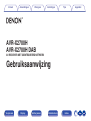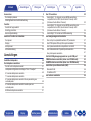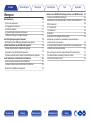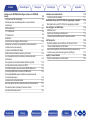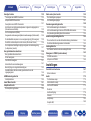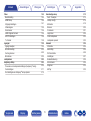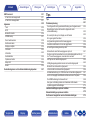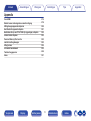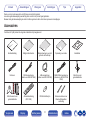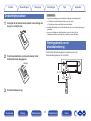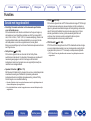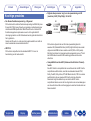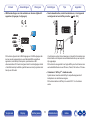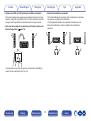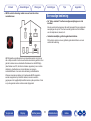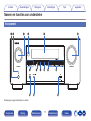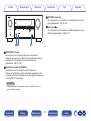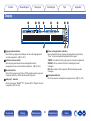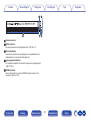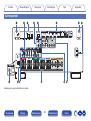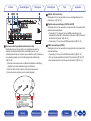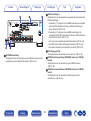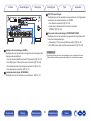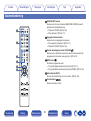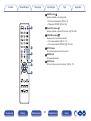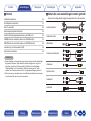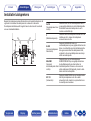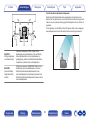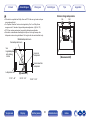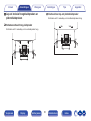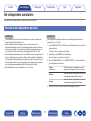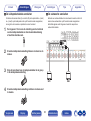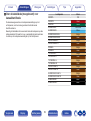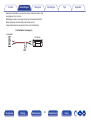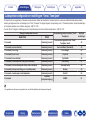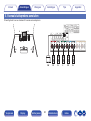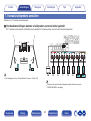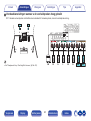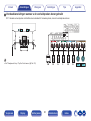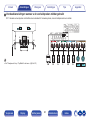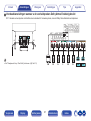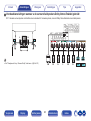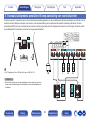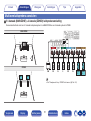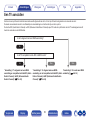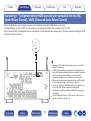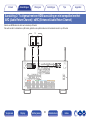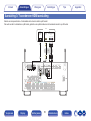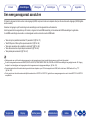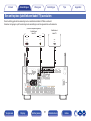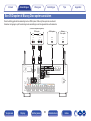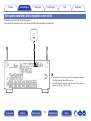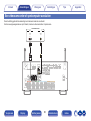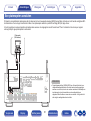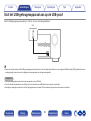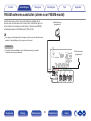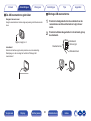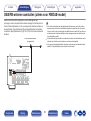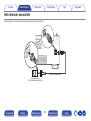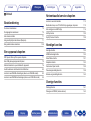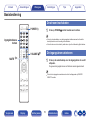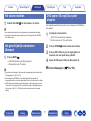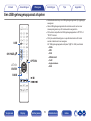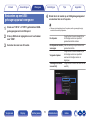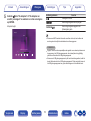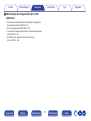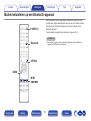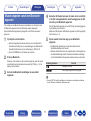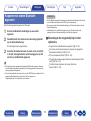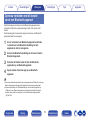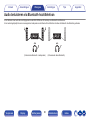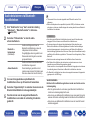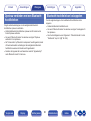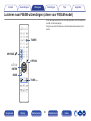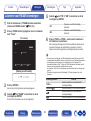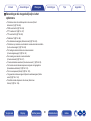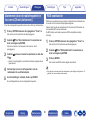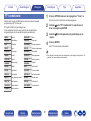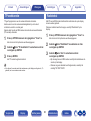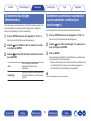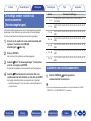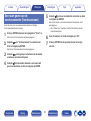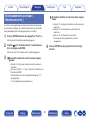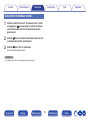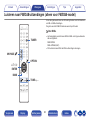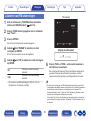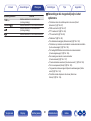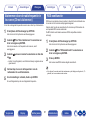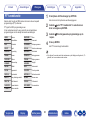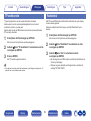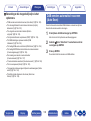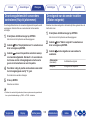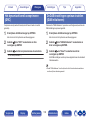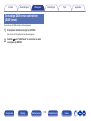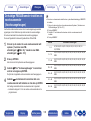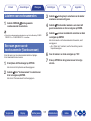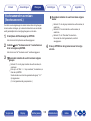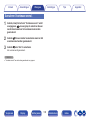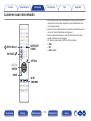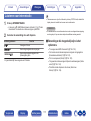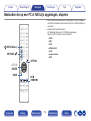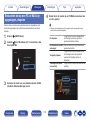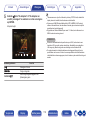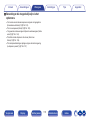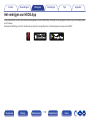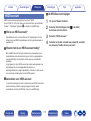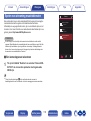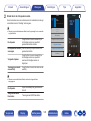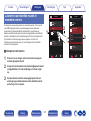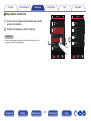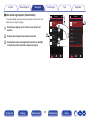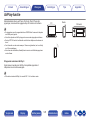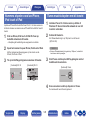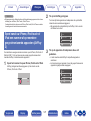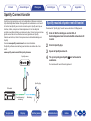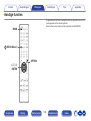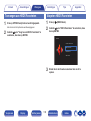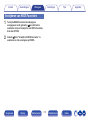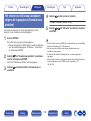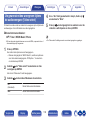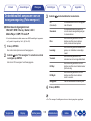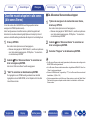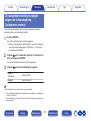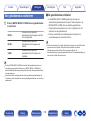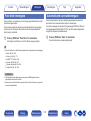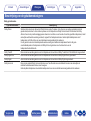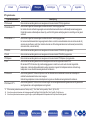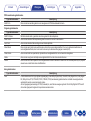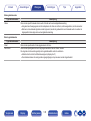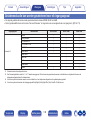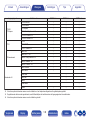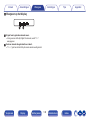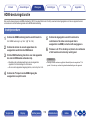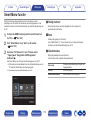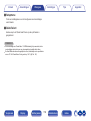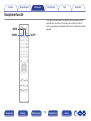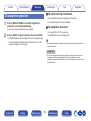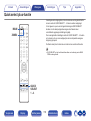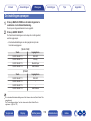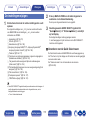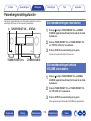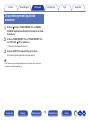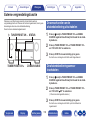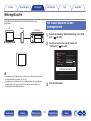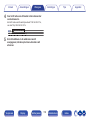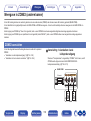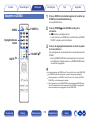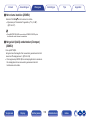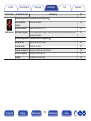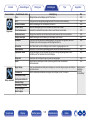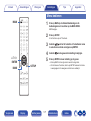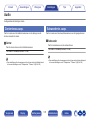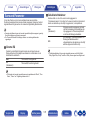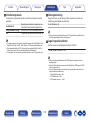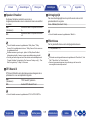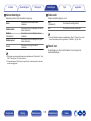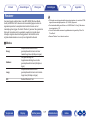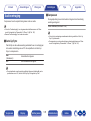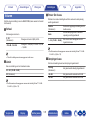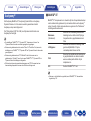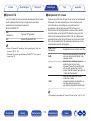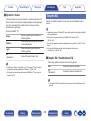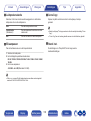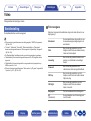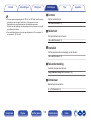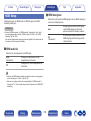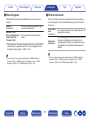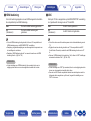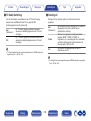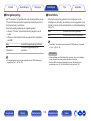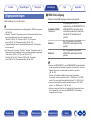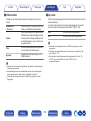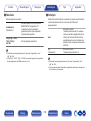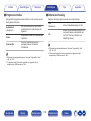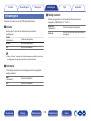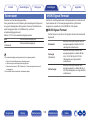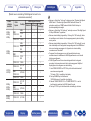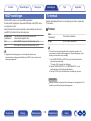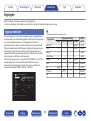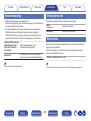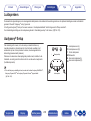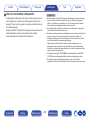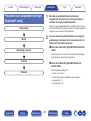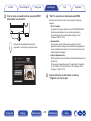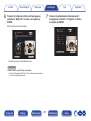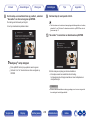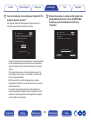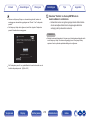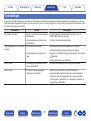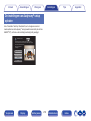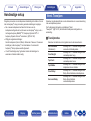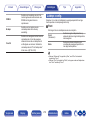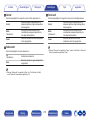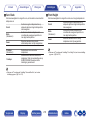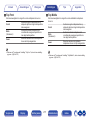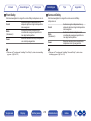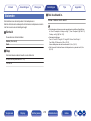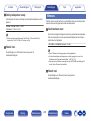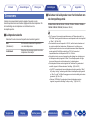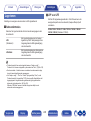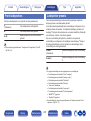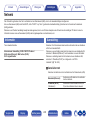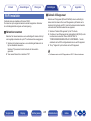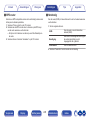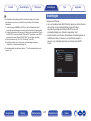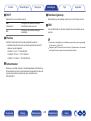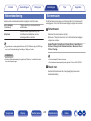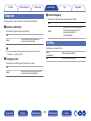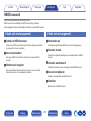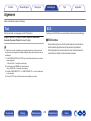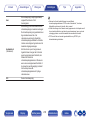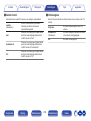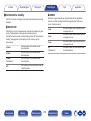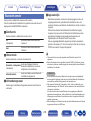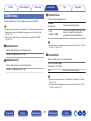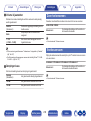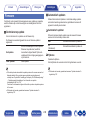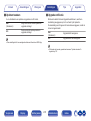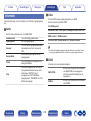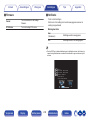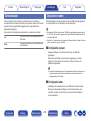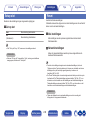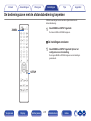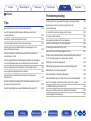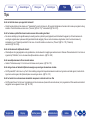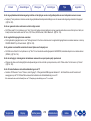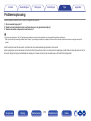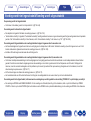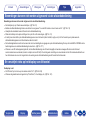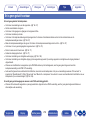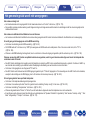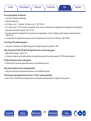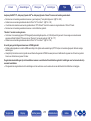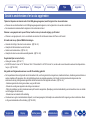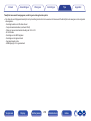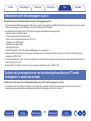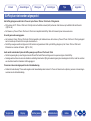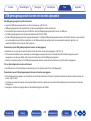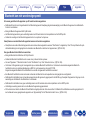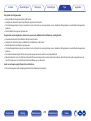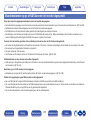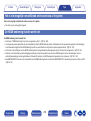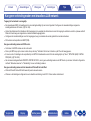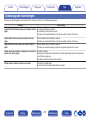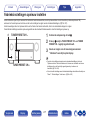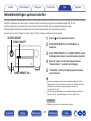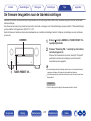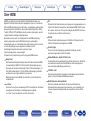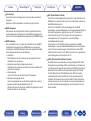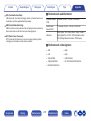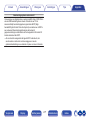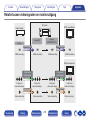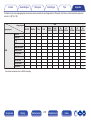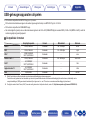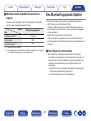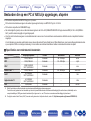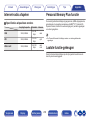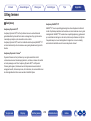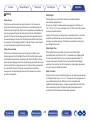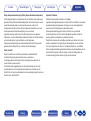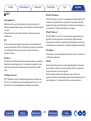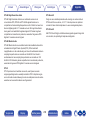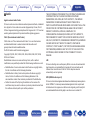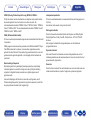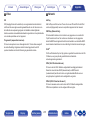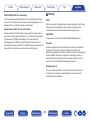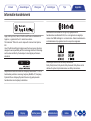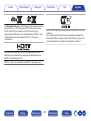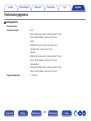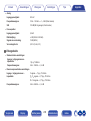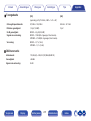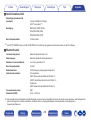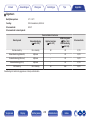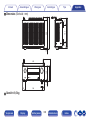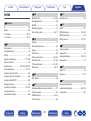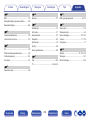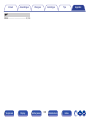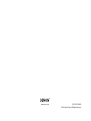Accessoires
9
De batterijen plaatsen
10
Werkingsbereik van de afstandsbediening
10
Functies
11
Geluid met hoge kwaliteit
11
Krachtige prestaties
12
Eenvoudige bediening
16
Namen en functies van onderdelen
17
Voorpaneel
17
Display
20
Achterpaneel
22
Afstandsbediening
26
Aansluitingen
Installatie luidsprekers
30
De luidsprekers aansluiten
37
Voordat u de luidsprekers aansluit
37
Luidsprekerconfiguratie en instellingen “Verst. Toewijzen”
41
5.1-kanaals luidsprekers aansluiten
42
7.1-kanaals luidsprekers aansluiten
43
5.1-kanaals luidsprekers aansluiten: Bi-amp aansluiting van
voorluidspreker
49
5.1-kanaals luidsprekers aansluiten: tweede paar van
voorluidspreker
50
Multizoneluidsprekers aansluiten
51
Een TV aansluiten
52
Aansluiting 1: Tv uitgerust met een HDMI-aansluiting en
compatibel met het ARC (Audio Return Channel) / eARC
(Enhanced Audio Return Channel)
53
Aansluiting 2: Tv uitgerust met een HDMI-aansluiting en niet
compatibel met het ARC (Audio Return Channel) / eARC
(Enhanced Audio Return Channel)
54
Aansluiting 3: Tv zonder een HDMI-aansluiting
55
Een weergaveapparaat aansluiten
56
Een set-top box (satelliettuner/kabel-TV) aansluiten
57
Een DVD-speler of Blu-ray Disc-speler aansluiten
58
Een speler aansluiten die compatibel is met de 8K
59
Een videocamcorder of spelcomputer aansluiten
60
Een platenspeler aansluiten
61
Sluit het USB-geheugenapparaat aan op de USB-poort
62
FM/AM-antennes aansluiten (alleen voor FM/AM-model)
63
DAB/FM-antenne aansluiten (alleen voor FM/DAB-model)
65
Aansluiten op een thuisnetwerk (LAN)
66
Bekabeld LAN
66
Draadloos LAN
67
Het netsnoer aansluiten
68
Inhoud Aansluitingen Weergave Instellingen Tips Appendix
2
Voorpaneel Display Achterpaneel
Afstandsbediening
Index

Weergave
Basisbediening
70
De stroom inschakelen
70
De ingangsbron selecteren
70
Het volume instellen
71
Het geluid tijdelijk onderbreken (Dempen)
71
DVD speler / Blu-ray Disc-speler afspelen
71
Een USB-geheugenapparaat afspelen
72
Bestanden op een USB-geheugenapparaat weergeven
73
Muziek beluisteren op een Bluetooth-apparaat
76
Muziek afspelen vanaf een Bluetooth-apparaat
77
Koppelen met andere Bluetooth-apparaten
78
Opnieuw verbinden met dit toestel vanaf een Bluetooth-apparaat
79
Audio beluisteren via Bluetooth-hoofdtelefoon
80
Audio beluisteren via Bluetooth-hoofdtelefoon
81
Opnieuw verbinden met een Bluetooth-hoofdtelefoon
82
Bluetooth-hoofdtelefoon loskoppelen
82
Luisteren naar FM/AM-uitzendingen (alleen voor FM/AM-model)
83
Luisteren naar FM/AM-uitzendingen
84
Afstemmen door de radiofrequentie in te voeren (Direct afstemmen)
86
RDS-zoekfunctie
86
PTY-zoekfunctie
87
TP-zoekfunctie
88
Radiotekst
88
De afstemmodus wijzigen (Afstemmodus)
89
Afstemmen op zenders en automatisch voorkeuzezenders
instellen (Auto voorkeuzegeh.)
89
De huidige zender instellen als voorkeuzezender (Voorkeuzegeheugen)
90
Luisteren naar voorkeuzezenders
90
Een naam geven aan de voorkeuzezender (Voorkeuzenaam)
91
Voorkeuzezenders overslaan (Voorkeuze oversl.)
92
Annuleren Voorkeuze oversl.
93
Inhoud Aansluitingen Weergave Instellingen Tips Appendix
3
Voorpaneel Display Achterpaneel
Afstandsbediening
Index

Luisteren naar FM/DAB-uitzendingen (alleen voor FM/DAB-
model)
94
Luisteren naar FM-uitzendingen
95
Afstemmen door de radiofrequentie in te voeren (Direct
afstemmen)
97
RDS-zoekfunctie
97
PTY-zoekfunctie
98
TP-zoekfunctie
99
Radiotekst
99
De afstemmodus wijzigen (Afstemmodus)
100
Afstemmen op zenders en automatisch voorkeuzezenders
instellen (Auto voorkeuzegeh.)
100
Luisteren naar DAB-uitzendingen
101
DAB-zenders automatisch scannen (Auto Scan)
102
De ontvangstintensiteit van zenders controleren (Hulp bij
afstemmen)
103
De volgorde van de zender instellen (Station volgorde)
103
Het dynamisch bereik comprimeren (DRC)
104
De DAB-instellingen opnieuw instellen (DAB initialiseren)
104
De huidige DAB-versie controleren (DAB Versie)
105
De huidige FM/DAB-zender instellen als voorkeuzezender
(Voorkeuzegeheugen)
106
Luisteren naar voorkeuzezenders
107
Een naam geven aan de voorkeuzezender (Voorkeuzenaam)
107
Voorkeuzezenders overslaan (Voorkeuze oversl.)
108
Annuleren Voorkeuze oversl.
109
Luisteren naar internetradio
110
Luisteren naar internetradio
111
Bestanden die op een PC of NAS zijn opgeslagen, afspelen
112
Bestanden die op een PC of NAS zijn opgeslagen, afspelen
113
Het verkrijgen van HEOS App
116
HEOS-account
117
Spelen van streaming muziekdiensten
118
Luisteren naar dezelfde muziek in meerdere ruimtes
121
AirPlay-functie
125
Nummers afspelen vanaf uw iPhone, iPod touch of iPad
126
iTunes-muziek afspelen met dit toestel
126
Speel vanaf uw iPhone, iPod touch of iPad een nummer af op
meerdere gesynchroniseerde apparaten (AirPlay 2)
127
Spotify Connect-functie
128
Spotify-muziek afspelen met dit toestel
128
Inhoud Aansluitingen Weergave Instellingen Tips Appendix
4
Voorpaneel Display Achterpaneel
Afstandsbediening
Index

Handige functies
129
Toevoegen aan HEOS Favorieten
130
Afspelen HEOS Favorieten
130
Verwijderen van HEOS Favorieten
131
Het volume van elk kanaal aanpassen volgens de ingangsbron
(Kanaalniveau afstellen)
132
De toon aanpassen (Klank)
133
Uw gewenste video weergeven tijdens de audioweergave (Video select)
134
De beeldkwaliteit aanpassen voor uw weergaveomgeving (Foto weergave)
135
Dezelfde muziek afspelen in alle zones (Alle zones Stereo)
136
De luidsprekerinstellingen wijzigen volgens de luisteromgeving
(Luidspreker presets)
137
Een geluidsmodus selecteren
138
Een geluidsmodus selecteren
139
Direct-weergave
140
Pure direct-weergave
141
Automatische surroundweergave
141
Beschrijving van de geluidsmodustypes
142
Geluidsmodus die kan worden geselecteerd voor elk
ingangssignaal
146
HDMI-besturingsfunctie
150
Instelprocedure
150
Smart Menu-functie
151
Slaaptimerfunctie
153
De slaaptimer gebruiken
154
Quick select plus-functie
155
De instellingen oproepen
156
De instellingen wijzigen
157
Paneelvergrendelingsfunctie
158
Alle toetsbewerkingen uitschakelen
158
Alle toetsbewerkingen behalve VOLUME uitschakelen.
158
De paneelvergrendelingsfunctie annuleren
159
Externe vergrendelingsfunctie
160
De sensorfunctie van de afstandsbediening uitschakelen
160
De afstandsbedieningssensor inschakelen
160
Webregelfunctie
161
Het toestel besturen via een webregelfunctie
161
Weergave in ZONE2 (andere kamer)
163
ZONE2 aansluiten
163
Afspelen in ZONE2
165
Instellingen
Overzicht van het menu
167
Menu bedienen
171
Audio
172
Centerniveau aanp.
172
Subwooferniv. aanp.
172
Surround Parameter
173
Restorer
177
Audiovertraging
178
Volume
179
Audyssey
®
180
Graphic EQ
182
Inhoud Aansluitingen Weergave Instellingen Tips Appendix
5
Voorpaneel Display Achterpaneel
Afstandsbediening
Index

Video
184
Beeldinstelling
184
HDMI Setup
186
Uitgangsinstellingen
191
Infoweergave
195
Screensaver
196
4K/8K-Signaal Formaat
196
HDCP-instellingen
198
Tv-formaat
198
Ingangen
199
Ingang toewijzen
199
Bronhernoeming
202
Verberg bronnen
202
Bronniveau
202
Luidsprekers
203
Audyssey
®
Setup
203
Procedure voor luidsprekerinstellingen (Audyssey
®
setup)
205
Foutmeldingen
211
De instellingen van Audyssey
®
setup ophalen
212
Handmatige setup
213
Verst. Toewijzen
213
Luidspr. config.
214
Afstanden
219
Niveaus
220
Crossovers
221
Lage tonen
222
Front luidsprekers
223
Luidspreker presets
223
Netwerk
224
Informatie
224
Aansluiting
224
Wi-Fi-installatie
225
Instellingen
227
Netwerkbediening
229
Schermnaam
229
Diagnose
230
AirPlay
230
Inhoud Aansluitingen Weergave Instellingen Tips Appendix
6
Voorpaneel Display Achterpaneel
Afstandsbediening
Index

HEOS-account
231
U hebt zich niet aangemeld
231
U hebt zich al aangemeld
231
Algemeen
232
Taal
232
ECO
232
Bluetooth-zender
236
ZONE2 setup
237
Zone herbenoemen
238
Snelkeuze naam
238
Display voorzijde
239
Firmware
240
Informatie
243
Gebruiksdata
245
Opslaan en laden
245
Setup slot
246
Reset
246
De bedieningszone met de afstandsbediening beperken
247
Tips
Tips
249
Probleemoplossing
251
Voeding wordt niet ingeschakeld/Voeding wordt uitgeschakeld
252
Bewerkingen kunnen niet worden uitgevoerd via de
afstandsbediening
253
Er verschijnt niets op het display van dit toestel
253
Er is geen geluid hoorbaar
254
Het gewenste geluid wordt niet weergegeven
255
Geluid is onderbroken of er is ruis opgetreden
258
Er wordt geen video getoond op de tv
259
Menuscherm wordt niet weergegeven op de tv
261
De kleur van het menuscherm en van de bedieningsinhoud die op
de TV wordt weergegeven, is anders dan normaal
261
AirPlay kan niet worden afgespeeld
262
USB-geheugenapparaten kunnen niet worden afgespeeld
263
Bluetooth kan niet worden afgespeeld
264
Internet-radio kan niet worden afgespeeld
266
Muziekbestanden op pc of NAS kunnen niet worden afgespeeld
267
Het is niet mogelijk verschillende online services af te spelen
268
De HDMI bediening-functie werkt niet
268
Kan geen verbinding maken met draadloos LAN-netwerk
269
Update/upgrade foutmeldingen
270
Fabrieksinstellingen opnieuw instellen
271
Netwerkinstellingen opnieuw instellen
272
De firmware terugzetten naar de fabrieksinstellingen
273
Inhoud Aansluitingen Weergave Instellingen Tips Appendix
7
Voorpaneel Display Achterpaneel
Afstandsbediening
Index

Appendix
Over HDMI
274
Relatie tussen videosignalen en monitoruitgang
278
USB-geheugenapparaten afspelen
280
Een Bluetooth-apparaat afspelen
281
Bestanden die op een PC of NAS zijn opgeslagen, afspelen
282
Internet-radio afspelen
283
Personal Memory Plus-functie
283
Laatste functie-geheugen
283
Uitleg termen
284
Informatie handelsmerk
293
Technische gegevens
295
Index
301
Inhoud Aansluitingen Weergave Instellingen Tips Appendix
8
Voorpaneel Display Achterpaneel
Afstandsbediening
Index

Dank u voor het vertrouwen dat u in dit Denon-product hebt gesteld.
Lees deze gebruiksaanwijzing aandachtig door voordat u het product gaat gebruiken.
Bewaar deze gebruiksaanwijzing na deze te hebben gelezen zodat u deze later opnieuw kunt raadplegen.
Accessoires
Controleer of bij dit product de volgende onderdelen zijn meegeleverd.
.
KabellabelOpmerking over radioWaarschuwingen over het
gebruik van batterijen
VeiligheidsinstructiesSnelhandleiding
Microfoon voor
geluidskalibratie
DAB-/FM-binnenantenne
(alleen voor AVR-X2700H
DAB)
AM-raamantenne
(alleen voor AVR-X2700H)
FM-binnenantenne
(alleen voor AVR-X2700H)
Netsnoer
Externe antennes voor
Bluetooth/draadloze
verbinding
R03/AAA-batterijen
Afstandsbediening
(RC-1239)
Microfoonvoet voor
geluidskalibratie
Inhoud Aansluitingen Weergave Instellingen Tips Appendix
9
Voorpaneel Display Achterpaneel
Afstandsbediening
Index

De batterijen plaatsen
1
Verwijder de de het achterste deksel in de richting van
de pijl en verwijder het.
.
2
Plaats twee batterijen op de juiste manier in het
batterijvak zoals aangegeven.
.
Batterijen
3
Plaats het deksel terug.
OPMERKING
0
Voorkom beschadiging van de batterijen of lekkage van batterijvloeistof:
0
Gebruik een nieuwe batterij niet samen met een oude.
0
Gebruik geen twee verschillende soorten batterijen.
0
Verwijder de batterijen uit de afstandsbediening als u ze voor lange tijd niet gaat
gebruiken.
0
In geval van lekkage van batterijvloeistof veegt u de vloeistof in het
batterijcompartiment voorzichtig weg en plaatst u nieuwe batterijen.
Werkingsbereik van de
afstandsbediening
Richt de afstandsbediening tijdens het gebruik ervan op de
afstandsbedieningssensor van het toestel.
.
30° 30°
Ca. 7 m
Inhoud
Aansluitingen Weergave Instellingen Tips Appendix
10
Voorpaneel Display Achterpaneel
Afstandsbediening
Index

Functies
Geluid met hoge kwaliteit
0
Krachtige 7-kanaals versterker met de nieuwste specificaties
voor de thuisbioscoop
Dit toestel beschikt over discrete versterkers met hoog vermogen op
alle kanalen en levert krachtige prestaties van 95 W per kanaal (8 Ω/
ohm, 20 Hz - 20 kHz, T.H.D.: 0,08 %, 2 kanaal aandrijving). Drivers met
lage impedantie bieden operationele stabiliteit voor een groot bereik
van luidsprekers en creëren een gebalanceerd, tonaal geluid.
Breng uw verwachtingen op het vlak van thuisbioscoopamusement naar
een hoger niveau.
0
Dolby Atmos (v blz. 285)
Dit toestel is uitgerust met een decoder die het Dolby Atmos-
audioformaat ondersteunt. De plaatsing of beweging van geluid wordt
nauwkeurig weergegeven door het toevoegen van overhead-
luidsprekers zodat u kunt genieten van een ongelooflijk natuurlijk en
realistisch surroundgeluidsveld.
0
Speaker Virtualizer (v blz. 175)
Met Speaker Virtualizer krijgt u toegang tot een meer onderdompelende
amusementservaring van traditionele op kanalen gebaseerde
luidsprekerschema’s via digitale signaalverwerking, inclusief Dolby
Atmos hoogte- en surroundvirtualisering.
0
Speaker Virtualizer Is niet voor gebruik wanneer zowel hoogteluidsprekers als
surroundluidsprekers zijn aangesloten.
0
Hoogtevirtualisatie kan worden toegepast wanneer surround luidsprekers zijn
aangesloten.
0
DTS:X (v blz. 288)
Dit toestel is uitgerust met de DTS:X-decodertechnologie. DTS:X brengt
de thuisbioscoopervaring naar nieuwe hoogten met zijn verdiepte op
objecten gebaseerde audiotechnologie die de begrenzing van kanalen
opheft. Dankzij de flexibiliteit van objecten kan geluid groot of klein
worden geschaald en met een grotere nauwkeurigheid dan ooit
voorheen door de kamer worden verplaatst zodat een rijkere
onderdompelende luisterervaring wordt bereikt.
0
DTS Virtual:X (v blz. 288)
DTS Virtual:X-technologie bevat door DTS ontwikkelde virtuele hoogte-
en surroundgeluidsverwerking voor een meeslepende ervaring bij alle
ingangsbronnen (stereo tot 7.1.4-kanaal) en luidsprekerconfiguratie.
0
DTS Virtual:X kan niet gebruikt worden wanneer hoog-luidsprekers worden
aangesloten.
Inhoud Aansluitingen Weergave Instellingen Tips Appendix
11
Voorpaneel Display Achterpaneel
Afstandsbediening
Index

Krachtige prestaties
0
De ultieme thuisbioscoopervaring – 8K gereed
Dit toestel levert de ultieme thuisbioscoopervaring met 8K/60 Hz pass-
through, 4K/120 Hz pass-through voor gaming en ondersteuning voor
de nieuwste HDMI-specificaties. Met dit toestel kunt u het beste 4K
thuisbioscoopsysteem opbouwen en weet u of de gebruikte AV-
ontvanger gereed is voor 8K-formaat wanneer de gebruiker beslist om
het te gebruiken.
Geniet van 3D-audio en -video van de hoogste kwaliteit voor zelfs de
meest veeleisende amusementsbehoeften.
0
HDCP 2.3
Dit toestel is compatibel met de standaard HDCP 2.3 voor de
bescherming van het auteursrecht.
0
Digitale videoprocessor zorgt voor de opwaardering van SD
(resolutie) of HD (720p/1080p) / 4K tot 8K
.
8K Ultra HD
8K 8K
Tot 1080p/
4K 60Hz
8K
opwaardering
Dit toestel is uitgerust met een 8K video-opwaarderingsfunctie
waarmee SD (Standard Definition) of HD (High Definition) kan worden
uitgevoerd via HDMI met een resolutie van 8K (7680 × 4320 pixels).
Met deze functie kan het apparaat worden aangesloten op een TV met
één HDMI-kabel en worden HD-beelden geproduceerd voor elke
videobron.
0
Compatibiliteit met de eARC (Enhanced Audio Return Channel)-
functie
De eARC-functie is compatibel met conventionele met de ARC-functie
compatibele audioformaten, naast de meerkanaalse lineaire PCM,
Dolby TrueHD, Dolby Atmos, DTS-HD Master Audio, DTS:X en andere
audioformaten die een gewone ARC-functie niet kan uitzenden.
Daarnaast zorgt het aansluiten op een met de eARC-functie
compatibele televisie ervoor dat u kunt genieten van surroundweergave
van de audio-inhoud die wordt weergegeven vanaf uw televisie met een
betere kwaliteit.
Inhoud
Aansluitingen Weergave Instellingen Tips Appendix
12
Voorpaneel Display Achterpaneel
Afstandsbediening
Index

0
HDMI-aansluitingen voor het verbinden van diverse digitale AV-
apparaten (6 ingangen, 2 uitgangen):
.
62
UitIn
Dit toestel is uitgerust met 6 HDMI-ingangen en 2 HDMI-uitgangen die
kunnen worden aangesloten op verschillende HDMI-compatibele
apparaten, zoals Blu-ray Disc-spelers, spelconsoles en HD-
videocamcorders. Dit toestel is uitgerust met 2 monitoruitgangen zodat
u hetzelfde beeld op hetzelfde ogenblik twee keer kunt projecteren met
behulp van dit toestel.
0
Naast netwerkfuncties, zoals Internetradio enz., is het apparaat
ook uitgerust met een AirPlay
®
-functie. (v blz. 125)
.
U kunt diverse soorten inhoud weergeven, inclusief het beluisteren van
internetradio en het afspelen van audiobestanden die op uw computer
zijn opgeslagen.
Dit toestel is tevens geschikt voor Apple AirPlay voor het streamen van
uw muziekbibliotheek van een iPhone
®
, iPad
®
, iPod touch
®
of iTunes
®
.
0
Ondersteunt “AirPlay 2
®
” draadloze audio.
Synchroniseer meerdere met AirPlay 2 compatibele apparaten of
luidsprekers voor simultane weergave.
Dit toestel ondersteunt AirPlay 2 en vereist iOS 11.4 of een latere
versie.
Inhoud
Aansluitingen Weergave Instellingen Tips Appendix
13
Voorpaneel Display Achterpaneel
Afstandsbediening
Index

0
Afspelen van DSD- en FLAC-bestanden via USB en netwerken
Dit toestel ondersteunt de weergaven van audioformaten met een hoge
resolutie, zoals DSD- (5,6 MHz) en FLAC 192 kHz-bestanden. Het biedt
weergave met hoge kwaliteit van bestanden met een hoge resolutie.
0
Het is heel eenvoudig om een draadloze verbinding te maken met
Bluetooth-apparaten (v blz. 76)
.
U kunt genieten van muziek door gewoon een draadloze verbinding te
maken met uw smartphone, tablet, pc enz.
0
Bluetooth-hoofdtelefoon aansluiten
Dit toestel kan Bluetooth verzenden zodat u draadloos kunt genieten
van audio via uw Bluetooth-hoofdtelefoon.
U kunt tegelijkertijd afspelen via aangesloten luidsprekers en de
Bluetooth-hoofdtelefoon of alleen de Bluetooth-hoofdtelefoon
gebruiken.
.
Inhoud
Aansluitingen Weergave Instellingen Tips Appendix
14
Voorpaneel Display Achterpaneel
Afstandsbediening
Index

0
Audio in meerdere kamers (v blz. 136)
.
GMAIN ZONEHGZONE2H
U kunt de respectieve ingangen selecteren en weergeven in de MAIN
ZONE en ZONE2.
Wanneer de functie Alle zones Stereo wordt gebruikt, kunt u daarnaast
in alle zones tegelijk genieten van muziek die in de MAIN ZONE wordt
afgespeeld. Dit is nuttig wanneer u achtergrondmuziek wilt laten
verspreiden in het hele huis.
0
Energiebesparingsdesign
Dit toestel is uitgerust met een ECO-modus functie waarmee u kunt
genieten van muziek en films, terwijl het stroomverbruik wordt
verminderd tijdens het gebruik. Het beschikt ook over een automatische
standby-functie die de voeding automatisch uitschakelt wanneer het
toestel niet in gebruik is. Hierdoor wordt onnodig stroomverbruik
voorkomen.
0
Compatibel met de app “Denon 2016 AVR Remote”
z
voor het
uitvoeren van basisbewerkingen van het toestel met een iPad,
iPhone of Android™-apparaten (Google, Amazon Kindle Fire)
.
Samen met vele nieuwe functies, werden de grafische weergave en de
gebruikersinterface volledig herzien. De nieuwe app geeft je volledige
controle over dit toestel en ook toegang tot de het set-upmenu voor
gedetailleerde aanpassingen vanaf uw telefoons of tablets. De app
“Denon 2016 AVR Remote” geeft u ook snel toegang tot de
statusweergave van de ontvanger, optiemenu’s, controle over de
Denon Blu-ray-disc-speler en de online gebruikershandleiding voor uw
gemak.
z
Download de geschikte “Denon 2016 AVR Remote”-app voor uw iOS- of
Android-apparaten. Dit toestel moet worden verbonden met hetzelfde LAN- of
Wi-Fi-netwerk (draadloos LAN) waarmee de iPad, iPhone of Android™ is
verbonden.
Inhoud
Aansluitingen Weergave Instellingen Tips Appendix
15
Voorpaneel Display Achterpaneel
Afstandsbediening
Index

0
HEOS voorziet streaming muziek van uw favoriete online
muziekbronnen
.
HEOS draadloos geluidssysteem voor meerdere kamers zorgt ervoor
dat u altijd en overal in huis van uw favoriete muziek kan genieten. Door
gebruik te maken van uw bestaande thuisnetwerk en de HEOS App
(beschikbaar voor iOS, Android en Amazon-apparaten), kan u muziek
ontdekken, doorbladeren en muziek afspelen van je eigen
muziekbibliotheek of van vele online streaming muziekdiensten.
Wanneer meerdere producten met ingebouwde HEOS-apparaten
worden aangesloten op hetzelfde netwerk, kunnen ze worden
gegroepeerd om tegelijkertijd dezelfde muziek op alle producten of kan
er op elk apparaat andere muziek worden afgespeeld.
Eenvoudige bediening
0
De “Setup assistent” biedt eenvoudige aanwijzingen voor het
instellen
Kies als eerste de taal wanneer dat wordt gevraagd. Volg vervolgens de
aanwijzingen die op het TV-scherm worden getoond voor het instellen
van de luidsprekers, netwerk, etc.
0
Gebruiksvriendelijke, grafische gebruikersinterface
Dit toestel is voorzien van een grafische gebruikersinterface voor een
verbeterde bediening.
Inhoud Aansluitingen Weergave Instellingen Tips Appendix
16
Voorpaneel Display Achterpaneel
Afstandsbediening
Index

.
er t yqw
u
ioQ0 Q1
A
Netspanningstoets (X)
Wordt gebruikt om de stroom van de MAIN ZONE (kamer waar dit
toestel is geplaatst) aan/uit te zetten (stand-by). (v blz. 70)
B
Netspanningsindicator
Dit licht op als volgt, afhankelijk van de voedingsstatus:
0
Groen : voeding aan
0
Uit: normale stand-by
0
Rood:
0
Wanneer “HDMI doorgeven” is ingesteld op “Aan” (v blz. 186)
0
Wanneer “HDMI bediening” is ingesteld op “Aan” (v blz. 188)
0
Wanneer “Netwerkbediening” is ingesteld op “Altijd aan”
(v blz. 229)
C
SOURCE SELECT-regelaar
Hiermee selecteert u de ingangsbron. (v blz. 70)
D
Afstandsbedieningssensor
Dit ontvangt signalen van de afstandsbediening. (v blz. 10)
E
Display
Dit toont verschillende types informatie. (v blz. 20)
F
MASTER VOLUME-regelaar
Dit past het volumeniveau aan. (v blz. 71)
G
Voorkeuzezendertoetsen tuner
(TUNER PRESET CH +, –)
Hiermee selecteert u de voorkeuzezenders. (v blz. 90)
H
ZONE2 ON/OFF-toets
Hiermee schakelt u de voeding van ZONE2 (andere ruimte) in/uit.
(v blz. 165)
I
ZONE2 SOURCE-toets
Hiermee selecteert u de ingangsbron voor ZONE2. (v blz. 165)
J
DIMMER-toets
Bij elke druk op de toets verandert de helderheid van het scherm.
(v blz. 239)
K
STATUS-toets
Bij elke druk op de toets verandert de statusinformatie die op het
scherm wordt getoond.
Inhoud
Aansluitingen Weergave Instellingen Tips Appendix
18
Voorpaneel Display Achterpaneel
Afstandsbediening
Index

.
Q3 Q4 Q5
Q2
L
QUICK SELECT-toetsen
Met één druk op een van deze knoppen kunt u verschillende
instellingen oproepen die voor elke toets zijn geregistreerd, zoals de
instellingen voor de ingangsbron, het volumeniveau en de
geluidsmodus. (v blz. 155)
M
Hoofdtelefoonaansluiting (PHONES)
Wordt gebruikt voor het aansluiten van een hoofdtelefoon.
Wanneer de hoofdtelefoon op deze aansluiting is aangesloten, zal er
niet langer audio worden weergegeven via de aangesloten luidsprekers
of via de PRE OUT-aansluitingen.
OPMERKING
0
Zet het volume niet te hoog wanneer u met de hoofdtelefoon luistert, om
gehoorverlies te voorkomen.
N
SETUP MIC-aansluiting
Dit wordt gebruikt voor het aansluiten van de bijgeleverde microfoon
voor geluidskalibratie. (v blz. 206)
O
USB-poort (T)
Dit wordt gebruikt voor het aansluiten van USB-opslagruimtes (zoals
USB-geheugenapparaten). (v blz. 62)
Inhoud
Aansluitingen Weergave Instellingen Tips Appendix
19
Voorpaneel Display Achterpaneel
Afstandsbediening
Index

Display
.
uiytrewq
oQ
0
Q
1
A
Ingangsmodusindicators
Deze lichten op volgens de instellingen van de audio-ingangsmodus
van elke ingangsbron. (v blz. 201)
B
Indicator surround achter
Deze lampjes gaan branden als de audiosignalen worden
weergegeven via de surround achter-luidsprekers. (v blz. 216)
C
Decoderindicator
Deze lichten op wanneer er Dolby- of DTS-signalen worden ingevoerd
of wanneer de Dolby- of DTS-decoder wordt uitgevoerd.
D
Audyssey
®
-indicator
Dit licht op wanneer “MultEQ
®
XT”, “Dynamic EQ” of “Dynamic Volume”
is ingesteld. (v blz. 180)
E
Tuner ontvangstmodus indicators
Deze indicators lichten op wanneer de ingangsbron is ingesteld op
“Tuner” om de ontvangstomstandigheden aan te geven.
TUNED : Deze indicator licht op als goed op de zender is afgestemd.
STEREO: Licht op wanneer FM stereo uitzendingen worden
ontvangen.
RDS: Deze indicator licht op wanneer RDS-uitzendingen worden
ontvangen.
F
Inslaaptimerindicator
Dit licht op wanneer de slaapmodus is geselecteerd. (v blz. 153)
Inhoud Aansluitingen Weergave Instellingen Tips Appendix
20
Voorpaneel Display Achterpaneel
Afstandsbediening
Index

.
ui
Q
1
Q
0
o
G
Volume-indicator
H
MUTE-indicator
Dit knippert wanneer het geluid gedempt is. (v blz. 71)
I
Informatiedisplay
Hier worden de naam van de ingangsbron, de geluidsmodus, de
instelwaarden en overige informatie getoond.
J
Ingangssignaalindicators
De respectieve indicator zal oplichten volgens het ingangssignaal.
(v blz. 201)
K
ZONE2-indicator
Deze indicator licht op wanneer ZONE2 (andere kamer) wordt
aangezet. (v blz. 165)
Inhoud
Aansluitingen Weergave Instellingen Tips Appendix
21
Voorpaneel Display Achterpaneel
Afstandsbediening
Index

.
qewr q
A
Antenne-aansluitingen Bluetooth/draadloos LAN
Wordt gebruikt voor het aansluiten van de bijgeleverde externe
antennes voor Bluetooth/draadloze verbinding wanneer u een
verbinding maakt met een netwerk via een draadloos LAN of wanneer u
een verbinding maakt met een handheld apparaat via Bluetooth.
(v blz. 67)
A
Plaats de externe antennes voor Bluetooth/draadloze verbinding
uitgelijnd op de schroefaansluiting op de achterkant.
B
Draai rechtsom tot alle antennes volledig zijn aangesloten.
C
Draai de antenne omhoog voor de beste ontvangst.
.
qwe
B
SIGNAL GND-aansluiting
Wordt gebruikt voor het aansluiten van een aardingskabel voor de
platenspeler. (v blz. 61)
C
Digitale audio-aansluitingen (DIGITAL AUDIO)
Wordt gebruikt voor het aansluiten van apparaten die zijn uitgerust met
digitale audio-aansluitingen.
0
“Aansluiting 2: Tv uitgerust met een HDMI-aansluiting en niet
compatibel met het ARC (Audio Return Channel) / eARC (Enhanced
Audio Return Channel)” (v blz. 54)
0
“Aansluiting 3: Tv zonder een HDMI-aansluiting” (v blz. 55)
D
VIDEO-aansluitingen (VIDEO)
Wordt gebruikt voor het aansluiten van apparaten die zijn uitgerust met
videoaansluitingen.
0
“Aansluiting 3: Tv zonder een HDMI-aansluiting” (v blz. 55)
0
“Een set-top box (satelliettuner/kabel-TV) aansluiten” (v blz. 57)
0
“Een videocamcorder of spelcomputer aansluiten” (v blz. 60)
Inhoud
Aansluitingen Weergave Instellingen Tips Appendix
23
Voorpaneel Display Achterpaneel
Afstandsbediening
Index

.
ty u
oi
E
NETWORK-aansluiting
Wordt gebruikt voor het aansluiten van een LAN-kabel wanneer wordt
aangesloten op een bekabeld LAN-netwerk. (v blz. 66)
F
HDMI-aansluitingen
Wordt gebruikt voor het aansluiten van apparaten die zijn uitgerust met
HDMI-aansluitingen.
0
“Aansluiting 1: Tv uitgerust met een HDMI-aansluiting en compatibel
met het ARC (Audio Return Channel) / eARC (Enhanced Audio
Return Channel)” (v blz. 53)
0
“Aansluiting 2: Tv uitgerust met een HDMI-aansluiting en niet
compatibel met het ARC (Audio Return Channel) / eARC (Enhanced
Audio Return Channel)” (v blz. 54)
0
“Een set-top box (satelliettuner/kabel-TV) aansluiten” (v blz. 57)
0
“Een DVD-speler of Blu-ray Disc-speler aansluiten” (v blz. 58)
0
“Een speler aansluiten die compatibel is met de 8K” (v blz. 59)
G
AC Netingang (AC IN)
Wordt gebruikt voor het aansluiten van het netsnoer. (v blz. 68)
H
DAB/FM-antenneaansluiting (ANTENNA) (alleen voor FM/DAB-
model)
Wordt gebruikt voor het aansluiten van een DAB/FM-antenne.
(v blz. 65)
I
FM/AM-antenneaansluitingen (ANTENNA) (alleen voor FM/AM-
model)
Wordt gebruikt voor het aansluiten van FM-antennes en AM-
raamantennes. (v blz. 63)
Inhoud
Aansluitingen Weergave Instellingen Tips Appendix
24
Voorpaneel Display Achterpaneel
Afstandsbediening
Index

.
Q0 Q1 Q2 Q3
J
Analoge audio-aansluitingen (AUDIO)
Wordt gebruikt voor het aansluiten van apparaten die zijn uitgerust met
analoge audio-aansluitingen.
0
“Een set-top box (satelliettuner/kabel-TV) aansluiten” (v blz. 57)
0
“Een DVD-speler of Blu-ray Disc-speler aansluiten” (v blz. 58)
0
“Een videocamcorder of spelcomputer aansluiten” (v blz. 60)
0
“Een platenspeler aansluiten” (v blz. 61)
K
Luidsprekeraansluitingen (SPEAKERS)
Wordt gebruikt voor het aansluiten van luidsprekers. (v blz. 37)
L
PRE OUT-aansluitingen
Wordt gebruikt voor het aansluiten van een subwoofer met ingebouwde
versterker of een stroomversterker voor ZONE2.
0
“De subwoofer aansluiten” (v blz. 38)
0
“Aansluiting 2: Aansluiten met een externe versterker
(ZONE2)” (v blz. 164)
M
Component videoaansluitingen (COMPONENT VIDEO)
Wordt gebruikt voor het aansluiten van apparaten die zijn uitgerust met
component-videoaansluitingen.
0
“Aansluiting 3: Tv zonder een HDMI-aansluiting” (v blz. 55)
0
“Een DVD-speler of Blu-ray Disc-speler aansluiten” (v blz. 58)
OPMERKING
0
Raak de binnenste pinnen van de aansluitingen op het achterpaneel niet aan.
Elektrostatische lading kan permanente schade aan de eenheid veroorzaken.
Inhoud Aansluitingen Weergave Instellingen Tips Appendix
25
Voorpaneel Display Achterpaneel
Afstandsbediening
Index

Afstandsbediening
A
ZONE SELECT-toetsen
Hiermee kunt u de zone schakelen (MAIN ZONE, ZONE2) die wordt
gebruikt via de afstandsbediening.
0
“Afspelen in ZONE2” (v blz. 165)
0
“Menu bedienen” (v blz. 171)
B
Ingangsbronkeuze-toetsen
Hiermee kunt u de ingangsbron selecteren.
0
“De ingangsbron selecteren” (v blz. 70)
0
“Afspelen in ZONE2” (v blz. 165)
C
Toetsen kanaal/pagina zoeken (CH/PAGE df)
Hiermee kunt u radiozenders selecteren die als voorkeuzezender zijn
geregistreerd of schakelen tussen pagina’s. (v blz. 90)
D
MUTE-toets (:)
Dit dempt de uitgevoerde audio.
0
“Het geluid tijdelijk onderbreken (Dempen)” (v blz. 71)
0
“Het geluid tijdelijk onderbreken (Dempen) (ZONE2)” (v blz. 166)
E
Informatietoets (INFO)
Dit toont de statusinformatie op het tv-scherm. (v blz. 244)
F
Cursortoetsen (uio p)
Hiermee selecteert u items.
e
t
r
y
q
w
Inhoud
Aansluitingen Weergave Instellingen Tips Appendix
26
Voorpaneel Display Achterpaneel
Afstandsbediening
Index

G
BACK-toets
Hiermee keert u terug naar het vorige scherm.
H
Systeemtoetsen
Hiermee kunt u met weergave verwante bewerkingen uitvoeren.
Knop voor naar beneden afstemmen / naar boven afstemmen
(TUNE +, –)
Hiermee bedient u de tuner. (v blz. 95)
I
QUICK SELECT-toetsen (1 – 4)
Hiermee roept u de instellingen op die voor elke knop zijn geregistreerd,
zoals de ingangsbron, het volumeniveau en de
geluidsmodusinstellingen. (v blz. 155)
J
SOUND MODE-toetsen
Hiermee selecteert u de geluidsmodus. (v blz. 138)
K
Signaalzender van de afstandsbediening
Dit verzendt signalen van de afstandsbediening. (v blz. 10)
L
SLEEP-toets
Hiermee stelt u de slaaptimer in. (v blz. 153)
Q2
Q1
Q0
o
i
u
Inhoud
Aansluitingen Weergave Instellingen Tips Appendix
27
Voorpaneel Display Achterpaneel
Afstandsbediening
Index

M
POWER-toets (X)
Hiermee schakelt u de voeding in/uit.
0
“De stroom inschakelen” (v blz. 70)
0
“Afspelen in ZONE2” (v blz. 165)
N
Toets ECO-modus (G)
Hiermee schakelt u naar de ECO-modus. (v blz. 232)
O
VOLUME-toetsen (df)
Hiermee past u het volumeniveau aan.
0
“Het volume instellen” (v blz. 71)
0
“Het volume instellen (ZONE2)” (v blz. 166)
P
OPTION-toets
Dit toont het optiemenu op het tv-scherm.
Q
ENTER-toets
Dit bepaalt de selectie.
R
SETUP-toets
Dit toont het menu op het tv-scherm. (v blz. 171)
Q3
Q5
Q4
Q8
Q6
Q7
Inhoud
Aansluitingen Weergave Instellingen Tips Appendix
28
Voorpaneel Display Achterpaneel
Afstandsbediening
Index

o
Inhoud
Installatie luidsprekers 30
De luidsprekers aansluiten 37
Een TV aansluiten 52
Een weergaveapparaat aansluiten 56
Sluit het USB-geheugenapparaat aan op de USB-poort 62
FM/AM-antennes aansluiten (alleen voor FM/AM-model) 63
DAB/FM-antenne aansluiten (alleen voor FM/DAB-model) 65
Aansluiten op een thuisnetwerk (LAN) 66
Het netsnoer aansluiten 68
OPMERKING
0
Steek de stekker van het netsnoer pas in het stopcontact nadat alle verbindingen
zijn gemaakt. Wanneer “Setup assistent” echter wordt uitgevoerd, volgt u de
instructies op het scherm “Setup assistent” (bladzijde 9 in de afzonderlijke
“Snelhandleiding”) voor het aansluiten. (Tijdens de werking van de “Setup
assistent” wordt er geen stroom via de in- en uitgangsaansluitingen geleverd.)
0
Bind netsnoeren en aansluitsnoeren of verschillende aansluitsnoeren niet samen
tot een bundel. Dat kan brom of ruis veroorzaken.
o
Kabels die voor aansluitingen worden gebruikt
Zorg voor de nodige kabels volgens de apparaten die u wilt aansluiten.
Luidsprekerkabel
.
Subwoofer Kabel
.
HDMI-kabel
.
Component videokabel
.
Videokabel
.
Optische kabel
.
Audiokabel
.
R
L
R
L
LAN-kabel
.
Inhoud Aansluitingen Weergave Instellingen Tips Appendix
29
Voorpaneel Display Achterpaneel
Afstandsbediening
Index

Installatie luidsprekers
Bepaal het luidsprekersysteem afhankelijk van het aantal luidsprekers dat
u gebruikt en installeer elke luidspreker en subwoofer in de kamer.
De luidsprekerinstallatie wordt toegelicht aan de hand van dit voorbeeld
van een standaardinstallatie.
.
C
FL FR
SBL
SBR
SB
SW1
SW2
SL SR
FL/FR
(Voorluidspreker links/
rechts):
Plaats de linker- en rechterluidsprekers FRONT
op een gelijke afstand van de hoofdluisterpositie.
De afstand tussen elke luidspreker en uw tv
moeten ook dezelfde zijn.
C
(Middenluidspreker):
Plaats de CENTER-luidspreker vooraan en in het
midden van de tv, tussen de luidsprekers
vooraan links en rechts.
SL/SR
(Surround luidspreker
links/rechts):
Plaats de SURROUND linker- en
rechterluidsprekers op een gelijke afstand van de
linker- en rechterzijde van de hoofdluisterpositie.
Als u geen surround achter-luidsprekers hebt,
verplaatst u de surroundluidsprekers een stukje
achter uw luisterpositie.
SBL/SBR
(Surround
achterluidspreker links/
rechts):
Plaats de linker- en rechterluidsprekers
SURROUND BACK op een gelijke afstand van
de hoofdluisterpositie en direct achter de
hoofdluisterpositie. Wanneer u één surround
achter-luidspreker (SB) gebruikt, plaatst u deze
direct achter de luisterpositie.
SW 1/2
(Subwoofer):
Plaats de SUBWOOFER op een handige locatie
dicht bij de luidsprekers voor. Als u twee
subwoofers hebt, plaatst u ze symmetrisch over
de voorzijde van uw kamer.
Inhoud Aansluitingen Weergave Instellingen Tips Appendix
30
Voorpaneel Display Achterpaneel
Afstandsbediening
Index

.
FHL FHR
TFR
TFL
TMR
TML
FHL/FHR
(Voorluidspreker
hoog links/rechts):
Plaats de linker- en rechterluidsprekers FRONT
HEIGHT direct boven de voorluidsprekers.
Monteer ze zo dicht mogelijk bij het plafond en richt
ze naar de hoofdluisterpositie.
TFL/TFR
(Voorluidspreker
boven links/rechts):
Monteer de linker- en rechterluidsprekers TOP
FRONT aan het plafond, iets voor uw
hoofdluisterpositie en uitgelijnd op de linker- en
rechterluidsprekers voor.
TML/TMR
(Luidspreker boven
midden links/rechts):
Monteer de linker- en rechterluidsprekers TOP
MIDDLE direct boven de hoofdluisterpositie en
uitgelijnd op de linker- en rechterluidsprekers voor.
Inhoud Aansluitingen Weergave Instellingen Tips Appendix
31
Voorpaneel Display Achterpaneel
Afstandsbediening
Index

.
FDL FDR
SDL SDR
FDL/FDR
(Dolby-luidspreker
voor links/rechts):
Plaats de luidspreker FRONT Dolby Atmos
Enabled op de voorluidspreker. Voor een Dolby
Atmos Enabled die in een voorluidspreker is
geïntegreerd, plaatst u de Dolby Atmos Enabled-
luidspreker in plaats van de voorluidspreker.
SDL/SDR
(Surround Dolby
luidspreker links/
rechts):
Plaats de luidspreker SURROUND Dolby Atmos
Enabled op de surroundluidspreker. Voor een
Dolby Atmos Enabled-luidspreker die in een
surroundluidspreker is geïntegreerd, plaatst u de
Dolby Atmos Enabled-luidspreker in plaats van de
surroundluidspreker.
Over Dolby Atmos Enabled-luidsprekers
Dolby Atmos Enabled-luidsprekers weerkaatsen het geluid van het
plafond om het geluid van over uw hoofd te laten komen door gebruik te
maken van een speciale omhoog gerichte luidspreker die op de vloer is
geplaatst.
U kunt genieten van het Dolby Atmos 3D-geluid, zelfs in een omgeving
waar luidsprekers niet aan het plafond kunnen worden gemonteerd.
.
Inhoud
Aansluitingen Weergave Instellingen Tips Appendix
32
Voorpaneel Display Achterpaneel
Afstandsbediening
Index

0
Dit toestel is compatibel met Dolby Atmos en DTS:X dat een nog breder en dieper
surroundgevoel biedt.
0
De “Speaker Virtualizer” moet worden ingesteld op “Aan” voor Dolby Atmos
weergave met 5.1-kanaals of lagere luidsprekerconfiguraties. (v blz. 175)
0
DTS:X kan worden geselecteerd, ongeacht de luidsprekerconfiguratie.
0
Gebruik de onderstaande afbeelding als richtlijn voor de hoogte waarop elke
luidspreker moet worden geïnstalleerd. De hoogte hoeft niet exact dezelfde te zijn.
.
z
1
z2
z3
Voor
hoogteluidspreker
z1 30° - 45° z2 30° - 55°
z3 65° - 100°
GZij-aanzichtH
Middenluidspreker boven
Voorluidspreker boven
Luidspreker voor
Surround
luidspreker
Surround-achter
luidspreker
Iets omlaag
richten
.
SL
FHL
TML
TFL
FL
SR
FHR
TMR
TFR
FR
C
Schema Hoog-luidsprekers
GBovenaanzichtH
Inhoud
Aansluitingen Weergave Instellingen Tips Appendix
33
Voorpaneel Display Achterpaneel
Afstandsbediening
Index

o
Wanneer 7.1-kanaals luidsprekers zijn
geïnstalleerd met surround achter
luidsprekers
.
z1
z2
z3
FL
SW
C
SL
SBL
FR
SR
SBR
Luisterpositie
z1 22° – 30° z2 90° – 110° z3 135° – 150°
0
Wanneer u één surround achter-luidspreker gebruikt, plaatst u deze direct achter
de luisterpositie.
o
Indien 5.1-kanaals luidsprekers zijn
geïnstalleerd
.
z1
z2
FL
SW
C
SL
FR
SR
z1 22° – 30° z2 120°
Inhoud
Aansluitingen Weergave Instellingen Tips Appendix
34
Voorpaneel Display Achterpaneel
Afstandsbediening
Index

o
Lay-out inclusief hoogteluidsprekers en
plafondluidsprekers
n
Schemavoorbeeld hoog-luidspreker
Combinatie van 5.1-kanaalslay-out en voorluidsprekers hoog.
.
FHL FHR
C
FL FR
SW
SL SR
n
Voorbeeld van lay-out plafondluidspreker
Combinatie van 5.1-kanaalslay-out en middenluidsprekers hoog.
.
TMR
TML
C
FL FR
SW
SL SR
Inhoud
Aansluitingen Weergave Instellingen Tips Appendix
35
Voorpaneel Display Achterpaneel
Afstandsbediening
Index

De luidsprekers aansluiten
Hier sluiten we de luidsprekers in de kamer aan op dit toestel.
Voordat u de luidsprekers aansluit
OPMERKING
0
Trek de stekker van het netsnoer uit het stopcontact voordat u de luidsprekers
aansluit. Schakel ook de subwoofer uit.
0
Sluit de luidsprekerkabels zodanig aan, dat er geen kerndraden uit de
luidsprekeraansluitingen steken. Het beveiligingscircuit kan geactiveerd worden
wanneer de kerndraden in contact komen met het achterpaneel of wanneer de +
en – draden met elkaar contact maken. (“Beveiligingscircuit” (v blz. 292))
0
Raak de luidsprekeraansluitingen nooit aan terwijl het netsnoer is aangesloten. Dit
kan een elektrische schok veroorzaken. Wanneer “Setup assistent” (bladzijde 9 in
de afzonderlijke “Snelhandleiding”) wordt uitgevoerd, volgt u de instructies op het
scherm “Setup assistent” voor de aansluitingen. (Er wordt geen stroom geleverd
naar de luidsprekersaansluitingen terwijl de “Setup assistent” actief is.)
0
Gebruik luidsprekers met een impedantie van 4 – 16 Ω/ohm.
OPMERKING
0
Voer de volgende instellingen uit wanneer u een luidspreker gebruikt met een
impedantie van 4 – 6 Ω/ohm.
1. Houd ZONE2 SOURCE en STATUS op het hoofdtoestel minstens 3 seconden
samen ingedrukt.
“V.Format:< PAL>” verschijnt op het display.
2. Druk drie keer op DIMMER op het hoofdtoestel.
“Sp.Imp.:<8ohms>” verschijnt op het display.
3. Druk op TUNER PRESET CH + of TUNER PRESET CH - op het hoofdtoestel
om de impedantie te selecteren.
8ohms
(Standaard) :
Selecteer wanneer de impedantie voor alle
aangesloten luidsprekers 8 Ω/ohm of hoger is.
6ohms:
Selecteer wanneer de impedantie voor elk van
de aangesloten luidsprekers 6 Ω/ohm is.
4ohms:
Selecteer wanneer de impedantie voor elk van
de aangesloten luidsprekers 4 Ω/ohm is.
4. Druk op STATUS op het hoofdtoestel om de instelling te voltooien.
Inhoud
Aansluitingen Weergave Instellingen Tips Appendix
37
Voorpaneel Display Achterpaneel
Afstandsbediening
Index

o
De luidsprekerkabels aansluiten
Controleer de kanalen links (L) en rechts (R) en de polariteiten + (rood)
en – (zwart) op de luidsprekers die op dit toestel worden aangesloten,
en zorg dat u de kanalen en polariteiten correct aansluit.
1
Pel ongeveer 10 mm van de omhulling van het uiteinde
van de luidsprekerkabel en draai de kerndraad stevig
of sluit het uiteinde vast.
.
2
Draai de luidsprekeraansluiting linksom om deze los te
maken.
.
3
Stop de kerndraad van de luidsprekerkabel in de greep
in de luidsprekeraansluiting.
.
4
Draai de luidsprekeraansluiting rechtsom om deze vast
te maken.
.
o
De subwoofer aansluiten
Gebruik een subwooferkabel om de subwoofer aan te sluiten. Er
kunnen twee subwoofers op dit toestel worden aangesloten.
Hetzelfde signaal wordt uitgevoerd vanaf de respectieve
subwooferterminals.
.
SW1 SW2
Inhoud
Aansluitingen Weergave Instellingen Tips Appendix
38
Voorpaneel Display Achterpaneel
Afstandsbediening
Index

o
Over de kabellabels (meegeleverd) voor
kanaalidentificatie
De kanaalweergavesectie voor luidsprekeraansluitingen op het
achterpaneel, is met een kleur gecodeerd zodat elk kanaal
identificeerbaar is.
Bevestig het kabellabel dat overeenkomt met elke luidspreker op elke
luidsprekerkabel. Dit maakt het voor u gemakkelijk de juiste kabel aan
te sluiten op de luidsprekeraansluitingen op het achterpaneel.
Luidspreker Kleur
FRONT L Wit
FRONT R Rood
CENTER Groen
SURROUND L Lichtblauw
SURROUND R Blauw
SURROUND BACK L Beige
SURROUND BACK R Bruin
FRONT HEIGHT L Beige
FRONT HEIGHT R Bruin
ZONE2 L Beige
ZONE2 R Bruin
TOP FRONT L Beige
TOP FRONT R Bruin
TOP MIDDLE L Beige
TOP MIDDLE R Bruin
FRONT DOLBY L Beige
FRONT DOLBY R Bruin
SURROUND DOLBY L Beige
SURROUND DOLBY R Bruin
SUBWOOFER 1 Zwart
SUBWOOFER 2 Zwart
Inhoud Aansluitingen Weergave Instellingen Tips Appendix
39
Voorpaneel Display Achterpaneel
Afstandsbediening
Index

Bevestig het kabellabel voor elk kanaal aan de luidsprekerkabel, zoals
weergegeven in het schema.
Raadpleeg de tabel en bevestig het label aan elke luidsprekerkabel.
Maak vervolgens de aansluiting zodat de kleur van de
luidsprekerterminal overeenkomt met deze van het kabellabel.
G Het kabellabel bevestigen H
.
Luidspreker
Dit toestel
Inhoud Aansluitingen Weergave Instellingen Tips Appendix
40
Voorpaneel Display Achterpaneel
Afstandsbediening
Index

Luidsprekerconfiguratie en instellingen “Verst. Toewijzen”
Dit toestel heeft een ingebouwde 7-kanaals stroomversterker. Naast het standaard 5.1-kanaals systeem, kunnen verschillende luidsprekersystemen
worden geconfigureerd door de instellingen voor “Verst. Toewijzen” te wijzigen volgens de toepassing, zoals 7.1-kanaals systemen, bi-amp-aansluitingen
en 2-kanaals systemen voor multizone-weergave. (v blz. 213)
Voer de “Verst. Toewijzen”-instellingen uit voor het aantal kamers en de te installeren luidsprekers. (v blz. 213)
Weergave luidspreker en zone
De bedieningsmodus instellen (“Verst.
Toewijzen”)
Bladzijde
aansluitingen
MAIN ZONE ZONE2
5.1-kanaals 2-kanaals (pre-out)
Kan worden ingesteld in alle “Verst.
Toewijzen”-modi.
42
7.1-kanaals (surround achter) 2-kanaals (pre-out) Surround Back (Standaard) 43
7.1-kanaals (voor hoog) 2-kanaals (pre-out) Front Height 44
7.1-kanaals (boven voor) 2-kanaals (pre-out) Top Front 45
7.1-kanaals (boven midden) 2-kanaals (pre-out) Top Middle 46
7.1-kanaals (voorluidspreker Dolby Atmos Enabled) 2-kanaals (pre-out) Front Dolby 47
7.1-kanaals (surroundluidspreker Dolby Atmos Enabled) 2-kanaals (pre-out) Surround Dolby 48
5.1-kanaals (bi-Amp aansluiting voor voorluidspreker) 2-kanaals (pre-out) Bi-Amp 49
5.1-kanaals + tweede paar voorluidsprekers 2-kanaals (pre-out) Front B 50
5.1-kanaals
2-kanaals
(luidsprekeruitgang)
ZONE2 51
0
De geluidsmodus die kan worden geselecteerd, verschilt afhankelijk van de luidsprekerconfiguratie.
Inhoud Aansluitingen Weergave Instellingen Tips Appendix
41
Voorpaneel Display Achterpaneel
Afstandsbediening
Index

7.1-kanaals luidsprekers aansluiten
Systeem voor 7.1-kanaals surroundweergave.
o
Voorbeeldaansluitingen wanneer u luidsprekers surround achter gebruikt
Dit 7.1-kanaals surroundsysteem is hetzelfde als een standaard 5.1-kanaals systeem, maar met surround achter-luidsprekers.
.
FL
SW C
SL
FR
SR
SBRSBL
0
Stel “Toewijsmodus” in op “Surround Back” in het menu. (v blz. 213)
.
SBR SBL
SW FLFR C SR SL
0
Wanneer u één surround achter luidspreker gebruikt, sluit deze aan op de
SURROUND BACK L aansluiting.
Inhoud Aansluitingen Weergave Instellingen Tips Appendix
43
Voorpaneel Display Achterpaneel
Afstandsbediening
Index

o
Voorbeeldaansluitingen wanneer u de voorluidsprekers hoog gebruikt
Dit 7.1-kanaals surroundsysteem is hetzelfde als een standaard 5.1-kanaals systeem, maar met voorluidsprekers hoog.
.
FL
SW C
SL
FHR
FR
SR
FHL
0
Stel “Toewijsmodus” in op “Front Height” in het menu. (v blz. 213)
.
FHR FHL
SW FLFR C SR SL
Inhoud
Aansluitingen Weergave Instellingen Tips Appendix
44
Voorpaneel Display Achterpaneel
Afstandsbediening
Index

o
Voorbeeldaansluitingen wanneer u de voorluidsprekers boven gebruikt
Dit 7.1-kanaals surroundsysteem is hetzelfde als een standaard 5.1-kanaals systeem, maar met voorluidsprekers boven.
.
C
FL FR
SW
SL SR
TFL TFR
0
Stel “Toewijsmodus” in op “Top Front” in het menu. (v blz. 213)
.
SW FLFR C SR SL TFR TFL
Inhoud
Aansluitingen Weergave Instellingen Tips Appendix
45
Voorpaneel Display Achterpaneel
Afstandsbediening
Index

o
Voorbeeldaansluitingen wanneer u de voorluidsprekers midden gebruikt
Dit 7.1-kanaals surroundsysteem is hetzelfde als een standaard 5.1-kanaals systeem, maar met luidsprekers boven midden.
.
C
FL FR
SW
SL SR
TML TMR
0
Stel “Toewijsmodus” in op “Top Middle” in het menu. (v blz. 213)
.
SW FLFR C SR SL TMR TML
Inhoud
Aansluitingen Weergave Instellingen Tips Appendix
46
Voorpaneel Display Achterpaneel
Afstandsbediening
Index

o
Voorbeeldaansluitingen wanneer u de voorluidsprekers Dolby Atmos Enabled gebruikt
Dit 7.1-kanaals surroundsysteem is hetzelfde als een standaard 5.1-kanaals systeem, maar met Dolby Atmos Enabled voorluidsprekers.
.
C
SWFL FR
SL SR
FDL FDR
0
Stel “Toewijsmodus” in op “Front Dolby” in het menu. (v blz. 213)
.
FDR FDL
SW FLFR C SR SL
Inhoud
Aansluitingen Weergave Instellingen Tips Appendix
47
Voorpaneel Display Achterpaneel
Afstandsbediening
Index

o
Voorbeeldaansluitingen wanneer u de surround luidsprekers Dolby Atmos Enabled gebruikt
Dit 7.1-kanaals surroundsysteem is hetzelfde als een standaard 5.1-kanaals systeem, maar met Dolby Atmos Enabled surround luidsprekers.
.
C
FL FR
SW
SL SR
SDL SDR
0
Stel “Toewijsmodus” in op “Surround Dolby” in het menu. (v blz. 213)
.
SW FLFR C SR SL
SDR SDL
Inhoud
Aansluitingen Weergave Instellingen Tips Appendix
48
Voorpaneel Display Achterpaneel
Afstandsbediening
Index

5.1-kanaals luidsprekers aansluiten: Bi-amp aansluiting van voorluidspreker
Dit systeem speelt 5.1-kanaals bronnen af. U kunt de Bi-amp aansluiting gebruiken voor de voorluidsprekers. Bi-Amp aansluiting is een methode voor het
aansluiten van afzonderlijke versterkers op de tweeter- en de wooferaansluiting van een luidspreker die dubbele versterking ondersteunt. Via deze
aansluiting is EMF (stroom die wordt geretourneerd zonder te worden uitgevoerd) achteruit mogelijk vanaf de woofer voor stroming in de tweeter zonder
de geluidskwaliteit te beïnvloeden, produceert een hogere geluidskwaliteit.
.
FL FR
SW C
SL
SR
(Bi-Amp) (Bi-Amp)
0
Stel “Toewijsmodus” in op “Bi-Amp” in het menu. (v blz. 214)
OPMERKING
0
Denk er, bij het maken van bi-amp aansluitingen, aan de zekering of het snoer
tussen de wooferaansluiting van de luidspreker en de tweeteraansluitingen te
verwijderen.
.
wqwq
(R) (L)
FLFR
SW C SR SL
Inhoud
Aansluitingen Weergave Instellingen Tips Appendix
49
Voorpaneel Display Achterpaneel
Afstandsbediening
Index

5.1-kanaals luidsprekers aansluiten: tweede paar van voorluidspreker
Via dit systeem kan de weergave worden geschakeld tussen de voorluidsprekers A en B zoals gewenst.
.
SW
C
SL
SR
FLFL
(B) (A)
FRFR
(A) (B)
0
Stel “Toewijsmodus” in op “Front B” in het menu. (v blz. 214)
.
SW C SR SL
FR (A) FL (A)
FR (B) FL (B)
Inhoud
Aansluitingen Weergave Instellingen Tips Appendix
50
Voorpaneel Display Achterpaneel
Afstandsbediening
Index

Multizoneluidsprekers aansluiten
o
5.1-kanaals (MAIN ZONE) + 2-kanaals (ZONE2) luidsprekeraansluiting
Deze aansluitmethode vormt een 5.1-kanaals luidsprekersysteem in de MAIN ZONE en een 2-kanaals systeem in ZONE2.
MAIN ZONE
.
FL
SW C
SL
FR
SR
ZONE2
.
ZONE2
L
ZONE2
R
.
SW FLFR C SR SL
ZONE2
R
ZONE2
L
0
Stel “Toewijsmodus” in op “ZONE2” in het menu. (v blz. 214)
Inhoud Aansluitingen Weergave Instellingen Tips Appendix
51
Voorpaneel Display Achterpaneel
Afstandsbediening
Index

Een TV aansluiten
Sluit een tv aan op dit toestel zodat de invoervideo wordt uitgevoerd naar de tv. U kunt op dit toestel ook genieten van de audio van de tv.
De manier van aansluiten van de tv is afhankelijk van de aansluitingen en functies die zijn voorzien op de tv.
De functie ARC (Audio Return Channel) / eARC (Enhanced Audio Return Channel) speelt TV-audio af op dit toestel door het TV-audiosignaal naar dit
toestel te verzenden via de HDMI-kabel.
.
Nee
Ja
Is de tv uitgerust met een HDMI-aansluiting?
Is de TV compatibel met de ARC-/eARC-functie?
Ja Nee
“Aansluiting 1: Tv uitgerust met een HDMI-
aansluiting en compatibel met het ARC (Audio
Return Channel) / eARC (Enhanced Audio
Return Channel)” (v blz. 53)
“Aansluiting 2: Tv uitgerust met een HDMI-
aansluiting en niet compatibel met het ARC (Audio
Return Channel) / eARC (Enhanced Audio Return
Channel)” (v blz. 54)
“Aansluiting 3: Tv zonder een HDMI-
aansluiting” (v blz. 55)
Inhoud Aansluitingen Weergave Instellingen Tips Appendix
52
Voorpaneel Display Achterpaneel
Afstandsbediening
Index

Aansluiting 1: Tv uitgerust met een HDMI-aansluiting en compatibel met het ARC
(Audio Return Channel) / eARC (Enhanced Audio Return Channel)
Gebruik een HDMI-kabel voor het aansluiten van een tv die compatibel is met de ARC-/eARC-functie, op dit toestel.
Zet “HDMI bediening” op “Aan” of “ARC” op “Aan” wanneer u een tv gebruikt die de ARC-functie ondersteunt. (v blz. 188)
Een met de eARC-functie compatibele televisie kan audio afspelen vanaf de luidspreker die is aangesloten op dit toestel, ongeacht de instellingen “HDMI
bediening” en “ARC” in het menu.
0
Wanneer u de ARC-/eARC-functie gebruikt, sluit u aan op de HDMI
MONITOR 1-aansluiting.
0
De eARC-functie-instellingen zijn mogelijk vereist, afhankelijk van de
met de eARC functie compatibele televisie die u gebruikt. Controleer of
eARC op aan staat als deze instelling op uw televisie bestaat.
Raadpleeg de handleiding van uw televisie voor meer informatie.
0
Wanneer een televisietoestel dat compatibel is met de ARC- en eARC-
functie is aangesloten, krijgt de eARC-functie de prioriteit.
0
Gebruik een “High Speed HDMI Cable with Ethernet” wanneer u een
met de ARC-/eARC-functie compatibele televisie gebruikt.
0
Gebruik een “Ultra High Speed 48 Gbps HDMI cable” om te genieten
van 8K-video.
0
Stel “4K/8K-Signaal Formaat” in op “8K Verhoogd” in het menu om te
genieten van 8K video. (v blz. 196)
(ARC / eARC)
IN
HDMI
TV
Inhoud
Aansluitingen Weergave Instellingen Tips Appendix
53
Voorpaneel Display Achterpaneel
Afstandsbediening
Index

Aansluiting 2: Tv uitgerust met een HDMI-aansluiting en niet compatibel met het
ARC (Audio Return Channel) / eARC (Enhanced Audio Return Channel)
Gebruik een HDMI-kabel om de tv aan te sluiten op dit toestel.
Om audio van de tv te beluisteren op dit toestel, gebruikt u een optische kabel voor het aansluiten van de tv op dit toestel.
.
OUT
OPTICAL
OUT IN
IN
HDMI
TV
Inhoud
Aansluitingen Weergave Instellingen Tips Appendix
54
Voorpaneel Display Achterpaneel
Afstandsbediening
Index

Aansluiting 3: Tv zonder een HDMI-aansluiting
Gebruik een component video- of videokabel om de tv aan te sluiten op dit toestel.
Om audio van de tv te beluisteren op dit toestel, gebruikt u een optische kabel voor het aansluiten van de tv op dit toestel.
.
IN
COMPONENT VIDEO
YP
B PR
IN
OUT
OPTICAL
OUT
IN
VIDEO
TV
of
Inhoud
Aansluitingen Weergave Instellingen Tips Appendix
55
Voorpaneel Display Achterpaneel
Afstandsbediening
Index

Een weergaveapparaat aansluiten
Dit toestel is uitgerust met drie soorten video-ingangen (HDMI, component video en composiet video) en drie soorten audio-uitgangen (HDMI, digitale
audio en audio).
Selecteer de ingangen op dit toestel volgens de aansluitingen van het apparaat dat u wilt aansluiten.
Als het apparaat dat is aangesloten op dit toestel, is uitgerust met een HDMI-aansluiting, is het aanbevolen HDMI-aansluitingen te gebruiken.
In de HDMI-aansluiting kunnen audio- en videosignalen worden verzonden via één HDMI-kabel.
0
“Een set-top box (satelliettuner/kabel-TV) aansluiten” (v blz. 57)
0
“Een DVD-speler of Blu-ray Disc-speler aansluiten” (v blz. 58)
0
“Een speler aansluiten die compatibel is met de 8K” (v blz. 59)
0
“Een videocamcorder of spelcomputer aansluiten” (v blz. 60)
0
“Een platenspeler aansluiten” (v blz. 61)
0
Sluit apparaten aan op dit toestel zoals aangegeven door de ingangsbronnen die op de audio/video-ingangen van dit toestel zijn gedrukt.
0
De bron die toegekend werd aan de HDMI IN, DIGITAL AUDIO IN, COMPONENT VIDEO IN, VIDEO IN en AUDIO IN aansluitingen, kan gewijzigd worden. Zie “Ingang
toewijzen” over het wijzigen van de ingangsbron die is toegewezen aan de ingangsaansluitingen. (v blz. 199)
0
Om audiosignalen die in dit toestel worden ingevoerd te kunnen afspelen op een TV die is aangesloten via HDMI, stelt u in het menu “HDMI audio uit” in op “TV”.
(v blz. 186)
0
Om te genieten van inhoud die auteursrechtelijk is beschermd door HDCP 2.2 of HDCP 2.3, gebruikt u een weergaveapparaat en een tv die met HDCP 2.2 of HDCP 2.3
compatibel is.
Inhoud Aansluitingen Weergave Instellingen Tips Appendix
56
Voorpaneel Display Achterpaneel
Afstandsbediening
Index

Een set-top box (satelliettuner/kabel-TV) aansluiten
Deze toelichting gebruikt de aansluiting met een satelliettuner/kabel-tv STB als voorbeeld.
Selecteer de ingangen op dit toestel volgens de aansluitingen van het apparaat dat u wilt aansluiten.
.
R
L
R
L
OUT
HDMI
AUDIO
AUDIO
RL
OUT
OUT
VIDEO
VIDEO
(HDMI-incompatibel apparaat)
Satelliettuner/
kabel-TV
Satelliettuner/
kabel-TV
Inhoud
Aansluitingen Weergave Instellingen Tips Appendix
57
Voorpaneel Display Achterpaneel
Afstandsbediening
Index

Een DVD-speler of Blu-ray Disc-speler aansluiten
Deze toelichting gebruikt de aansluiting met een DVD-speler of Blu-ray Disc-speler als voorbeeld.
Selecteer de ingangen op dit toestel volgens de aansluitingen van het apparaat dat u wilt aansluiten.
.
R
L
R
L
AUDIO
AUDIO
RL
OUT
OUT
HDMI
VIDEO
COMPONENT VIDEO
YP
B PR
OUT
OUT
HDMI
DVD-speler
Blu-ray
Disc-speler
(HDMI-incompatibel apparaat)
DVD-speler
Inhoud
Aansluitingen Weergave Instellingen Tips Appendix
58
Voorpaneel Display Achterpaneel
Afstandsbediening
Index

Een speler aansluiten die compatibel is met de 8K
Dit apparaat ondersteunt 8K HDMI-videosignalen.
Als uw speler 8K ondersteunt, sluit u deze aan op de HDMI 6 (8K)-aansluiting op uw apparaat.
0
Om te genieten van 8K video, sluit u een 8K-compatibele tv met een
“Ultra High Speed 48 Gbps HDMI cable” aan.
0
Stel “4K/8K-Signaal Formaat” in op “8K Verhoogd” in het menu om te
genieten van 8K video. (v blz. 196)
OUT
HDMI
8K speler
Inhoud
Aansluitingen Weergave Instellingen Tips Appendix
59
Voorpaneel Display Achterpaneel
Afstandsbediening
Index

Een videocamcorder of spelcomputer aansluiten
Deze toelichting gebruikt de aansluiting met videocamcorders als voorbeeld.
Sluit een weergaveapparaat aan op dit toestel, zoals een videocamcorder of spelconsole.
.
R
L
R
L
AUDIO
AUDIO
RL
OUT
OUT
VIDEO
VIDEO
Videocamcorder
Inhoud
Aansluitingen Weergave Instellingen Tips Appendix
60
Voorpaneel Display Achterpaneel
Afstandsbediening
Index

Een platenspeler aansluiten
Dit toestel is compatibel met platenspelers die zijn uitgerust met een bewegende magneet (MM) fonocartridge. Gebruik een in de handel verkrijgbare MC-
hoofdversterker of een step-up transformator indien u een platenspeler aansluit op een MC-cartridge (MC) met lage uitvoer.
U hoort mogelijk een zoemend geluid via de luidsprekers wanneer u de ingangsbron van dit toestel naar “Phono” schakelt en het volume per ongeluk
verhoogt terwijl er geen platenspeler is verbonden.
OPMERKING
0
De aardingsaansluiting (SIGNAL GND) van dit toestel dient niet voor
veiligheidsaardingsdoeleinden. Als deze terminal wordt aangesloten
wanneer er veel ruis is, kan de ruis worden verminderd. Afhankelijk van
de platenspeler, kan het aansluiten van de aardingskabel een
omgekeerd effect hebben en meer ruis veroorzaken. In dit geval is het
niet nodig de aardingskabel aan te sluiten.
GND
AUDIO
OUT
L
R
(MM element)
Platenspeler
Inhoud
Aansluitingen Weergave Instellingen Tips Appendix
61
Voorpaneel Display Achterpaneel
Afstandsbediening
Index

Sluit het USB-geheugenapparaat aan op de USB-poort
Zie “Een USB-geheugenapparaat afspelen” (v blz. 72) voor de bedieningsrichtlijnen.
.
USB-
geheugenapparaat
0
Denon kan niet garanderen dat alle USB-geheugenapparaten zullen werken of stroom zullen krijgen. Wanneer u een draagbare USB harde schijf (HDD) gebruikt die met een
voedingsadapter is geleverd, moet u de bijgeleverde voedingsadapter van dat apparaat gebruiken.
OPMERKING
0
USB-geheugenapparaten kunnen niet worden aangesloten via een USB-hub.
0
U kunt dit toestel niet gebruiken door de USB-poort van het toestel via een USB-kabel met een computer te verbinden.
0
Gebruik geen verlengsnoer wanneer u een USB-geheugencomponent aansluit. Dit kan radiostoring met andere componenten veroorzaken.
Inhoud Aansluitingen Weergave Instellingen Tips Appendix
62
Voorpaneel Display Achterpaneel
Afstandsbediening
Index

FM/AM-antennes aansluiten (alleen voor FM/AM-model)
Sluit de antenne aan, stem af op een uitzending en verplaats dan de
antenne naar de locatie waar er het minste ruis is. Gebruik dan tape, enz.
om de antenne te bevestigen op deze locatie. (“Luisteren naar FM/AM-
uitzendingen (alleen voor FM/AM-model)” (v blz. 83))
0
Als u geen goed radiosignaal kunt ontvangen, raden we aan een buitenantenne te
plaatsen. Vraag inlichtingen bij de verkoper van het toestel.
OPMERKING
0
Zorg dat de stroomaansluitingen van de AM-raamantenne geen metalen
onderdelen van het paneel aanraakt.
.
q we
AM-raamantenne
(meegeleverd)
FM-binnenantenne
(meegeleverd)
Zwart
Wit
Inhoud
Aansluitingen Weergave Instellingen Tips Appendix
63
Voorpaneel Display Achterpaneel
Afstandsbediening
Index

o
De AM-raamantenne gebruiken
Hangend aan een muur
Hang de raamantenne zonder enige aanpassing rechtstreeks aan de
muur.
.
Spijker, nagel, e.d.
Losstaand
Gebruik de hierboven getoonde procedure voor de aansluiting.
Raadpleeg voor de montage het hoofdstuk “Montage AM-
raamantenne”.
.
o
Montage AM-raamantenne
1
Plaats het standgedeelte door de onderkant van de
raamantenne vanaf de achterkant en buig het naar
voren.
2
Plaats het uitstekende gedeelte in het vierkante gat op
de standaard.
.
Uitstekend deel
Vierkant gat
Standaard
Raamantenne
Inhoud
Aansluitingen Weergave Instellingen Tips Appendix
64
Voorpaneel Display Achterpaneel
Afstandsbediening
Index

DAB/FM-antenne aansluiten (alleen voor FM/DAB-model)
Nadat u de antenne hebt aangesloten en een DAB-signaal hebt
ontvangen, zoekt u de positie met de beste ontvangst met behulp van de
functie “Hulp bij afstemmen” en zet u vervolgens de antenne met tape op
die positie vast. Volg de instructies “De ontvangstintensiteit van zenders
controleren (Hulp bij afstemmen)” (v blz. 103) om het beste resultaat te
bereiken.
.
DAB/FM-binnenantenne
(meegeleverd)
0
Voor de beste resultaten met de bijgeleverde binnenantenne, richt u de antenne
langs een muur zodat deze horizontaal is uitgerekt en parallel met de vloer (maar
boven de vloer) loopt en bevestig de twee uiteinden aan de muur. Dit type antenne
is directioneel en de beste resultaten worden verkregen wanneer de antenne naar
de zendlocatie is gericht.
0
Als de zendtoren bijvoorbeeld ten noorden staat, moeten de twee uiteinden van de
antenne (met de tabs) naar het westen en oosten worden uitgerekt.
0
Als u geen goed radiosignaal kunt ontvangen, raden we aan een buitenantenne te
plaatsen. Vraag inlichtingen bij de verkoper van het toestel.
Inhoud Aansluitingen Weergave Instellingen Tips Appendix
65
Voorpaneel Display Achterpaneel
Afstandsbediening
Index

Aansluiten op een thuisnetwerk (LAN)
Dit toestel kan een verbinding maken met een netwerk via een bekabeld
LAN of draadloos LAN.
U kunt dit toestel als volgt verbinden met uw thuisnetwerk (LAN) voor het
uitvoeren van verschillende typen weergaven en bewerkingen.
0
Weergave van netwerkaudio, zoals internetradio en vanaf uw
mediaserver(s)
0
Afspelen van streaming muziekdiensten
0
Met de Apple AirPlay-functie
0
Bewerking op dit toestel via het netwerk
0
Bediening met het HEOS draadloos geluidssysteem voor meerdere
kamers
0
Firmware-update
Raadpleeg een ISP (Internet Service Provider) of een
computerwinkel voor het verbinden met het internet.
Bekabeld LAN
Om een verbinding te maken via een bekabeld LAN, gebruikt u een LAN-
kabel voor het aansluiten van de router op dit toestel, zoals weergegeven
in de onderstaande afbeelding.
.
Internet
Modem
PC
Router
Naar de WAN kant
Naar de LAN-poort
Naar de LAN-poort
LAN-poort/
Ethernet-aansluiting
LAN-poort/
Ethernet-aansluiting
NAS
(Network Attached Storage)
Inhoud
Aansluitingen Weergave Instellingen Tips Appendix
66
Voorpaneel Display Achterpaneel
Afstandsbediening
Index

Draadloos LAN
Bij het verbinden met het netwerk via draadloos LAN, sluit u de externe
antennes voor Bluetooth-/draadloze verbinding aan op het achterpaneel
en zet u ze rechtop.
Zie “Wi-Fi-installatie” voor het verbinden met een draadloze LAN-router.
(v blz. 225)
.
Internet
Modem
Router met toegangspunt
Naar de WAN kant
0
Het is raadzaam om met dit toestel een router te gebruiken die is uitgerust met de
volgende functies:
0
Ingebouwde DHCP-server
Deze functie wijst automatisch IP-adressen toe aan apparaten binnen het lokale
netwerk (LAN).
0
Ingebouwde 100BASE-TX switch
Het is bij het aansluiten van meerdere apparaten raadzaam een switch te
gebruiken met een snelheid van tenminste 100 Mbps.
0
Gebruik alleen een afgeschermde STP- of ScTP LAN-kabel (verkrijgbaar bij
elektronicazaken). (CAT-5 of hoger aanbevolen)
0
Gebruik bij voorkeur een normale, afgeschermde LAN-kabel.
Bij gebruik van een platte kabel of niet-afgeschermde kabel worden de andere
apparaten mogelijk gestoord.
0
Gebruikt u dit toestel in een netwerk zonder DHCP-functie, dan moet u het IP-
adres e.d. configureren in “Netwerk”. (v blz. 224)
OPMERKING
0
Het type van router dat kan worden gebruikt, kan per internetprovider variëren.
Neem voor details contact op met uw internetprovider of computerwinkel.
0
Dit toestel is niet compatibel met PPPoE. Er is een PPPoE-compatibele router
vereist als uw contractlijn niet is ingesteld met PPPoE.
0
Sluit nooit rechtstreeks een NETWORK aansluiting aan op de LAN-poort /
Ethernet-aansluiting van uw computer.
0
Er kunnen verschillende online services worden stopgezet zonder voorafgaande
kennisgeving.
Inhoud Aansluitingen Weergave Instellingen Tips Appendix
67
Voorpaneel Display Achterpaneel
Afstandsbediening
Index

o
Inhoud
Basisbediening
De stroom inschakelen 70
De ingangsbron selecteren 70
Het volume instellen 71
Het geluid tijdelijk onderbreken (Dempen) 71
Een geluidsmodus selecteren 138
Een apparaat afspelen
DVD speler / Blu-ray Disc-speler afspelen 71
Een USB-geheugenapparaat afspelen 72
Muziek beluisteren op een Bluetooth-apparaat 76
Audio beluisteren via Bluetooth-hoofdtelefoon 80
Luisteren naar FM/AM-uitzendingen (alleen voor FM/AM-model) 83
Luisteren naar FM/DAB-uitzendingen (alleen voor FM/DAB-model) 94
Netwerkaudio/service afspelen
Luisteren naar internetradio 110
Bestanden die op een PC of NAS zijn opgeslagen, afspelen 112
Het verkrijgen van HEOS App 116
AirPlay-functie 125
Spotify Connect-functie 128
Handige functies
Handige functies 129
HDMI-besturingsfunctie 150
Smart Menu-functie 151
Slaaptimerfunctie 153
Quick select plus-functie 155
Paneelvergrendelingsfunctie 158
Externe vergrendelingsfunctie 160
Overige functies
Webregelfunctie 161
Weergave in ZONE2 (andere kamer) 163
Inhoud Aansluitingen Weergave Instellingen Tips Appendix
69
Voorpaneel Display Achterpaneel
Afstandsbediening
Index

Basisbediening
.
MUTE
POWER
VOLUME
X
df
:
Ingangsbronkeuze-
toetsen
De stroom inschakelen
1
Druk op POWER X om het toestel aan te zetten.
0
U kunt op de selectieknop voor de ingangsbron drukken wanneer het toestel in
stand-bymodus is om de voeding in te schakelen.
0
U kunt de stroom ook in stand-by zetten door op het hoofdtoestel op X te drukken.
De ingangsbron selecteren
1
Druk op de selectieknop voor de ingangsbron die u wilt
afspelen.
De gewenste ingangsbron kan rechtstreeks worden geselecteerd.
0
U kunt ook de ingangsbron selecteren door het hoofdapparaat op SOURCE
SELECT te zetten.
Inhoud Aansluitingen Weergave Instellingen Tips Appendix
70
Voorpaneel Display Achterpaneel
Afstandsbediening
Index

Het volume instellen
1
Gebruik VOLUME df om het volume in te stellen.
0
Het variabele bereik hangt af van de signaalbron en kanaalniveau-instelling.
0
U kunt het hoofdvolume tevens regelen door het hoofdapparaat op MASTER
VOLUME te zetten.
Het geluid tijdelijk onderbreken
(Dempen)
1
Druk op MUTE :.
0
De MUTE-indicator op het display knippert.
0
: verschijnt op het TV-scherm.
0
Het geluid wordt verlaagd tot het niveau dat is geselecteerd met het menu-item
“Dempingsniveau”. (v blz. 179)
0
Druk nogmaals op MUTE : om de dempingsfunctie te annuleren. De
dempingsfunctie kan ook worden geannuleerd door het hoofdvolume in te stellen.
0
Als : langer dan 5 minuten wordt weergegeven op het tv-scherm wanneer de
“Screensaver” wordt ingesteld “Aan”, beweegt het symbool : willekeurig over
het tv-scherm. (v blz. 196) (Deze functie wordt ondersteund via firmware-
update.)
DVD speler / Blu-ray Disc-speler
afspelen
Het volgende beschrijft de procedure voor het afspelen van DVD/Blu-ray
Disc-spelers.
1
Op afspelen voorbereiden.
A
Zet de TV en subwoofer en speler aan.
B
Zet de invoer van de TV in op dit toestel.
2
Druk op POWER X om het toestel aan te zetten.
3
Druk op DVD of Blu-ray om van ingangsbron te
wisselen voor een speler die u gebruikt.
4
Speel de DVD-speler of Blu-ray Disc-speler af.
o
Surroundweergave (v blz. 138)
Inhoud Aansluitingen Weergave Instellingen Tips Appendix
71
Voorpaneel Display Achterpaneel
Afstandsbediening
Index

Een USB-geheugenapparaat afspelen
.
1
/
3
8
9
USB
uio
p
ENTER
CH/PAGE
df
BACK
OPTION
0
Muziekbestanden die op een USB-geheugenapparaat zijn opgeslagen,
weergeven.
0
Alleen USB-geheugenapparaten die voldoen aan de normen voor
massaopslag kunnen op dit toestel worden aangesloten.
0
Dit toestel is compatibel met USB-geheugenapparaten in “NTFS”- of
“FAT32”-formaat.
0
Dit zijn de audioformaattypen en -specificaties die door dit toestel
worden ondersteund voor weergave.
Zie “USB-geheugenapparaten afspelen” (v blz. 280) voor details.
0
WMA
0
MP3
0
WAV
0
MPEG-4 AAC
0
FLAC
0
Apple Lossless
0
DSD
Inhoud
Aansluitingen Weergave Instellingen Tips Appendix
72
Voorpaneel Display Achterpaneel
Afstandsbediening
Index

Bestanden op een USB-
geheugenapparaat weergeven
1
Steek een “FAT32”- of “NTFS”-geformatteerd USB-
geheugenapparaat in de USB-poort.
2
Druk op USB om de ingangsbron over te schakelen
naar “USB”.
3
Selecteer de naam van dit toestel.
4
Blader door de muziek op uw USB-geheugenapparaat
en selecteer iets om af te spelen.
0
Wanneer je iets selecteert om af te spelen, wordt er gevraagd hoe je je
muziek in de wachtrij wil plaatsen.
Nu afspelen:
Voegt het item toe aan de wachtrij na
het huidige nummer en speelt het
geselecteerde item meteen.
Nu afspelen en wachtrij
vervangen:
Wist de wachtrij en speelt meteen het
geselecteerde item.
Volgende afspelen:
Voegt het item toe aan de wachtrij na
het huidige nummer en speelt het
wanneer het huidige nummer is
afgelopen.
Toevoegen aan einde
van wachtrij:
Voegt het item toe aan het einde van de
wachtrij.
.
Nature 01
Nature 02
Nature 03
Nature 04
Various Artists
Various Artists
Various Artists
Various Artists
Nature 05
Various Artists
USB-muziek
-
Naure 01
Nu afspelen
Volgende afspelen
Toevoegen aan einde van wachtrij
Nu afspelen en wachtrij vervangen
Nature
Annuleren
Inhoud
Aansluitingen Weergave Instellingen Tips Appendix
73
Voorpaneel Display Achterpaneel
Afstandsbediening
Index

5
Gebruik ui om “Nu afspelen” of “Nu afspelen en
wachtrij vervangen” te selecteren en druk vervolgens
op ENTER.
Afspelen begint.
.
Nature 01
-
Various Artists
Huidige
-2:212:45
Nature
Bedieningstoetsen
Functie
1/3
Weergave / Pauze
8 9
Naar vorige/volgende track springen
CH/PAGE d f
Naar vorige/volgende pagina in de
lijstweergave gaan
0
Wanneer een MP3-bestand informatie over album art bevat, kan de album art
worden getoond terwijl het muziekbestand wordt weergegeven.
OPMERKING
0
Opgelet, Denon kan niet aansprakelijk worden gesteld voor eventuele problemen met
de gegevens op het USB-geheugenapparaat, die ontstaan tijdens het gelijktijdig
gebruik van dit toestel en het USB-geheugenapparaat.
0
Wanneer een USB-geheugenapparaat op dit toestel wordt aangesloten, laadt het
toestel alle bestanden in het USB-geheugenapparaat. Dit kan enige tijd duren als
het USB-geheugenapparaat een groot aantal mappen en/of bestanden bevat.
Inhoud Aansluitingen Weergave Instellingen Tips Appendix
74
Voorpaneel Display Achterpaneel
Afstandsbediening
Index

o
Bewerkingen die toegankelijk zijn via het
optiemenu
0
“Het volume van elk kanaal aanpassen volgens de ingangsbron
(Kanaalniveau afstellen)” (v blz. 132)
0
“De toon aanpassen (Klank)” (v blz. 133)
0
“Uw gewenste video weergeven tijdens de audioweergave (Video
select)” (v blz. 134)
0
“Dezelfde muziek afspelen in alle zones (Alle zones
Stereo)” (v blz. 136)
Inhoud Aansluitingen Weergave Instellingen Tips Appendix
75
Voorpaneel Display Achterpaneel
Afstandsbediening
Index

Muziek beluisteren op een Bluetooth-apparaat
.
1
/
3
8
9
OPTION
Bluetooth
BACK
POWER
X
Muziekbestanden die zijn opgeslagen op Bluetooth-apparaten zoals
smartphones, digitale muziekspelers enz. kunnen op dit toestel worden
beluisterd door dit toestel te koppelen met en aan te sluiten op het
Bluetooth-apparaat.
Communicatie is mogelijk tot een bereik van ongeveer 30 m.
OPMERKING
0
Om muziek af te spelen vanaf een Bluetooth-apparaat, moet het Bluetooth-
apparaat het A2DP-profiel ondersteunen.
Inhoud Aansluitingen Weergave Instellingen Tips Appendix
76
Voorpaneel Display Achterpaneel
Afstandsbediening
Index

Muziek afspelen vanaf een Bluetooth-
apparaat
Om muziek van een Bluetooth-device te beluisteren op dit toestel, moet
het Bluetooth-apparaat eerst met dit toestel worden gekoppeld.
Zodra het Bluetooth-apparaat is gekoppeld, hoeft dit niet opnieuw te
gebeuren.
1
Op afspelen voorbereiden.
A
Sluit de meegeleverde externe antennes aan voor Bluetooth-/
draadloze verbinding aan op de aansluitingen van de Bluetooth/
draadloze LAN-antenne op het achterpaneel. (v blz. 23)
B
Druk op POWER X om het toestel aan te zetten.
2
Druk op Bluetooth.
Wanneer u het toestel voor de eerste keer gebruikt, gaat het toestel
automatisch naar de koppelmodus en verschijnt “Pairing...” op het
display van het toestel.
3
Activeer de Bluetooth-instellingen op uw mobiel
apparaat.
4
Selecteer dit toestel wanneer de naam ervan verschijnt
in de lijst van apparaten die wordt weergegeven op het
scherm op het Bluetooth-apparaat.
Sluit het Bluetooth-apparaat aan terwijl “Pairing” wordt weergegeven
op het display van het toestel.
Maak de verbinding met het Bluetooth-apparaat zo dicht mogelijk bij
het toestel (ca. 1 m).
5
Speel muziek af met elke app op uw Bluetooth-
apparaat.
0
Het Bluetooth-apparaat kan ook worden bediend via de
afstandsbediening van dit toestel.
0
Wanneer de Bluetooth-knop de volgende keer wordt ingedrukt op
de afstandsbediening, maakt dit toestel automatisch verbinding
met het laatste Bluetooth-apparaat waarmee het was verbonden.
Bedieningstoetsen
Functie
1/3
Weergave / Pauze
8 9
Naar vorige/volgende track springen
0
Druk op STATUS op dit toestel tijdens het afspelen om het display te schakelen
tussen Titelnaam, Artiestnaam, Albumnaam enz.
Inhoud Aansluitingen Weergave Instellingen Tips Appendix
77
Voorpaneel Display Achterpaneel
Afstandsbediening
Index

Koppelen met andere Bluetooth-
apparaten
Een Bluetooth-apparaat koppelen met dit toestel.
1
Activeer de Bluetooth-instellingen op uw mobiel
apparaat.
2
Houd Bluetooth ten minste 3 seconden lang ingedrukt
op de afstandsbediening.
Dit toestel gaat naar de koppelmodus.
3
Selecteer dit toestel wanneer de naam ervan verschijnt
in de lijst van apparaten die wordt weergegeven op het
scherm op het Bluetooth-apparaat.
0
Dit toestel kan worden gekoppeld met maximaal 8 Bluetooth-apparaten. Wanneer
een 9de Bluetooth-apparaat is gekoppeld, wordt dit geregistreerd in plaats van het
oudste geregistreerde apparaat.
0
U kunt de koppelmodus ook activeren door op de OPTION-knop te drukken als het
weergavescherm Bluetooth wordt getoond. Kies vervolgens voor
“Koppelingsmodus” in het optiemenu op het scherm.
OPMERKING
0
Om het Bluetooth-apparaat te bedienen met de afstandsbediening van dit toestel,
moet het Bluetooth-apparaat het AVRCP-profiel ondersteunen.
0
Er is geen garantie dat de afstandsbediening van dit toestel zal werken met alle
Bluetooth-apparaten.
0
Afhankelijk van het type Bluetooth-apparaat, voert dit toestel audio uit die
gekoppeld is aan de volume-instelling op het Bluetooth-apparaat.
o
Bewerkingen die toegankelijk zijn via het
optiemenu
0
“Koppelen met andere Bluetooth-apparaten” (v blz. 78)
0
“Het volume van elk kanaal aanpassen volgens de ingangsbron
(Kanaalniveau afstellen)” (v blz. 132)
0
“De toon aanpassen (Klank)” (v blz. 133)
0
“Uw gewenste video weergeven tijdens de audioweergave (Video
select)” (v blz. 134)
0
“Dezelfde muziek afspelen in alle zones (Alle zones
Stereo)” (v blz. 136)
Inhoud
Aansluitingen Weergave Instellingen Tips Appendix
78
Voorpaneel Display Achterpaneel
Afstandsbediening
Index

Opnieuw verbinden met dit toestel
vanaf een Bluetooth-apparaat
Nadat het koppelen is voltooid, kan het Bluetooth-apparaat worden
verbonden zonder dat u enige bewerkingen hoeft uit te voeren op dit
toestel.
Deze bewerking moet ook worden uitgevoerd wanneer u het Bluetooth-
apparaat schakelt voor weergave.
1
Als er momenteel een Bluetooth-apparaat verbonden
is, deactiveert u de Bluetooth-instelling van dat
apparaat om het los te koppelen.
2
Activeer de Bluetooth-instelling van het aan te sluiten
Bluetooth-apparaat.
3
Selecteer dit toestel vanaf de lijst met Bluetooth-
apparaten op uw Bluetooth-apparaat.
4
Speel muziek af met elke app op uw Bluetooth-
apparaat.
0
Het scherm schakelt automatisch naar het weergavescherm “Bluetooth” zodra een
Bluetooth-apparaat wordt gekoppeld terwijl het toestel onder spanning staat.
0
Wanneer de instelling voor “Netwerkbediening” van dit toestel is ingesteld op
“Altijd aan” en een Bluetooth-apparaat wordt aangesloten terwijl het toestel in
stand-by staat, wordt de voeding van het toestel automatisch ingeschakeld.
(v blz. 229)
Inhoud Aansluitingen Weergave Instellingen Tips Appendix
79
Voorpaneel Display Achterpaneel
Afstandsbediening
Index

Audio beluisteren via Bluetooth-hoofdtelefoon
U kunt luisteren naar audio die wordt afgespeeld via de MAIN ZONE van dit toestel op een Bluetooth-hoofdtelefoon.
U kunt audio tegelijkertijd uitvoeren via aangesloten luidsprekers en de Bluetooth-hoofdtelefoon of alleen de Bluetooth-hoofdtelefoon gebruiken.
.
(Uitvoermode: alleen Bluetooth)(Uitvoermode: Bluetooth + luidsprekers)
Inhoud
Aansluitingen Weergave Instellingen Tips Appendix
80
Voorpaneel Display Achterpaneel
Afstandsbediening
Index

Audio beluisteren via Bluetooth-
hoofdtelefoon
1
Stel “Zendfunctie” in op “Aan” vanaf de instelling
“Algemeen” - “Bluetooth-zender” in het menu.
(v blz. 236)
2
Selecteer “Uitvoermode” en stel de audio-
uitvoermethode in.
Bluetooth +
luidsprekers
(Standaard):
Audio wordt uitgevoerd naar de
Bluetooth-hoofdtelefoon en naar de
luidsprekers in de hoofdzone.
De gelijktijdige uitvoer is geschikt voor
filmavonden met het gezin en andere
groepsactiviteiten.
Alleen Bluetooth:
Audio wordt alleen naar de Bluetooth-
hoofdtelefoon uitgevoerd.
Deze instelling is geschikt voor het
luisteren naar muziek of het kijken naar
films als u alleen bent en stil moet zijn.
3
Ga naar de koppelmodus op de Bluetooth-
hoofdtelefoon die u op dit toestel wilt aansluiten.
4
Selecteer “Apparatenlijst” en selecteer de naam van de
Bluetooth-hoofdtelefoon in de apparatenlijst.
5
Pas het volume van de aangesloten Bluetooth-
hoofdtelefoon aan nadat de verbinding tot stand is
gebracht.
0
“Uitvoermode” kan ook worden ingesteld vanuit “Bluetooth-zender” in het
optiemenu.
0
Bluetooth-luidsprekers die compatibel zijn met het A2DP-profiel kunnen worden
verbonden op basis van dezelfde stappen die worden gebruikt om een Bluetooth-
hoofdtelefoon te verbinden.
OPMERKING
0
Het volume van de Bluetooth-hoofdtelefoon kan niet vanaf dit toestel worden
aangepast. Pas het volume van uw Bluetooth-hoofdtelefoon aan.
0
De stereomodus wordt vastgezet als geluidsmodus bij het gebruik van een
Bluetooth-hoofdtelefoon. Eventuele geluidsmodi of andere audio-instellingen
worden niet weergegeven in de audio-uitvoer op de Bluetooth-hoofdtelefoon.
Audio-instellingen, geluidsmodi en Alle zones Stereo zijn niet beschikbaar terwijl u
een Bluetooth-hoofdtelefoon gebruikt en “Uitvoermode” wordt ingesteld op “Alleen
Bluetooth”.
0
Audio kan worden vertraagd wanneer het via Bluetooth wordt verzonden.
0
Een Bluetooth-hoofdtelefoon kan niet worden verbonden wanneer u in een
bepaalde zone een Bluetooth-ingangsbron gebruikt.
Verder wordt door in een bepaalde zone een Bluetooth-ingangsbron te selecteren
de verbinding tussen dit toestel en de Bluetooth-hoofdtelefoon verbroken.
0
De Bluetooth-hoofdtelefoon kan niet worden aangesloten wanneer dit apparaat is
gegroepeerd in de HEOS-app.
WAARSCHUWING:
De Bluetooth-hoofdtelefoon gebruiken zonder een functie voor de
volumeregeling
0
Sluit om gehoorverlies te voorkomen geen Bluetooth-hoofdtelefoon
zonder een volumeregelingsfunctie aan.
0
Het volume van de Bluetooth-hoofdtelefoon kan onverwacht hoog zijn
wanneer dit toestel verbinding maakt met de Bluetooth-hoofdtelefoon.
0
Het volume van de Bluetooth-hoofdtelefoon kan niet vanaf dit toestel
worden aangepast.
Inhoud Aansluitingen Weergave Instellingen Tips Appendix
81
Voorpaneel Display Achterpaneel
Afstandsbediening
Index

Opnieuw verbinden met een Bluetooth-
hoofdtelefoon
Volg de onderstaande stappen om de laatstgebruikte Bluetooth-
hoofdtelefoon opnieuw te verbinden.
0
Verbind de Bluetooth-hoofdtelefoon opnieuw met dit toestel met de
functie Opnieuw verbinden.
0
Ga naar to “Bluetooth-zender” en selecteer vervolgens “Opnieuw
verbinden” in het optiemenu.
0
Als “Uitvoermode” op “Bluetooth + luidsprekers” wordt ingesteld, maakt
dit toestel automatisch verbinding met de laatstgebruikte Bluetooth-
hoofdtelefoon wanneer het toestel wordt ingeschakeld.
0
Selecteer het apparaat dat u wilt aansluiten vanaf de “Apparatenlijst”
onder “Bluetooth-zender” in het menu.
Bluetooth-hoofdtelefoon loskoppelen
Voer de volgende stappen uit om uw Bluetooth-hoofdtelefoon los te
koppelen:
0
Schakel de Bluetooth-hoofdtelefoon uit.
0
Ga naar to “Bluetooth-zender” en selecteer vervolgens “Loskoppelen” in
het optiemenu.
0
Ga in het instellingsmenu naar “Algemeen” - “Bluetooth-zender” en stel
“Zendfunctie” in op Uit. (v blz. 236)
Inhoud Aansluitingen Weergave Instellingen Tips Appendix
82
Voorpaneel Display Achterpaneel
Afstandsbediening
Index

Luisteren naar FM/AM-uitzendingen (alleen voor FM/AM-model)
.
TUNER
uio
p
ENTER
CH/PAGE
df
BACK
TUNE +, –
OPTION
U kunt de ingebouwde tuner van dit toestel gebruiken voor het beluisteren
van FM- en AM-uitzendingen.
Zorg dat u eerst de FM-antenne en de AM-raamantenne aansluit op dit
toestel.
Inhoud Aansluitingen Weergave Instellingen Tips Appendix
83
Voorpaneel Display Achterpaneel
Afstandsbediening
Index

Luisteren naar FM/AM-uitzendingen
1
Sluit de antenne aan. (“FM/AM-antennes aansluiten
(alleen voor FM/AM-model)” (v blz. 63))
2
Druk op TUNER om de ingangsbron over te schakelen
naar “Tuner”.
G TV-scherm H
.
STEREO
AUTO
OPTION
OPTION
Tuner
FM 87.50MHz
Now Playing
Afstemmen
Voorkeuze Optie
CH 1
.
01 FM 87.50MHz
GDisplay van dit toestelH
3
Druk op OPTION.
Het scherm met het optiemenu wordt weergegeven.
4
Gebruik ui om “FM/AM” te selecteren en druk
vervolgens op ENTER.
Dit toont het invoerscherm van de ontvangstband.
5
Gebruik o p om “FM” of “AM” te selecteren en druk
vervolgens op ENTER.
FM:
Wanneer u een FM-uitzending
beluistert.
AM:
Wanneer u een AM-uitzending
beluistert.
6
Druk op TUNE + of TUNE – om de zender waarnaar u
wilt luisteren, te selecteren.
Het scannen wordt uitgevoerd tot een beschikbare radiozender is
gevonden. Wanneer een radiozender is gevonden, wordt het
scannen automatisch gestopt en wordt afgestemd op de zender.
0
De modi voor het ontvangen van FM-uitzendingen bestaan uit de modus “Auto”
die automatisch beschikbare zenders zoekt en de modus “Handmatig” waarmee u
kunt afstemmen met de knoppen voor het wijzigen van de frequentie. De
standaard instelling is “Auto”. U kunt ook “Direct afstemmen” gebruiken om af te
stemmen door de frequentie rechtstreeks in te voeren.
In de modus “Auto” kunt u niet afstemmen op radiozenders als de ontvangst niet
goed is.
Gebruik in dat geval de modus “Handmatig” of “Direct afstemmen” om af te
stemmen.
Bedieningstoetsen Functie
TUNE +, –
Hiermee selecteert u de radiozender
(omhoog/omlaag)
CH/PAGE d f
Hiermee selecteert u de voorkeuzezenders
u i
Hiermee selecteert u de radiozender
(omhoog/omlaag)
o p
Hiermee selecteert u de voorkeuzezenders
Inhoud Aansluitingen Weergave Instellingen Tips Appendix
84
Voorpaneel Display Achterpaneel
Afstandsbediening
Index

o
Bewerkingen die toegankelijk zijn via het
optiemenu
0
“Afstemmen door de radiofrequentie in te voeren (Direct
afstemmen)” (v blz. 86)
0
“RDS-zoekfunctie” (v blz. 86)
0
“PTY-zoekfunctie” (v blz. 87)
0
“TP-zoekfunctie” (v blz. 88)
0
“Radiotekst” (v blz. 88)
0
“De afstemmodus wijzigen (Afstemmodus)” (v blz. 89)
0
“Afstemmen op zenders en automatisch voorkeuzezenders instellen
(Auto voorkeuzegeh.)” (v blz. 89)
0
“De huidige zender instellen als voorkeuzezender
(Voorkeuzegeheugen)” (v blz. 90)
0
“Een naam geven aan de voorkeuzezender
(Voorkeuzenaam)” (v blz. 91)
0
“Voorkeuzezenders overslaan (Voorkeuze oversl.)” (v blz. 92)
0
“Het volume van elk kanaal aanpassen volgens de ingangsbron
(Kanaalniveau afstellen)” (v blz. 132)
0
“De toon aanpassen (Klank)” (v blz. 133)
0
“Uw gewenste video weergeven tijdens de audioweergave (Video
select)” (v blz. 134)
0
“Dezelfde muziek afspelen in alle zones (Alle zones
Stereo)” (v blz. 136)
Inhoud
Aansluitingen Weergave Instellingen Tips Appendix
85
Voorpaneel Display Achterpaneel
Afstandsbediening
Index

Afstemmen door de radiofrequentie in
te voeren (Direct afstemmen)
U kunt de ontvangende frequentie invoeren om er direct op af te stemmen.
1
Druk op OPTION wanneer de ingangsbron “Tuner” is.
Het scherm met het optiemenu wordt weergegeven.
2
Gebruik ui om “Direct afstemmen” te selecteren en
druk vervolgens op ENTER.
Het scherm waarin u de frequentie kunt invoeren, wordt
weergegeven.
3
Gebruik ui om een nummer te selecteren en druk dan
op p.
0
Indien o wordt ingedrukt, wordt de direct daarop volgende invoer
geannuleerd.
4
Herhaal stap 3 en voer de frequentie in van de
radiozender die u wilt beluisteren.
5
Als de instelling is voltooid, drukt u op ENTER.
Er wordt afgestemd op de vooraf ingestelde frequentie.
RDS-zoekfunctie
RDS is een zendservice die een zender in staat stelt extra informatie mee
te zenden met het normale radioprogrammasignaal.
Gebruik deze functie om automatisch af te stemmen op FM-zenders die
een bepaalde RDS-service aanbieden.
De RDS-functie werkt alleen wanneer u RDS-compatibele zenders
ontvangt.
1
Druk op OPTION wanneer de ingangsbron “Tuner” is.
Het scherm met het optiemenu wordt weergegeven.
2
Gebruik ui om “RDS-zoekfunctie” te selecteren en
druk vervolgens op ENTER.
3
Druk op ENTER.
Het zoeken naar RDS-zenders begint automatisch.
0
Als u binnen 5 seconden nadat de zendernaam op het display wordt getoond, o p
gebruikt, kunt u een andere zender zoeken.
Inhoud Aansluitingen Weergave Instellingen Tips Appendix
86
Voorpaneel Display Achterpaneel
Afstandsbediening
Index

PTY-zoekfunctie
Gebruik deze functie om RDS-zenders te zoeken die een bepaald
programmatype (PTY) uitzenden.
PTY geeft het RDS-programmatype aan.
In het onderstaande vindt u een overzicht van de beschikbare
programmatypes met de daarbij behorende aanduidingen:
NEWS
Nieuws
WEATHER
Weer
AFFAIRS
Actualiteiten
FINANCE
Financieel
INFO
Informatie
CHILDREN
Kinderprogramma
SPORT
Sport
SOCIAL
Sociale onderwerpen
EDUCATE
Opvoeding
RELIGION
Godsdienst
DRAMA
Drama
PHONE IN
Inbelprogramma
CULTURE
Cultuur
TRAVEL
Reisprogramma
SCIENCE
Wetenschap
LEISURE
Vrije tijd
VARIED
Allerlei
JAZZ
Jazz-muziek
POP M
Popmuziek
COUNTRY
Country-muziek
ROCK M
Rockmuziek
NATION M
Nationale muziek
EASY M
Easy-Listening muziek
OLDIES
Gouwe ouwe
LIGHT M
Licht klassiek
FOLK M
Folk-muziek
CLASSICS
Zwaar klassiek
DOCUMENT
Documentaires
OTHER M
Andere muziek
1
Druk op OPTION wanneer de ingangsbron “Tuner” is.
Het scherm met het optiemenu wordt weergegeven.
2
Gebruik ui om “PTY-zoekfunctie” te selecteren en
druk vervolgens op ENTER.
3
Gebruik ui om het gewenste programmatype op te
roepen.
4
Druk op ENTER.
Het PTY-zoeken begint automatisch.
0
Als u binnen 5 seconden nadat de zendernaam op het display wordt getoond, o p
gebruikt, kunt u een andere zender zoeken.
Inhoud Aansluitingen Weergave Instellingen Tips Appendix
87
Voorpaneel Display Achterpaneel
Afstandsbediening
Index

TP-zoekfunctie
TP geeft programma´s aan die verkeersinformatie uitzenden.
Hiermee kunt u snel de verkeersomstandigheden bij u in de buurt
controleren voordat u van huis gaat.
Gebruik deze functie om RDS-zenders te vinden die verkeersinformatie
(TP-zenders) uitzenden.
1
Druk op OPTION wanneer de ingangsbron “Tuner” is.
Het scherm met het optiemenu wordt weergegeven.
2
Gebruik ui om “TP-zoekfunctie” te selecteren en druk
vervolgens op ENTER.
3
Druk op ENTER.
Het TP-zoeken begint automatisch.
0
Als u binnen 5 seconden nadat de zendernaam op het display wordt getoond, o p
gebruikt, kunt u een andere zender zoeken.
Radiotekst
Met RT kan de RDS-zender tekstberichten uitzenden die op de display
kunnen worden getoond.
Wanneer radiotekst wordt ontvangen, verschijnt “Radiotekst” op de
display.
1
Druk op OPTION wanneer de ingangsbron “Tuner” is.
Het scherm met het optiemenu wordt weergegeven.
2
Gebruik ui om “Radiotekst” te selecteren en druk
vervolgens op ENTER.
3
Gebruik o p om “Aan” te selecteren en druk
vervolgens op ENTER.
0
Bij ontvangst van een RDS-zender verschijnt de tekstdata van de
zender op het display.
0
Wanneer er geen radiotekst wordt uitgezonden, verschijnt de
melding “NO TEXT DATA”.
Inhoud Aansluitingen Weergave Instellingen Tips Appendix
88
Voorpaneel Display Achterpaneel
Afstandsbediening
Index

De afstemmodus wijzigen
(Afstemmodus)
U kunt de modus voor het afstemmen op FM enAM -zenders wijzigen. Als
u niet automatisch kunt afstemmen met de modus “Auto”, wijzigt u de
modus naar “Handmatig” en stemt u handmatig af.
1
Druk op OPTION wanneer de ingangsbron “Tuner” is.
Het scherm met het optiemenu wordt weergegeven.
2
Gebruik ui om “Afstemmodus” te selecteren en druk
vervolgens op ENTER.
3
Gebruik o p om de afstemmodus te selecteren en druk
dan op ENTER.
Auto
Een ontvangbare radiozender
automatisch zoeken en erop
afstemmen.
Handmatig:
Wijzig de frequentie handmatig met één
stap telkens wanneer op de knop wordt
gedrukt.
Afstemmen op zenders en automatisch
voorkeuzezenders instellen (Auto
voorkeuzegeh.)
U kunt maximaal 56 zenders automatisch opnieuw laten instellen.
1
Druk op OPTION wanneer de ingangsbron “Tuner” is.
Het scherm met het optiemenu wordt weergegeven.
2
Gebruik ui om “Auto voorkeuzegeh.” te selecteren en
druk vervolgens op ENTER.
3
Druk op ENTER.
Het toestel begint automatisch met het afstemmen op radiozenders
en het instellen van voorkeuzezenders.
0
Wanneer het instellen van de voorkeuzezenders is voltooid, wordt
de melding “Voltooid” ongeveer 5 seconden weergegeven en
wordt het scherm met het optiemenu uitgeschakeld.
0
Het voorkeuzegeheugen wordt overschreven.
Inhoud Aansluitingen Weergave Instellingen Tips Appendix
89
Voorpaneel Display Achterpaneel
Afstandsbediening
Index

De huidige zender instellen als
voorkeuzezender
(Voorkeuzegeheugen)
Uw favoriete radiozenders kunnen in het voorkeuzegeheugen worden
opgeslagen om het afstemmen op deze zenders te vereenvoudigen.
Er kunnen maximaal 56 voorkeuzezenders worden opgeslagen.
1
Stem af op de zender die u als voorkeuzezender wilt
opslaan. (“Luisteren naar FM/AM-
uitzendingen” (v blz. 84))
2
Druk op OPTION.
Het scherm met het optiemenu wordt weergegeven.
3
Gebruik ui om “Voorkeuzegeheugen” te selecteren
en druk vervolgens op ENTER.
De lijst met al ingestelde voorkeuzezenders wordt weergegeven.
4
Gebruik ui om het kanaal te selecteren dat u als
voorkeuzezender wilt instellen en druk dan op ENTER.
Het huidige zendstation dat als voorkeuzezender is ingesteld.
0
Herhaal de stappen 1 t/m 4 om andere voorkeuzezenders in te
programmeren.
Kanaal Standaard instellingen
1 – 8
87,50 / 89,10 / 98,10 / 108,00 / 90,10 / 90,10 / 90,10 /
90,10 MHz
9 – 16
90,10 / 90,10 / 90,10 / 90,10 / 90,10 / 90,10 / 90,10 / 90,10
MHz
17 – 24
90,10 / 90,10 / 90,10 / 90,10 / 90,10 / 90,10 / 90,10 / 90,10
MHz
25 – 32
90,10 / 90,10 / 90,10 / 90,10 / 90,10 / 90,10 / 90,10 / 90,10
MHz
33 – 40
90,10 / 90,10 / 90,10 / 90,10 / 90,10 / 90,10 / 90,10 / 90,10
MHz
41 – 48
90,10 / 90,10 / 90,10 / 90,10 / 90,10 / 90,10 / 90,10 / 90,10
MHz
49 – 56
90,10 / 90,10 / 90,10 / 90,10 / 90,10 / 90,10 / 90,10 / 90,10
MHz
Luisteren naar voorkeuzezenders
1
Gebruik CH/PAGE df om de gewenste
voorkeuzezender te selecteren.
0
U kunt ook voorkeuzezenders selecteren door op het hoofdtoestel op TUNER
PRESET CH + of TUNER PRESET CH – te drukken.
Inhoud Aansluitingen Weergave Instellingen Tips Appendix
90
Voorpaneel Display Achterpaneel
Afstandsbediening
Index

Een naam geven aan de
voorkeuzezender (Voorkeuzenaam)
U kunt de naam voor de voorkeuzezender instellen of wijzigen.
U kunt maximaal 8 tekens invoeren.
1
Druk op OPTION wanneer de ingangsbron “Tuner” is.
Het scherm met het optiemenu wordt weergegeven.
2
Gebruik ui om “Voorkeuzenaam” te selecteren en
druk vervolgens op ENTER.
Het scherm “Voorkeuzenaam” wordt weergegeven.
3
Gebruik o p om de groep te selecteren van de zender
waaraan u een naam wilt geven.
4
Gebruik ui om de zender waaraan u een naam wilt
geven te selecteren en druk vervolgens op ENTER.
5
Gebruik ui p om een naamlabel te selecteren en druk
vervolgens op ENTER.
Het scherm waarin u de Voorkeuzenaam kunt bewerken, wordt
weergegeven.
0
Als u “Stand. inst.” selecteert, keert het toestel terug naar de
frequentieweergave.
6
Voer de tekens in en druk vervolgens op “OK”.
7
Druk op OPTION om terug te keren naar het vorige
scherm.
Inhoud Aansluitingen Weergave Instellingen Tips Appendix
91
Voorpaneel Display Achterpaneel
Afstandsbediening
Index

Voorkeuzezenders overslaan
(Voorkeuze oversl.)
Voer Auto voorkeuzegeheugen in om alle zenders die in het geheugen
kunnen worden ontvangen, op te slaan. Het selecteren van een zender
wordt gemakkelijker door onnodige geheugens over te slaan.
1
Druk op OPTION wanneer de ingangsbron “Tuner” is.
Het scherm met het optiemenu wordt weergegeven.
2
Gebruik ui om “Voorkeuze oversl.” te selecteren en
druk vervolgens op ENTER.
Het scherm voor het “Voorkeuze oversl.” wordt weergegeven.
3
n
De zenders instellen die u wilt overslaan volgens
groepen
A
Gebruik o p om de groep zenders die u wilt overslaan, te
selecteren.
B
Druk op u om “Stel z – z in op “overslaan”, te selecteren, en
druk dan op ENTER.
Sla alle zenders over die in de geselecteerde groep “z-z”
zijn opgenomen.
(z is het geselecteerde groepsnummer.)
n
De zenders instellen die u wilt overslaan volgens
zender
A
Gebruik o p om de groep zenders die u wilt overslaan, te
selecteren.
B
Gebruik ui om de zender die u wilt overslaan, te
selecteren.
C
Druk op o p om “Overslaan” te selecteren.
De zender die u hebt geselecteerd, wordt niet
weergegeven.
4
Druk op OPTION om terug te keren naar het vorige
scherm.
Inhoud Aansluitingen Weergave Instellingen Tips Appendix
92
Voorpaneel Display Achterpaneel
Afstandsbediening
Index

Annuleren Voorkeuze oversl.
1
Gebruik, terwijl het scherm “Voorkeuze oversl.” wordt
weergegeven, o p om een groep te selecteren die een
zender bevat waarvoor het overslaan moet worden
geannuleerd.
2
Gebruik ui om een zender te selecteren waarvoor het
overslaan moet worden geannuleerd.
3
Gebruik o p om “Aan” te selecteren.
Het overslaan wordt geannuleerd.
OPMERKING
0
“Voorkeuze oversl.” kan niet worden geannuleerd voor groepen.
Inhoud Aansluitingen Weergave Instellingen Tips Appendix
93
Voorpaneel Display Achterpaneel
Afstandsbediening
Index

Luisteren naar FM/DAB-uitzendingen (alleen voor FM/DAB-model)
.
TUNER
uio
p
ENTER
CH/PAGE
df
BACK
TUNE +, –
OPTION
U kunt de ingebouwde tuner van dit toestel gebruiken voor het beluisteren
van FM- en DAB-uitzendingen.
Zorg dat u eerst de DAB-/FM-antenne aansluit op dit toestel.
n
Over DAB+
0
Het belangrijkste verschil tussen DAB en DAB+ is het type audiocodec
dat wordt gebruikt.
DAB: MPEG2
DAB+: MPEG4 (AAC)
0
Dit toestel kan zowel DAB- als DAB+-uitzendingen ontvangen.
Inhoud Aansluitingen Weergave Instellingen Tips Appendix
94
Voorpaneel Display Achterpaneel
Afstandsbediening
Index

Luisteren naar FM-uitzendingen
1
Sluit de antenne aan. (“DAB/FM-antenne aansluiten
(alleen voor FM/DAB-model)” (v blz. 65))
2
Druk op TUNER om de ingangsbron over te schakelen
naar “Tuner”.
3
Druk op OPTION.
Het scherm met het optiemenu wordt weergegeven.
4
Gebruik ui om “FM/DAB” te selecteren en druk
vervolgens op ENTER.
Dit toont het invoerscherm van de ontvangstband.
5
Gebruik o p om “FM” te selecteren en druk vervolgens
op ENTER.
FM:
Wanneer u een FM-uitzending
beluistert.
DAB:
Wanneer u een DAB-uitzending
beluistert.
0
Zie “Luisteren naar DAB-uitzendingen” (v blz. 101) voor
informatie over het afspelen van DAB.
G TV-scherm H
.
STEREO
AUTO
OPTION
OPTION
Tuner
FM 87.50MHz
Now Playing
Afstemmen
Voorkeuze Optie
CH 1
.
01 FM 87.50MHz
GDisplay van dit toestelH
6
Druk op TUNE + of TUNE – om de zender waarnaar u
wilt luisteren, te selecteren.
Het scannen wordt uitgevoerd tot een beschikbare radiozender is
gevonden. Wanneer een radiozender is gevonden, wordt het
scannen automatisch gestopt en wordt afgestemd op de zender.
0
De modi voor het ontvangen van FM-uitzendingen bestaan uit de modus “Auto”
die automatisch beschikbare zenders zoekt en de modus “Handmatig” waarmee u
kunt afstemmen met de knoppen voor het wijzigen van de frequentie. De
standaard instelling is “Auto”. U kunt ook “Direct afstemmen” gebruiken om af te
stemmen door de frequentie rechtstreeks in te voeren.
In de modus “Auto” kunt u niet afstemmen op radiozenders als de ontvangst niet
goed is. Gebruik in dat geval de modus “Handmatig” of “Direct afstemmen” om af
te stemmen.
Inhoud Aansluitingen Weergave Instellingen Tips Appendix
95
Voorpaneel Display Achterpaneel
Afstandsbediening
Index

Bedieningstoetsen Functie
TUNE +, –
Hiermee selecteert u de radiozender
(omhoog/omlaag)
CH/PAGE d f
Hiermee selecteert u de voorkeuzezenders
u i
Hiermee selecteert u de radiozender
(omhoog/omlaag)
o p
Hiermee selecteert u de voorkeuzezenders
o
Bewerkingen die toegankelijk zijn via het
optiemenu
0
“Afstemmen door de radiofrequentie in te voeren (Direct
afstemmen)” (v blz. 97)
0
“RDS-zoekfunctie” (v blz. 97)
0
“PTY-zoekfunctie” (v blz. 98)
0
“TP-zoekfunctie” (v blz. 99)
0
“Radiotekst” (v blz. 99)
0
“De afstemmodus wijzigen (Afstemmodus)” (v blz. 100)
0
“Afstemmen op zenders en automatisch voorkeuzezenders instellen
(Auto voorkeuzegeh.)” (v blz. 100)
0
“De huidige FM/DAB-zender instellen als voorkeuzezender
(Voorkeuzegeheugen)” (v blz. 106)
0
“Een naam geven aan de voorkeuzezender
(Voorkeuzenaam)” (v blz. 107)
0
“Voorkeuzezenders overslaan (Voorkeuze oversl.)” (v blz. 108)
0
“De toon aanpassen (Klank)” (v blz. 133)
0
“Uw gewenste video weergeven tijdens de audioweergave (Video
select)” (v blz. 134)
0
“Dezelfde muziek afspelen in alle zones (Alle zones
Stereo)” (v blz. 136)
Inhoud
Aansluitingen Weergave Instellingen Tips Appendix
96
Voorpaneel Display Achterpaneel
Afstandsbediening
Index

Afstemmen door de radiofrequentie in
te voeren (Direct afstemmen)
U kunt de ontvangende frequentie invoeren om er direct op af te stemmen.
1
Druk tijdens de FM-ontvangst op OPTION.
Het scherm met het optiemenu wordt weergegeven.
2
Gebruik ui om “Direct afstemmen” te selecteren en
druk vervolgens op ENTER.
Het scherm waarin u de frequentie kunt invoeren, wordt
weergegeven.
3
Gebruik ui om een nummer te selecteren en druk dan
op p.
0
Indien o wordt ingedrukt, wordt de direct daarop volgende invoer
geannuleerd.
4
Herhaal stap 3 en voer de frequentie in van de
radiozender die u wilt beluisteren.
5
Als de instelling is voltooid, drukt u op ENTER.
Er wordt afgestemd op de vooraf ingestelde frequentie.
RDS-zoekfunctie
RDS is een zendservice die een zender in staat stelt extra informatie mee
te zenden met het normale radioprogrammasignaal.
Gebruik deze functie om automatisch af te stemmen op FM-zenders die
een bepaalde RDS-service aanbieden.
De RDS-functie werkt alleen wanneer u RDS-compatibele zenders
ontvangt.
1
Druk tijdens de FM-ontvangst op OPTION.
Het scherm met het optiemenu wordt weergegeven.
2
Gebruik ui om “RDS-zoekfunctie” te selecteren en
druk vervolgens op ENTER.
3
Druk op ENTER.
Het zoeken naar RDS-zenders begint automatisch.
0
Als u binnen 5 seconden nadat de zendernaam op het display wordt getoond, o p
gebruikt, kunt u een andere zender zoeken.
Inhoud Aansluitingen Weergave Instellingen Tips Appendix
97
Voorpaneel Display Achterpaneel
Afstandsbediening
Index

PTY-zoekfunctie
Gebruik deze functie om RDS-zenders te zoeken die een bepaald
programmatype (PTY) uitzenden.
PTY geeft het RDS-programmatype aan.
In het onderstaande vindt u een overzicht van de beschikbare
programmatypes met de daarbij behorende aanduidingen:
NEWS
Nieuws
WEATHER
Weer
AFFAIRS
Actualiteiten
FINANCE
Financieel
INFO
Informatie
CHILDREN
Kinderprogramma
SPORT
Sport
SOCIAL
Sociale onderwerpen
EDUCATE
Opvoeding
RELIGION
Godsdienst
DRAMA
Drama
PHONE IN
Inbelprogramma
CULTURE
Cultuur
TRAVEL
Reisprogramma
SCIENCE
Wetenschap
LEISURE
Vrije tijd
VARIED
Allerlei
JAZZ
Jazz-muziek
POP M
Popmuziek
COUNTRY
Country-muziek
ROCK M
Rockmuziek
NATION M
Nationale muziek
EASY M
Easy-Listening muziek
OLDIES
Gouwe ouwe
LIGHT M
Licht klassiek
FOLK M
Folk-muziek
CLASSICS
Zwaar klassiek
DOCUMENT
Documentaires
OTHER M
Andere muziek
1
Druk tijdens de FM-ontvangst op OPTION.
Het scherm met het optiemenu wordt weergegeven.
2
Gebruik ui om “PTY-zoekfunctie” te selecteren en
druk vervolgens op ENTER.
3
Gebruik ui om het gewenste programmatype op te
roepen.
4
Druk op ENTER.
Het PTY-zoeken begint automatisch.
0
Als u binnen 5 seconden nadat de zendernaam op het display wordt getoond, o p
gebruikt, kunt u een andere zender zoeken.
Inhoud Aansluitingen Weergave Instellingen Tips Appendix
98
Voorpaneel Display Achterpaneel
Afstandsbediening
Index

TP-zoekfunctie
TP geeft programma´s aan die verkeersinformatie uitzenden.
Hiermee kunt u snel de verkeersomstandigheden bij u in de buurt
controleren voordat u van huis gaat.
Gebruik deze functie om RDS-zenders te vinden die verkeersinformatie
(TP-zenders) uitzenden.
1
Druk tijdens de FM-ontvangst op OPTION.
Het scherm met het optiemenu wordt weergegeven.
2
Gebruik ui om “TP-zoekfunctie” te selecteren en druk
vervolgens op ENTER.
3
Druk op ENTER.
Het TP-zoeken begint automatisch.
0
Als u binnen 5 seconden nadat de zendernaam op het display wordt getoond, o p
gebruikt, kunt u een andere zender zoeken.
Radiotekst
Met RT kan de RDS-zender tekstberichten uitzenden die op de display
kunnen worden getoond.
Wanneer radiotekst wordt ontvangen, verschijnt “Radiotekst” op de
display.
1
Druk tijdens de FM-ontvangst op OPTION.
Het scherm met het optiemenu wordt weergegeven.
2
Gebruik ui om “Radiotekst” te selecteren en druk
vervolgens op ENTER.
3
Gebruik o p om “Aan” te selecteren en druk
vervolgens op ENTER.
0
Bij ontvangst van een RDS-zender verschijnt de tekstdata van de
zender op het display.
0
Wanneer er geen radiotekst wordt uitgezonden, verschijnt de
melding “NO TEXT DATA”.
Inhoud Aansluitingen Weergave Instellingen Tips Appendix
99
Voorpaneel Display Achterpaneel
Afstandsbediening
Index

De afstemmodus wijzigen
(Afstemmodus)
U kunt de modus voor het afstemmen op FM-zenders wijzigen. Als u niet
automatisch kunt afstemmen met de modus “Auto”, wijzigt u de modus
naar “Handmatig” en stemt u handmatig af.
1
Druk tijdens de FM-ontvangst op OPTION.
Het scherm met het optiemenu wordt weergegeven.
2
Gebruik ui om “Afstemmodus” te selecteren en druk
vervolgens op ENTER.
3
Gebruik o p om de afstemmodus te selecteren en druk
dan op ENTER.
Auto:
Een ontvangbare radiozender
automatisch zoeken en erop
afstemmen.
Handmatig:
Wijzig de frequentie handmatig met één
stap telkens wanneer op de knop wordt
gedrukt.
Afstemmen op zenders en automatisch
voorkeuzezenders instellen (Auto
voorkeuzegeh.)
U kunt maximaal 56 zenders automatisch opnieuw laten instellen.
1
Druk tijdens de FM-ontvangst op OPTION.
Het scherm met het optiemenu wordt weergegeven.
2
Gebruik ui om “Auto voorkeuzegeh.” te selecteren en
druk vervolgens op ENTER.
3
Druk op ENTER.
Het toestel begint automatisch met het afstemmen op radiozenders
en het instellen van voorkeuzezenders.
0
Wanneer het instellen van de voorkeuzezenders is voltooid, wordt
de melding “Voltooid” ongeveer 5 seconden weergegeven en
wordt het scherm met het optiemenu uitgeschakeld.
0
Het voorkeuzegeheugen wordt overschreven.
Inhoud Aansluitingen Weergave Instellingen Tips Appendix
100
Voorpaneel Display Achterpaneel
Afstandsbediening
Index

Luisteren naar DAB-uitzendingen
1
Sluit de antenne aan. (“DAB/FM-antenne aansluiten
(alleen voor FM/DAB-model)” (v blz. 65))
2
Druk op TUNER om de ingangsbron over te schakelen
naar “Tuner”.
3
Druk op OPTION.
Het scherm met het optiemenu wordt weergegeven.
4
Gebruik ui om “FM/DAB” te selecteren en druk
vervolgens op ENTER.
Dit toont het invoerscherm van de ontvangstband.
5
Gebruik o p om “DAB” te selecteren en druk
vervolgens op ENTER.
FM:
Wanneer u een FM-uitzending
beluistert.
DAB:
Wanneer u een DAB-uitzending
beluistert.
0
Er wordt automatisch naar DAB-stations gezocht wanneer DAB
na aanschaf voor het eerst wordt geselecteerd.
G TV-scherm H
.
STEREO
OPTION
OPTION
Tuner
DAB Station 1
Now Playing
Afstemmen Voorkeuze Optie
CH 1
PTY
Genre 1
.
01 DAB Station1
GDisplay van dit toestelH
6
Druk op TUNE + of TUNE – om de zender waarnaar u
wilt luisteren, te selecteren.
Bedieningstoetsen Functie
TUNE +, –
Hiermee selecteert u de radiozender
(omhoog/omlaag)
CH/PAGE d f
Hiermee selecteert u de voorkeuzezenders
u i
Hiermee selecteert u de radiozender
(omhoog/omlaag)
o p
Hiermee selecteert u de voorkeuzezenders
Inhoud Aansluitingen Weergave Instellingen Tips Appendix
101
Voorpaneel Display Achterpaneel
Afstandsbediening
Index

o
Bewerkingen die toegankelijk zijn via het
optiemenu
0
“DAB-zenders automatisch scannen (Auto Scan)” (v blz. 102)
0
“De ontvangstintensiteit van zenders controleren (Hulp bij
afstemmen)” (v blz. 103)
0
“De volgorde van de zender instellen (Station
volgorde)” (v blz. 103)
0
“Het dynamisch bereik comprimeren (DRC)” (v blz. 104)
0
“De DAB-instellingen opnieuw instellen (DAB
initialiseren)” (v blz. 104)
0
“De huidige DAB-versie controleren (DAB Versie)” (v blz. 105)
0
“De huidige FM/DAB-zender instellen als voorkeuzezender
(Voorkeuzegeheugen)” (v blz. 106)
0
“Een naam geven aan de voorkeuzezender
(Voorkeuzenaam)” (v blz. 107)
0
“Voorkeuzezenders overslaan (Voorkeuze oversl.)” (v blz. 108)
0
“De toon aanpassen (Klank)” (v blz. 133)
0
“Uw gewenste video weergeven tijdens de audioweergave (Video
select)” (v blz. 134)
0
“Dezelfde muziek afspelen in alle zones (Alle zones
Stereo)” (v blz. 136)
DAB-zenders automatisch scannen
(Auto Scan)
Deze functie scant automatisch DAB-stations en maakt een lijst van
diensten die kunnen worden ontvangen.
1
Druk tijdens de DAB-ontvangst op OPTION.
Het scherm met het optiemenu wordt weergegeven.
2
Gebruik ui om “Auto Scan” te selecteren en druk
vervolgens op ENTER.
3
Druk op ENTER.
De eenheid start het scannen van DAB-stations.
Inhoud Aansluitingen Weergave Instellingen Tips Appendix
102
Voorpaneel Display Achterpaneel
Afstandsbediening
Index

De ontvangstintensiteit van zenders
controleren (Hulp bij afstemmen)
De ontvangstintensiteit van de momenteel afgestemde frequentie wordt
weergegeven. Gebruik dit als uw voorkeurzender niet kan worden
ontvangen.
1
Druk tijdens de DAB-ontvangst op OPTION.
Het scherm met het optiemenu wordt weergegeven.
2
Gebruik ui om “Hulp bij afstemmen” te selecteren en
druk vervolgens op ENTER.
3
Gebruik ui om een frequentie te selecteren waarop
moet worden afgestemd. Het duurt 4 - 5 seconden om
het niveau van het ontvangstsignaal correct weer te
geven na het selecteren van een frequentie.
4
Pas indien nodig de positie van de antenne aan zodat
het ontvangstsignaal voorbij “5” gaat.
De zender kan nu worden ontvangen.
5
Druk op ENTER.
Selecteer een station.
0
Stations die u eerder hebt geselecteerd, kunnen opnieuw worden geselecteerd
door op de afstandsbediening op TUNE + of TUNE – te drukken.
De volgorde van de zender instellen
(Station volgorde)
Selecteer de voorkeursvolgorde in de dienstenlijst die is gemaakt door de
functie Auto scan.
1
Druk tijdens de DAB-ontvangst op OPTION.
Het scherm met het optiemenu wordt weergegeven.
2
Gebruik ui om “Station volgorde” te selecteren en
druk vervolgens op ENTER.
3
Gebruik o p om de volgorde van uw voorkeur te
selecteren.
Alfanumeriek
(standaard):
In alfabetische volgorde.
Multiplex: In volgorde van frequentie.
Inhoud Aansluitingen Weergave Instellingen Tips Appendix
103
Voorpaneel Display Achterpaneel
Afstandsbediening
Index

Het dynamisch bereik comprimeren
(DRC)
Compressie van dynamisch bereik (verschil tussen harde en zachte
geluiden).
1
Druk tijdens de DAB-ontvangst op OPTION.
Het scherm met het optiemenu wordt weergegeven.
2
Gebruik ui om “DRC” te selecteren en druk
vervolgens op ENTER.
3
Gebruik o p om het compressieniveau te selecteren.
1 / 1/2 / Uit (standaard: 1)
De DAB-instellingen opnieuw instellen
(DAB initialiseren)
Wanneer de “DAB initialiseren”-procedure wordt uitgevoerd, worden alle
DAB-instellingen opnieuw ingesteld.
1
Druk tijdens de DAB-ontvangst op OPTION.
Het scherm met het optiemenu wordt weergegeven.
2
Gebruik ui om “DAB initialiseren” te selecteren en
druk vervolgens op ENTER.
3
Gebruik o p om “Reset” te selecteren en druk
vervolgens op ENTER.
Alle DAB-instellingen worden opnieuw ingesteld naar de standaard
fabriekswaarden.
0
Nadat “DAB initialiseren” is voltooid, start de Auto Scan-functie automatisch en
wordt een lijst van diensten gemaakt.
Inhoud Aansluitingen Weergave Instellingen Tips Appendix
104
Voorpaneel Display Achterpaneel
Afstandsbediening
Index

De huidige DAB-versie controleren
(DAB Versie)
De versie van de DAB-module wordt weergegeven.
1
Druk tijdens de DAB-ontvangst op OPTION.
Het scherm met het optiemenu wordt weergegeven.
2
Gebruik ui om “DAB Versie” te selecteren en druk
vervolgens op ENTER.
Inhoud Aansluitingen Weergave Instellingen Tips Appendix
105
Voorpaneel Display Achterpaneel
Afstandsbediening
Index

De huidige FM/DAB-zender instellen als
voorkeuzezender
(Voorkeuzegeheugen)
Uw favoriete radiozenders kunnen in het voorkeuzegeheugen worden
opgeslagen om het afstemmen op deze zenders te vereenvoudigen.
Er kunnen maximaal 56 voorkeuzezenders worden opgeslagen.
De vooraf ingestelde functie wordt gedeeld door FM en DAB.
1
Stem af op de zender die u als voorkeuzezender wilt
opslaan. (“Luisteren naar FM-
uitzendingen” (v blz. 95), “Luisteren naar DAB-
uitzendingen” (v blz. 101))
2
Druk op OPTION.
Het scherm met het optiemenu wordt weergegeven.
3
Gebruik ui om “Voorkeuzegeheugen” te selecteren
en druk vervolgens op ENTER.
De lijst met al ingestelde voorkeuzezenders wordt weergegeven.
4
Gebruik ui om het kanaal te selecteren dat u als
voorkeuzezender wilt instellen en druk dan op ENTER.
Het huidige zendstation dat als voorkeuzezender is ingesteld.
0
Herhaal de stappen 1 t/m 4 om andere voorkeuzezenders in te
programmeren.
0
U kunt een voorkeuzezender instellen door op de afstandsbediening op MEMORY
te drukken.
1. Stem af op de zender die u als voorkeuzezender wilt opslaan. (“Luisteren naar
DAB-uitzendingen” (v blz. 101))
2. Druk op MEMORY.
3.
Gebruik ui om het kanaal te selecteren dat u als voorkeuzezender wilt
instellen.
4. Druk op MEMORY.
Kanaal Standaard instellingen
1 – 8
87,50 / 89,10 / 98,10 / 108,00 / 90,10 / 90,10 / 90,10 /
90,10 MHz
9 – 16
90,10 / 90,10 / 90,10 / 90,10 / 90,10 / 90,10 / 90,10 / 90,10
MHz
17 – 24
90,10 / 90,10 / 90,10 / 90,10 / 90,10 / 90,10 / 90,10 / 90,10
MHz
25 – 32
90,10 / 90,10 / 90,10 / 90,10 / 90,10 / 90,10 / 90,10 / 90,10
MHz
33 – 40
90,10 / 90,10 / 90,10 / 90,10 / 90,10 / 90,10 / 90,10 / 90,10
MHz
41 – 48
90,10 / 90,10 / 90,10 / 90,10 / 90,10 / 90,10 / 90,10 / 90,10
MHz
49 – 56
90,10 / 90,10 / 90,10 / 90,10 / 90,10 / 90,10 / 90,10 / 90,10
MHz
Inhoud Aansluitingen Weergave Instellingen Tips Appendix
106
Voorpaneel Display Achterpaneel
Afstandsbediening
Index

Luisteren naar voorkeuzezenders
1
Gebruik CH/PAGE df om de gewenste
voorkeuzezender te selecteren.
0
U kunt ook voorkeuzezenders selecteren door op het hoofdtoestel op TUNER
PRESET CH + of TUNER PRESET CH – te drukken.
Een naam geven aan de
voorkeuzezender (Voorkeuzenaam)
U kunt de naam voor de voorkeuzezender instellen of wijzigen.
U kunt maximaal 8 tekens invoeren.
1
Druk tijdens de FM-ontvangst op OPTION.
Het scherm met het optiemenu wordt weergegeven.
2
Gebruik ui om “Voorkeuzenaam” te selecteren en
druk vervolgens op ENTER.
Het scherm “Voorkeuzenaam” wordt weergegeven.
3
Gebruik o p om de groep te selecteren van de zender
waaraan u een naam wilt geven.
4
Gebruik ui om de zender waaraan u een naam wilt
geven te selecteren en druk vervolgens op ENTER.
5
Gebruik ui p om een naamlabel te selecteren en druk
vervolgens op ENTER.
Het scherm waarin u de Voorkeuzenaam kunt bewerken, wordt
weergegeven.
0
Als u “Stand. inst.” selecteert, keert het toestel terug naar de
frequentieweergave.
6
Voer de tekens in en druk vervolgens op “OK”.
7
Druk op OPTION om terug te keren naar het vorige
scherm.
Inhoud Aansluitingen Weergave Instellingen Tips Appendix
107
Voorpaneel Display Achterpaneel
Afstandsbediening
Index

Voorkeuzezenders overslaan
(Voorkeuze oversl.)
Voer Auto voorkeuzegeheugen in om alle zenders die in het geheugen
kunnen worden ontvangen, op te slaan. Het selecteren van een zender
wordt gemakkelijker door onnodige geheugens over te slaan.
1
Druk tijdens de FM-ontvangst op OPTION.
Het scherm met het optiemenu wordt weergegeven.
2
Gebruik ui om “Voorkeuze oversl.” te selecteren en
druk vervolgens op ENTER.
Het scherm voor het “Voorkeuze oversl.” wordt weergegeven.
3
n
De zenders instellen die u wilt overslaan volgens
groepen
A
Gebruik o p om de groep zenders die u wilt overslaan, te
selecteren.
B
Druk op u om “Stel z – z in op overslaan”, te selecteren, en
druk dan op ENTER.
Sla alle zenders over die in de geselecteerde groep “z-z”
zijn opgenomen.
(z is het geselecteerde groepsnummer.)
n
De zenders instellen die u wilt overslaan volgens
zender
A
Gebruik o p om de groep zenders die u wilt overslaan, te
selecteren.
B
Gebruik ui om de zender die u wilt overslaan, te
selecteren.
C
Gebruik o p om “Overslaan” te selecteren.
De zender die u hebt geselecteerd, wordt niet
weergegeven.
4
Druk op OPTION om terug te keren naar het vorige
scherm.
Inhoud Aansluitingen Weergave Instellingen Tips Appendix
108
Voorpaneel Display Achterpaneel
Afstandsbediening
Index

Annuleren Voorkeuze oversl.
1
Gebruik, terwijl het scherm “Voorkeuze oversl.” wordt
weergegeven, o p om een groep te selecteren die een
zender bevat waarvoor het overslaan moet worden
geannuleerd.
2
Gebruik ui om een zender te selecteren waarvoor het
overslaan moet worden geannuleerd.
3
Gebruik o p om “Aan” te selecteren.
Het overslaan wordt geannuleerd.
OPMERKING
0
“Voorkeuze oversl.” kan niet worden geannuleerd voor groepen.
Inhoud Aansluitingen Weergave Instellingen Tips Appendix
109
Voorpaneel Display Achterpaneel
Afstandsbediening
Index

Luisteren naar internetradio
.
uio
p
ENTER
CH/PAGE
df
BACK
OPTION
INTERNET
RADIO
(HEOS Music)
1
/
3
8
9
0
Internetradio verwijst naar radioprogramma’s die via internet worden
uitgezonden. Er kan worden afgestemd op internetradiozenders van
over de gehele wereld.
0
De lijst van Internet Radiozenders op dit toestel is de database service
die door de TuneIn Radiodienst wordt geleverd.
0
Dit zijn de audioformaattypen en -specificaties die door dit toestel
worden ondersteund voor weergave.
Zie “Internet-radio afspelen” (v blz. 283) voor details.
0
WMA
0
MP3
0
MPEG-4 AAC
Inhoud Aansluitingen Weergave Instellingen Tips Appendix
110
Voorpaneel Display Achterpaneel
Afstandsbediening
Index

Luisteren naar internetradio
1
Druk op INTERNET RADIO.
0
U kan ook op R (HEOS Music) duwen. Gebruik ui om “TuneIn
internetradio” te selecteren en druk vervolgens op ENTER.
2
Selecteer de aansluiting die u wilt afspelen.
Bedieningstoetsen Functie
1/3
z
Weergave / Pauze
8 9
z
Naar vorige/volgende track springen
CH/PAGE d f
Naar vorige/volgende pagina in de
lijstweergave gaan
z Ingeschakeld bij het weergeven van Podcasts.
0
Telkens wanneer u op het hoofdtoestel op de knop STATUS drukt, schakelt het
display tussen de tracktitel en de naam van de radiozender.
OPMERKING
0
De databaseservice voor radiozenders kan zonder voorafgaande kennisgeving
worden gestopt of op een andere wijze onbeschikbaar worden gemaakt.
o
Bewerkingen die toegankelijk zijn via het
optiemenu
0
“Toevoegen aan HEOS Favorieten” (v blz. 130)
0
“Het volume van elk kanaal aanpassen volgens de ingangsbron
(Kanaalniveau afstellen)” (v blz. 132)
0
“De toon aanpassen (Klank)” (v blz. 133)
0
“Uw gewenste video weergeven tijdens de audioweergave (Video
select)” (v blz. 134)
0
“Dezelfde muziek afspelen in alle zones (Alle zones
Stereo)” (v blz. 136)
Inhoud
Aansluitingen Weergave Instellingen Tips Appendix
111
Voorpaneel Display Achterpaneel
Afstandsbediening
Index

Bestanden die op een PC of NAS zijn opgeslagen, afspelen
.
uio
p
8
9
ENTER
OPTION
CH/PAGE
df
1
/
3
BACK
(HEOS Music)
0
Dit toestel kan muziekbestanden en afspeellijsten (m3u, wpl) afspelen
van DLNA compatibele servers inclusief van Pc’s en NAS-toestellen op
uw netwerk.
0
Ondersteunde bestandsformaten:
Zie “Bestanden die op een PC of NAS zijn opgeslagen,
afspelen” (v blz. 282) voor meer informatie.
0
WMA
0
MP3
0
WAV
0
MPEG-4 AAC
0
FLAC
0
Apple Lossless
0
DSD
Inhoud Aansluitingen Weergave Instellingen Tips Appendix
112
Voorpaneel Display Achterpaneel
Afstandsbediening
Index

Bestanden die op een PC of NAS zijn
opgeslagen, afspelen
Gebruik deze procedure om muziekbestanden of afspeellijsten af te
spelen die opgeslagen zijn op DLNA serverbestanden op uw lokaal
netwerk.
1
Druk op R (HEOS Music).
2
Gebruik ui om “Muziekservers” te selecteren, duw
dan op ENTER.
.
MUZIEK
USB-muziek
Muziekservers
HEOS Favorieten
TuneIn internetradio
3
Selecteer de naam van uw netwerkcomputer of NAS
(Network Attached Storage) server.
4
Blader door de muziek op uw PC/NAS en selecteer iets
om af te spelen.
0
Wanneer je iets selecteert om af te spelen, wordt er gevraagd hoe je je
muziek in de wachtrij wil plaatsen.
Nu afspelen:
Voegt het item toe aan de wachtrij na
het huidige nummer en speelt het
geselecteerde item meteen.
Nu afspelen en wachtrij
vervangen:
Wist de wachtrij en speelt meteen het
geselecteerde item.
Volgende afspelen:
Voegt het item toe aan de wachtrij na
het huidige nummer en speelt het
wanneer het huidige nummer is
afgelopen.
Toevoegen aan einde
van wachtrij:
Voegt het item toe aan het einde van de
wachtrij.
.
Live 01
Live 02
Live 03
Live 04
Various Artists
Various Artists
Various Artists
Various Artists
Live 05
Various Artists
Muziekservers
-
Live 01
Nu afspelen
Volgende afspelen
Toevoegen aan einde van wachtrij
Nu afspelen en wachtrij vervangen
Live
Annuleren
Inhoud
Aansluitingen Weergave Instellingen Tips Appendix
113
Voorpaneel Display Achterpaneel
Afstandsbediening
Index

5
Gebruik ui om “Nu afspelen” of “Nu afspelen en
wachtrij vervangen” te selecteren en druk vervolgens
op ENTER.
Afspelen begint.
.
Live 01
-
Various Artists
Huidige
-2:212:45
Live
Bedieningstoetsen
Functie
1/3
Weergave / Pauze
8 9
Vorige / volgende
CH/PAGE d f
Naar vorige/volgende pagina in de
lijstweergave gaan
0
Telkens wanneer u op het hoofdtoestel op de knop STATUS drukt, schakelt het
display tussen de tracktitel, de artiestnaam en de albumtitel.
0
Wanneer een WMA (Windows Media Audio), MP3 of MPEG-4 AAC-bestand
album art informatie bevat, kan de album art worden getoond worden terwijl het
muziekbestand wordt afgespeeld.
0
Bij gebruik van Windows Media Player versie 11 of later, kan de album art voor
WMA -bestanden worden getoond.
OPMERKING
0
Wanneer u muziekbestanden afspeelt met uw pc of NAS, verbonden via een
draadloos LAN, kan audio worden onderbroken, afhankelijk van uw draadloze
LAN-omgeving. Maak in dat geval een verbinding met een bekabeld LAN.
0
De volgorde waarin de tracks/bestanden worden afgespeeld hangt af van de
specificaties van de server. Als door de serverspecificaties de tracks/bestanden
niet alfabetisch worden weergegeven, kan het zoeken op de eerste letter niet goed
werken.
Inhoud Aansluitingen Weergave Instellingen Tips Appendix
114
Voorpaneel Display Achterpaneel
Afstandsbediening
Index

o
Bewerkingen die toegankelijk zijn via het
optiemenu
0
“Het volume van elk kanaal aanpassen volgens de ingangsbron
(Kanaalniveau afstellen)” (v blz. 132)
0
“De toon aanpassen (Klank)” (v blz. 133)
0
“Uw gewenste video weergeven tijdens de audioweergave (Video
select)” (v blz. 134)
0
“Dezelfde muziek afspelen in alle zones (Alle zones
Stereo)” (v blz. 136)
0
“De luidsprekerinstellingen wijzigen volgens de luisteromgeving
(Luidspreker presets)” (v blz. 137)
Inhoud Aansluitingen Weergave Instellingen Tips Appendix
115
Voorpaneel Display Achterpaneel
Afstandsbediening
Index

Het verkrijgen van HEOS App
U kan gebruik maken van vele online muziek streamingdiensten vanaf de HEOS App. Afhankelijk van uw geografische locatie, zijn er verschillende opties
om uit te kiezen.
Download de HEOS App voor iOS of Android door op App Store, Google Play store of Amazon Appstore te zoeken naar “HEOS”.
.
Inhoud Aansluitingen Weergave Instellingen Tips Appendix
116
Voorpaneel Display Achterpaneel
Afstandsbediening
Index

HEOS-account
HEOS-accounts kunnen geregistreerd worden in “HEOS-
account” (v blz. 231) in het menu van dit toestel of door op het tabblad
“Muziek” - “Instellingen” pictogram a te drukken in de HEOS App.
o
Wat is een HEOS-account?
Een HEOS-account is een hoofdaccount of “sleutelhanger” voor het
beheer van al uw HEOS muziekdiensten met één gebruikersnaam en
wachtwoord.
o
Waarom heb ik een HEOS-account nodig?
Met de HEOS-account hoef je je loginnamen en paswoorden voor je
muziekdiensten maar één maal in te geven. Zo kunt u gemakkelijk en
snel gebruik maken van meerdere controle apps op verschillende
apparaten.
Je logt gewoon in op je HEOS-account op eender welk apparaat en je
krijgt toegang tot al je muziekgerelateerde diensten, je
afspeelgeschiedenis en eigen afspeellijsten, zelfs als je in het huis van
een vriend naar muziek luistert op hun HEOS systeem.
o
Aanmelden voor HEOS-account
Je zal instructies krijgen om aan te melden voor een HEOS-account de
eerste keer dat je probeert toegang te krijgen tot eender welke
muziekdienst van het hoofd “Muziek” menu van de HEOS App.
o
Uw HEOS-account wijzigen
1
Tik op het “Muziek” tabblad.
2
Selecteer het Instellingen icoon a in de linker
bovenhoek van het scherm.
3
Selecteer “HEOS-account”.
4
Verander uw locatie, verander uw paswoord, verwijder
uw account of meld je af van je account.
Inhoud Aansluitingen Weergave Instellingen Tips Appendix
117
Voorpaneel Display Achterpaneel
Afstandsbediening
Index

Spelen van streaming muziekdiensten
Een muziekdienst is een online muziekbedrijf dat toegang tot omvangrijke
muziekcollecties biedt via gratis en/of betalende abonnementen.
Afhankelijk van uw geografische locatie, zijn er verschillende opties om uit
te kiezen. Voor meer informatie over welke diensten beschikbaar zijn in uw
gebied, gelieve http://www.HEOSbyDenon.com
OPMERKING
0
De HEOS-app en het merk zijn niet verwant met een fabrikant van elk mobiel
apparaat. Beschikbaarheid van muziekdiensten kan verschillen per regio. Niet alle
diensten zijn beschikbaar op het ogenblik van de aankoop. Sommige diensten
kunnen af en toe worden toegevoegd of stopgezet op basis van beslissingen van
leveranciers van muziekdiensten of andere.
o
Een kamer/apparaat selecteren
1
Tik op het tabblad “Ruimtes” en selecteer “Denon AVR-
X2700H” als er meerdere producten met ingebouwde
HEOS zijn.
0
Tik op het potloodpictogram e in de rechterbovenhoek om naar de
bewerkingsmodus over te schakelen. Je kan de weergegeven naam veranderen.
.
Ruimtes
Sleep een kamer in een andere kamer om deze te groeperen
Ruimtes
HuidigeMuziek
Song Name 3
Denon AVR-X2700H
Song Name 1
Dining L + Dining R
Song Name 2
Kitchen
Inhoud
Aansluitingen Weergave Instellingen Tips Appendix
118
Voorpaneel Display Achterpaneel
Afstandsbediening
Index

o
Het selecteren van het muzieknummer of de
zender uit muziekbronnen
1
Tik op het “Muziek” tabblad en selecteer een
muziekbron.
0
Het kan zijn dat niet alle weergegeven muziekdiensten op uw locatie
beschikbaar zijn.
.
HuidigeMuziekRuimtes
Deze telefoon
Muziek
Muziekservers
USB-muziek
Afspeellijsten
Geschiedenis
Inhoud
Aansluitingen Weergave Instellingen Tips Appendix
119
Voorpaneel Display Achterpaneel
Afstandsbediening
Index

2
Blader door de af te spelen muziek.
Na het selecteren van een muzieknummer of radiostation zal de app
automatisch naar het “Huidige” scherm gaan.
0
Wanneer u een muzieknummer uitkiest, wordt u gevraagd hoe u uw muziek
op rij wilt stellen.
Nu afspelen:
Voegt het item toe aan de wachtrij na
het huidige nummer en speelt het
geselecteerde item meteen.
Nu afspelen en wachtrij
vervangen:
Wist de wachtrij en speelt meteen het
geselecteerde item.
Volgende afspelen:
Voegt het item toe aan de wachtrij na
het huidige nummer en speelt het
wanneer het huidige nummer is
afgelopen.
Toevoegen aan einde
van wachtrij:
Voegt het item toe aan het einde van de
wachtrij.
0
Wanneer u een radiostation uitkiest, worden de volgende items
weergegeven.
Nu afspelen:
Speelt onmiddellijk het geselecteerde
item af.
Voeg toe aan HEOS
Favorieten:
Toevoegen aan HEOS-favorieten.
.
Music
Rooms Now Playing
Album
Album
Nu afspelen
Annuleren
Nu afspelen en wachtrij vervangen
Volgende afspelen
Toevoegen aan einde van wachtrij
Track 01
Rooms
10 Tracks,60 Mins.,2014
Artist
MuziekRuimtes Huidige
Track 01
Album
0:50
-
2:51
Artist
Huidige
Inhoud
Aansluitingen Weergave Instellingen Tips Appendix
120
Voorpaneel Display Achterpaneel
Afstandsbediening
Index

Luisteren naar dezelfde muziek in
meerdere ruimtes
Dit systeem is een audio-systeem voor meerdere kamers. U kunt een of
meer HEOS-groepen maken om audioweergave tussen meerdere
producten met ingebouwde HEOS automatisch te synchroniseren.
Hierdoor wordt de muziek perfect synchroon afgespeeld in verschillende
kamers en dat altijd met een fantastische geluid! U kunt probleemloos tot
32 producten in totaal toevoegen aan uw systeem. U kunt tot 16
individuele producten groeperen om ze volledig synchroon hetzelfde
nummer te laten afspelen.
o
Groeperen van kamers
1
Druk en hou uw vinger vast op een kamer waar geen
muziek afgespeeld wordt.
2
Sleep het naar de kamer waar muziek afgespeeld wordt
(aangeduid door de rode omlijning) en hef uw vinger
op.
3
De twee kamers worden samen gegroepeerd in een
enkele groep en beide kamers zullen dezelfde muziek
perfect synchroon spelen.
.
2
1
3
HuidigeMuziekRuimtes
Song Name 1
Dining
Kitchen
Sleep een kamer in een andere kamer om deze te groeperen
Ruimtes
HuidigeMuziekRuimtes
Song Name 3
Song Name 3
Song Name 2
Song Name 2
Song Name 1
Bedroom
Bedroom
Dining
Living
Kitchen
Sleep een kamer in een andere kamer om deze te groeperen
Ruimtes
Living
Sleep een kamer uit deze groep om de groepering op
Living+Kitchen
Inhoud
Aansluitingen Weergave Instellingen Tips Appendix
121
Voorpaneel Display Achterpaneel
Afstandsbediening
Index

o
Degroeperen van kamers
1
Druk en hou uw vinger vast op de kamer die u van de
groep wil verwijderen.
2
Sleep het uit de groep en hef uw vinger op.
OPMERKING
0
Je kan de eerste kamer die begonnen is met de muziek te spelen voor het
groeperen, niet uit de groep verwijderen.
.
2
1
Song Name 3
Song Name 2
Song Name 1
Bedroom
Dining
Living
Kitchen
Sleep een kamer in een andere kamer om deze te groeperen
Ruimtes
Song Name 4
Song Name 3
Song Name 2
Song Name 1
Bedroom
Dining
Living
Kitchen
Sleep een kamer in een andere kamer om deze te groeperen
Ruimtes
Living
HuidigeMuziekRuimtesHuidigeMuziekRuimtes
Inhoud
Aansluitingen Weergave Instellingen Tips Appendix
122
Voorpaneel Display Achterpaneel
Afstandsbediening
Index

o
Alle kamers groeperen (feestmodus)
Je kan gemakkelijk 16 groepen samen groeperen in Feestmodus door
middel van een “knijp” beweging.
1
Plaats twee vingers op het scherm over de lijst van
kamers.
2
Knijp je twee vingers snel samen en laat los.
3
Alle kamers zullen samengebracht worden en dezelfde
muziek zal perfect synchroon beginnen spelen.
.
1
2
3
Song Name 1
Bedroom
Dining
Kitchen
Sleep een kamer in een andere kamer om deze te groeperen
Ruimtes
Song Name 4
Song Name 3
Song Name 2
Song Name 1
Bedroom
Dining
Living
Kitchen
Sleep een kamer in een andere kamer om deze te groeperen
Ruimtes
Living
HuidigeMuziekRuimtes HuidigeMuziekRuimtes
Sleep een kamer uit deze groep om de groepering op
Dining+Living+...
Inhoud
Aansluitingen Weergave Instellingen Tips Appendix
123
Voorpaneel Display Achterpaneel
Afstandsbediening
Index

o
Degroeperen van alle kamers
Je kan gemakkelijk al je groepen degroeperen en Feestmodus
verlaten door middel van een “spreid” beweging.
1
Plaats twee vingers dicht bij elkaar op het scherm over
de lijst van kamers.
2
Spreid je twee vingers snel weg van elkaar en laat los.
3
Al je kamers zullen gedegroepeerd zijn.
.
1
2
3
Song Name 1
Bedroom
Dining
Dining
Kitchen
Sleep een kamer in een andere kamer om deze te groeperen
Ruimtes
Song Name 4
Song Name 3
Song Name 2
Song Name 1
Bedroom
Dining
Living
Kitchen
Sleep een kamer in een andere kamer om deze te groeperen
Ruimtes
Living
HuidigeMuziekRuimtes
HuidigeMuziekRuimtes
Sleep een kamer uit deze groep om de groepering op
Inhoud
Aansluitingen Weergave Instellingen Tips Appendix
124
Voorpaneel Display Achterpaneel
Afstandsbediening
Index

AirPlay-functie
Muziekbestanden die op uw iPhone, iPod touch, iPad of iTunes zijn
opgeslagen, kunnen worden opgespeeld op dit toestel via het netwerk.
0
De ingangsbron wordt overgeschakeld naar “HEOS Music” wanneer het afspelen
van AirPlay wordt gestart.
0
U kunt het afspelen van AirPlay stoppen door een andere ingangsbron te kiezen.
0
Druk op STATUS van het hoofdtoestel om de titels van liedjes en artiestnamen te
tonen.
0
Voor informatie over de manier waarop u iTunes moet gebruiken, kunt u ook Help
voor iTunes raadplegen.
0
Het scherm kan verschillen, afhankelijk van de versie van het Besturingssysteem
en de software.
Dit apparaat ondersteunt AirPlay 2.
Synchroniseer meerdere met AirPlay 2 compatibele apparaten of
luidsprekers voor simultane weergave.
0
Dit toestel ondersteunt AirPlay 2 en vereist iOS 11.4 of een latere versie.
.
PC
Router
Dit toestel
Inhoud Aansluitingen Weergave Instellingen Tips Appendix
125
Voorpaneel Display Achterpaneel
Afstandsbediening
Index

Nummers afspelen vanaf uw iPhone,
iPod touch of iPad
Update uw “iPhone/iPod touch/iPad” naar iOS 4.2.1. of latere versie voor
het direct streamen van muziek van uw “iPhone/iPod touch/iPad” naar dit
toestel.
1
Sluit uw iPhone, iPod touch of iPad Wi-Fi aan op
hetzelfde netwerk als dit toestel.
0
Raadpleeg de handleiding van uw apparaat voor details.
2
Speel het nummer af op uw iPhone, iPod touch of iPad.
AirPlay pictogram wordt weergegeven op het scherm van de
iPhone, iPod touch of iPad.
3
Tik op het AirPlay-pictogram en selecteer dit toestel.
.
AirPlay
AirPlay
D
rop:
AirDrop:
ryone
ryone
[Voorbeeld] iOS 12
[Voorbeeld] iOS 10
iTunes-muziek afspelen met dit toestel
1
Installeer iTunes 10 of latere versie op de Mac of
Windows PC die met het zelfde netwerk als voor dit
toestel is verbonden.
2
Schakel dit toestel in.
Stel “Netwerkbediening” in op “Altijd aan” voor dit toestel.
(v blz. 229)
OPMERKING
0
Wanneer “Netwerkbediening” is ingesteld op “Altijd aan”, verbruikt het
toestel meer stand-byvermogen.
3
Start iTunes en klik op het AirPlay-pictogram om het
hoofdtoestel te selecteren.
.
[Voorbeeld] iTunes
4
Kies een nummer en klik op afspelen in iTunes.
De muziek wordt naar dit toestel gestuurd.
Inhoud
Aansluitingen Weergave Instellingen Tips Appendix
126
Voorpaneel Display Achterpaneel
Afstandsbediening
Index

OPMERKING
0
Bij weergave via de Airplay-functie wordt het geluid weergegeven met de volume-
instelling van de iPhone, iPod Touch, iPad of iTunes.
Verlaag derhalve het volume van de iPhone, iPod touch, iPad of iTunes voordat u
de weergave start en stel daarna naar wens in.
Speel vanaf uw iPhone, iPod touch of
iPad een nummer af op meerdere
gesynchroniseerde apparaten (AirPlay
2)
Voor simultane weergave kunnen nummers op een iPhone, iPod touch of
iPad met iOS 11.4 of een latere versie worden gesynchroniseerd met
meerdere AirPlay 2 ondersteunende apparaten.
1
Speel het nummer af op uw iPhone, iPod touch of iPad.
AirPlay pictogram wordt weergegeven op het scherm van de
iPhone, iPod touch of iPad.
.
2
Tik op het AirPlay pictogram.
Toont een lijst met apparaten en luidsprekers die op hetzelfde
netwerk kunnen worden weergegeven.
0
Bij apparaten die compatibel zijn met AirPlay 2 ziet u aan de
rechterkant een cirkel.
.
Luidsprekers
Denon xxxxxxxx
iPhone
3
Tik op de apparaten of luidsprekers die u wilt
gebruiken.
0
U kunt meerdere met AirPlay 2 compatibele apparaten
selecteren.
0
Het volume kan per apparaat of voor alle gesynchroniseerde
apparaten tegelijk worden aangepast.
.
iPhone
Luidsprekers
Denon xxxxxxxx
Inhoud
Aansluitingen Weergave Instellingen Tips Appendix
127
Voorpaneel Display Achterpaneel
Afstandsbediening
Index

Spotify Connect-functie
Spotify is al de muziek die u ooit zult nodig hebben. Miljoenen nummers
zijn onmiddellijk beschikbaar. Zoek gewoon de muziek waar u van houdt
of laat het aan Spotify over om iets moois te spelen. Spotify werkt op uw
telefoon, tablet, computer en thuisluidsprekers. U zult dus altijd de
perfecte soundtrack hebben voor alles wat u doet. U kunt nu zowel met uw
gratis account als met uw Premium-account genieten van Spotify.
Gebruik uw telefoon, tablet of computer als een afstandsbediening voor
Spotify.
Ga naar www.spotify.com/connect voor meer informatie.
De Spotify-software is onderhevig aan licenties van derden die u hier
vindt:
www.spotify.com/connect/third-party-licenses
.
Spotify-server
Bediening
Dit toestel
Spotify App
Audiostreaming/
-bediening
Spotify-muziek afspelen met dit toestel
Download de “Spotify App” vooraf naar uw Android- of iOSapparaat.
1
Sluit de Wi-Fi-instellingen van het iOS- of
Androidapparaat aan binnen hetzelfde netwerk als dit
toestel.
2
Start de Spotify App.
3
Speel de Spotifynummer af.
4
Tik op het pictogram Spotify F om het toestel te
selecteren.
De muziek wordt naar dit toestel gestuurd.
Inhoud Aansluitingen Weergave Instellingen Tips Appendix
128
Voorpaneel Display Achterpaneel
Afstandsbediening
Index

Handige functies
.
MAIN
uio
p
ENTER
OPTION
(HEOS Music)
Dit gedeelte beschrijft hoe u handige functies kunt gebruiken die voor elk
invoerapparaat kunnen worden gebruikt.
Deze functies kunnen alleen worden ingesteld in de MAIN ZONE.
Inhoud Aansluitingen Weergave Instellingen Tips Appendix
129
Voorpaneel Display Achterpaneel
Afstandsbediening
Index

Toevoegen aan HEOS Favorieten
1
Druk op OPTION terwijl inhoud wordt afgespeeld.
Het scherm met het optiemenu wordt weergegeven.
2
Gebruik ui om “Voeg toe aan HEOS Favorieten” te
selecteren, duw dan op ENTER.
Afspelen HEOS Favorieten
1
Druk op R (HEOS Music).
2
Gebruik ui om “HEOS Favorieten” te selecteren, duw
dan op ENTER.
.
MUZIEK
USB-muziek
Muziekservers
HEOS Favorieten
TuneIn internetradio
3
Blader door de inhoud en selecteer iets om af te
spelen.
Inhoud Aansluitingen Weergave Instellingen Tips Appendix
130
Voorpaneel Display Achterpaneel
Afstandsbediening
Index

Verwijderen van HEOS Favorieten
1
Terwijl de HEOS Favorieten inhoudsopgave
weergegeven wordt, gebruik je ui om het item te
selecteren dat je wil verwijderen van HEOS Favorieten,
druk dan OPTION.
2
Gebruik ui om “Verwijder uit HEOS-favorieten” te
selecteren en druk vervolgens op ENTER.
Inhoud Aansluitingen Weergave Instellingen Tips Appendix
131
Voorpaneel Display Achterpaneel
Afstandsbediening
Index

Het volume van elk kanaal aanpassen
volgens de ingangsbron (Kanaalniveau
afstellen)
Het volume van elk kanaal kan worden gewijzigd terwijl u muziek
beluistert. U kunt dit instellen voor elke ingangsbron.
1
Druk op OPTION.
Een scherm met optie-menu wordt weergegeven.
0
Wanneer de ingangsbron “HEOS Music” is, wordt een optiemenu
voor online muziek weergegeven. “AVR opties…” te selecteren
en druk daarna op ENTER.
2
Gebruik ui om “Kanaalniveau afstellen” te selecteren
en druk vervolgens op ENTER.
Het scherm “Kanaalniveau afstellen” wordt weergegeven.
3
Gebruik ui om het kanaal dat u wilt aanpassen, te
selecteren.
4
Gebruik o p om het volume in te stellen.
–12.0 dB – +12.0 dB (Standaard: 0.0 dB)
5
Gebruik uio p om “Afsluiten” te selecteren, duw dan
op ENTER.
0
Selecteer “Reset” en druk op ENTER als u de afstelwaarden van de verschillende
kanalen wilt herstellen naar “0.0 dB” (standaard).
0
Het volume van de hoofdtelefoon kan worden aangepast wanneer de
hoofdtelefoon is aangesloten.
0
De “Kanaalniveau afstellen” instellingen worden voor iedere ingangsbron
opgeslagen.
0
U kunt dit alleen instellen voor luidsprekers die audio uitvoeren. Bovendien kunt u
dit niet instellen wanneer in het “HDMI audio uit” is ingesteld op “TV”.
(v blz. 186)
Inhoud Aansluitingen Weergave Instellingen Tips Appendix
132
Voorpaneel Display Achterpaneel
Afstandsbediening
Index

De toon aanpassen (Klank)
Past de toonkwaliteit van het geluid aan.
1
Druk op OPTION.
Een scherm met optie-menu wordt weergegeven.
0
Wanneer de ingangsbron “HEOS Music” is, wordt een optiemenu
voor online muziek weergegeven. “AVR opties…” te selecteren
en druk daarna op ENTER.
2
Gebruik ui om “Klank” te selecteren en druk
vervolgens op ENTER.
Het scherm “Klank” wordt weergegeven.
3
Gebruik o p om de klankbesturingsfunctie in of uit te
schakelen.
Aan:
Toonaanpassing toestaan (hoge tonen,
lage tonen).
Uit
(Standaard) :
Weergave zonder toonaanpassing.
4
Selecteer “Aan” in stap 3 en druk op i om het aan te
passen geluidsbereik te selecteren.
Lage tonen: Stelt de lage tonen in.
Hoge tonen: Stelt de hoge tonen in.
5
Gebruik o p om de toon te regelen en druk dan op
ENTER.
-6 dB – +6 dB (Standaard : 0 dB)
0
Bewaar “Klank” voor iedere invoerbron.
0
U kunt dit niet instellen wanneer de geluidsmodus is ingesteld op “Direct” of “Pure
Direct”.
0
Dit item kan niet worden ingesteld wanneer “Dynamic EQ” is ingesteld op “Aan”.
(v blz. 181)
0
U kunt dit niet instellen wanneer er geen audiosignaal wordt ingevoerd of als in het
menu “HDMI audio uit” is ingesteld op “TV”. (v blz. 186)
Inhoud Aansluitingen Weergave Instellingen Tips Appendix
133
Voorpaneel Display Achterpaneel
Afstandsbediening
Index

Uw gewenste video weergeven tijdens
de audioweergave (Video select)
Dit toestel kan video vanaf een andere bron weergeven op de tv tijdens de
audioweergave. U kunt dit instellen voor elke ingangsbron.
n
Invoerbronnen schakelen:
CD
z
/ Tuner / HEOS Music / Phono
z
Dit kan niet worden ingesteld wanneer een van de HDMI-, component video- of
videoaansluitingen zijn toegewezen.
1
Druk op OPTION.
Een scherm met optie-menu wordt weergegeven.
0
Wanneer de ingangsbron “HEOS Music” is, wordt een optiemenu
voor online muziek weergegeven. “AVR opties…” te selecteren
en druk daarna op ENTER.
2
Gebruik ui om “Video select” te selecteren en druk
vervolgens op ENTER.
Het scherm “Video select” wordt weergegeven.
3
Gebruik o p om de modus Videokeuze te selecteren.
Uit
(Standaard) :
Modus Video select uitschakelen.
Aan: Modus Video select inschakelen.
4
Als u “Aan” hebt geselecteerd in stap 3, drukt u op i
en selecteert u “Bron”.
5
Druk op o p om de ingangsbron te selecteren voor de
video die u wilt afspelen en druk op ENTER.
0
De “Video select” instellingen worden voor iedere ingangsbron opgeslagen.
Inhoud Aansluitingen Weergave Instellingen Tips Appendix
134
Voorpaneel Display Achterpaneel
Afstandsbediening
Index

De beeldkwaliteit aanpassen voor uw
weergaveomgeving (Foto weergave)
n
Ondersteunde ingangsbronnen:
CBL/SAT / DVD / Blu-ray / Game / AUX /
Media Player / CD
z
/ TV Audio
z
z
U kunt de beeldmodus instellen wanneer een HDMI-aansluiting is toegewezen
en “i/p scaler” is ingesteld op “Aan”. (v blz. 192)
1
Druk op OPTION.
Een scherm met optie-menu wordt weergegeven.
2
Gebruik ui om “Foto weergave” te selecteren en druk
vervolgens op ENTER.
Het scherm “Foto weergave” wordt weergegeven.
3
Gebruik o p om de beeldmodus te selecteren.
Uit
(Standaard):
De beeldkwaliteit wordt niet aangepast
met dit toestel.
Standaard:
De standaardmodus die geschikt is
voor de meeste weergaveomgevingen
in de woonkamer.
Film:
Een modus die geschikt is voor het
bekijken van films in een donkere
kamer, zoals een bioscoopzaal.
Levendig:
Een modus die grafische beelden voor
games, enz. helderder en levendiger
maakt.
Vloeiend:
Een modus die geschikt is voor
videobronnen met een lage bitsnelheid.
ISF Day:
Een modus die geschikt is voor het
bekijken van films in een heldere kamer
tijdens de dag.
ISF Night:
Een modus die geschikt is voor het
bekijken van films in een donkere
kamer ’s avonds.
Aangepast: Past de beeldkwaliteit handmatig aan.
4
Druk op ENTER.
0
De “Foto weergave” instellingen worden voor iedere ingangsbron opgeslagen.
Inhoud Aansluitingen Weergave Instellingen Tips Appendix
135
Voorpaneel Display Achterpaneel
Afstandsbediening
Index

Dezelfde muziek afspelen in alle zones
(Alle zones Stereo)
U kunt de muziek die in MAIN ZONE wordt afgespeeld simultaan
weergeven in ZONE2 (andere kamer).
Het is handig wanneer u dezelfde muziek op hetzelfde ogenblik wilt
beluisteren in meerdere kamers tegelijk tijdens een feestje bij u thuis of
wanneer u dezelfde achtergrondmuziek wilt afspelen in het volledige huis.
1
Druk op OPTION.
Een scherm met optie-menu wordt weergegeven.
0
Wanneer de ingangsbron “HEOS Music” is, wordt een optiemenu
voor online muziek weergegeven. “AVR opties…” te selecteren
en druk daarna op ENTER.
2
Gebruik ui om “Alle zones Stereo” te selecteren en
druk vervolgens op ENTER.
Het scherm “Alle zones Stereo” wordt weergegeven.
3
“Start” te selecteren en druk daarna op ENTER.
De ingangsbron voor ZONE2 wordt geschakeld naar dezelfde
ingangsbron als voor MAIN ZONE, en het afspelen start in de Alle
zones Stereo-modus.
o
De Alle zones Stereo-modus stoppen
1
Tijdens de weergave in de modus Alle zones Stereo,
drukt u op OPTION.
Een scherm met optie-menu wordt weergegeven.
0
Wanneer de ingangsbron “HEOS Music” is, wordt een optiemenu
voor online muziek weergegeven. “AVR opties…” te selecteren
en druk daarna op ENTER.
2
Gebruik ui om “Alle zones Stereo” te selecteren en
druk vervolgens op ENTER.
3
Selecteer “Stoppen” en druk daarna op ENTER.
0
De Alle zones Stereo-modus wordt geannuleerd, zelfs wanneer de voeding van de
MAIN ZONE wordt uitgeschakeld.
0
In de Alle zones Stereo-modus kunnen alleen de geluidsmodi “Multi Ch Stereo” en
“Stereo” worden geselecteerd.
0
Wanneer “HDMI audio uit” is ingesteld op “TV”, is de Alle zones Stereo-modus niet
beschikbaar. (v blz. 186)
0
Sla de weergavestatus van de Alle zones Stereo-modus op onder de Quick Select
Plus-functie om gewoon afspelen met één druk in te schakelen in de Alle zones
Stereo-modus.
Inhoud Aansluitingen Weergave Instellingen Tips Appendix
136
Voorpaneel Display Achterpaneel
Afstandsbediening
Index

De luidsprekerinstellingen wijzigen
volgens de luisteromgeving
(Luidspreker presets)
Twee luidsprekerinstellingen kunnen worden opgeslagen volgens de
omgevingen waar u uw luidsprekers gebruikt.
1
Druk op OPTION.
Een scherm met optie-menu wordt weergegeven.
0
Wanneer de ingangsbron “HEOS Music” is, wordt een optiemenu
voor online muziek weergegeven. “AVR opties…” te selecteren
en druk daarna op ENTER.
2
Gebruik ui om “Luidspreker presets” te selecteren en
druk vervolgens op ENTER.
Het scherm “Luidspreker presets” wordt weergegeven.
3
Gebruik o p om de voorinstelling op te geven.
Preset 1
(Standaard):
Gebruik Preset 1.
Preset 2: Gebruik Preset 2.
0
Deze functie kan worden gebruikt in de volgende gevallen.
0
Pas de luidsprekerinstellingen handmatig aan na het instellen van “Luidspreker
presets” op “Preset 2”.
0
Sla het resultaat op in “Preset 2” nadat u de Audyssey
®
Setup een tweede keer
hebt uitgevoerd.
Inhoud Aansluitingen Weergave Instellingen Tips Appendix
137
Voorpaneel Display Achterpaneel
Afstandsbediening
Index

Een geluidsmodus selecteren
.
PUREMOVIE
MUSIC
GAME
ui
Met dit toestel kunt u genieten van verschillende soorten surround- en
stereoweergavemodi.
Meerkanaals audio-indelingen worden geboden in populaire film- en
muziekschijfformaten, zoals Blu-ray en DVD, en worden ondersteund door
digitale uitzending en zelfs door het streamen van films en muziek van op
internetabonnementsservices.
Dit toestel ondersteunt de weergave van nagenoeg al deze meerkanaals
audio-indelingen. Het ondersteunt ook surroundweergave van andere
audio-indelingen dan meerkanaals audio, zoals 2-kanaals stereo-audio.
0
Raadpleeg de hoes of het label van de schijf voor de audioformaten die op de
schijf zijn opgenomen.
Inhoud Aansluitingen Weergave Instellingen Tips Appendix
138
Voorpaneel Display Achterpaneel
Afstandsbediening
Index

Een geluidsmodus selecteren
1
Druk op MOVIE, MUSIC of GAME om een geluidsmodus
te selecteren.
MOVIE :
Schakelt naar de geschikte
geluidsmodus voor weergave van films
en tv-programma’s.
MUSIC :
Schakelt naar de geschikte
geluidsmodus voor weergave van
muziek.
GAME :
Schakelt naar de geschikte
geluidsmodus voor het spelen van
spelletjes.
0
De knop MOVIE, MUSIC of GAME onthoudt de laatste geluidsmodus die voor
deze knop was geselecteerd. Wanneer u op MOVIE, MUSIC of GAME drukt,
wordt dezelfde geluidsmodus opgeroepen als de modus die was geselecteerd bij
de vorige weergave.
0
Als de inhoud die wordt afgespeeld de eerder geselecteerde geluidsmodus niet
ondersteunt, wordt automatisch de meest geschikte geluidsmodus voor de inhoud
geselecteerd.
o
De geluidsmodus schakelen
0
Houd MOVIE, MUSIC of GAME ingedrukt om een lijst met
selecteerbare geluidsmodi weer te geven. Telkens wanneer u op
MOVIE, MUSIC of GAME drukt, verandert de geluidsmodus.
0
Terwijl de lijst wordt getoond, kunt u ook ui gebruiken voor het
selecteren van een geluidsmodus.
0
Probeer verschillende surroundweergavemodi en geniet van
surroundweergave in uw favoriete modus.
0
Stel de surroundmodus in op Dolby Atmos/Surround wanneer u met Dolby Atmos
gecodeerde inhoud afspeelt. Dolby Atmos/Surround biedt de optimale
afspeelervaring vanuit met Dolby Atmos gecodeerde Blu-ray- en
streamingbronnen en op kanalen gebaseerde inhoud. De standaardinstelling van
deze receiver is Dolby Atmos/Surround.
Inhoud Aansluitingen Weergave Instellingen Tips Appendix
139
Voorpaneel Display Achterpaneel
Afstandsbediening
Index

GVoorbeeldH Wanneer u MOVIE ingedrukt houdt
.
MOVIE SOUND
Stereo
Dolby Audio - Dolby Surround
DTS Neural:X
Multi Ch Stereo
Mono Movie
Virtual
Dit toestel biedt niet alleen geluidsmodi die voldoen aan de formaten die
op schijven zijn opgenomen, zoals Dolby en DTS, maar ook uitgebreide
modustypes die overeenkomen met uw luidsprekerconfiguratie en
“originele geluidsmodi” die de sfeer creëren van Rock Arena en Jazz Club,
enz.
Direct-weergave
Geluid dat is opgenomen in de bron, wordt afgespeeld zoals deze is.
1
Druk op PURE om “Direct” te selecteren.
De directe weergave begint.
Inhoud Aansluitingen Weergave Instellingen Tips Appendix
140
Voorpaneel Display Achterpaneel
Afstandsbediening
Index

Pure direct-weergave
Deze modus is voor weergave met een hogere geluidskwaliteit dan in de
Directe weergavemodus.
Deze modus schakelt het display van de hoofdeenheid en het analoge
videocircuit uit. Hierdoor worden ruisbronnen die de geluidskwaliteit
beïnvloeden, onderdrukt.
1
Druk op PURE om “Pure Direct” te selecteren.
Het display wordt donker en de Pure Direct-weergave begint.
0
U kunt in de Direct- en Pure Direct-geluidsmodus de volgende items niet wijzigen.
0
Klank (v blz. 133)
0
Restorer (v blz. 177)
0
MultEQ
®
XT (v blz. 180)
0
Dynamic EQ (v blz. 181)
0
Dynamic Volume (v blz. 182)
0
Graphic EQ (v blz. 182)
OPMERKING
0
Videosignalen worden alleen uitgevoerd wanneer HDMI-signalen worden
afgespeeld in de stand Pure Direct.
0
Wanneer de modus Pure Direct is geselecteerd, wordt het scherm na ongeveer 5
seconden uitgeschakeld.
Automatische surroundweergave
Deze modus detecteert het type digitaal ingangssignaal en selecteert
automatisch de overeenkomende modus in de weergave.
Voer stereo weergave uit wanneer het ingangssignaal PCM is. Wanneer
het ingangssignaal Dolby Digital of DTS is, wordt de muziek afgespeeld
volgens het respectieve kanaalnummer.
1
Druk op PURE om “Auto” te selecteren.
De automatische surroundweergave begint.
Inhoud Aansluitingen Weergave Instellingen Tips Appendix
141
Voorpaneel Display Achterpaneel
Afstandsbediening
Index

Beschrijving van de geluidsmodustypes
Dolby geluidsmodus
Type Geluidsmodus Beschrijving
Dolby Atmos Selecteer deze modus om inhoud met Dolby Atmos-code af te spelen. Als u hiervoor een andere geluidsmodus had
geselecteerd, selecteert u deze modus opnieuw voor het afspelen van Dolby Atmos-inhoud. Dit decodeert de Dolby
Atmos-inhoud en de positioneringsgegevens daarvan in real time en voert audio uit vanaf de geschikte luidsprekers, zodat
natuurlijke audiobeelden worden gecreëerd, ongeacht het luidsprekerschema. Gebruik plafondluidsprekers en/of
luidsprekers met Dolby Atmos om een driedimensionaal geluidsveld te realiseren.
U kunt genieten van een onderdompelende audio-ervaring van traditionele luidsprekerschema’s die geen
overheadluidsprekers of luidsprekers met Dolby Atmos te gebruiken voor het selecteren van de
luidsprekervirtualisatiefunctie.
Dolby TrueHD Deze modus kan worden gekozen voor het afspelen van inhoud die met Dolby TrueHD met 192 kHz/96 kHz is gecodeerd.
Dolby Digital Plus Deze modus kan worden gekozen voor het afspelen van inhoud die met Dolby Digital Plus is gecodeerd.
Dolby Digital Deze modus kan worden gekozen voor het afspelen van inhoud die met Dolby Digital is gecodeerd.
Dolby Surround Deze modus gebruikt Dolby Surround Upmixer voor het uitbreiden van verschillende bronnen naar natuurlijke en
realistische meerkanaals bronnen voor weergave.
Gebruik plafondluidsprekers zoals middenluidspreker boven om een driedimensionaal geluidsveld te realiseren.
Inhoud Aansluitingen Weergave Instellingen Tips Appendix
142
Voorpaneel Display Achterpaneel
Afstandsbediening
Index

DTS geluidsmodus
Type Geluidsmodus Beschrijving
DTS Surround Deze modus kan worden gekozen voor weergave van bronnen die met DTS zijn opgenomen.
DTS ES Dscrt6.1
z
1
Deze modus is geschikt voor weergave van discs die met DTS-ES zijn opgenomen.
Het met de discrete methode toegevoegde surround-achterkanaal wordt als een onafhankelijk kanaal weergegeven.
Omdat alle kanalen onafhankelijk van elkaar zijn, wordt het 360-graden ruimtelijke geluid en de richting van het geluid
verbeterd.
DTS ES Mtrx6.1
z
1
Deze modus is geschikt voor weergave van discs die met DTS-ES zijn opgenomen.
Het surround-achterkanaal dat is toegevoegd aan de linker- en rechter-surroundkanalen door een matrix-encoder bij
opname van de software, wordt door de matrix-decoder van dit toestel gedecodeerd van ieder kanaal (surround-links,
surround-rechts, surround-achter).
DTS 96/24 Deze modus kan worden gekozen voor weergave van bronnen die met DTS 96/24 zijn opgenomen.
DTS-HD Deze modus kan worden gekozen voor weergave van bronnen die met DTS-HD zijn opgenomen.
DTS Express Deze modus kan worden gekozen voor weergave van bronnen die met DTS Express zijn opgenomen.
DTS:X Deze modus kan worden geselecteerd voor weergave van inhoud die is gecodeerd met DTS:X.
Dit decodeert DTS:X-inhoud en zijn positioneringsgegevens in real time en voert audio uit vanaf de geschikte
luidsprekers, zodat natuurlijke audiobeelden worden gecreëerd, ongeacht het luidsprekerschema. Gebruik hoog-
luidsprekers om een driedimensionaal geluidsveld te realiseren.
DTS Neural:X Deze modus gebruikt DTS Neural:X Upmixer voor het uitbreiden van verschillende bronnen naar natuurlijke en
realistische meerkanaals bronnen voor weergave.
Gebruik hoog-luidsprekers zoals voorluidsprekers hoog om een driedimensionaal geluidsveld te realiseren.
DTS Virtual:X
z
2
z
3
Deze modus gebruikt DTS Virtual:X met virtuele hoogte- en surroundgeluidsverwerking waarmee een 3D-geluidsveld
wordt gemaakt als u de hoogteluidsprekers niet gebruikt.
z1 Dit kan worden geselecteerd wanneer “Luidspr. config.” - “Surr. Back” niet is ingesteld op “Geen”. (v blz. 216)
z2
U kunt deze optie niet selecteren als het ingangssignaal Dolby Digital, Dolby Digital Plus, Dolby TrueHD of Dolby Atmos is.
z3
U kunt deze optie selecteren wanneer u geen hoogte- en plafondluidsprekers of luidsprekers met Dolby Atmos Enabled gebruikt.
Inhoud
Aansluitingen Weergave Instellingen Tips Appendix
143
Voorpaneel Display Achterpaneel
Afstandsbediening
Index

PCM meerkanaals geluidsmodus
Type Geluidsmodus Beschrijving
Multi Ch In Deze modus kan worden gekozen voor weergave van PCM-meerkanaals bronnen.
Originele geluidsmodus
Type Geluidsmodus Beschrijving
Multi Ch Stereo Met deze modus kunt u genieten van stereo-geluid uit alle luidsprekers.
Rock Arena Deze modus simuleert het expansieve geluid van een live concert in een stadion.
Jazz Club Deze modus simuleert de ervaring van een intieme jazzclub.
Mono Movie Deze modus werkt met mono audiobronnen en biedt een surroundgeluidseffect. Voor een optimale kanaalbalans en
surroundgeluidseffecten, sluit u de mono bron aan op de beide audio-ingangen vooraan (L/R).
Video Game Deze modus biedt een opwindend, dynamisch surroundgeluidseffect met uw favoriete actiegames.
Matrix Deze modus voegt een ruimtelijk surroundgeluidseffect toe met stereo muziekbronnen.
Virtual Deze modus laat u een expansief surroundgeluidseffect ervaren wanneer u alleen door de voorluidsprekers (L/R) afspeelt
en wanneer u luistert met stereo hoofdtelefoon.
Auto geluidsmodus
Type Geluidsmodus Beschrijving
Auto In deze modus wordt het type digitale signaalingang, zoals Dolby Digital, Dolby TrueHD, Dolby Digital Plus, Dolby Digital
EX, Dolby Atmos, DTS, DTS-HD, DTS:X, DTS-ES, PCM (meerkanaals) gedetecteerd en schakelt de weergavemodus
automatisch naar de overeenkomende modus.
Als het ingangssignaal analoog of PCM (2-kanaals) is, wordt stereo weergave gebruikt. Voor Dolby Digital of DTS wordt
de muziek afgespeeld volgens het respectieve kanaalnummer.
Inhoud Aansluitingen Weergave Instellingen Tips Appendix
144
Voorpaneel Display Achterpaneel
Afstandsbediening
Index

Stereo geluidsmodus
Type Geluidsmodus Beschrijving
Stereo Deze modus speelt 2-kanaals stereo audio af zonder extra surroundgeluidsverwerking.
0
Het geluid wordt weergegeven met de luidsprekers vóór links en rechts en, indien aangesloten, met de subwoofer.
0
Wanneer er meerkanaals signalen worden ingevoerd, worden ze gedownmixt naar 2-kanaals audio en worden ze
afgespeeld zonder enige extra surroundgeluidsverwerking.
Directe geluidsmodus
Type Geluidsmodus Beschrijving
Direct Deze modus speelt audio af zoals opgenomen in de bron.
Pure Direct Deze modus speelt geluid met een nog hogere kwaliteit af dan de “Direct”-modus.
De volgende circuits worden gestopt om de geluidskwaliteit verder te verbeteren.
0
Indicatorcircuit van het hoofdtoestel weergeven (display dooft.)
0
De schakelaar tussen de analoge video-ingang/uitgang en de processor worden uitgeschakeld.
Inhoud Aansluitingen Weergave Instellingen Tips Appendix
145
Voorpaneel Display Achterpaneel
Afstandsbediening
Index

Geluidsmodus die kan worden geselecteerd voor elk ingangssignaal
0
De volgende geluidsmodi kunnen worden geselecteerd met de toetsen MOVIE, MUSIC en GAME.
0
Pas het geluidsveldeffect aan met het menu “Surround Parameter” om te genieten van surroundgeluid zoals u het graag hoort. (v blz. 173)
.
Stereo
SSS
Dolby Surround
SSS
DTS Neural:X z2 SSS
DTS Virtual:X z3z4 SSS
Multi Ch Stereo
SSS
Mono Movie
S
Rock Arena
S
Jazz Club
S
Matrix
S
Video Game
S
Virtual
SSS
2-kanaals z1
GAME-toetsMUSIC-toets
MOVIE-toets
GeluidsmodusIngangssignaal
z1
2-kanaals omvat ook analoge audio-invoer.
z2
Een 2-kanaals geluidsbron wordt in 5.1- of 7.1-kanaals weergegeven. Dit kan niet worden geselecteerd wanneer de hoofdtelefoon wordt gebruikt of wanneer de
luidsprekerconfiguratie alleen Voorluidsprekers is.
z3
U kunt deze optie niet selecteren wanneer u een hoofdtelefoon of een luidsprekerconfiguratie met hoogteluidsprekers gebruikt.
z4
U kunt deze optie niet selecteren als het ingangssignaal Dolby Digital, Dolby Digital Plus, Dolby TrueHD of Dolby Atmos is.
Inhoud
Aansluitingen Weergave Instellingen Tips Appendix
146
Voorpaneel Display Achterpaneel
Afstandsbediening
Index

.
Stereo
SSS
Dolby Digital
Dolby Digital
SSS
Dolby Digital + Dolby Surround z6 SSS
Dolby Digital + Neural:X z6 SSS
Dolby Digital Plus
Dolby Digital Plus
SSS
Dolby Digital Plus + Dolby Surround z6z7 SSS
Dolby Digital Plus + Neural:X z6 SSS
Dolby Atmos z6z8 SSS
Dolby TrueHD
Dolby TrueHD
SSS
Dolby TrueHD + Dolby Surround z6z7 SSS
Dolby TrueHD + Neural:X z6 SSS
Dolby Atmos z6z8 SSS
Dolby Atmos Dolby Atmos
SSS
DTS
DTS Surround
SSS
DTS ES Dscrt 6.1 z6 SSS
DTS ES Mtrx 6.1 z6 SSS
DTS 96/24
SSS
DTS + Dolby Surround z6 SSS
DTS + Neural:X z6 SSS
DTS + Virtual:X z3 SSS
Meerkanaals z5
GAME-toets
MUSIC-toetsMOVIE-toetsGeluidsmodus
Ingangssignaal
z3
U kunt deze optie niet selecteren wanneer u een hoofdtelefoon of een luidsprekerconfiguratie met hoogteluidsprekers gebruikt.
z5
De geluidsmodus die kan worden geselecteerd, verschilt afhankelijk van het audioformaat van het ingangssignaal en het aantal kanalen.
z6
U kunt deze optie niet selecteren wanneer u een hoofdtelefoon gebruikt.
z7
Dit kan worden geselecteerd wanneer het ingangssignaal geen Dolby Atmos bevat.
z8
Dit kan worden geselecteerd wanneer het ingangssignaal Dolby Atmos bevat.
Inhoud
Aansluitingen Weergave Instellingen Tips Appendix
147
Voorpaneel Display Achterpaneel
Afstandsbediening
Index

.
DTS-HD /
DTS Express
DTS-HD HI RES
SSS
DTS-HD MSTR
SSS
DTS Express
SSS
DTS-HD + Dolby Surround z6 SSS
DTS-HD + Neural:X z6 SSS
DTS-HD + Virtual:X z3 SSS
DTS:X
DTS:X
SSS
DTS:X MSTR
SSS
DTS:X + Virtual:X z3 SSS
Multi Ch In
SSS
Multi Ch In 7.1 z6 SSS
Multi In + Dolby Surround z6 SSS
Multi In + Neural:X z6 SSS
Multi In + Virtual:X z3 SSS
Multi Ch Stereo
SSS
Mono Movie
S
Rock Arena
S
Jazz Club
S
Matrix
S
Video Game
S
Virtual
SSS
Meerkanaals z5
PCM meerkanaals
GAME-toets
MUSIC-toetsMOVIE-toetsGeluidsmodus
Ingangssignaal
z3
U kunt deze optie niet selecteren wanneer u een hoofdtelefoon of een luidsprekerconfiguratie met hoogteluidsprekers gebruikt.
z5
De geluidsmodus die kan worden geselecteerd, verschilt afhankelijk van het audioformaat van het ingangssignaal en het aantal kanalen.
z6
U kunt deze optie niet selecteren wanneer u een hoofdtelefoon gebruikt.
Inhoud Aansluitingen Weergave Instellingen Tips Appendix
148
Voorpaneel Display Achterpaneel
Afstandsbediening
Index

o
Weergaven op het display
.
q w
A
Dit geeft een te gebruiken decoder weer.
0
In het geval van de Dolby Digital Plus decoder, wordt “W”
weergegeven.
B
Toont een decoder die geluidsuitvoer creëert.
0
“V” geeft aan dat de Dolby Surround-decoder wordt gebruikt.
Inhoud
Aansluitingen Weergave Instellingen Tips Appendix
149
Voorpaneel Display Achterpaneel
Afstandsbediening
Index

HDMI-besturingsfunctie
Een recente toevoeging aan de HDMI-standaard is CEC (Consumer Electronics Control), waarmee besturingssignalen van het ene apparaat kunnen
communiceren met een ander apparaat via de HDMI-kabelverbinding.
Instelprocedure
1
Schakel de HDMI bediening functie van dit toestel in.
Stel “HDMI bediening” in op “Aan”. (v blz. 188)
2
Schakel de stroom in van alle apparatuur die
aangesloten wordt door de HDMI-kabel.
3
Stel de HDMI bediening functie in voor alle apparaten
die met de HDMI-kabel verbonden zijn.
0
Raadpleeg de gebruiksaanwijzingen van de aangesloten
apparaten om de instellingen te controleren.
0
Als een van de apparaten losgekoppeld is, voert u stap 2 en 3 uit.
4
Schakel de TV-input naar de HDMI-ingang die
aangesloten is op dit toestel.
5
Schakel de ingangsbron van dit toestel om te
controleren of de video van de speler die is
aangesloten via HDMI, correct wordt weergegeven.
6
Wanneer u de TV in stand-by zet, dient u te controleren
of het toestel ook in stand-by wordt gezet.
OPMERKING
0
Sommige functies werken mogelijk niet afhankelijk van de aangesloten TV of
speler. Controleer op voorhand de gebruikershandleiding van elk apparaat.
Inhoud Aansluitingen Weergave Instellingen Tips Appendix
150
Voorpaneel Display Achterpaneel
Afstandsbediening
Index

Smart Menu-functie
Deze functie kan worden gebruikt voor het configureren van de
instellingen van dit toestel, het selecteren van een ingangsbron en het
instellen van tuners en Internetradiozenders via de afstandsbediening van
de TV.
1
Schakel de HDMI bediening functie van dit toestel en
de TV in. (v blz. 188)
2
Stel “Smart Menu” in op “Aan” op dit toestel.
(v blz. 190)
3
Selecteer “AV Receiver” in een TV-menu zoals
“Ingang”z of “Aangesloten HDMI-apparaat
bedienen”z.
Het Smart Menu van dit toestel wordt weergegeven op de TV.
0
Dit toestel kan worden bediend met de afstandsbediening van de
TV terwijl het Smart Menu wordt weergegeven.
z
De selectiemethode verschilt afhankelijk van uw TV.
.
Smart Menu
Quick Select 4
Help
Quick Select 3Quick Select 2Quick Select 1
Smart Menu
SetupmenuGeluidsmodusBron
Huidig nummer
Blu-ray
o
Huidig nummer
Geniet van de inhoud vanaf de ingangsbron die momenteel is
geselecteerd op dit toestel.
o
Bron
Schakel de ingang van dit toestel.
Als u “HEOS Music” of “Tuner” selecteert, kunt u die toestel blijven
bedienen met de afstandsbediening van de TV.
o
Geluidsmodus
Wijzig de geluidsmodus van dit toestel.
U kunt kiezen uit de volgende drie geluidsmodi.
Surround:
Weergave geluidsweergave volgens het
ingangssignaal.
Stereo: Stereo weergave.
Meerkanaals-stereo: Meerkanaals stereo weergave.
Inhoud Aansluitingen Weergave Instellingen Tips Appendix
151
Voorpaneel Display Achterpaneel
Afstandsbediening
Index

o
Setupmenu
Toont een instellingsmenu voor het configureren van de instellingen
van dit toestel.
o
Quick Select
Hiermee roept u de “Quick Select”-items op die op dit toestel is
geregistreerd.
OPMERKING
0
Als de instellingen van “Smart Menu” of “HDMI bediening” zijn veranderd, dient u
na de wijziging steeds de stroom van de aangesloten toestellen uit te zetten.
0
De Smart Menu-functie werkt mogelijk niet correct, afhankelijk van de specificaties
van uw TV. Stel “Smart Menu” in dat geval in op “Uit”. (v blz. 190)
Inhoud
Aansluitingen Weergave Instellingen Tips Appendix
152
Voorpaneel Display Achterpaneel
Afstandsbediening
Index

Slaaptimerfunctie
.
ZONE2
SLEEP
MAIN
U kunt de stroom automatisch naar stand-by laten schakelen nadat de
ingestelde tijd is verstreken. Dit is handig voor het kijken en luisteren
alvorens u gaat slapen. De slaaptimerfunctie kan voor iedere zone worden
ingesteld.
Inhoud Aansluitingen Weergave Instellingen Tips Appendix
153
Voorpaneel Display Achterpaneel
Afstandsbediening
Index

De slaaptimer gebruiken
1
Druk op MAIN of ZONE2 om de bedieningszone te
selecteren via de afstandsbediening.
De knop voor de geselecteerde zone is opgelicht.
2
Druk op SLEEP en geef de tijd weer die u wilt instellen.
0
De SLEEP-indicator op het display licht op en de slaaptimer start.
0
U kunt de slaaptimer instellen binnen het bereik van 10 tot 120
minuten in stappen van 10 minuten.
o
De resterende tijd controleren.
Druk op SLEEP wanneer de slaaptimer wordt gebruikt.
De resterende tijd verschijnt op het display.
o
De slaaptimer annuleren
Druk op SLEEP om “Off” te selecteren.
De SLEEP-indicator op het display dooft.
0
De slaaptimerinstelling wordt geannuleerd wanneer het toestel naar de stand-
bymodus schakelt.
OPMERKING
0
De stroom van apparaten die met dit toestel zijn verbonden, kan niet door de
slaaptimerfunctie worden uitgeschakeld. U moet de slaaptimers van de
aangesloten apparaten zelf gebruiken voor het uitschakelen van de stroom van
deze apparaten.
Inhoud Aansluitingen Weergave Instellingen Tips Appendix
154
Voorpaneel Display Achterpaneel
Afstandsbediening
Index

Quick select plus-functie
.
QUICK
SELECT
1 – 4
ZONE2
MAIN
Instellingen als de ingangsbron, het volumeniveau en de geluidsfunctie
kunnen onder de QUICK SELECT 1 - 4 toetsen worden vastgelegd.
U kunt gewoon op een van de ingestelde knoppen QUICK SELECT
drukken om de daaropvolgende weergave te schakelen naar
verschillende opgeslagen instellingen tegelijk.
Door vaak gebruikte instellingen onder de QUICK SELECT 1 - 4 toetsen
op te slaan, kunt u op eenvoudige wijze snel een bepaalde weergave-
omgeving oproepen.
De Quick select plus-functie kan voor iedere zone worden onthouden.
0
QUICK SELECT op het hoofdtoestel kan alleen voor bediening van de MAIN
ZONE worden gebruikt.
Inhoud Aansluitingen Weergave Instellingen Tips Appendix
155
Voorpaneel Display Achterpaneel
Afstandsbediening
Index

De instellingen oproepen
1
Druk op MAIN of ZONE2 om de bedieningszone te
selecteren via de afstandsbediening.
De knop voor de geselecteerde zone is opgelicht.
2
Druk op QUICK SELECT.
De Quick Select-instellingen voor de knop die u hebt ingedrukt,
worden opgeroepen.
0
De standaardinstellingen voor de ingangsbron zijn zoals
hieronder weergegeven.
GMAIN ZONEH
Toets Ingangsbron
QUICK SELECT 1 CBL/SAT
QUICK SELECT 2 Blu-ray
QUICK SELECT 3 Media Player
QUICK SELECT 4 HEOS Music
GZONE2H
Toets
Ingangsbron
QUICK SELECT 1 CBL/SAT
QUICK SELECT 2 –
QUICK SELECT 3 –
QUICK SELECT 4 HEOS Music
0
In de standaard fabrieksinstellingen wordt het volume niet onder Quick Select Plus
geregistreerd.
Zie “De instellingen wijzigen” om het volume onder Quick Select Plus te
registreren. (v blz. 157)
Inhoud Aansluitingen Weergave Instellingen Tips Appendix
156
Voorpaneel Display Achterpaneel
Afstandsbediening
Index

De instellingen wijzigen
1
Stel de items hieronder in met de instellingen die u wilt
opslaan.
De volgende instellingen van A tot K kunnen worden onthouden
voor MAIN ZONE en de instellingen A en B kunnen worden
onthouden voor ZONE2.
A
Ingangsbron (v blz. 70)
B
Volume (v blz. 71)
C
Geluidsmodus (v blz. 138)
D
Audyssey (Audyssey MultEQ
®
XT, Audyssey Dynamic EQ
®
,
Audyssey Dynamic Volume
®
) (v blz. 180)
E
“Restorer” (v blz. 177)
F
“Het volume van elk kanaal aanpassen volgens de ingangsbron
(Kanaalniveau afstellen)” (v blz. 132)
G
“Uw gewenste video weergeven tijdens de audioweergave
(Video select)” (v blz. 134)
H
“De beeldkwaliteit aanpassen voor uw weergaveomgeving (Foto
weergave)” (v blz. 135)
I
“Alle zones Stereo” (v blz. 136)
J
“Luidspreker presets” (v blz. 137)
K
“HDMI Video-uitgang” (v blz. 191)
0
Houd QUICK SELECT ingedrukt terwijl een radiozender wordt ontvangen of
wordt afgespeeld met eender welke van de volgende bronnen, om de
huidige radiozender vast te leggen.
0
Tuner / Internetradiozender
2
Druk op MAIN of ZONE2 om de bedieningszone te
selecteren via de afstandsbediening.
De knop voor de geselecteerde zone is opgelicht.
3
Houd de gewenste QUICK SELECT ingedrukt tot
“Quickz Memory” of “Z2 Quickz Memory” verschijnt
op het display.
De huidige instellingen zullen opgeslagen worden.
z wordt weergegeven bij het nummer voor de QUICK SELECT-
toets die u hebt ingedrukt.
o
Veranderen van de Quick Select-naam
De Quick Select-naam van MAIN ZONE die wordt weergegeven op
het TV-scherm of op het display van dit toestel, kan worden gewijzigd
naar een andere naam.
Zie “Snelkeuze naam” voor het veranderen van de naam.
(v blz. 238)
Inhoud
Aansluitingen Weergave Instellingen Tips Appendix
157
Voorpaneel Display Achterpaneel
Afstandsbediening
Index

Paneelvergrendelingsfunctie
Om het per ongeluk bedienen van dit toestel te voorkomen, kunt u de
werking van de toetsen op het voorpaneel uitschakelen.
.
X
TUNER PRESET CH +
ZONE2 SOURCE
TUNER PRESET CH –
STATUS
Alle toetsbewerkingen uitschakelen
1
Druk op X terwijl u TUNER PRESET CH + en ZONE2
SOURCE ingedrukt houdt terwijl het toestel in de stand-
bymodus is.
2
Druk op TUNER PRESET CH + of TUNER PRESET CH –
om “FP/VOL LOCK On” te selecteren.
3
Druk op STATUS om uw instelling op te geven.
Alle toetsen, uitgezonderd X functioneren niet.
Alle toetsbewerkingen behalve
VOLUME uitschakelen.
1
Druk op X terwijl u TUNER PRESET CH + en ZONE2
SOURCE ingedrukt houdt terwijl het toestel in de stand-
bymodus is.
2
Druk op TUNER PRESET CH + of TUNER PRESET CH –
om “FP LOCK On” te selecteren.
3
Druk op STATUS om uw instelling op te geven.
Alle knopbewerkingen behalve X en VOLUME zijn uitgeschakeld.
Inhoud Aansluitingen Weergave Instellingen Tips Appendix
158
Voorpaneel Display Achterpaneel
Afstandsbediening
Index

De paneelvergrendelingsfunctie
annuleren
1
Druk op X terwijl u TUNER PRESET CH + en ZONE2
SOURCE ingedrukt houdt terwijl het toestel in de stand-
bymodus is.
2
Druk op TUNER PRESET CH + of TUNER PRESET CH –
om “FP LOCK zOff” te selecteren.
(z De momenteel ingestelde modus.)
3
Druk op STATUS om uw instelling op te geven.
De paneelvergrendelingsfunctie wordt geannuleerd.
0
Zelfs wanneer de paneelvergrendelingsfunctie is ingesteld, kunt u het toestel
bedienen via de afstandsbediening.
Inhoud Aansluitingen Weergave Instellingen Tips Appendix
159
Voorpaneel Display Achterpaneel
Afstandsbediening
Index

Externe vergrendelingsfunctie
Wanneer u een IR-ontvanger aansluit, schakel dan de externe
vergrendelingsfunctie in. Wanneer de functie is ingeschakeld, kunt u geen
bewerkingen uitvoeren via de afstandsbediening.
Deze functie is standaard uitgeschakeld.
.
X
TUNER PRESET CH +
ZONE2 SOURCE
TUNER PRESET CH –
STATUS
De sensorfunctie van de
afstandsbediening uitschakelen
1
Druk op X terwijl u TUNER PRESET CH + en ZONE2
SOURCE ingedrukt houdt terwijl het toestel in de stand-
bymodus is.
2
Druk op TUNER PRESET CH + of TUNER PRESET CH –
om “RC LOCK On” te selecteren.
3
Druk op STATUS om uw instelling op te geven.
De functie voor ontvangst van IR-licht wordt uitgeschakeld.
De afstandsbedieningssensor
inschakelen
1
Druk op X terwijl u TUNER PRESET CH + en ZONE2
SOURCE ingedrukt houdt terwijl het toestel in de stand-
bymodus is.
2
Druk op TUNER PRESET CH + of TUNER PRESET CH –
om “RC LOCK zOff” te selecteren.
(z De momenteel ingestelde modus.)
3
Druk op STATUS om uw instelling op te geven.
De functie voor ontvangst van IR-licht op het hoofdtoestel is
ingeschakeld.
Inhoud Aansluitingen Weergave Instellingen Tips Appendix
160
Voorpaneel Display Achterpaneel
Afstandsbediening
Index

Webregelfunctie
U kunt dit toestel bedienen vanaf een webregelscherm op een
webbrowser.
.
Tablet
Dit toestel
RouterPC
0
Dit toestel en de PC of tablet moeten correct met het netwerk zijn verbonden om
de webregelfunctie te gebruiken. (v blz. 66)
0
Afhankelijk van de instellingen op uw beveiligingssoftware zult u mogelijk geen
toegang krijgen tot dit toestel vanaf de PC. Als dat het geval is, wijzigt u de
instellingen van de beveiligingssoftware.
Het toestel besturen via een
webregelfunctie
1
Schakel de instelling “Netwerkbediening” naar “Altijd
aan”. (v blz. 229)
2
Controleer het IP-adres van dit toestel met
“Informatie”. (v blz. 224)
.
Netwerk/Informatie
Schermnaam
DHCP
IP-adres
MAC-adres (Ethernet)
Geeft de huidige netwerkinstellingen van de AVR weer
Denon AVR-X2700H
Aan
192.168.100.19
Aansluiting Bekabeld (Ethernet)
zzzzzz
-000000
MAC-adres (Wi-Fi)
zzzzzz
-000000
Controleer het IP-adres.
3
Start de webbrowser.
Inhoud Aansluitingen Weergave Instellingen Tips Appendix
161
Voorpaneel Display Achterpaneel
Afstandsbediening
Index

4
Voer het IP-adres van dit toestel in het adresvenster
van de browser in.
Als het IP-adres van dit toestel bijvoorbeeld “192.168.100.19” is,
voer dan “http://192.168.100.19” in.
.
http://192.168.100.19
File
Edit View Tools HelpFavorites
5
Als het hoofdmenu in de webbrowser wordt
weergegeven, klik dan op het menu-item dat u wilt
uitvoeren.
Inhoud Aansluitingen Weergave Instellingen Tips Appendix
162
Voorpaneel Display Achterpaneel
Afstandsbediening
Index

Weergave in ZONE2 (andere kamer)
U kunt dit toestel gebruiken om audio te gebruiken in een andere kamer (ZONE2) dan de kamer waar dit toestel is geplaatst (MAIN ZONE).
U kunt dezelfde bron tegelijkertijd zowel in de MAIN ZONE en ZONE2 weergeven. U kunt ook afzonderlijke bronnen weergeven in de MAIN ZONE en
ZONE2.
Als de ingang voor ZONE2 op “Source” is ingesteld, kunt u vanuit ZONE2 zowel naar aangesloten digitale als analoge apparatuur luisteren.
Als de ingang voor ZONE2 op een specifieke bron is ingesteld (zoals CBL/SAT), kunt u vanuit ZONE2 alleen naar aangesloten analoge apparatuur
luisteren.
ZONE2 aansluiten
U kunt de volgende twee methoden gebruiken om audio af te spelen in
ZONE2.
0
“Aansluiten via de luidsprekeruitgang” (v blz. 163)
0
“Aansluiten met een externe versterker” (v blz. 164)
o
Aansluiting 1: Aansluiten via de
luidsprekeruitgang
Wanneer “Toewijsmodus” is ingesteld op “ZONE2” in het menu, wordt
ZONE2-audio uitgevoerd vanaf de SURROUND BACK-
luidsprekeraansluiting. (v blz. 213)
.
(L)
MAIN ZONE
ZONE2
Dit toestel
(R)
Inhoud
Aansluitingen Weergave Instellingen Tips Appendix
163
Voorpaneel Display Achterpaneel
Afstandsbediening
Index

o
Aansluiting 2: Aansluiten met een externe
versterker (ZONE2)
De audiosignalen van de ZONE2 audio-uitgangen van dit toestel
worden uitgevoerd naar de ZONE2-versterkers en weergegeven op
deze versterkers.
.
R
L
AUX IN
ZONE2
Dit toestel
MAIN ZONE
Stroomversterker
Inhoud Aansluitingen Weergave Instellingen Tips Appendix
164
Voorpaneel Display Achterpaneel
Afstandsbediening
Index

Afspelen in ZONE2
.
MUTE
ZONE2
POWER
VOLUME
df
X
:
Ingangsbronkeuze-
toetsen
1
Druk op ZONE2 om de bedieningszone in te stellen op
ZONE2 met de afstandsbediening.
De knop ZONE2 licht op.
2
Druk op POWER X om de ZONE2-voeding in te
schakelen.
De ( indicator op de display licht op.
0
U kunt de stroom voor ZONE2 aan- of uitzetten door op ZONE2
ON/OFF te drukken op het hoofdtoestel.
3
Druk op de ingangsbronkeuzetoets om de af te spelen
bron te selecteren.
Het audiosignaal van de geselecteerde bron wordt uitgevoerd naar
ZONE2.
0
Druk op ZONE2 SOURCE om een bewerking uit te voeren met
het hoofdtoestel. Telkens wanneer u op ZONE2 SOURCE drukt,
verandert de ingangsbron.
0
Als u de ingangsbron van ZONE2 als de “Source” instelt, kunt u in de MAIN ZONE
en in ZONE2 dezelfde inhoud afspelen, ongeacht het type ingangssignaal.
0
Stel de ingangsbron van ZONE2 in als de “Source” door op de knop ZONE2
SOURCE op het hoofdapparaat te drukken.
0
Als de ingangsbron van de MAIN ZONE wordt gewijzigd terwijl ZONE2 als de
“Source” is geselecteerd, wordt de ingangsbron van ZONE2 zo gewijzigd dat
deze overeenkomt met de ingangsbron van de MAIN ZONE.
Inhoud Aansluitingen Weergave Instellingen Tips Appendix
165
Voorpaneel Display Achterpaneel
Afstandsbediening
Index

o
Het volume instellen (ZONE2)
Gebruik VOLUME df om het volume in te stellen.
0
Bij aankoop is “Volumelimiet” ingesteld op “70 (–10 dB)”.
(v blz. 237)
0
Draai MASTER VOLUME na een druk op ZONE2 SOURCE op het
hoofdtoestel om het volume te veranderen.
o
Het geluid tijdelijk onderbreken (Dempen)
(ZONE2)
Druk op MUTE :.
Het geluid wordt verlaagd tot het niveau dat is geselecteerd met het
menu-item “Dempingsniveau”. (v blz. 238)
0
Druk nogmaals op MUTE : om de dempingsfunctie te annuleren.
De dempingsfunctie kan ook worden geannuleerd door het
hoofdvolume in te stellen.
Inhoud
Aansluitingen Weergave Instellingen Tips Appendix
166
Voorpaneel Display Achterpaneel
Afstandsbediening
Index

Overzicht van het menu
Voor de bediening van het menu sluit u een TV aan op het toestel waardoor u het menu kunt weergeven op de TV.
Standaard zijn aanbevolen instellingen gedefinieerd voor dit toestel. U kunt dit toestel aanpassen op basis van uw bestaand systeem en uw
voorkeursinstellingen.
Items instellen Gedetailleerde items Beschrijving Blz.
.
Audio
Centerniveau aanp. Past het volume van het middelste kanaal aan om de dialoog voor alle bronnen
zuiverder te maken.
172
Subwooferniv. aanp. Past het volume van het subwooferkanaal aan voor alle ingangsbronnen. 172
Surround Parameter Past de parameters voor surroundgeluid aan. 173
Restorer Breidt de componenten met lage en hoge frequentie van gecomprimeerde audio-
inhoud, zoals MP3-bestanden, uit voor een rijkere audioweergave.
177
Audiovertraging Compenseert voor de onjuiste timing tussen video en audio. 178
Volume Stelt de volume-instelling in van de MAIN ZONE (kamer waarin het toestel zich bevindt). 179
Audyssey
Audyssey MultEQ
®
XT, Audyssey Dynamic EQ
®
en Audyssey Dynamic Volume
®
kunnen niet worden gekozen.
180
Graphic EQ Gebruikt de grafische equalizer om de toon van elke luidspreker aan te passen. 182
.
Video
Beeldinstelling Past de beeldkwaliteit aan. 184
HDMI Setup Instellingen kiezen voor HDMI audio uit, HDMI doorgeven en HDMI bediening
instellingen.
186
Uitgangsinstellingen Geeft instellingen op voor video-uitvoer. 191
Infoweergave Configureert de schermweergave-instellingen. 195
Screensaver Selecteer de schermbeveiligingsinstelling. 196
4K/8K-Signaal Formaat Stelt de signaalformaatopties in voor uw 4K of 8K video-apparatuur. 196
HDCP-instellingen Stelt de HDCP-versie in voor elke HDMI-ingangsbron. 198
Tv-formaat Stel het videosignaalformaat in om als uitgang voor de door u gebruikte TV te dienen. 198
Inhoud Aansluitingen Weergave Instellingen Tips Appendix
167
Voorpaneel Display Achterpaneel
Afstandsbediening
Index

Items instellen Gedetailleerde items Beschrijving Blz.
.
Ingangen
Ingang toewijzen Wijzigt de ingangstoewijzing en de audio-ingangsfunctie. 199
Bronhernoeming Wijzigt de displaynaam voor de invoerbron. 202
Verberg bronnen Ongebruikte ingangsbronnen verwijderen van het display. 202
Bronniveau Past het weergaveniveau van het audiosignaal aan. 202
.
Luidsprekers
Audyssey
®
setup
De akoestische eigenschappen van de aangesloten luidsprekers en de luisterruimte
worden gemeten en de optimale instellingen worden automatisch gemaakt.
203
Handmatige setup
Stelt de luidsprekers handmatig in of wijzigt de instellingen voor Audyssey
®
setup.
213
.
Netwerk
Informatie Toont netwerkinformatie. 224
Aansluiting Selecteert of het thuisnetwerk moet worden verbonden met een draadloos LAN of een
bekabeld LAN.
224
Instellingen Wordt gebruikt voor het handmatig instellen van het IP-adres. 227
Netwerkbediening Hiermee is de netwerkcommunicatie mogelijk in stand-bymodus. 229
Schermnaam De “Schermnaam” is de naam voor dit toestel die in het netwerk wordt weergegeven. U
kunt de Schermnaam wijzigen volgens uw voorkeur.
229
Diagnose Wordt gebruikt voor het controleren van de netwerkverbinding. 230
AirPlay Instellingen voor Apple AirPlay. 230
Inhoud Aansluitingen Weergave Instellingen Tips Appendix
168
Voorpaneel Display Achterpaneel
Afstandsbediening
Index

Items instellen Gedetailleerde items Beschrijving Blz.
.
HEOS-account
【Wanneer de gebruiker van de HEOS-account afgemeld is】
Ik heb een HEOS-
account
Selecteert aanmelden. 231
Account aanmaken Maakt nieuwe HEOS-account. 231
Wachtwoord vergeten Als u uw paswoord bent vergeten, sturen we u een e-mail met instructies over hoe u het
opnieuw kan instellen.
231
【Wanneer de gebruiker van de HEOS-account aangemeld is】
Aanmelden als Geeft uw HEOS-account weer. 231
Verander locatie Selecteert uw locatie. 231
Verander wachtwoord Verandert uw HEOS-account Paswoord. 231
Account verwijderen Verwijdert uw HEOS-account. 231
Afmelden Uw HEOS-account afmelden. 231
Inhoud Aansluitingen Weergave Instellingen Tips Appendix
169
Voorpaneel Display Achterpaneel
Afstandsbediening
Index

Items instellen Gedetailleerde items Beschrijving Blz.
.
Algemeen
Taal Wijzigt de taal van het display op het TV-scherm. 232
ECO Configureert de energiebesparingsfuncties ECO-modus en Auto stand-by. 232
Bluetooth-zender Stelt de instellingen voor de Bluetooth-zender in. 236
ZONE2 setup Geef de instellingen op voor het afspelen van audio met ZONE2. 237
Zone herbenoemen Verandert de schermtitel van iedere zone in een titel van uw voorkeur. 238
Snelkeuze naam Wijzigt de schermtitel van de Quick Select-naam naar een titel van uw voorkeur. 238
Display voorzijde Maakt instellingen met betrekking tot het display op dit toestel. 239
Firmware Controleert op de nieuwste firmwaregegevens over updates en upgrades, werkt de
firmware bij en stelt de weergave van meldingsberichten in.
240
Informatie Geeft informatie over de instellingen van dit toestel, ingangssignalen, enz. 243
Gebruiksdata Selecteert of er anonieme gebruiksgegevens worden verzonden naar Denon. 245
Opslaan en laden Sla de instellingen van het apparaat op met een USB-geheugenapparaat en doe
hetzelfde voor het herstellen van de instellingen.
245
Setup slot Bescherm alle instellingen tegen ongewenste wijzigingen. 246
Reset Verschillende instellingen worden opnieuw ingesteld naar de standaard
fabriekswaarden.
246
.
Setup assistent
Begin Setup... Voet basisinstallatie/verbindingen/instellingen uit vanaf het begin volgens de richtlijnen
op het tv-scherm.
Bladzijde 9 van de
afzonderlijke
handleiding
“Snelhandleiding”
Taalselectie Stelt de individuele instelitems in volgens de richtlijnen op het TV-scherm.
Luidspreker setup
Luidsprekerkalibratie
Netwerk Setup
Aansluiting TV-audio
Setup ingangen
Mobiele Apps
Inhoud Aansluitingen Weergave Instellingen Tips Appendix
170
Voorpaneel Display Achterpaneel
Afstandsbediening
Index

.
uio
p
ENTER
SETUP
BACK
MAIN
Menu bedienen
1
Druk op MAIN op de afstandsbediening om de
bedieningszone in te stellen op de MAIN ZONE.
MAIN-lampjes.
2
Druk op SETUP.
U ziet het menu op de TV-scherm.
3
Gebruik ui p om het in te stellen of te bedienen menu
te selecteren en druk vervolgens op ENTER.
4
Gebruik o p om de gewenste instelling te wijzigen.
5
Druk op ENTER om uw instelling op te geven.
0
Druk op BACK om terug te keren naar het vorige item.
0
Om het menu af te sluiten, drukt u op SETUP wanneer het menu
is weergegeven. De weergave van het menu verdwijnt.
Inhoud
Aansluitingen Weergave Instellingen Tips Appendix
171
Voorpaneel Display Achterpaneel
Afstandsbediening
Index

Audio
Audiogerelateerde instellingen maken.
Centerniveau aanp.
Past het volume van het middelste kanaal aan om de dialoog voor alle
bronnen zuiverder te maken.
o
Center
Past de volume-uitvoer van het middenkanaal aan.
–12.0 dB – +12.0 dB (Standaard: 0.0 dB)
0
Deze instelling wordt ook weergegeven in het niveau van het middelste kanaal
in de menu-instellingen van de “Luidsprekers” -“Niveaus”. (v blz. 220)
Subwooferniv. aanp.
Past het volume van het subwooferkanaal aan voor alle ingangsbronnen.
o
Subwoofer
Past het volumeniveau voor de subwoofer aan.
–12.0 dB – +12.0 dB (Standaard: 0.0 dB)
0
Deze instelling wordt ook weergegeven in het niveau van het subwooferkanaal
in de menu-instellingen van de “Luidsprekers” -“Niveaus”. (v blz. 220)
Inhoud Aansluitingen Weergave Instellingen Tips Appendix
172
Voorpaneel Display Achterpaneel
Afstandsbediening
Index

Surround Parameter
U kunt de effecten voor het surroundgeluid naar wens instellen.
De items (parameters) die kunnen worden aangepast, hangen af van het
signaal dat wordt ingevoerd en de momenteel ingestelde geluidsmodus.
0
Sommige instelitems kunnen niet worden ingesteld terwijl de weergave is gestopt.
Geef de instellingen op tijdens de weergave.
0
De “Surround Parameter” instellingen worden voor iedere geluidsmodus
opgeslagen.
o
Cinema EQ
Verzacht voorzichtig het hoogste bereik van de hoge tonen van
filmsoundtracks om mogelijke ruwe klanken te verminderen en de
helderheid te verbeteren.
Aan:
“Cinema EQ” wordt gebruikt.
Uit
(Standaard) :
“Cinema EQ” wordt niet gebruikt.
0
Dit item kan niet worden ingesteld wanneer de geluidsmodus “Direct”, “Pure
Direct”, “Stereo” en “Originele geluidsmodus” is.
o
Geluidssterktebeheer
Hiermee stelt u in om uit te voeren zoals opgegeven in
“Volumecompressie” of om direct uit te voeren zonder het dynamisch
bereik van audio die op de schijf is opgenomen, te comprimeren.
Aan
(Standaard) :
Uitgangen worden opgegeven op basis
van het inschakelen van instellingen die
zijn opgegeven in “Volumecompressie”
en de functie Dialoognormalisatie.
Uit:
De instellingen “Volumecompressie” en
Dialoognormalisatie worden
uitgeschakeld en de signalen op de schijf
worden uitgevoerd zoals ze zijn.
0
“Geluidssterktebeheer” kan worden ingesteld wanneer een Dolby Digital-,
Dolby Digital Plus-, Dolby TrueHD- en Dolby Atmos-signaal wordt ingevoerd.
Inhoud Aansluitingen Weergave Instellingen Tips Appendix
173
Voorpaneel Display Achterpaneel
Afstandsbediening
Index

o
Volumecompressie
Compressie van dynamisch bereik (verschil tussen harde en zachte
geluiden).
Automatisch:
Regeling automatische compressie van
dynamisch bereik aan/uit volgens bron.
Laag / Medium / Hoog: Hiermee stelt u het compressieniveau in.
Uit:
Compressie van dynamisch bereik is altijd uit.
0
“Volumecompressie” kan worden ingesteld wanneer een Dolby Digital-, Dolby
Digital Plus-, Dolby TrueHD-, Dolby Atmos- of DTS-signaal wordt ingevoerd.
0
De standaardinstelling is “Uit”. Wanneer het invoersignaal Dolby TrueHD of
Dolby Atmos source is, is de standaardinstelling “Automatisch”.
0
“Automatisch” kan niet worden ingesteld wanneer u een DTS-signaal invoert.
o
Dialoogbediening
Regel het volume van de dialoog in films, stemmen in muziek enz.
zodat deze gemakkelijker hoorbaar zijn.
0 – 6 (Standaard: 0)
0
Dit kan worden ingesteld wanneer een DTS:X-signaal dat compatibel is met
de Dialoogbediening-functie wordt ingevoerd.
o
Lage frequentie effecten
Stel het niveau van de lagfrequentie-effecten (LFE) in.
-10 dB – 0 dB (Standaard: 0 dB)
0
Dit kan worden ingesteld wanneer het LFE-signaal is opgenomen in het
ingangssignaal.
0
U kunt dit item selecteren wanneer een Dolby Digital of DTS signaal of DVD-
Audio gespeeld wordt.
0
Voor een goede weergave van de diverse programmabronnen worden de
volgende waarden aanbevolen.
0
Dolby Digital bronnen: 0 dB
0
DTS-filmbronnen: 0 dB
0
DTS muziek bronnen : -10 dB
Inhoud Aansluitingen Weergave Instellingen Tips Appendix
174
Voorpaneel Display Achterpaneel
Afstandsbediening
Index

o
Speaker Virtualizer
De Speaker Virtualizer verbetert de surround- en
hoogteluidsprekerkanalen om een omsluitend virtueel surroundeffect
te creëren.
Aan
(Standaard) :
Hiermee schakelt u “Speaker Virtualizer”
in.
Uit:
Hiermee schakelt u “Speaker Virtualizer”
uit.
0
U kunt dit instellen wanneer de geluidsmodus “Dolby Atmos”, “Dolby
Surround” of de geluidsmodus is die een “+Dolby Surround” in de naam van
de geluidsmodus heeft.
0
Bruikbaar wanneer u geen hoogte-, plafond- of Dolby Atmos Enabled-
luidsprekers gebruikt, of wanneer u geen surroundluidsprekers gebruikt.
0
Er wordt geen audio uitgevoerd vanaf de achterste surroundluidspreker als
“Speaker Virtualizer” is ingesteld op “Aan” wanneer “Luidspr. config.” - “Surr.
Back” is ingesteld op “1 luidspr.” in het menu.
o
DTS Neural:X
DTS Neural:X Breidt de niet-objectgebaseerde audiosignalen uit en
optimaliseert ze voor uw luidsprekerconfiguratie.
Aan
(Standaard) :
“DTS Neural:X” gebruiken.
Uit: Gebruik “DTS Neural:X” niet.
0
U kunt dit instellen wanneer de geluidsmodus DTS:X of DTS:X MSTR is.
o
Vertragingstijd
Pas de audiovertragingstijd aan ten opzichte van de video om het
geluidsveldbeeld te vergroten.
0 ms – 300 ms (Standaard: 30 ms)
0
U kunt dit instellen wanneer de geluidsmodus “Matrix” is.
o
Effectniveau
Pas het geluidseffectniveau van de huidige gluidsmodus aan.
1 – 15 (Standaard: 10)
0
Dit item kan worden ingesteld wanneer de geluidsmodus “Rock Arena”, “Jazz
Club”, “Mono Movie” en “Video Game” is.
0
Kies een lagere waarde wanneer de positionering en de fase van het
surroundgeluid onnatuurlijk overkomt.
Inhoud
Aansluitingen Weergave Instellingen Tips Appendix
175
Voorpaneel Display Achterpaneel
Afstandsbediening
Index

o
Kamerafmetingen
Bepaal de grootte van de akoestische omgeving.
Klein:
Akoestiek van een kleine kamer
simuleren.
Medium-klein:
Akoestiek van een middelgrote tot kleine
kamer simuleren.
Medium
(Standaard) :
Akoestiek van een middelgrote kamer
simuleren.
Medium-groot:
Akoestiek van een middelgrote tot grote
kamer simuleren.
Groot:
Akoestiek van een grote kamer
simuleren.
0
Dit item kan worden ingesteld wanneer de geluidsmodus “Rock Arena”, “Jazz
Club”, “Mono Movie” en “Video Game” is.
0
“Kamerafmetingen” duidt niet op de grootte van de kamer waarin de bronnen
worden weergegeven.
o
Subwoofer
Schakel subwooferuitgang in en uit.
Aan
(Standaard) :
De subwoofer wordt gebruikt.
Uit: De subwoofer wordt niet gebruikt.
0
U kunt dit instellen wanneer de geluidsmodus “Direct” of “Stereo” is en in het
menu “Subwoofermodus” is ingesteld op “LFE+Main”. (v blz. 222)
o
Stand. inst.
De instellingen voor “Surround Parameter” keren terug naar de
standaardinstellingen.
Inhoud
Aansluitingen Weergave Instellingen Tips Appendix
176
Voorpaneel Display Achterpaneel
Afstandsbediening
Index

Restorer
Gecomprimeerde audioformaten zoals MP3, WMA (Windows Media
Audio) en MPEG-4 AAC reduceren de hoeveelheid gegevens door de
signaalcomponenten te verwijderen die buiten het bereik van het
menselijke gehoor liggen. De functie “Restorer” genereert de signalen die
tijdens het comprimeren zijn verwijderd, waardoor het geluid vrijwel
volledig in originele staat wordt teruggebracht. Het herstelt ook de
originele baskenmerken voor een rijk en uitgebreid toonbereik.
o
Modus
Hoog:
Geoptimaliseerde modus voor
gecomprimeerde bronnen met zeer
zwakke hoge tonen (64 kbps en lager).
Medium:
Pas geschikte lage- en
hogetonenversterking toe voor alle
gecomprimeerde bronnen (96 kbps en
lager).
Laag:
Geoptimaliseerde modus voor
gecomprimeerde bronnen met normale
hoge tonen (96 kbps en hoger).
Uit: Gebruik “Restorer” niet.
0
Dit item kan worden ingeschakeld met analoge signalen of er wordt een PCM-
signaal (bemonsteringsfrequentie= 44,1/48 kHz) ingevoerd.
0
De standaardinstelling van dit item voor “HEOS Music” is “Laag”. Alle andere
staan ingesteld op “Uit”.
0
U kunt dit niet instellen wanneer de geluidsmodus is ingesteld op “Direct” of
“Pure Direct”.
0
Bewaar “Restorer” voor iedere invoerbron.
Inhoud Aansluitingen Weergave Instellingen Tips Appendix
177
Voorpaneel Display Achterpaneel
Afstandsbediening
Index

Audiovertraging
Compenseert voor de onjuiste timing tussen video en audio.
0
U kunt de “Audiovertraging” voor de gamemodus instellen wanneer de “Video-
modus” is ingesteld op “Automatisch” of “Game”. (v blz. 192)
0
Bewaar “Audiovertraging” voor iedere invoerbron.
o
Auto Lip Sync
Past de tijd voor de audioverwerking automatisch aan om vertragingen
in de audio-/videotiming van een TV die compatibel is met Auto Lip
Sync, te compenseren.
Aan
(Standaard) :
Automatisch corrigeren.
Uit: Niet automatisch corrigeren.
0
De automatische correctie wordt mogelijk niet uitgevoerd, afhankelijk van de
specificaties van uw TV, zelfs als “Auto Lip Sync” is ingesteld op “Aan”.
o
Aanpassen
De ongelijke timing tussen het beeld en het geluid moet handmatig
worden gecorrigeerd.
0 ms – 500 ms (Standaard: 0 ms)
0
U kunt ook de vertragingscorrectiewaarde die is ingesteld door “Auto Lip
Sync”, fijn afstemmen.
0
De aanpassing voor de spelmodus kan worden ingesteld wanneer “Video-
modus” is ingesteld op “Automatisch” of “Game”. (v blz. 192)
Inhoud
Aansluitingen Weergave Instellingen Tips Appendix
178
Voorpaneel Display Achterpaneel
Afstandsbediening
Index

Volume
Stelt de volume-instelling in van de MAIN ZONE (kamer waarin het toestel
zich bevindt).
o
Schaal
Stel weergave volume in.
0 - 98
(Standaard) :
Weergave in bereik 0 (Min) tot 98.
-79.5 dB - 18.0 dB:
Weergave ---dB (Min), in bereik –79,5 dB
– 18,0 dB.
0
“Schaal”-instellingen worden weergegeven in alle zones.
o
Limiet
Kies een instelling voor het maximumvolume.
60 – 80 (–20 dB – 0 dB)
Uit (Standaard)
0
De dB-waarde wordt weergegeven wanneer de instelling “Schaal”“-79.5 dB -
18.0 dB” is. (v blz. 179)
o
Power On niveau
Definieer de volume-instelling die actief is wanneer de netspanning
wordt ingeschakeld.
Laatste
(Standaard) :
Gebruik de opgeslagen instelling van de
laatste sessie.
Mute:
Schakel demping steeds in wanneer
spanning wordt ingeschakeld.
1 – 98 (–79 dB – 18 dB) :
Het volume wordt aangepast aan het
ingestelde niveau.
0
De dB-waarde wordt weergegeven wanneer de instelling “Schaal”“-79.5 dB -
18.0 dB” is. (v blz. 179)
o
Dempingsniveau
Stel de verzwakking in wanneer demping is ingeschakeld.
Volledig
(Standaard) :
Het geluid wordt volledig uitgeschakeld.
–40 dB : Het geluid wordt verzwakt met 40 dB.
–20 dB : Het geluid wordt verzwakt met 20 dB.
Inhoud Aansluitingen Weergave Instellingen Tips Appendix
179
Voorpaneel Display Achterpaneel
Afstandsbediening
Index

Audyssey
®
Stel Audyssey MultEQ
®
XT, Audyssey Dynamic EQ
®
en Audyssey
Dynamic Volume
®
in. Deze kunnen worden geselecteerd nadat
Audyssey
®
setup werd uitgevoerd.
Zie “Uitleg termen” (v blz. 284) voor bijkomende informatie over
Audyssey-technologie.
0
De instellingen “MultEQ
®
XT”, “Dynamic EQ”, “Aanpassen ref. niveau” en
“Dynamic Volume” worden voor elke ingangsbron opgeslagen.
0
Wanneer de geluidsmodus in de modus “Direct” of “Pure Direct” is, kunnen de
instellingen voor “MultEQ
®
XT”, “Dynamic EQ” en “Dynamic Volume” niet worden
geconfigureerd.
0
Wanneer de geluidsmodus in “DTS Virtual:X” staat of de naam van de
geluidsmodus “+Virtual:X” bevat, kunt u geen “MultEQ
®
XT”, “Dynamic EQ” en
“Dynamic Volume”-instellingen configureren.
0
Dit item kan niet worden geselecteerd wanneer een DTS:X-formaat met een
bemonsteringsfrequentie van meer dan 48 kHz wordt ingevoerd.
o
MultEQ
®
XT
MultEQ
®
XT compenseert voor zowel de tijd- als frequentiekenmerken
van de luisterruimte gebaseerd op de meetresultaten van Audyssey
®
setup. Er wordt uit drie compensatiecurves gekozen. De “Reference”
instelling wordt aanbevolen.
Reference
(Standaard):
Selecteert de standaard gekalibreerde
instelling met een lichte roll-off bij hoge
frequenties die is geoptimaliseerd voor
films.
L/R Bypass:
Selecteert de referentie-instelling, maar
gaat voorbij MultEQ
®
XT op de
voorluidsprekers links en rechts.
Flat:
Selecteert de gekalibreerde instelling die
is geoptimaliseerd voor kleiner kamers
waar uw luisterpositie dichter bij de
luidsprekers is.
Uit:
Gebruik “MultEQ
®
XT” niet.
0
Wanneer u de hoofdtelefoon gebruikt, wordt “MultEQ
®
XT” automatische
ingesteld op “Uit”.
Inhoud Aansluitingen Weergave Instellingen Tips Appendix
180
Voorpaneel Display Achterpaneel
Afstandsbediening
Index

o
Dynamic EQ
Lost het probleem op van verslechterde geluidskwaliteit als het volume
wordt verminderd door rekening te houden met de menselijke
waarneming en de akoestiek van de kamer.
Werkt met MultEQ
®
XT.
Aan
(Standaard) :
“Dynamic EQ” gebruiken.
Uit: Gebruik “Dynamic EQ” niet.
0
Indien de “Dynamic EQ” instelling op “Aan” is gesteld, kunt u “Klank” niet
uitvoeren. (v blz. 133)
0
Dit item kan niet worden ingesteld wanneer “MultEQ
®
XT” in het menu is
ingesteld op “Uit”.
o
Aanpassen ref. niveau
Audyssey Dynamic EQ
®
wordt gezet op het niveau van het standaard
filmmengsel. Het voert aanpassingen uit voor het behoud van de
referentiereactie en verspreiding van surround wanneer het
geluidsniveau naar beneden gaat van 0 dB. Het niveau voor
filmreferentie wordt niet altijd gebruikt in muziek of andere niet-film
inhoud. De offset van het Dynamic EQ referentieniveau levert drie
offsets van de filmniveaureferentie (5 dB, 10 dB, en 15 dB) waaruit
geselecteerd kan worden als het mix-niveau van de inhoud zich niet
binnen de standaard bevindt. De aanbevolen instelniveaus voor de
inhoud worden hieronder weergegeven.
0 dB (Filmref.)
(Standaard):
Geoptimaliseerd voor inhoud, zoals films.
5 dB :
Selecteer deze instelling voor inhoud met
een zeer ruim dynamisch bereik, zoals
klassieke muziek.
10dB :
Selecteer deze instelling voor jazz of
andere muziek met een ruimer
dynamisch bereik. Deze instelling dient
ook te worden geselecteerd voor tv-
inhoud omdat dat meestal gemengd is op
10 dB onder filmreferentie.
15dB :
Selecteer deze instelling voor pop-/
rockmuziek of ander
programmamateriaal dat gemend is op
zeer hoge luisterniveaus en een
gecomprimeerd dynamisch bereik heeft.
0
De instelling is ingeschakeld als “Dynamic EQ” staat op “Aan”. (v blz. 181)
Inhoud Aansluitingen Weergave Instellingen Tips Appendix
181
Voorpaneel Display Achterpaneel
Afstandsbediening
Index

o
Dynamic Volume
Lost het probleem op van grote variaties in volumeniveau tussen TV,
films en andere content (tussen rustige passages en luide passages,
enz.) door automatisch bij te stellen naar de voorkeursvolume-
instelling van de gebruiker.
Werkt met MultEQ
®
XT.
Heavy:
Meeste aanpassing naar zachtste en
hardste geluiden.
Medium:
Middelmatige aanpassing naar zachtste
en hardste geluiden.
Light:
Minste aanpassing naar hardste en
zachtste geluiden.
Uit
(Standaard) :
Gebruik “Dynamic Volume” niet.
0
Als “Dynamic Volume” is ingesteld op “Ja” in “Audyssey
®
Setup”, wordt de
instelling automatisch gewijzigd naar “Medium”. (v blz. 203)
0
Dit item kan niet worden ingesteld wanneer “MultEQ
®
XT” in het menu is
ingesteld op “Uit”.
Graphic EQ
Gebruikt de grafische equalizer om de toon van elke luidspreker aan te
passen.
0
Luidsprekers waarvoor “Graphic EQ” kan worden ingesteld, verschillen afhankelijk
van de geluidsmodus.
0
Dit kan worden ingesteld wanneer de “MultEQ
®
XT” instelling “Uit” is.
(v blz. 180)
0
U kunt dit niet instellen wanneer de geluidsmodus is ingesteld op “Direct” of “Pure
Direct”.
0
Als u een hoofdtelefoon gebruikt, kunt u de equalizer instellen voor
hoofdtelefoons. (v blz. 182)
o
Graphic EQ / Hoofdtelefoon EQ
Stel in of de grafische equalizer moet worden gebruikt.
Aan:
Gebruik de grafische equalizer.
Uit
(Standaard) :
Gebruik de grafische equalizer niet.
0
“Hoofdtelefoon EQ” is ingesteld in het menu wanneer de hoofdtelefoon wordt
gebruikt.
Inhoud Aansluitingen Weergave Instellingen Tips Appendix
182
Voorpaneel Display Achterpaneel
Afstandsbediening
Index

o
Luidsprekerselectie
Selecteer of de tonen moeten worden aangepast voor individuele
luidsprekers of voor alle luidsprekers.
Alle: Pas alle luidsprekertonen aan.
Links/Rechts
(Standaard) :
Pas de luidsprekertonen links en rechts
samen aan.
Elk: Pas de toon aan voor elke luidspreker.
o
EQ aanpassen
Pas de toonbalans aan voor elke frequentieband.
1. Selecteer de luidspreker.
2. Het instellingsfrequentiebereik selecteren.
63 Hz / 125 Hz / 250 Hz / 500 Hz / 1 kHz / 2 kHz / 4 kHz / 8 kHz /
16 kHz
3. Het niveau aanpassen.
–20.0 dB – +6.0 dB (Standaard: 0.0 dB)
0
Dolby voor-, surround Dolby-luidsprekers kunnen alleen worden ingesteld
wanneer 63 Hz/125 Hz/250 Hz/500 Hz/1 kHz.
o
Curve Copy
Kopieer de platte correctiecurve die in de Audyssey
®
Setup is
gemaakt.
0
Nadat de Audyssey
®
setup procedure is voltooid verschijnt de melding “Curve
Copy”.
0
“Curve Copy” kan niet worden gebruikt wanneer u de hoofdtelefoon gebruikt.
o
Stand. inst.
De instellingen voor “Graphic EQ” keren terug naar de
standaardinstellingen.
Inhoud Aansluitingen Weergave Instellingen Tips Appendix
183
Voorpaneel Display Achterpaneel
Afstandsbediening
Index

Video
Videogerelateerde instellingen maken.
Beeldinstelling
De beeldkwaliteit kan worden aangepast.
0
Dit kan worden ingesteld wanneer aan elke ingangsbron “HDMI” is toegewezen.
(v blz. 200)
0
“Contrast”, “Helderheid”, “Intensiteit”, “Ruisonderdrukking” en “Verbeteraar”
kunnen worden ingesteld wanneer “Foto weergave” is ingesteld op “Aangepast”.
(v blz. 184)
0
De “Beeldinstelling” instellingen worden voor iedere ingangsbron opgeslagen.
0
“Beeldinstelling” kan niet worden ingesteld wanneer 4K- of 8K-signalen worden
ingevoerd.
0
“Beeldinstelling” kan worden ingesteld voor apparaten die zijn aangesloten op
HDMI connectors 1 tot 4.
0
Dit kan niet worden ingesteld wanneer “Video-modus” op “By-pass” is ingesteld of
“i/p scaler” op “Uit”. (v blz. 192)
o
Foto weergave
Selecteer de gewenste beeldmodus volgens de video-inhoud en uw
kijkomgeving.
Standaard:
De standaardmodus die geschikt is voor
de meeste weergaveomgevingen in de
woonkamer.
Film:
Een modus die geschikt is voor het
bekijken van films in een donkere kamer,
zoals een bioscoopzaal.
Levendig:
Een modus die grafische beelden voor
games, enz. helderder en levendiger
maakt.
Vloeiend:
Een modus die geschikt is voor
videobronnen met een lage bitsnelheid.
ISF Day:
Een modus die geschikt is voor het
bekijken van films in een heldere kamer
tijdens de dag.
ISF Night:
Een modus die geschikt is voor het
bekijken van films in een donkere
kamer ’s avonds.
Aangepast: Past de beeldkwaliteit handmatig aan.
Uit
(Standaard):
De beeldkwaliteit wordt niet aangepast
met dit toestel.
Inhoud Aansluitingen Weergave Instellingen Tips Appendix
184
Voorpaneel Display Achterpaneel
Afstandsbediening
Index

0
De twee speciale aanpassingsmodi, “ISF Day” en “ISF Night”, moeten worden
gebruikt door een bevoegde technicus voor het aanpassen van de
kleurkalibratie in overeenstemming met de installatievoorwaarden.
Wij raden aan de instellingen en aanpassingen te laten uitvoeren door een ISF
gecertificeerde technicus.
0
Deze instellingen kunnen ook worden geconfigureerd via “Foto weergave” in
het optiemenu. (v blz. 184)
o
Contrast
Stel het beeldcontrast in.
-50 – +50 (Standaard : 0)
o
Helderheid
Stel de helderheid van het beeld in.
-50 – +50 (Standaard : 0)
o
Intensiteit
Stel het kleurniveau (kleurverzadiging) van het beeld in.
-50 – +50 (Standaard : 0)
o
Ruisonderdrukking
Verminder de algemene videoruis.
Laag / Medium / Hoog / Uit (Standaard : Uit)
o
Verbeteraar
Beeldscherpte benadrukken.
0 – +12 (Standaard : 0)
Inhoud Aansluitingen Weergave Instellingen Tips Appendix
185
Voorpaneel Display Achterpaneel
Afstandsbediening
Index

HDMI Setup
Instellingen kiezen voor HDMI audio uit, HDMI doorgeven en HDMI
bediening instellingen.
OPMERKING
0
Wanneer “HDMI doorgeven” en “HDMI bediening” is ingesteld op “Aan”, wordt
meer stand-byvermogen verbruikt. (“HDMI doorgeven” (v blz. 186), “HDMI
bediening” (v blz. 188))
Als u het toestel gedurende een lange periode niet gebruikt, is het aanbevolen om
het netsnoer uit het stopcontact te trekken.
o
HDMI audio uit
Selecteer het uitvoerapparaat voor HDMI-audio.
AVR
(Standaard) :
Weergave via luidsprekers die zijn
aangesloten op het toestel.
TV:
Weergave via TV die is aangesloten op
het toestel.
0
Wanneer de HDMI bediening functie is geactiveerd, wordt voorrang gegeven
aan de instelling van TV-audio. (v blz. 150)
0
Wanneer de voeding van dit toestel is ingeschakeld en “HDMI audio uit” is
ingesteld op “TV”, wordt de audio uitgevoerd als 2-kanaals van de HDMI OUT
aansluiting.
o
HDMI doorgeven
Selecteert hoe dit toestel de HDMI-signalen door de HDMI-uitgang zal
voeren in de stand-bymodus.
Aan:
Draagt de geselecteerde HDMI-ingang
via de HDMI-uitgang van dit toestel
wanneer dit toestel in standby modus is.
Uit
(Standaard) :
Er worden geen HDMI-signalen door de
HDMI-uitgang van dit toestel gevoerd in
stand-bymodus.
Inhoud Aansluitingen Weergave Instellingen Tips Appendix
186
Voorpaneel Display Achterpaneel
Afstandsbediening
Index

o
Bron doorgeven
Stelt de HDMI-aansluiting in die HDMI-signalen invoert wanneer in
stand-by.
Laatste
(Standaard) :
De recentst gebruikte ingangsbron gaat
naar de stand-bymodus.
CBL/SAT / DVD /
Blu-ray / Media Player /
Game / AUX / 8K /
TV Audio / CD
z
:
Door de geselecteerde ingangsbron
sturen.
z
“Bron doorgeven” kan worden ingesteld wanneer een van de HDMI-
aansluitingen is toegewezen aan “CD” voor de ingangsbron in de
instelling “Ingang toewijzen”. (v blz. 199)
0
“Bron doorgeven” kan worden ingesteld wanneer “HDMI bediening” is
ingesteld op “Aan” of “HDMI doorgeven” is ingesteld op “Aan”. (“HDMI
doorgeven” (v blz. 186), “HDMI bediening” (v blz. 188))
o
RC-bron selecteren
Stel in of dit toestel mag worden ingeschakeld door de selectieknop
voor de ingangsbron op de afstandsbediening wanneer dit toestel in
stand-by is.
Stroom aan +
bron
(Standaard) :
De voeding van dit toestel wordt ingeschakeld en de
ingangsbron verandert.
Alleen bron
selecteren:
De HDMI-ingangsbron verandert terwijl dit toestel in
stand-by is. Het display van dit toestel voor de
voeding knippert wanneer op de selectieknop voor
de ingangsbron van de afstandsbediening wordt
gedrukt.
0
“RC-bron selecteren” kan worden ingesteld wanneer “HDMI bediening” is
ingesteld op “Aan” of “HDMI doorgeven” is ingesteld op “Aan”. (“HDMI
doorgeven” (v blz. 186), “HDMI bediening” (v blz. 188))
Inhoud Aansluitingen Weergave Instellingen Tips Appendix
187
Voorpaneel Display Achterpaneel
Afstandsbediening
Index

o
HDMI bediening
U kunt de bediening koppelen van aan HDMI aangesloten toestellen
die compatibel zijn met HDMI bediening.
Aan: De functie HDMI bediening gebruiken.
Uit
(Standaard) :
De functie HDMI bediening niet
gebruiken.
0
Als u de HDMI bediening-functie gebruikt, sluit u een TV compatibel is met
HDMI-bediening aan op de HDMI MONITOR 1-aansluiting.
0
Raadpleeg de gebruiksaanwijzingen van alle aangesloten componenten om
de instellingen te controleren.
0
Raadpleeg “HDMI bediening-functie” voor meer informatie over de HDMI
bediening functie. (v blz. 150)
OPMERKING
0
Als de instellingen van “HDMI bediening” zijn veranderd, dient u na de
wijziging steeds de stroom van de aangesloten toestellen uit te zetten.
o
ARC
Stel op de TV die is aangesloten op de HDMI MONITOR 1-aansluiting
in of geluid wordt ontvangen van de TV via HDMI.
Aan: de ARC-functie gebruiken.
Uit
(Standaard) :
de ARC-functie niet gebruiken.
0
U kunt het volume van dit toestel aanpassen via de afstandsbediening van de
TV.
0
Bij gebruik van deze functie, gebruikt u een TV die compatibel is met ARC
(Audio Return Channel) en schakelt u de HDMI bediening functie van de TV
in.
0
Wanneer “HDMI bediening” is ingesteld op “Aan”, zullen de “ARC”-instellingen
automatisch schakelen “Aan”. (v blz. 188)
OPMERKING
0
Als de instellingen van “ARC” zijn veranderd, dient u na de wijziging steeds de
stroom van de aangesloten toestellen uit te zetten.
0
Een met de eARC-functie compatibele televisie kan audio afspelen vanaf de
luidspreker die is aangesloten op dit toestel, ongeacht de instellingen voor
“ARC” in het menu.
Inhoud Aansluitingen Weergave Instellingen Tips Appendix
188
Voorpaneel Display Achterpaneel
Afstandsbediening
Index

o
TV Audio Switching
Voor het automatisch overschakelen naar de “TV Audio”-ingang
wanneer een via HDMI verbonden TV een geschikt CEC-
bedieningssignaal naar dit toestel zendt.
Aan
(Standaard) :
De “TV Audio”-ingang automatisch selecteren
wanneer een bedieningssignaal van de TV wordt
ontvangen.
Uit:
De “TV Audio”-ingang niet automatisch selecteren
wanneer een bedieningssignaal van de TV wordt
ontvangen.
0
“TV Audio Switching” kunnen worden ingesteld wanneer “HDMI bediening” is
ingesteld op “Aan”. (v blz. 188)
o
Voeding uit
Dit koppelt het op stand-by zetten van dit toestel aan externe
apparatuur.
Alle
(Standaard) :
Bij het uitzetten van een aangesloten TV zonder de
ingangsbron uit te zetten, gaat dit toestel
automatisch in stand-by.
Video:
Wanneer een ingangsbron wordt geselecteerd
waaraan “HDMI”, “COMP” of “VIDEO” is
toegewezen, en u de voeding van de tv uitschakelt,
wordt de voeding naar dit toestel automatisch in
stand-by gezet. (v blz. 200)
Uit:
Dit toestel is niet gekoppeld aan het aan- of
uitzetten van een TV.
0
“Voeding uit” kan worden ingesteld wanneer “HDMI bediening” is ingesteld op
“Aan”. (v blz. 188)
Inhoud Aansluitingen Weergave Instellingen Tips Appendix
189
Voorpaneel Display Achterpaneel
Afstandsbediening
Index

o
Energiebesparing
Als “TV-luidspreker” is ingesteld als de audio-uitgangsinstelling van uw
TV, wordt dit toestel automatisch ingesteld op de stand-bymodus om
het stroomverbruik te verminderen.
Deze functie wordt geactiveerd in de volgende gevallen.
0
Wanneer “TV Audio” is geselecteerd als de ingangsbron van dit
toestel
0
Wanneer u inhoud afspeelt vanaf een apparaat dat is aangesloten
via HDMI
Aan: de functie Energiebesparing gebruiken.
Uit
(Standaard) :
de functie Energiebesparing niet
gebruiken.
0
“Energiebesparing” kunnen worden ingesteld wanneer “HDMI bediening” is
ingesteld op “Aan”. (v blz. 188)
o
Smart Menu
Deze functie kan worden gebruikt voor het configureren van de
instellingen van dit toestel, het selecteren van een ingangsbron en het
instellen van tuners en Internetradiozenders via de afstandsbediening
van de TV.
Aan: de functie Smart Menu gebruiken.
Uit: de functie Smart Menu niet gebruiken.
0
“Smart Menu” kan worden ingesteld wanneer “HDMI bediening” is ingesteld
op “Aan”. (v blz. 188)
OPMERKING
0
Als de instellingen van “Smart Menu” zijn veranderd, dient u na de wijziging
steeds de stroom van de aangesloten toestellen uit te zetten.
0
De Smart Menu-functie werkt mogelijk niet correct, afhankelijk van de
specificaties van uw TV. Stel “Smart Menu” in dat geval in op “Uit”.
Inhoud
Aansluitingen Weergave Instellingen Tips Appendix
190
Voorpaneel Display Achterpaneel
Afstandsbediening
Index

Uitgangsinstellingen
Geeft instellingen op voor video-uitvoer.
0
Dit kan worden ingesteld wanneer aan elke ingangsbron “HDMI” is toegewezen.
(v blz. 200)
0
“Resolutie”, “Scherpte”, “Progressive modus” en “Dimensieverhouding” kunnen
worden ingesteld wanneer “i/p scaler” is ingesteld op “Aan”.
(“Resolutie” (v blz. 193), “Scherpte” (v blz. 193), “Progressive
modus” (v blz. 194), “Dimensieverhouding” (v blz. 194))
0
“Uitgangsinstellingen” kan niet worden ingesteld wanneer 4K- of 8K-signalen
worden ingevoerd.
0
De “Video-modus”, “i/p scaler”, “Resolutie”, “Scherpte”, “Progressive modus” en
“Dimensieverhouding” instellingen worden voor iedere ingangsbron opgeslagen.
(“Video-modus” (v blz. 192), “i/p scaler” (v blz. 192),
“Resolutie” (v blz. 193), “Scherpte” (v blz. 193), “Progressive
modus” (v blz. 194), “Dimensieverhouding” (v blz. 194))
o
HDMI Video-uitgang
Selecteert welke HDMI-uitgangen moeten worden gebruikt.
Automatisch (Dual)
(Standaard) :
De aanwezigheid van een TV
aangesloten op de HDMI MONITOR 1 of
HDMI MONITOR 2 aansluiting wordt
automatisch gedetecteerd, waarna de
betreffende TV-aansluiting wordt
gebruikt.
Monitor 1:
Een TV aangesloten op de HDMI
MONITOR 1 aansluiting wordt altijd
gebruikt.
Monitor 2:
Een TV aangesloten op de HDMI
MONITOR 2 aansluiting wordt altijd
gebruikt.
0
Wanneer de HDMI MONITOR 1- en de HDMI MONITOR 2 aansluiting allebei
worden aangesloten en “Resolutie” is ingesteld op “Automatisch”, worden de
signalen uitgevoerd in een resolutie die voor beide tv’s geschikt is.
(v blz. 193)
Wanneer de “Resolutie”-instelling in het menu niet is ingesteld op
“Automatisch”, stelt u de resolutie in “Video” - “HDMI monitor 1” en “HDMI
monitor 2” in op een optie die compatibel is met beide TV’s. (v blz. 243)
0
U kunt controleren welke resoluties compatibel zijn met uw TV in “HDMI
monitor 1” en “HDMI monitor 2”. (v blz. 243)
0
Wanneer u meerdere Dolby Vision-tv’s aansluit, zal het signaal slechts voor
één tv optimaal zijn. Een tv die op de HDMI MONITOR 1-aansluiting is
aangesloten heeft voorrang.
Inhoud Aansluitingen Weergave Instellingen Tips Appendix
191
Voorpaneel Display Achterpaneel
Afstandsbediening
Index

o
Video-modus
Configureer de videoverwerkingsmethode volgens het type video-
inhoud.
Automatisch
(Standaard) :
Hiermee verwerkt u video automatisch op
basis van de HDMI-contentinformatie.
Game:
Video altijd verwerken voor game-inhoud.
Minimaliseer de videovertraging wanneer
de video wordt vertraagd vergeleken met
de toetsbedieningen op de controller van
de gameconsole.
Film:
Voer de beeldverwerking uit die geschikt
is voor andere inhoud dan games.
By-pass:
Verwijder alle videoverwerking van het
HDMI-videopad.
0
Wanneer de “Video-modus” is ingesteld op “Automatisch”, wisselt de modus
conform de invoerinhoud.
0
Informatiedisplays zoals de volumebalk kunnen niet over het videosignaal
worden gelegd wanneer “Video-modus” is ingesteld op “By-pass”.
0
Dit item kan worden ingesteld wanneer “HDMI” is toegewezen voor elke
ingangsbron.
o
i/p scaler
Stel het video-ingangssignaal in dat moet worden onderworpen aan i/p
scaler verwerking.
i/p scaler zal de resolutie van het video-ingangssignaal converteren
naar de waarde die is ingesteld in “Resolutie”. (v blz. 193)
Aan: De functie i/p scaler gebruiken.
Uit: De functie i/p scaler niet gebruiken.
0
Dit item kan worden ingesteld wanneer “HDMI” is toegewezen voor elke
ingangsbron.
0
Dit item kan worden ingesteld wanneer “Video-modus” is ingesteld op “By-
pass”. (v blz. 192)
0
Deze functie is niet effectief wanneer het ingangssignaal “x.v.Color”, 3D,
sYCC601 color, Adobe RGB color, Adobe YCC601 color of
computerresoluties is.
Inhoud Aansluitingen Weergave Instellingen Tips Appendix
192
Voorpaneel Display Achterpaneel
Afstandsbediening
Index

o
Resolutie
Stel de uitgaande resolutie in.
Automatisch
(Standaard) :
Het aantal pixels, dat de op de HDMI
MONITOR OUT aangesloten TV
ondersteunt, wordt automatisch
gedetecteerd en de juiste uitgaande
resolutie wordt ingesteld.
480p/576p / 1080i /
720p / 1080p /
4K / 8K :
Stel de uitgaande resolutie in.
0
Dit item kan worden ingesteld wanneer “i/p scaler” is ingesteld op “Aan”.
(v blz. 192)
0
“480p/576p”, “1080i”, “720p” of “1080p” kan worden ingesteld voor apparaten
die zijn aangesloten op HDMI-connectors 1 tot 4.
o
Scherpte
Schakelt de functie Scherpte in waardoor de randen van de beelden
versterkt worden wanneer de video naar 4K of 8K wordt
opgewaardeerd.
Aan:
Schakelt de functie
“videoscherpteversterker” in waarmee
contouren worden aangebracht aan de
randen van het beeld. Deze functie is
geoptimaliseerd voor het omzetten van
sd-video’s met een lagere resolutie naar
4K of 8K.
Uit
(Standaard) :
Schakelt de functie
“videoscherpteversterker” uit.
0
Dit item kan worden ingesteld wanneer “i/p scaler” is ingesteld op “Aan”.
(v blz. 192)
0
Het is aanbevolen deze functie alleen te gebruiken wanneer de scherpte van
het tv-toestel op 0 is ingesteld.
Inhoud
Aansluitingen Weergave Instellingen Tips Appendix
193
Voorpaneel Display Achterpaneel
Afstandsbediening
Index

o
Progressive modus
Een geschikte progressive-modus instellen voor de conversie van het
bronsignaal van de video.
Automatisch
(Standaard) :
Het videomateriaal wordt automatisch
gedetecteerd en de juiste stand wordt
ingesteld.
Video:
De geschikte modus voor videoweergave
selecteren.
Video en film:
Selecteer geschikte modus voor
weergave video-en 30-beelden
filmmateriaal.
0
Dit item kan worden ingesteld wanneer “i/p scaler” is ingesteld op “Aan”.
(v blz. 192)
0
“Progressive modus” kan worden ingesteld voor apparaten die zijn
aangesloten op HDMI connectors 1 tot 4.
o
Dimensieverhouding
Selecteer optimale progressive-modus voor videomateriaal.
16:9
(Standaard) :
Uitvoer bij beeldverhouding van 16:9.
4:3 :
Uitvoer met een beeldverhouding van 4:3
met zwarte balken op de zijkanten van
een 16:9 TV-scherm. (behalve voor
480p/576p-uitvoer)
0
Dit item kan worden ingesteld wanneer “i/p scaler” is ingesteld op “Aan”.
(v blz. 192)
0
“Dimensieverhouding” kan worden ingesteld voor apparaten die zijn
aangesloten op HDMI connectors 1 tot 4.
Inhoud
Aansluitingen Weergave Instellingen Tips Appendix
194
Voorpaneel Display Achterpaneel
Afstandsbediening
Index

Infoweergave
Selecteer de voorkeuren voor de OSD-gebruikersinterface.
o
Volume
Hiermee geeft u op waar het volumeniveau moet worden
weergegeven.
Onder
(Standaard) :
Onderaan weergeven.
Boven: Bovenaan weergeven.
Uit: Scherm uitschakelen.
0
Stel in op “Boven”, wanneer de hoofdvolumeweergave moeilijk te zien is door
bovenliggende tekst (gesloten bijschriften) of filmondertiteling.
o
Informatie
Toont tijdelijk de status van de bewerking wanneer de ingangsbron
wordt geschakeld.
Aan
(Standaard) :
Scherm inschakelen.
Uit: Scherm uitschakelen.
o
Huidig nummer
Stelt de weergaveduur in voor het afspeelscherm wanneer de
ingangsbron “HEOS Music” of “Tuner” is.
Altijd aan
(Standaard) :
Scherm doorlopend weergeven.
Auto-uit:
Scherm 30 seconden lang na bediening
weergeven.
Inhoud Aansluitingen Weergave Instellingen Tips Appendix
195
Voorpaneel Display Achterpaneel
Afstandsbediening
Index

Screensaver
Selecteer de schermbeveiligingsinstelling.
Als er gedurende meer dan 5 minuten geen bewerking wordt uitgevoerd
als er geen videosignaal wordt ingevoerd of wanneer hetzelfde scherm
wordt weergegeven (bijv. het installatiemenu), wordt een
schermbeveiliging geactiveerd.
Gebruik uio p om de schermbeveiliging te wissen.
Aan: Zet de schermbeveiliging aan.
Uit
(Standaard):
Zet de schermbeveiliging uit.
0
De schermbeveiliging wordt geactiveerd in de volgende gevallen.
0
Wanneer het instellingsmenu wordt weergegeven
0
Wanneer er geen videosignaal wordt ingevoerd
0
Wanneer het netwerk-, USB-, Bluetooth- of Tuner-weergavescherm wordt
weergegeven
0
Deze functie wordt ondersteund via firmware-update.
4K/8K-Signaal Formaat
Stel het 4K- en 8K-signaalformaat in dat afgespeeld moet worden door dit
toestel wanneer de tv of het weergaveapparaat die op dit toestel is
aangesloten, compatibel is met het HDMI 4K- of 8K-signaal.
o
4K/8K-Signaal Formaat
Stel het formaat van het 4K- en 8K-signaal in dat door dit toestel wordt
afgespeeld.
Standaard:
Selecteer deze optie wanneer uw tv en
weergaveapparaten 4K 60p 4:2:0 8 bit
videosignalen ondersteunen.
Verhoogd
(Standaard):
Selecteer deze optie wanneer uw tv,
weergaveapparaten en kabels 4K 60p
4:4:4, 4:2:2 of 4K 60p 4:2:0 10 bits
videosignalen van hoge kwaliteit
ondersteunen.
8K Verhoogd:
Selecteer deze optie wanneer uw tv,
weergaveapparaten en kabels 8K 60p or
4K 120p videosignalen van hoge kwaliteit
ondersteunen.
Inhoud Aansluitingen Weergave Instellingen Tips Appendix
196
Voorpaneel Display Achterpaneel
Afstandsbediening
Index

GRelatie tussen de instelling “4K/8K-Signaal Formaat” en de
ondersteunde resolutiesH
Onder-
steunde
resolutie
Color
Space
Pixeldiepte
4K/8K-Signaal Formaat
Standaard
Verhoogd
8K
Verhoogd
4K 24p,
4K 30p,
4K 25p
RGB /
YCbCr 4:4:4
8-bits
P P P
10,12-
bits
–
P P
YCbCr 4:2:2 12-bits
P P P
4K 60p,
4K 50p
YCbCr 4:2:0
8-bits
P P P
10,12-
bits
–
P P
RGB /
YCbCr 4:4:4
8-bits –
P P
10,12-
bits
– –
P
YCbCr 4:2:2 12-bits –
P P
4K 120p,
4K 100p
YCbCr 4:2:0
8, 10, 12
bits
– –
P
RGB /
YCbCr 4:4:4
8,10-bits – –
P
YCbCr 4:2:2 12-bits – –
P
8K 24p,
8K 30p,
8K 25p
YCbCr 4:2:0
8, 10, 12
bits
– –
P
RGB /
YCbCr 4:4:4
8,10-bits – –
P
YCbCr 4:2:2 12-bits – –
P
8K 60p,
8K 50p
YCbCr 4:2:0 8, 10 bits – –
P
0
Wanneer u dit instelt op “Verhoogd”, adviseren wij een “Premium High Speed
HDMI Cable” of “Premium High Speed HDMI Cable with Ethernet” te
gebruiken, waarbij een “HDMI Premium Certified Cable”-label op de
productverpakking is bevestigd.
0
Wanneer u dit instelt op “8K Verhoogd”, raden wij u aan een “Ultra High Speed
48 Gbps HDMI cable” te gebruiken.
0
Wanneer deze instelling is ingesteld op “Verhoogd” of “8K Verhoogd”, dient u
de instellingen van de televisie of het weergaveapparaat op deze instelling
aan te passen.
0
Wanneer deze instelling is ingesteld op “Verhoogd” of “8K Verhoogd”, kan de
video afhankelijk van het aangesloten weergaveapparaat of de HDMI-kabel
niet correct worden weergegeven. In dit geval moet u deze instelling
veranderen naar “Standaard”.
0
“Aangepast” wordt weergegeven voor het ingestelde item als onze
servicemonteurs of installateurs het HDMI-signaalformaat voor dit toestel
hebben geconfigureerd.
0
“4K/8K-Signaal Formaat” kan ook worden ingesteld met de volgende
procedure. Het menuscherm wordt echter niet weergegeven. Bekijk het
display tijdens het configureren van de instelling.
1. Houd ZONE2 SOURCE en STATUS op het hoofdtoestel minstens 3
seconden samen ingedrukt.
“V.Format:< PAL>” verschijnt op het display.
2. Druk op DIMMER op het hoofdtoestel.
“4K/8K:<Enhanced>” verschijnt op het display.
3. Gebruik TUNER PRESET CH + of TUNER PRESET CH – van het
hoofdtoestel en selecteer het 4K/8K-Signaal Formaat.
4. Druk op STATUS op het hoofdtoestel om de instelling te voltooien.
Inhoud Aansluitingen Weergave Instellingen Tips Appendix
197
Voorpaneel Display Achterpaneel
Afstandsbediening
Index

HDCP-instellingen
Stelt de HDCP-versie in voor elke HDMI-ingangsbron.
De video wordt mogelijk niet uitgevoerd afhankelijk va de HDCP-versie
van uw speler en de tv.
Als dit probleem zich voordoet, gebruikt u deze instelling om één versie
van HDCP in te stellen. Dit kan video uitvoeren.
Automatisch
(Standaard) :
Past de HDCP-versie van dit toestel uit in
overeenstemming met de tv.
1.4: Zet de HDCP-versie van dit toestel vast op 1.4.
2.3: Zet de HDCP-versie van dit toestel vast op 2.3.
0
“Aangepast” wordt weergegeven voor het ingestelde item als onze
servicemonteurs of aangepaste installateurs de HDCP-versie voor dit toestel
hebben geconfigureerd.
Tv-formaat
Stel het videosignaalformaat in om als uitgang voor de door u gebruikte
TV te dienen.
o
Formaat
PAL
(Standaard):
PAL-uitvoer selecteren.
NTSC: NTSC-uitvoer selecteren.
0
“Formaat” kan ook worden ingesteld met de volgende procedure. Het
menuscherm wordt echter niet weergegeven. Volg de aanwijzingen op het
display voor het maken van de instelling.
1. Houd ZONE2 SOURCE en STATUS op het hoofdtoestel minstens 3
seconden samen ingedrukt.
“V.Format:<PAL>” verschijnt op het display.
2. Gebruik TUNER PRESET CH + of TUNER PRESET CH – op de
hoofdeenheid en stel het videosignaalformaat in.
3. Druk op STATUS op het hoofdtoestel om de instelling te voltooien.
OPMERKING
0
Wanneer een ander formaat dan het videoformaat van de aangesloten TV is
ingesteld, wordt het beeld niet goed weergegeven.
Inhoud Aansluitingen Weergave Instellingen Tips Appendix
198
Voorpaneel Display Achterpaneel
Afstandsbediening
Index

Ingangen
Maak instellingen voor het weergeven van de ingangsbron.
U hoeft de instellingen niet te wijzigen om het toestel te gebruiken. Maak instellingen wanneer nodig.
Ingang toewijzen
Door aansluitingen te maken zoals aangegeven door de ingangsbronnen
die zijn gedrukt op de audio/video-ingangen van dit toestel, kunt u gewoon
op een van de selectieknoppen voor de ingangsbron drukken om
gemakkelijk audio of video af te spelen vanaf een aangesloten apparaat.
Wijzig de toewijzing van de HDMI-ingang, digitale audio-ingang, analoge
audio-ingang, component video-ingang en video-ingang wanneer een
ingangsbron wordt aangesloten die verschilt van deze die naar de audio-/
video-ingangen van dit toestel wordt ingevoerd.
Stel de audio-ingangsmodus in voor elke “INPUT MODE”-bron. “AUTO” is
normaal aanbevolen voor deze instelling. Dit detecteert en speelt
automatisch de signaalingang af op dit toestel, met de prioriteit in de
onderstaande volgorde: HDMI > DIGITAL > ANALOG.
.
DIGITAL ANALOGHDMI VIDEO INPUT MODE
Ingangen/Ingang toewijzen
Stand. inst.
CBL/SAT
DVD
Blu-ray
Media Player
Game
AUX
8K
TV Audio
1
2
3
4
5
-
6
(8K)
-
1
2
-
-
-
3
-
-
VIDEO1
COMP1
-
-
COMP2
VIDEO2
-
-
-
-
-
-
OPT2
-
-
OPT1
Wijzigt HDMI-ingangsopdrachten
CD - 4 -
AUTO
AUTO
HDMI
HDMI
AUTO
ANALOG
HDMI
DIGITAL
ANALOG
-
0
Elk item is standaard als volgt ingesteld.
Ingangsbron
Ingangsaansluiting
INPUT
MODE
HDMI DIGITAL
ANALOG
VIDEO
CBL/SAT 1 – 1 VIDEO1 AUTO
DVD 2 – 2 COMP1 AUTO
Blu-ray 3 – – – HDMI
Media Player 4 – – – HDMI
Game 5 OPT2 – COMP2 AUTO
AUX – – 3 VIDEO2 ANALOG
8K 6(8K) – – – HDMI
TV-Audio – OPT1 – – DIGITAL
CD – – 4 – ANALOG
Inhoud Aansluitingen Weergave Instellingen Tips Appendix
199
Voorpaneel Display Achterpaneel
Afstandsbediening
Index

n
Attentie TV set-top-box/satellietgebruiker
Wanneer u de digitale audio-uitgang op een TV/satellietbox gebruikt:
Om het videosignaal toegewezen aan “HDMI” gecombineerd weer te
geven met het audiosignaal toegewezen aan “Ingang toewijzen”-
“DIGITAL”, moet u ook “DIGITAL” selecteren in de “INPUT MODE”.
0
Hetzelfde ingangscontact kan worden toegewezen aan meerdere
ingangsbronnen. Wijs bijvoorbeeld hetzelfde HDMI-ingangscontact toe aan
meerdere bronnen voor het gebruik van elke ingangsbron in combinatie met
analoge of digitale audio volgens uw voorkeur. Zet de audio-aansluiting in
dergelijke gevallen in voor weergave in “INPUT MODE”.
o
HDMI
Stel dit in om de HDMI ingangsconnector te veranderen naar de
toegewezen ingangsbron.
1 / 2 / 3 / 4 / 5 / 6(8K):
Een HDMI-ingang toewijzen aan de
geselecteerde ingangsbron.
– :
Geen HDMI-ingang toewijzen aan de
geselecteerde ingangsbron.
0
Alleen “HDMI6” kan worden toegewezen aan de “8K”-ingangsbron.
0
Wanneer “HDMI bediening” of “ARC” is ingesteld op “Aan” in het menu, kan
“HDMI” niet worden toegewezen aan “TV Audio”. (“HDMI
bediening” (v blz. 188), “ARC” (v blz. 188))
0
De eARC-functie werkt niet wanneer “HDMI” ingesteld als de “TV Audio”-
ingangsbron.
o
DIGITAL
Stel dit in om de digitale audio-ingangen die zijn toegewezen aan de
ingangsbronnen, te wijzigen.
OPT1 (optisch) / OPT2:
Wijs een digitale audio-ingang toe aan de
geselecteerde signaalbron.
– :
Geen digitale audio-ingang toewijzen aan
de geselecteerde ingangsbron.
o
ANALOG
Stel dit in om de analoge audio-ingangen die zijn toegewezen aan de
ingangsbronnen, te wijzigen.
1 / 2 / 3 / 4:
Wijs een analoge ingangaansluiting toe
aan de geselecteerde signaalbron.
– :
Geen analoge ingang toewijzen aan de
geselecteerde ingangsbron.
o
VIDEO
Stel dit in om de component video-ingangen en composiet video-
ingangen die aan de ingangsbronnen zijn toegewezen, te wijzigen.
COMP1 (Component
video)/ COMP2/
VIDEO1 / VIDEO2:
De video-ingang toewijzen aan de
geselecteerde ingangsbron.
– :
Geen video-ingang toewzen aan de
geselecteerde ingangsbron.
Inhoud Aansluitingen Weergave Instellingen Tips Appendix
200
Voorpaneel Display Achterpaneel
Afstandsbediening
Index

o
INPUT MODE
Stel de audio-ingangsmodi in voor elke ingangsbron.
Wij raden aan de audio-ingangsmodus in te stellen op “AUTO”.
AUTO
(Standaard):
Ingangssignaal automatisch detecteren en
weergave starten.
HDMI: Alleen signalen van HDMI-ingang weergeven.
DIGITAL:
Alleen signalen van digitale audio-ingang
weergeven.
ANALOG:
Alleen signalen van analoge audio-ingang
weergeven.
0
Wanneer digitale signalen goed worden ingevoerd, brandt de ~ indicator op
de display. Als de ~-indicator niet oplicht, moet u “Ingang toewijzen” en de
aansluitingen controleren. (v blz. 199)
0
Wanneer “HDMI bediening” op “Aan” is ingesteld, en er een met ARC
compatibele TV is aangesloten via de HDMI MONITOR 1 aansluitingen, wordt
de ingangsmodus, waarvan de ingangsbron “TV Audio” is, vast ingesteld op
ARC.
0
Wanneer een met de eARC-functie compatibele televisie is aangesloten op de
HDMI MONITOR 1-aansluiting, wordt de ingangsmodus waarvan de
ingangsbron “TV Audio” is, vergrendeld op eARC.
o
Stand. inst.
De instellingen voor “Ingang toewijzen” keren terug naar de
standaardinstellingen.
Inhoud Aansluitingen Weergave Instellingen Tips Appendix
201
Voorpaneel Display Achterpaneel
Afstandsbediening
Index

Bronhernoeming
0
Wijzigt de displaynaam van de ingangsbron.
Zodra deze is gewijzigd, wordt de naam weergegeven op het display en
de menuschermen van dit toestel.
0
Als de apparaatnaam kan worden verkregen van een aangesloten
HDMI-apparaat, wordt de displaynaam automatisch gewijzigd.
Gebruik deze functie om namen te wijzigen zoals nodig wanneer het
apparaat dat u gebruikt, verschilt van de ingangsbron op dit toestel.
CBL/SAT / DVD / Blu-ray /
Media Player / Game /
AUX / 8K / TV Audio /
CD / Phono:
Wijzig de displaynaam van de
geselecteerde ingangsbron.
Stand. inst.:
De instellingen voor “Bronhernoeming”
keren terug naar de standaardinstellingen.
0
U kunt maximaal 16 tekens invoeren.
Verberg bronnen
Ongebruikte ingangsbronnen verwijderen van het display.
Tonen
(Standaard) :
Deze bron gebruiken.
Verbergen: Deze bron niet gebruiken.
Bronniveau
Deze functie corrigeert het weergaveniveau van de geselecteerde audio-
ingang van de signaalbron.
Kies deze instelling als er verschillen zijn in de ingangvolumeniveaus
tussen de verschillende bronnen.
-12 dB – +12 dB (Standaard : 0 dB)
0
De “Bronniveau” instellingen worden voor iedere ingangsbron opgeslagen.
Inhoud Aansluitingen Weergave Instellingen Tips Appendix
202
Voorpaneel Display Achterpaneel
Afstandsbediening
Index

Luidsprekers
De akoestische eigenschappen van de aangesloten luidsprekers en de luisterruimte worden gemeten en de optimale instellingen worden automatisch
gemaakt. Dit wordt “Audyssey
®
setup” genoemd.
U hoeft geen Audyssey
®
Setup uit te voeren wanneer u “Luidsprekerkalibratie” al hebt uitgevoerd in “Setup assistent”.
Voor handmatige instelling van de luidsprekers gebruikt u “Handmatige setup” in het menu. (v blz. 213)
Audyssey
®
Setup
Om de meting uit te voeren, zet u de setup- en meetmicrofoon op
meerdere plaatsen in de luisterruimte. Voor het beste resultaat is het
aanbevolen op zes of meer plaatsen te meten, zoals aangeduid in de
afbeelding (maximaal acht plaatsen).
Wanneer u de tweede en daaropvolgende posities meet, installeert u de
Installatie- en meting-microfoon binnen 60 cm van de eerste meetpositie
(hoofdluisterpositie).
0
Als u de Audyssey
®
-instelling uitvoert, worden de functies Audyssey MultEQ
®
XT,
Audyssey Dynamic EQ
®
en Audyssey Dynamic Volume
®
ingeschakeld.
(v blz. 180)
.
FL SW C FR
SRSL
Surround luidspreker (R)
Surround luidspreker (L)
Subwoofer
Center luidspreker
Luidspreker voor (R)
Luidspreker voor (L)
( :Meetposities)
Luisterpositie
FL
FR
C
SW
SL
SR
Inhoud
Aansluitingen Weergave Instellingen Tips Appendix
203
Voorpaneel Display Achterpaneel
Afstandsbediening
Index

o
Over de voornaamste luisterpositie
De belangrijkste luisterpositie is de meest centrale positie waar men
normaal gesproken zou zitten in de luisteromgeving. Alvorens de
Audyssey
®
setup te starten, plaatst u de setup- en meetmicrofoon in
de hoofdluisterpositie.
Audyssey MultEQ
®
XT gebruikt de metingen van deze positie om de
luidsprekerafstand, het niveau, de polariteit en de optimale
crossoverwaarde voor de subwoofer te berekenen.
OPMERKING
0
Maak de kamer zo stil mogelijk. Achtergrondgeluiden kunnen de kamermetingen
verstoren. Sluit de ramen en schakel de stroom van elektronische apparaten
(Radio’s, airconditioners, neonlampen, etc.) uit. De metingen zouden namelijk
door het geluid van dergelijke apparaten beïnvloed worden.
0
Houd mobiele telefoons tijdens het meten buiten de luisterruimte. Signalen van
mobiele telefoons kunnen het meten storen.
0
Ga tijdens de metingen niet tussen de luidsprekers en de setup- en meetmicrofoon
staan en zorg ervoor dat er geen obstakels in de weg staan. Installeer de
installatie- en meting-microfoon ook minstens 50 cm van de muur. Als u dat niet
doet, zal dit resulteren in onnauwkeurige aflezingen.
0
Tijdens het meten zullen hoorbare testtonen worden weergegeven via de
luidsprekers en subwoofer(s), maar dit maakt deel uit van de normale werking.
Wanneer er in de kamer achtergrondgeluiden zijn, zullen de testsignalen met een
hoger volume worden afgespeeld.
0
Als u tijdens de metingen VOLUME d f op de afstandsbediening of MASTER
VOLUME op het hoofdapparaat gebruikt, worden de metingen geannuleerd.
0
De meting kan niet worden uitgevoerd wanneer er een hoofdtelefoon is
aangesloten. Ontkoppel de hoofdtelefoon alvorens Audyssey
®
setup uit te voeren.
Inhoud
Aansluitingen Weergave Instellingen Tips Appendix
204
Voorpaneel Display Achterpaneel
Afstandsbediening
Index

Procedure voor luidsprekerinstellingen
(Audyssey
®
setup)
.
Voltooien
Controle
Berekening & opslaan
Meting
Voorbereiding
1
Bevestig de geluidskalibratiemicrofoon op de
meegeleverde microfoonvoet of een eigen statief en
installeer deze op de hoofdluisterpositie.
Wanneer u de geluidskalibratiemicrofoon installeert, wijst u de punt
van de microfoon naar het plafond en stelt u de hoogte af volgens de
hoogte van de oren van een zittende luisteraar.
2
Als u een subwoofer gebruikt waaraan u de volgende
aanpassingen kunt maken, dient u de subwoofer in te
stellen zoals hieronder beschreven.
n
Als u een subwoofer gebruikt met een directe
stand
Stel de directe stand in op “Aan” en schakel de volumeregeling
en instelling voor de crossover-frequentie uit.
n
Als u een subwoofer gebruikt zonder een
directe stand
Stel de volgende instellingen in:
0
Volume : 12 uur stand
0
Crossover-frequentie : Maximale/hoogste frequentie
0
Low pass-filter : Uit
0
Stand-bymodus : Uit
Inhoud Aansluitingen Weergave Instellingen Tips Appendix
205
Voorpaneel Display Achterpaneel
Afstandsbediening
Index

3
Sluit de setup- en meetmicrofoon aan op de SETUP
MIC–stekker van dit toestel.
.
Wanneer de geluidskalibratiemicrofoon is
aangesloten, verschijnt het volgende scherm.
.
Audyssey setup
Dolby luidspreker setup
Kanaalselectie
Verst. Toewijzen
Start
Uw AV-Receiver kan automatisch de akoestiek van de
luisterruimte meten en de luidspreker instellingen wijzigen
met behulp van de microfoon.
Gebruik de volgende
instellingen.
4
“Start” te selecteren en druk daarna op ENTER.
Met de Audyssey
®
setup kunt u ook de volgende instellingen
opgeven.
0
Verst. Toewijzen
De signalen die worden uitgevoerd van de SURROUND BACK-
luidsprekeraansluitingen, kunnen worden geschakeld in
overeenstemming met uw luidsprekeromgeving. (“Verst.
Toewijzen” (v blz. 213))
0
Kanaalselectie
Als er kanalen die niet zullen worden gebruikt vooraf zijn
ingesteld, wordt de meting van het instelkanaal overgeslagen en
kan de meettijd beperkt worden. U kunt ook het aantal surround
achterluidsprekers wijzigen.
0
Dolby luidspreker setup
Stel de afstand in tussen de Dolby Atmos Enabled-luidspreker en
het plafond.
Dit kan worden ingesteld wanneer “Toewijsmodus” is ingesteld
op “Front Dolby” of “Surround Dolby” in de instellingen “Verst.
Toewijzen”. (v blz. 213)
5
Volg de instructies op het scherm en druk op
“Volgende” om door te gaan.
Inhoud Aansluitingen Weergave Instellingen Tips Appendix
206
Voorpaneel Display Achterpaneel
Afstandsbediening
Index

6
Wanneer het volgende scherm wordt weergegeven,
selecteert u “Begin test” en drukt u vervolgens op
ENTER.
Start de meting van de eerste positie.
.
Begin test
Kies “Begin test” om de kalibratie te starten.
OPMERKING: U hoort een reeks luide piepen tijdens de
testen.
Audyssey setup
Achteruit
Oorhoogte
0
De metingen vergen verscheidene minuten.
OPMERKING
0
Indien “Let op!” op het TV-scherm verschijnt:
0
Ga naar “Foutmeldingen” (v blz. 211). Controleer de relevante punten
en voer de vereiste procedures uit.
7
Wanneer de gedetecteerde luidspreker wordt
weergegeven, selecteert u “Volgende” en drukt u
vervolgens op ENTER.
.
Audyssey setup
Herhaal laatste test Volgende
Luidspreker detectie
Front
Center
Subwoofer
Surround
Surr. Back
:Ja
:Ja
:Ja
:Ja
:Nee
Inhoud Aansluitingen Weergave Instellingen Tips Appendix
207
Voorpaneel Display Achterpaneel
Afstandsbediening
Index

8
Zet de setup- en meetmicrofoon op positie 2, selecteer
“Ga verder” en druk vervolgens op ENTER.
De meting van het tweede punt begint.
U kunt op maximaal zes plaatsen meten.
.
Ga verder
Plaats de microfoon op oorhoogte van de luisteraar als deze in
de tweede luisterpositie, die niet verder dan 60 cm van de 1ste
positie mag zijn, en selecteer dan “Ga verder”...
Audyssey setup
Achteruit
Oorhoogte
n
Audyssey
®
setup stoppen
A
Druk op BACK om het pop-upscherm weer te geven.
B
Gebruik o om “Ja” te selecteren en druk vervolgens op
ENTER.
9
Herhaal stap 8, meet positie 3 tot 8.
0
Om het meten van de vierde en daaropvolgende luisterpositie over te slaan,
gebruikt u o om “Voltooien” te selecteren en drukt u op ENTER om door te
gaan naar stap 11.
10
“Ga verder” te selecteren en druk daarna op ENTER.
.
Audyssey setup
Ga verder
Herhaal laatste test
Metingen afgerond.
Selecteer “Ga verder” om data te, analyseren...
Start de analyse en opslag van de meetresultaten.
0
De analyse neemt een aantal minuten in beslag.
Het analyseren duurt langer naarmate er meer luidsprekers en
meetposities zijn.
OPMERKING
0
Wanneer de meetresultaten worden opgeslagen, moet u ervoor zorgen dat
de voeding niet wordt uitgeschakeld.
Inhoud Aansluitingen Weergave Instellingen Tips Appendix
208
Voorpaneel Display Achterpaneel
Afstandsbediening
Index

11
Voer de instellingen uit voor Audyssey Dynamic EQ
®
en
Audyssey Dynamic Volume
®
.
Het volgende scherm wordt weergegeven tijdens de analyse.
Configureer de instellingen volgens uw voorkeur.
.
Audyssey setup
Audyssey Dynamic EQ zorgt voor bass, helderheid en
surround sound bij lage volumes, zodat u ’s avonds laat
ook kunt genieten van films en televisie.
De Dynamic EQ inschakelen?
Ja
Nee
Kamergegevens analyseren
0%
0
Dynamic EQ corrigeert de frequentierespons, rekening houdende
met de geluidseigenschappen van de kamer en de menselijke
gehoorvermogen zodat het geluid ook hoorbaar is bij een laag
volume.
Dit is aanbevolen wanneer u het toestel gebruikt wanneer het
volume laag is, bijv. wanneer u in het midden van de nacht een
film of tv-programma bekijkt.
0
Met Dynamic Volume wordt het uitgangsvolume optimaal
ingesteld door constant het niveau van de audio-invoer naar het
toestel te controleren.
De optimale volumeregeling wordt automatisch uitgevoerd,
zonder de dynamiek en helderheid van het geluid aan te tasten
wanneer het volume bijvoorbeeld plotseling wordt verhoogd bij
reclames tijdens tv-programma’s.
12
Wanneer de analyse en opslag eindigt, koppelt u de
geluidskalibratiemicrofoon los van de SETUP MIC-
aansluiting op de hoofdeenheid en drukt u op
“Volgende”.
.
Audyssey setup
Nu bezig met het analyseren en corrigeren van uw
kamergegevens.
Koppel de microfoon los van uw AV-Receiver.
Volgende
Achteruit
Kamercorrecties toepassen
100%
Inhoud
Aansluitingen Weergave Instellingen Tips Appendix
209
Voorpaneel Display Achterpaneel
Afstandsbediening
Index

0
Wanneer u Audyssey
®
Setup voor de eerste keer gebruikt, worden de
meetgegevens automatisch opgeslagen naar “Preset 1” van “Luidspreker
presets”.
0
Als Audyssey
®
Setup als is uitgevoerd, wordt het volgende “Luidspreker
presets” selectiescherm weergegeven.
.
Audyssey setup
Selecteer welke preset u wilt gebruiken. Preset 1 is al in
gebruik, als u nu Preset 1 selecteert overschrijft u de eerder
opgeslagen instelling.
Preset 2
Preset 1
Kamergegevens analyseren
0%
Achteruit
0
Zie “Luidspreker presets” voor gedetailleerde informatie informatie over de
functie Luidspreker presets. (v blz. 223)
13
Selecteer “Details” en druk op ENTER om de
meetresultaten te controleren.
0
Subwoofers kunnen een grotere gerapporteerde afstand meten
dan de werkelijke afstand door de toegevoegde elektrische
vertraging die bij subwoofers normaal is.
OPMERKING
0
Schakel de nieuwe luidsprekers in het menu voor de luidsprekerconfiguratie niet in
na de Audyssey
®
Setup. Als deze wordt gewijzigd, voert u Audyssey
®
Setup
opnieuw uit om de optimale equalizerinstellingen te configureren.
Inhoud
Aansluitingen Weergave Instellingen Tips Appendix
210
Voorpaneel Display Achterpaneel
Afstandsbediening
Index

Foutmeldingen
Er wordt een foutbericht weergegeven als Audyssey
®
Setup niet kan worden voltooid vanwege de luidsprekerplaatsing, de meetomgeving enz. Als een
foutbericht wordt weergegeven, controleert u de relevante items en voert u de nodige metingen uit. Zorg ervoor dat u de netspanning uitschakelt voordat u
de luidsprekeraansluitingen controleert.
Voorbeelden Oorzaak Maatregelen
Geen luidspr. gevonden.
0
De setup- en meetmicrofoon worden niet
gedetecteerd.
0
Sluit de bijgeleverde Geluidscalibratiemicrofoon aan op de
SETUP MIC-stekker van dit toestel.
0
Niet alle luidsprekers konden worden
gedetecteerd.
0
Controleer de luidsprekeraansluitingen.
Omgevingsgeluid is te hoog of niveau
is te laag
0
Er is teveel ruis in de kamer.
0
Schakel elke lawaaimakend apparaat uit of zet het weg.
0
Probeer het opnieuw, wanneer de omgeving rustiger is.
0
Geluid luidspreker of subwoofer is te
laag.
0
Controleer of de luidsprekers goed zijn aangesloten en in de juiste
richting staan.
0
Verhoog het volume van de subwoofer.
Front R : Geen
0
De weergegeven luidspreker kon niet
worden gedetecteerd.
0
Controleer de aansluitingen van de getoonde luidspreker.
Front R : Fase
0
De polariteit van de weergegeven
luidspreker is omgedraaid.
0
Controleer de polariteit van de getoonde luidspreker.
0
Deze foutmelding verschijnt mogelijk ook wanneer bepaalde
luidsprekers juist zijn aangesloten. Indien u zeker weet dat de
verbinding juist is, gebruik dan p om “Negeren” te selecteren en
druk vervolgens op ENTER.
Inhoud Aansluitingen Weergave Instellingen Tips Appendix
211
Voorpaneel Display Achterpaneel
Afstandsbediening
Index

De instellingen van Audyssey
®
setup
ophalen
Als u “Herstellen” instelt op “Herstellen”, kunt u terugkeren naar het
meetresultaat van de Audyssey
®
setup (waarde berekend bij de start via
MultEQ
®
XT), zelfs als u elke instelling handmatig hebt gewijzigd.
.
Audyssey setup
Dolby luidspreker setup
Kanaalselectie
Verst. Toewijzen
Resultaten controleren
Herstellen
Start
Uw AV-Receiver kan automatisch de akoestiek van de
luisterruimte meten en de luidspreker instellingen wijzigen
met behulp van de microfoon.
Gebruik de volgende
instellingen.
Inhoud
Aansluitingen Weergave Instellingen Tips Appendix
212
Voorpaneel Display Achterpaneel
Afstandsbediening
Index

Handmatige setup
Volg deze procedure om de luidsprekers handmatig in te stellen of om de
met de Audyssey
®
setup procedure gemaakte instellingen te wijzigen.
0
Als u nieuwe luidsprekers inschakelt in het menu van de
luidsprekerconfiguratie na het uitvoeren van Audyssey
®
setup, kunt u
niet langer Audyssey MultEQ
®
XT, Audyssey Dynamic EQ
®
of
Audyssey Dynamic Volume
®
selecteren. (v blz. 180)
0
Wijzig de volgende instellingen:
Grootte luidspreker (Groot of Klein) / Afstanden / Niveaus / Crossovers
instellingen zullen Audyssey
®
niet uitschakelen of vereisen dat
Audyssey
®
Setup opnieuw wordt uitgevoerd.
0
U kunt “Handmatige setup” gebruiken zonder de instellingen te
veranderen. Instellen indien nodig.
Verst. Toewijzen
Selecteer de gebruiksmethode van de eindversterker in overeenstemming
met uw luidsprekersysteem.
Zie “Luidsprekerconfiguratie en instellingen “Verst.
Toewijzen”” (v blz. 41) betreffende de luidsprekerconfiguratie en -
aansluiting.
o
Toewijsmodus
Selecteer de methode voor het gebruik van de stroomversterker.
Surround Back
(Standaard) :
Instelling voor 7.1-kanaals weergave met
surround achterluidsprekers.
Front Height:
Instelling voor 7.1-kanaals weergave met
voorluidsprekers hoog.
Top Front:
Instelling voor 7.1-kanaals weergave met
voorluidsprekers boven.
Top Middle:
Instelling voor 7.1-kanaals weergave met
luidsprekers boven midden.
Front Dolby:
Instelling voor 7.1-kanaals weergave met
Dolby Atmos Enabled-voorluidsprekers.
Surround Dolby:
Instelling voor 7.1-kanaals weergave met
Dolby Atmos Enabled-
surroundluidsprekers.
Inhoud Aansluitingen Weergave Instellingen Tips Appendix
213
Voorpaneel Display Achterpaneel
Afstandsbediening
Index

ZONE2:
Instellen voor toewijzing van de in het
toestel ingebouwde eindversterker aan
ZONE2 en het geluid stereo te
reproduceren.
Bi-Amp:
Instellen voor het gebruik van de
voorluidsprekers via de bi-amp
aansluiting.
Front B:
Instellen voor weergave met een tweede
voorluidspreker. U kunt de weergave
schakelen tussen de voorluidspreker A
en B volgens uw voorkeur. Schakel de
voorluidspreker met “Front luidsprekers”
in het menu. (v blz. 223)
Luidspr. config.
Selecteer of er al dan niet luidsprekers, weergavecapaciteit voor lage
toonfrequenties en luidsprekergrootten zijn.
o
Front
Stel de grootte van de luidspreker aan de voorzijde in.
Groot
(Standaard) :
Gebruik een grote luidspreker die op
adequate wijze zeer lage basfrequenties
kan weergeven.
Klein:
Gebruik een kleine luidspreker met
onvoldoende weergavecapaciteit voor
zeer lage basfrequenties.
0
Wanneer “Subwoofer” is ingesteld op “Nee”, wordt “Front” automatisch
ingesteld op “Groot”.
0
Wanneer “Front” is ingesteld op “Klein”, kunt u geen andere set luidsprekers
dan “Front” instellen op “Groot”.
Inhoud
Aansluitingen Weergave Instellingen Tips Appendix
214
Voorpaneel Display Achterpaneel
Afstandsbediening
Index

o
Center
Stel de aanwezigheid en de grootte van de Center luidspreker in.
Groot:
Gebruik een grote luidspreker die op
adequate wijze zeer lage basfrequenties
kan weergeven.
Klein
(Standaard) :
Gebruik een kleine luidspreker met
onvoldoende weergavecapaciteit voor
zeer lage basfrequenties.
Geen:
Selecteer wanneer de center luidspreker
niet is aangesloten.
o
Subwoofer
Stel de aanwezigheid van een subwoofer in.
Ja
(Standaard) :
Gebruik een subwoofer.
Nee:
Selecteer wanneer er geen subwoofer is
aangesloten.
0
Wanneer “Subwoofer” is ingesteld op “Nee” en u “Front” instelt op “Klein”,
wordt “Subwoofer” automatisch ingesteld op “Ja”.
o
Surround
Stel de aanwezigheid en de grootte van de surround luidsprekers in.
Groot:
Gebruik een grote luidspreker die op
adequate wijze zeer lage basfrequenties
kan weergeven.
Klein
(Standaard) :
Gebruik een kleine luidspreker met
onvoldoende weergavecapaciteit voor
zeer lage basfrequenties.
Geen:
Selecteer wanneer de surround
luidsprekers niet zijn aangesloten.
0
Wanneer “Surround” is ingesteld op “Geen”, worden “Surr. Back” en “Surround
Dolby” automatisch ingesteld op “Geen”.
Inhoud Aansluitingen Weergave Instellingen Tips Appendix
215
Voorpaneel Display Achterpaneel
Afstandsbediening
Index

o
Surr. Back
Stel de aanwezigheid en de grootte van, en het aantal surround-achter
luidsprekers in.
Groot:
Gebruik een grote luidspreker die op
adequate wijze zeer lage basfrequenties
kan weergeven.
Klein
(Standaard) :
Gebruik een kleine luidspreker met
onvoldoende weergavecapaciteit voor
zeer lage basfrequenties.
Geen:
Selecteer wanneer de surround-
achterluidsprekers niet zijn aangesloten.
2 luidspr.
(Standaard) :
Gebruik twee surround-achter
luidsprekers.
1 luidspr.:
Gebruik slechts één surround-achter
luidspreker. Sluit de L-aansluiting aan op
SURROUND BACK wanneer deze
instelling is geselecteerd.
0
Wanneer de “Toewijsmodus”-instelling “Surround Back” is, kunt u deze
instelling opgeven. (v blz. 213)
o
Front Height
Stel de aanwezigheid en de grootte van de voor hoog-luidsprekers in.
Groot:
Gebruik een grote luidspreker die op
adequate wijze zeer lage basfrequenties
kan weergeven.
Klein
(Standaard) :
Gebruik een kleine luidspreker met
onvoldoende weergavecapaciteit voor
zeer lage basfrequenties.
Geen:
Selecteer wanneer de voor hoog-
luidsprekers niet zijn aangesloten.
0
Wanneer de “Toewijsmodus”-instelling “Front Height” is, kunt u deze instelling
opgeven. (v blz. 213)
Inhoud Aansluitingen Weergave Instellingen Tips Appendix
216
Voorpaneel Display Achterpaneel
Afstandsbediening
Index

o
Top Front
Stel de aanwezigheid en de grootte van de luidsprekers boven in.
Groot:
Gebruik een grote luidspreker die op
adequate wijze zeer lage basfrequenties
kan weergeven.
Klein
(Standaard) :
Gebruik een kleine luidspreker met
onvoldoende weergavecapaciteit voor
zeer lage basfrequenties.
Geen:
Selecteer wanneer de voorluidsprekers
boven niet zijn aangesloten.
0
Wanneer de “Toewijsmodus”-instelling “Top Front” is, kunt u deze instelling
opgeven. (v blz. 213)
o
Top Middle
Stel de aanwezigheid en de grootte van de middelste luidsprekers
boven in.
Groot:
Gebruik een grote luidspreker die op
adequate wijze zeer lage basfrequenties
kan weergeven.
Klein
(Standaard) :
Gebruik een kleine luidspreker met
onvoldoende weergavecapaciteit voor
zeer lage basfrequenties.
Geen:
Selecteer wanneer de middelste
luidsprekers boven niet zijn aangesloten.
0
Wanneer de “Toewijsmodus”-instelling “Top Middle” is, kunt u deze instelling
opgeven. (v blz. 213)
Inhoud Aansluitingen Weergave Instellingen Tips Appendix
217
Voorpaneel Display Achterpaneel
Afstandsbediening
Index

o
Front Dolby
Stel de aanwezigheid en de grootte van de Dolby-luidsprekers voor in.
Groot:
Gebruik een grote luidspreker die op
adequate wijze zeer lage basfrequenties
kan weergeven.
Klein
(Standaard) :
Gebruik een kleine luidspreker met
onvoldoende weergavecapaciteit voor
zeer lage basfrequenties.
Geen:
Selecteer wanneer de Dolby-luidsprekers
voor niet zijn aangesloten.
0
Wanneer de “Toewijsmodus”-instelling “Front Dolby” is, kunt u deze instelling
opgeven. (v blz. 213)
o
Surround Dolby
Stel de aanwezigheid en de grootte van de surround Dolby-
luidsprekers in.
Groot:
Gebruik een grote luidspreker die op
adequate wijze zeer lage basfrequenties
kan weergeven.
Klein
(Standaard) :
Gebruik een kleine luidspreker met
onvoldoende weergavecapaciteit voor
zeer lage basfrequenties.
Geen:
Selecteer wanneer de surround Dolby-
luidsprekers niet zijn aangesloten.
0
Wanneer de “Toewijsmodus”-instelling “Surround Dolby” is, kunt u deze
instelling opgeven. (v blz. 213)
Inhoud Aansluitingen Weergave Instellingen Tips Appendix
218
Voorpaneel Display Achterpaneel
Afstandsbediening
Index

Afstanden
Stel de afstand van de luisterpositie tot de luidsprekers in.
Meet de afstand van de luisterpositie tot de diverse luidsprekers voordat u
met het invoeren van de instellingen begint.
o
Eenheid
De eenheid van afstand instellen.
Meters (Standaard)
Voet
o
Stap
Stel de minimale variabele breedte van de afstand in.
0.1 m / 0.01 m (Standaard: 0.1 m)
1 ft / 0.1 ft
o
Stel de afstand in.
0.00 m – 18.00 m / 0.0 ft – 60.0 ft
0
De luidsprekers die kunnen worden geselecteerd verschillen afhankelijk van
de “Verst. Toewijzen” en “Luidspr. config.”. (“Verst. Toewijzen” (v blz. 213),
“Luidspr. config.” (v blz. 214))
0
Standaard instellingen:
Front L / Front R / F. Height L / F. Height R / Center / Front Dolby L /
Front Dolby R / Subwoofer: 3,60 m (12,0 ft)
Andere luidsprekers dan de bovenstaande: 3,00 m (10,0 ft)
0
Stel het verschil in afstand tussen de luidsprekers in op minder dan 6,00 m
(20,0 ft).
Inhoud Aansluitingen Weergave Instellingen Tips Appendix
219
Voorpaneel Display Achterpaneel
Afstandsbediening
Index

o
Dolby luidspreker setup
Stel de afstand in tussen de Dolby Atmos Enabled-luidspreker en het
plafond.
0.90 m - 3.30 m / 3.0 ft - 11.0 ft
(Standaard: 1.80 m / 6.0 ft)
0
Dit kan worden ingesteld wanneer “Front Dolby” of “Surround Dolby” is
ingesteld op “Groot” of “Klein” in “Luidspr. config.”.
o
Stand. inst.
De instellingen voor “Afstanden” keren terug naar de
standaardinstellingen.
Niveaus
Stel het volume van de testtoon in op hetzelfde niveau op de luisterpositie
wanneer deze wordt uitgevoerd vanaf elke luidspreker.
o
Geef testtoon weer
Er wordt een testgeluid uitgevoerd vanaf de geselecteerde luidspreker.
Pas de volumeuitvoer van de geselecteerde luidspreker aan terwijl u
luistert naar het testgeluid.
–12.0 dB – +12.0 dB (Standaard: 0.0 dB)
0
De set “Niveaus” wordt weergegeven in alle geluidsmodi.
0
Als u het kanaalniveau wilt aanpassen voor elke ingangsbron, voert u de
instellingen uit in “Kanaalniveau afstellen”. (v blz. 132)
0
Wanneer de hoofdtelefoon is aangesloten op de PHONES-aansluiting op dit
toestel, kunt u “Niveaus” niet instellen.
o
Stand. inst.
De instellingen voor “Niveaus” keren terug naar de
standaardinstellingen.
Inhoud
Aansluitingen Weergave Instellingen Tips Appendix
220
Voorpaneel Display Achterpaneel
Afstandsbediening
Index

Crossovers
Instellen in overeenstemming met de laagste frequentie van de
basisfrequenties die kunnen worden afgespeeld via elke luidspreker. Zie
de handleiding van de luidspreker voor informatie over de
drempelfrequentie.
o
Luidsprekerselectie
Selecteert hoe de crossover-frequentie moet worden ingesteld.
Alle
(Standaard) :
Stelt dezelfde crossover-frequentie in
voor alle luidsprekers.
Individueel:
Selecteer de crossover-punten voor elke
luidspreker afzonderlijk.
o
Selecteer de luidspreker voor het instellen van
de drempelfrequentie
40 Hz / 60 Hz / 80 Hz / 90 Hz / 100 Hz / 110 Hz / 120 Hz / 150 Hz /
180 Hz / 200 Hz / 250 Hz (Standaard: 80 Hz)
0
De “Crossovers” kan worden ingesteld wanneer de “Subwoofermodus” op
“LFE+Main” staat ingesteld of wanneer u een luidspreker heeft die is ingesteld
op “Klein”. (v blz. 222)
0
De standaard crossover-frequentie is “80 Hz”, wat het beste zal werken met
de grootste variëteit van luidsprekers. Wij raden aan in te stellen op een
hogere frequentie dan de crossover-frequentie wanneer kleine luidsprekers
worden gebruikt. Stel dit bijvoorbeeld in op “250 Hz” wanneer het
frequentiebereik van de luidsprekers 250 Hz – 20 kHz is.
0
Het geluid onder de crossover-frequentie wordt afgekapt van de uitgang van
de luidsprekers die zijn ingesteld in “Klein”. Deze afsnijfrequentie voor lage
tonen wordt uitgevoerd vanaf de subwoofer of voorluidsprekers.
0
De luidsprekers die kan worden ingesteld als “Individueel” is geselecteerd
verschilt volgens de “Subwoofermodus”-instelling. (v blz. 222)
0
Als “LFE” is geselecteerd, kunnen luidsprekers die zijn ingesteld op “Klein”
bij “Luidspr. config.” worden ingesteld. Indien de luidsprekers zijn ingesteld
op “Groot”, wordt “Voll. Band” weergegeven en kan de instelling niet worden
gecreëerd. (v blz. 214)
0
Wanneer “LFE+Main” is geselecteerd, kunnen luidsprekers worden
ingesteld, ongeacht de instelling “Luidspr. config.”. (v blz. 214)
Inhoud
Aansluitingen Weergave Instellingen Tips Appendix
221
Voorpaneel Display Achterpaneel
Afstandsbediening
Index

Lage tonen
Instelling voor weergave van subwoofer en LFE-signaalbereik.
o
Subwoofermodus
Selecteer het lage-tonenbereik dat moet worden weergegeven door
de subwoofer.
LFE
(Standaard) :
Het lage bereiksignaal van het kanaal
ingesteld op “Klein” luidsprekergrootte is
toegevoegd aan de LFE signaaluitgang
van de subwoofer.
LFE+Main:
Het lage bereiksignaal van alle kanalen is
toegevoegd aan de LFE signaaluitgang
van de subwoofer.
0
“Subwoofermodus” kan worden ingesteld wanneer “Luidspr. config.” -
“Subwoofer” in het menu is ingesteld op iets anders dan “Nee”. (v blz. 215)
0
Geef een muziek- of videobron weer en selecteer de modus waarin de lage
tonen het meest krachtig worden weergegeven.
0
Als “Luidspr. config.” - “Front” en “Center” zijn ingesteld op “Groot”, en als
“Subwoofermodus” is ingesteld op “LFE”, zal er mogelijk, afhankelijk van het
ingangssignaal of de geselecteerde geluidsmodus, geen geluid worden
uitgevoerd via de subwoofers. (v blz. 214)
Selecteer “LFE+Main” wanneer u wilt dat de lage tonen altijd door de
subwoofer worden weergegeven.
o
LPF voor LFE
Stel het LFE signaalweergavebereik in. Stel dit in wanneer u de
weergavefrequentie van de subwoofer (lowpass-filterpunt) wilt
veranderen.
80 Hz / 90 Hz / 100 Hz / 110 Hz / 120 Hz / 150 Hz / 180 Hz /
200 Hz / 250 Hz (Standaard: 120 Hz)
Inhoud Aansluitingen Weergave Instellingen Tips Appendix
222
Voorpaneel Display Achterpaneel
Afstandsbediening
Index

Front luidsprekers
Stel de voorluidsprekers in voor gebruik met elke geluidsmodus.
A
(Standaard) :
Voor-luidspreker A wordt gebruikt.
B : Voor-luidspreker B wordt gebruikt.
A+B :
Beide luidsprekers voor A en B worden
gebruikt.
0
Dit kan worden ingesteld wanneer “Toewijsmodus” is ingesteld op “Front B”.
(v blz. 214)
Luidspreker presets
Twee luidsprekerinstellingen kunnen worden opgeslagen volgens de
omgevingen waar u uw luidsprekers gebruikt.
U kunt bijvoorbeeld gemakkelijk twee voorinstellingen configureren om te
schakelen tussen de equalizer- of luidsprekerinstellingen, gemeten met
Audyssey
®
Setup als de kenmerken van uw kamer verschillen, afhankelijk
van de factoren, zoals of u het scherm gebruikt.
Als u een voorinstelling wilt gebruiken, selecteert u de gewenste
voorinstelling en configureert u de instellingen zoals Audyssey
®
Setup of
de luidsprekerinstellingen voor het opslaan van die instellingen op de
voorinstelling die u hebt geselecteerd.
Preset 1
(Standaard):
Slaat de instellingen op naar Voorinstelling
1.
Preset 2:
Slaat de instellingen op naar Voorinstelling
2.
0
De volgende instellingen worden opgeslagen naar voorinstellingen.
0
De bedieningsmodus instellen (“Verst. Toewijzen”)
0
De bedieningsmodus instellen (“Luidspr. config.”)
0
De bedieningsmodus instellen (“Afstanden”)
0
De bedieningsmodus instellen (“Niveaus”)
0
“Crossovers”-instellingen
0
De bedieningsmodus instellen (“Lage tonen”)
0
De bedieningsmodus instellen (“Front luidsprekers”)
0
“MultEQ
®
XT”-gegevens
0
“Graphic EQ” gegevens
0
Deze instelling kan ook worden geconfigureerd via “Luidspreker presets” in het
optiemenu. (v blz. 137)
Inhoud Aansluitingen Weergave Instellingen Tips Appendix
223
Voorpaneel Display Achterpaneel
Afstandsbediening
Index

Netwerk
Om dit toestel te gebruiken door het te verbinden met een thuisnetwerk (LAN), moet u de netwerkinstellingen configureren.
Als u uw thuisnetwerk (LAN) instelt via DHCP, stelt u “DHCP” in op “Aan”. (gebruik de standaardinstelling.) Hierdoor kan het toestel uw thuisnetwerk
(LAN) gebruiken.
Wanneer u een IP-adres handmatig toewijst aan elke apparaat, moet u een IP-adres toewijzen aan dit toestel via de instellingen “IP-adres” en moet u
informatie invoeren over uw thuisnetwerk (LAN) zoals het gatewayadres en subnetmasker, enz.
Informatie
Toon netwerkinformatie.
Schermnaam / Aansluiting / SSID / DHCP / IP-adres /
MAC-adres (Ethernet) / MAC-adres (Wi-Fi) /
Wi-Fi signaalsterkte
Aansluiting
Selecteer of het thuisnetwerk moet worden verbonden met een draadloos
LAN of een bekabeld LAN.
Wanneer u een verbinding maakt met het netwerk via een bekabeld LAN,
selecteert u “Bekabeld (Ethernet)” na het aansluiten van een LAN-kabel.
Wanneer u verbinding maakt met het netwerk via een draadloos LAN,
selecteert u “Draadloos (Wi-Fi)” en configureert u de “Wi-Fi-
installatie”. (v blz. 225)
o
Aansluiten met
Selecteer de methode voor het verbinden met het thuisnetwerk (LAN).
Bekabeld (Ethernet):
Gebruik een LAN-kabel om te verbinden
met een netwerk.
Draadloos (Wi-Fi)
(Standaard) :
Gebruik de functie Draadloos LAN (Wi-
Fi) om te verbinden met een netwerk.
Inhoud Aansluitingen Weergave Instellingen Tips Appendix
224
Voorpaneel Display Achterpaneel
Afstandsbediening
Index

Wi-Fi-installatie
Verbinden met een draadloze LAN-router (Wi-Fi).
De router kan op de volgende manieren worden aangesloten. Selecteer
de verbindingsmethode volgens uw thuisomgeving.
o
Netwerken scannen
Selecteer het netwerk waarmee u een verbinding wilt maken uit de lijst
van mogelijke netwerken die op het TV-scherm worden weergegeven.
1. Selecteer het netwerk waarmee u een verbinding wilt maken uit de
lijst van draadloze netwerken.
Selecteer “Opn.scannen” als het netwerk niet kan worden
gevonden.
2. Voer uw wachtwoord in en selecteer “OK”.
o
Gebruik iOS-apparaat
Gebruik uw iOS-apparaat (iPhone/iPod/iPad) om een verbinding te
maken met het netwerk. Door uw iOS-apparaat op dit toestel aan te
sluiten met het gebruik van Wi-Fi, kan het toestel automatisch worden
verbonden met hetzelfde netwerk als uw apparaat.
1. Selecteer “Gebruik iOS-apparaat” op het TV-scherm.
2. Controleer of uw iOS-apparaat met de draadloze LAN (Wi-Fi)-router
is verbonden en selecteer “Denon AVR-X2700H” uit
“CONFIGUREER NIEUWE AIRPLAY LUIDSPREKER...” aan de
onderkant van het Wi-Fi-configuratiescherm van uw iOS-apparaat.
3. Tik op “Volgende” op het scherm van het iOS-apparaat.
0
De firmwareversie van het iOS-apparaat moet iOS 7 of later ondersteunen.
Inhoud Aansluitingen Weergave Instellingen Tips Appendix
225
Voorpaneel Display Achterpaneel
Afstandsbediening
Index

o
WPS-router
Gebruik een WPS-compatibele router om de verbinding te maken met
behulp van de drukknopmethode.
1. Selecteer “Druk op toets” op het TV-scherm.
2. Schakel naar de WPS-modus door te drukken op de WPS-knop
van de router waarmee u wilt verbinden.
0
De tijd voor het indrukken van de knop verschilt afhankelijk van
de router.
3. Selecteer binnen 2 minuten “Aansluiten” op het TV-scherm.
o
Handmatig
Voer de naam (SSID) en het wachtwoord in van het netwerk waarmee
u wilt verbinden.
1. Stel de volgende items in.
SSID:
Voer de naam in van het draadloos
netwerk (SSID).
Beveiliging:
Selecteer de coderingsmethode volgens
de coderingsinstelling van het
toegangspunt dat u gebruikt.
Wachtwoord: Voer het wachtwoord in.
2. Selecteer “Aansluiten” aan het einde van de instelling.
Inhoud Aansluitingen Weergave Instellingen Tips Appendix
226
Voorpaneel Display Achterpaneel
Afstandsbediening
Index

0
De draadloze LAN-instellingen (Wi-Fi) van dit toestel kunnen ook worden
geconfigureerd vanaf een pc of tablet die een draadloze LAN-verbinding
ondersteunt.
1. Houd de knoppen DIMMER en STATUS op het hoofdtoestel minstens 3
seconden ingedrukt wanneer de voeding van het toestel wordt ingeschakeld.
2. Verbind het draadloos LAN van de pc of tablet die wordt gebruikt met “Denon
AVR-X2700H” wanneer het bericht “Sluit uw Wi-Fi-toestel aan op een Wi-Fi-
netwerk met de naam “Denon AVR-X2700H”.” op het display verschijnt.
3. Start de browser en typ “192.168.1.16/settings/” in de URL.
4. Gebruik de browser voor het invoeren van de instellingen, selecteer
“Aansluiten” en sluit dan de instellingen af.
0
De standaardsleutel van dit toestel staat op “1”. Stel de standaardtoets van de
router in op “1”.
Instellingen
Configureer het IP-adres.
0
Als u een breedbandrouter (DHCP-functie) gebruikt, wordt de informatie
die is vereist voor de netwerkverbinding, zoals het IP-adres,
automatisch geconfigureerd omdat de DHCP-functie in de
standaardinstellingen van dit toestel is ingesteld op “Aan”.
0
Stel de informatie voor IP-adres, Subnetmasker, Standaard gateway en
de DNS-server alleen in wanneer u een vast IP-adres toewijst of
wanneer u een verbinding maakt met een netwerk zonder DHCP-
functie.
.
DHCP
-IP-adres
-Subnetmasker
Opslaan
Annuleren
-Standaard gateway
-DNS
Configureert de netwerkinstellingen automatisch of handmatig
Uit
Netwerk/Instellingen
000.000.000.000
000.000.000.000
000.000.000.000
000.000.000.000
Inhoud
Aansluitingen Weergave Instellingen Tips Appendix
227
Voorpaneel Display Achterpaneel
Afstandsbediening
Index

o
DHCP
Selecteert hoe u het netwerk aansluit.
Aan
(Standaard) :
Configureer de netwerkinstellingen
automatisch vanaf uw router.
Uit:
Configureer de netwerkinstellingen
handmatig.
o
IP-adres
Stel het IP-adres binnen de hieronder getoonde bereiken in.
0
De Network Audio-functie kan niet worden gebruikt als andere IP-
adressen worden ingesteld.
CLASS A: 10.0.0.1 - 10.255.255.254
CLASS B: 172.16.0.1 - 172.31.255.254
CLASS C: 192.168.0.1 - 192.168.255.254
o
Subnetmasker
Wanneer u een xDSL-modem of -aansluitingsadapter rechtstreeks op
dit toestel aansluit, moet u het subnetmasker aangeduid in de door uw
provider geleverde documentatie invoeren. Normale invoer
“255.255.255.0”.
o
Standaard gateway
Bij aansluiting op een gateway (router) voert u het IP -adres ervan in.
o
DNS
Voer het DNS-adres in dat staat vermeld in de documentatie van uw
provider.
0
Controleer de aansluiting en de instellingen opnieuw als u geen toegang krijgt
tot het Internet. (v blz. 66)
0
Raadpleeg uw ISP (Internet Service Provider) of de plaats waar u de computer
heeft gekocht indien u geen internetverbinding kunt maken.
Inhoud
Aansluitingen Weergave Instellingen Tips Appendix
228
Voorpaneel Display Achterpaneel
Afstandsbediening
Index

Netwerkbediening
Hiermee is de netwerkcommunicatie mogelijk in stand-bymodus.
Uit in stand-by
(Standaard):
Tijdens stand-by is de netwerkfunctie
onderbroken.
Altijd aan:
Netwerk is aan tijdens stand-by. Het
hoofdtoestel is bedienbaar met een
netwerkgeschikte controller.
0
Bij gebruik van de webregelfunctie Denon 2016 AVR Remote App of HEOS App
moet u de “Netwerkbediening”-instelling op “Altijd aan” zetten.
OPMERKING
0
Wanneer “Netwerkbediening” is ingesteld op “Altijd aan”, verbruikt het toestel
meer stand-byvermogen.
Schermnaam
De Schermnaam is de naam voor dit toestel die in het netwerk wordt
weergegeven. U kunt de Schermnaam wijzigen volgens uw voorkeur.
o
Schermnaam
Selecteert de schermnaam in de lijst.
Wanneer u “Overige” selecteert, kunt u de Schermnaam wijzigen
volgens uw voorkeur.
Home Theater / Living Room / Family Room / Guest Room /
Kitchen / Dining Room / Master Bedroom / Bedroom / Den /
Office / Overige
0
U kunt maximaal 30 tekens invoeren.
0
De standaard schermnaam bij eerste gebruik is “Denon AVR-X2700H”.
o
Stand. inst.
Herstelt de Schermnaam die u had gewijzigd opnieuw in de
standaardinstelling.
Inhoud
Aansluitingen Weergave Instellingen Tips Appendix
229
Voorpaneel Display Achterpaneel
Afstandsbediening
Index

Diagnose
Wordt gebruikt voor het controleren van de netwerkverbinding.
o
Fysieke verbinding
Controleert de fysieke LAN-poortverbinding.
OK
Fout:
De LAN-kabel is niet aangesloten.
Controleer de aansluiting.
0
Als u een verbinding hebt gemaakt met een draadloos LAN, verschijnt
“Aansluiting Draadloos (Wi-Fi)”.
o
Toegang router
Controleert de verbinding van dit toestel met de router.
OK
Fout:
Kan niet communiceren met de router.
Controleer de routerinstellingen.
o
Internettoegang
Controleert of dit toestel internettoegang heeft (WAN).
OK
Fout:
Kan geen internetverbinding maken.
Controleer de omgeving voor de
internetverbinding of de
routerinstellingen.
AirPlay
Instellingen voor Apple AirPlay.
Aan
(Standaard) :
Schakelt Apple AirPlay in.
Uit: Schakelt Apple AirPlay uit.
Inhoud Aansluitingen Weergave Instellingen Tips Appendix
230
Voorpaneel Display Achterpaneel
Afstandsbediening
Index

HEOS-account
HEOS-account-gerelateerde instellingen maken.
HEOS-account is noodzakelijk om HEOS Favorieten te gebruiken.
Het weergegeven menu is afhankelijk van de status van de HEOS-account.
U hebt zich niet aangemeld
o
Ik heb een HEOS-account
Als je al een HEOS-account hebt, geef dan de huidige accountnaam
en paswoord in om aan te melden.
o
Account aanmaken
Als u geen HEOS-account hebt, creëer dan een nieuwe HEOS-
account.
o
Wachtwoord vergeten
Als u uw wachtwoord bent vergeten, sturen we u een e-mail met
instructies over hoe u het opnieuw kan instellen.
U hebt zich al aangemeld
o
Aanmelden als
De huidige aangemelde in HEOS-account wordt weergegeven.
o
Verander locatie
Verander de regionale instellingen voor de aangemelde in HEOS-
account.
o
Verander wachtwoord
Verander het paswoord voor de aangemelde in HEOS-account.
o
Account verwijderen
Verwijder de aangemelde in HEOS-account.
o
Afmelden
Meld je af van de HEOS-account.
Inhoud
Aansluitingen Weergave Instellingen Tips Appendix
231
Voorpaneel Display Achterpaneel
Afstandsbediening
Index

Algemeen
Maak verschillende andere instellingen.
Taal
Stel de menutaal voor weergave op het TV-scherm in.
English / Deutsch / Français / Italiano / Español / Nederlands /
Svenska / Pусский / Polski(Standaard: English)
0
“Taal” kan ook worden ingesteld met de volgende bewerking. Het menuscherm
wordt echter niet weergegeven. Bekijk het display tijdens het configureren van de
instellingen.
1. Houd ZONE2 SOURCE en STATUS op het hoofdtoestel minstens 3 seconden
samen ingedrukt.
“V.Format:<PAL>” verschijnt op het display.
2. Druk twee keer op DIMMER op het hoofdtoestel.
“Lang.:<ENGLISH >” verschijnt op het display.
3. Gebruik TUNER PRESET CH + of TUNER PRESET CH – van het hoofdtoestel
en stel de taal in.
4. Druk op STATUS op het hoofdtoestel om de instelling te voltooien.
ECO
Configureer de ECO Mode en automatische stand-bymodusinstellingen.
o
ECO-modus
Deze modus zorgt ervoor dat dit toestel minder stroom verbruikt en
minder warmte afgeeft wanneer het apparaat is ingeschakeld.
Dit wordt gedaan door de stroomtoevoer naar de eindversterker te
verminderen en daarbij ook het maximale vermogen.
Inhoud Aansluitingen Weergave Instellingen Tips Appendix
232
Voorpaneel Display Achterpaneel
Afstandsbediening
Index

Aan:
Stroombesparing is altijd ingeschakeld,
ongeacht het volume of het
invoersignaal.
Automatisch
(Standaard):
Hierdoor krijgt u de beste balans tussen
stroombesparing en maximaal vermogen:
De stroombesparing is ingeschakeld voor
lage volumeniveaus. Als u het
volumeniveau verhoogt, schakelt de
stroombesparing automatisch uit zodat u
zonder vervorming kunt genieten van het
maximale uitgangsvermogen.
Als het volume op een hoog niveau is
ingesteld maar er langer dan 2 minuten
geen invoersignaal wordt ontdekt, dan
schakelt dit toestel de
stroombesparingsmodus in. Wanneer er
weer een invoersignaal wordt ontdekt of
de invoerbron wordt gewijzigd, schakelt
het toestel opnieuw de
stroombesparingsmodus uit bij hoge
volumeniveaus.
Uit:
Geen stroombesparing.
0
Wanneer het toestel schakelt tussen de verschillende
stroombesparingsstatussen in “ECO-modus: Automatisch”, u kunt een
klikgeluid horen binnen het toestel, dat is normaal.
0
Als de inhoud langer dan 2 minuten wordt gepauzeerd en het afspelen wordt
hervat vanaf dezelfde bron met deze hoge volumeniveaus, kan er een korte
vertraging optreden voordat het maximale stroomverbruik is hersteld.
0
“ECO-modus” kan ook worden ingeschakeld door op ECO G op de
afstandsbediening te drukken.
Inhoud Aansluitingen Weergave Instellingen Tips Appendix
233
Voorpaneel Display Achterpaneel
Afstandsbediening
Index

o
Autom. Insch.
Stel de modus in op de ECO wanneer de voeding is ingeschakeld.
Laatste
(Standaard) :
De ECO-modus wordt op de laatste
instelling voordat de stroom werd
uitgeschakeld gesteld.
Aan:
Wanneer de voeding wordt ingeschakeld,
wordt de modus altijd geschakeld naar
de ECO-modus in “Aan”.
Automatisch:
Wanneer de voeding wordt ingeschakeld,
wordt de modus altijd geschakeld naar
de ECO-modus in “Automatisch”.
Uit:
Wanneer de voeding wordt ingeschakeld,
wordt de modus altijd geschakeld naar
de ECO-modus in “Uit”.
o
Infoweergave
Geef het stroomverbruik van dit toestel weer via een meter op het TV-
scherm.
Altijd aan:
De meter altijd weergeven op het TV-
scherm.
Automatisch
(Standaard) :
De meter weergeven wanneer de modus
of het volume wordt gewijzigd.
Uit: De meter niet weergeven.
Inhoud Aansluitingen Weergave Instellingen Tips Appendix
234
Voorpaneel Display Achterpaneel
Afstandsbediening
Index

o
Automatische standby
Stel dit zo in dat de voeding van het toestel automatisch naar stand-by
schakelt.
n
MAIN ZONE
Stelt de tijd in voor het schakelen naar auto stand-by wanneer er geen
audio- of videosignalen in dit apparaat worden ingevoerd.
Voordat het toestel naar de stand-bymodus gaat, wordt “Automatische
standby” weergegeven op het display van het toestel en op het
menuscherm.
60 min:
Het toestel gaat na 60 minuten naar de
stand-bymodus.
30 min:
Het toestel gaat na 30 minuten naar de
stand-bymodus.
15 min
(Standaard) :
Het toestel gaat na 15 minuten naar de
stand-bymodus.
Uit:
Het toestel gaat niet automatisch naar de
stand-bymodus.
n
ZONE2
Wanneer er geen bewerkingen zijn gedurende de hier ingestelde
periode, wordt de voeding automatisch uitgeschakeld, zelfs als er
audio- of video-invoer is.
8 uur:
Schakelt ZONE2 naar de standbystatus
na ongeveer 8 uur.
4 uur:
Schakelt ZONE2 naar de stand-bystatus
na ongeveer 4 uur.
2 uur:
Schakelt ZONE2 naar de stand-bystatus
na ongeveer 2 uur.
Uit
(Standaard) :
Schakelt ZONE2 niet automatisch naar
de stand-bystatus.
Inhoud Aansluitingen Weergave Instellingen Tips Appendix
235
Voorpaneel Display Achterpaneel
Afstandsbediening
Index

Bluetooth-zender
Hiermee stelt u de Bluetooth-zender van dit toestel in.
Stel dit in om Bluetooth-hoofdtelefoon te gebruiken om audio die wordt
afgespeeld in de MAIN ZONE te beluisteren.
o
Zendfunctie
Hiermee schakelt u de Bluetooth-zender in of uit.
Uit
(Standaard):
Hiermee schakelt functie Bluetooth-
zender uit.
Aan:
Hiermee schakelt functie Bluetooth-
zender in.
o
Uitvoermode
Hiermee selecteert u de audio-uitvoermethode.
Bluetooth + luidsprekers
(Standaard):
Audio wordt uitgevoerd naar de
Bluetooth-hoofdtelefoon en naar de
luidsprekers in de hoofdzone.
Alleen Bluetooth:
Audio wordt alleen naar de Bluetooth-
hoofdtelefoon uitgevoerd.
o
Verbonden apparaat
Hiermee geeft u het Bluetooth-apparaat weer dat met dit toestel is
verbonden.
o
Apparatenlijst
Beschikbare apparaten worden in de lijst weergegeven zodra u de
koppelingsmodus start op de Bluetooth-hoofdtelefoon die u wilt
aansluiten. Selecteer uw Bluetooth-hoofdtelefoon in de lijst om deze te
koppelen.
Dit toestel kan met slechts één Bluetooth-hoofdtelefoon tegelijk
koppelen. Er kunnen echter tot 8 Bluetooth-hoofdtelefoons worden
geregistreerd. Schakel tussen geregistreerde apparaten van
Apparatenlijst in het “Bluetooth-zender” setup menu.
Om een opgeslagen Bluetooth-apparaat van de lijst te verwijderen,
gebruikt u de knoppen ui om ze te selecteren. Druk dan op de knop
OPTION en selecteer “Vergeet dit apparaat”.
0
“Uitvoermode” kan ook worden ingesteld vanuit “Bluetooth-zender” in het
optiemenu.
0
Bluetooth-luidsprekers die compatibel zijn met het A2DP-profiel kunnen worden
verbonden op basis van dezelfde stappen die worden gebruikt om een Bluetooth-
hoofdtelefoon te verbinden.
OPMERKING
0
De functie Bluetooth-zender en Bluetooth-ontvanger kunnen niet tegelijkertijd
worden gebruikt. Instellingen in dit menu zijn niet beschikbaar bij het beluisteren
van muziek op een Bluetooth-apparaat in een bepaalde zone.
0
Zelfs wanneer “Zendfunctie” is ingesteld op “Aan”, drukt u op Bluetooth op de
afstandsbediening om de “Bluetooth”-bron te selecteren en de functie Bluetooth-
ontvanger in te schakelen.
Als u op dit toestel naar muziek wilt luisteren die is opgeslagen op Bluetooth-
apparaten zoals smartphones, drukt u op Bluetooth op de afstandsbediening om
de ingangsbron naar Bluetooth te schakelen en sluit u vervolgens het Bluetooth-
apparaat opnieuw aan.
0
Menu-instellingen voor Bluetooth-zender zijn niet beschikbaar wanneer dit toestel
is gegroepeerd binnen de HEOS-app.
Inhoud Aansluitingen Weergave Instellingen Tips Appendix
236
Voorpaneel Display Achterpaneel
Afstandsbediening
Index

ZONE2 setup
Geef de instellingen op voor het afspelen van audio met ZONE2.
0
Waarden die zijn ingesteld voor “Volumelimiet” en “Volume bij aanzetten” worden
weergegeven volgens de instelling die is opgegeven voor het volume “Schaal”.
(v blz. 179)
0
Dit kan worden ingesteld wanneer “Toewijsmodus” is ingesteld op “ZONE2”.
(v blz. 214)
o
kanaalniveau L
Stel het uitgangsniveau van het linkerkanaal in.
-12 dB – +12 dB (Standaard : 0 dB)
o
kanaalniveau R
Stel het uitgangsniveau van het rechterkanaal in.
-12 dB – +12 dB (Standaard : 0 dB)
o
Volumeniveau
Stel het volume-uitgangsniveau in.
Variabel
(Standaard) :
Volume kan worden geregeld.
1 – 98
(–79 dB – 18 dB):
Volume is vast ingesteld op het gewenste
niveau. Het volume kan niet worden
geregeld met de afstandsbediening.
0
De dB-waarde wordt weergegeven wanneer de instelling “Schaal”“ –79.5 dB –
18.0 dB” is. (v blz. 179)
o
Volumelimiet
Kies een instelling voor het maximumvolume.
60 – 80 (–20 dB – 0 dB)
(Standaard : 70 (-10 dB))
Uit: Stel geen maximumvolume in.
0
Dit kan worden ingesteld wanneer “Volumeniveau” is ingesteld op “Variabel”.
(v blz. 237)
0
De dB-waarde wordt weergegeven wanneer de instelling “Schaal”“-79.5 dB -
18.0 dB” is. (v blz. 179)
Inhoud
Aansluitingen Weergave Instellingen Tips Appendix
237
Voorpaneel Display Achterpaneel
Afstandsbediening
Index

o
Volume bij aanzetten
Definieer de volume-instelling die actief is wanneer de netspanning
wordt ingeschakeld.
Laatste
(Standaard) :
Gebruik de opgeslagen instelling van de
laatste sessie.
Mute:
Altijd dempen als het toestel wordt
aangezet.
1 – 98
(–79 dB – 18 dB):
Het volume wordt aangepast aan het
ingestelde niveau.
0
Dit kan worden ingesteld wanneer “Volumeniveau” is ingesteld op “Variabel”.
(v blz. 237)
0
De dB-waarde wordt weergegeven wanneer de instelling “Schaal”“-79.5 dB -
18.0 dB” is. (v blz. 179)
o
Dempingsniveau
Stel de verzwakking in wanneer demping is ingeschakeld.
Volledig
(Standaard) :
Het geluid wordt volledig uitgeschakeld.
-40 dB: Het geluid wordt verzwakt met 40 dB.
-20 dB: Het geluid wordt verzwakt met 20 dB.
Zone herbenoemen
Verander de schermtitel van iedere zone in een titel van uw voorkeur.
MAIN ZONE / ZONE2
Stand. inst.:
De standaardinstelling wordt hersteld voor
de bewerkte zonenaam.
0
U kunt maximaal 10 tekens invoeren.
Snelkeuze naam
Wijzig de snelkeuzenaam die verschijnt op het TV-scherm naar een naam
van uw voorkeur.
Snelkeuze 1 / Snelkeuze 2 / Snelkeuze 3 / Snelkeuze 4
Stand. inst.:
De standaardinstelling wordt hersteld voor
de bewerkte snelkeuzenaam.
0
U kunt maximaal 16 tekens invoeren.
Inhoud Aansluitingen Weergave Instellingen Tips Appendix
238
Voorpaneel Display Achterpaneel
Afstandsbediening
Index

Display voorzijde
Maakt instellingen met betrekking tot het display op dit toestel.
o
Dimmer
Past de helderheid aan van de display van het toestel.
Helder
(Standaard) :
Normale displayhelderheid.
Gedimd: Verminderde displayhelderheid.
Donker: Zeer lage displayhelderheid.
Uit: Schakelt display uit.
0
U kunt ook de weergave aanpassen door op DIMMER op het hoofdtoestel.
Inhoud Aansluitingen Weergave Instellingen Tips Appendix
239
Voorpaneel Display Achterpaneel
Afstandsbediening
Index

Firmware
Controleert op de nieuwste firmwaregegevens over updates en upgrades,
werkt de firmware bij en stelt de weergave van meldingsberichten voor
upgrades in.
o
Controleren op update
U kunt controleren of er updates van de firmware zijn.
De firmware kan worden bijgewerkt als er een firmware-update is
uitgebracht.
Nu Updaten:
Start het installatieproces van de update.
Wanneer de update start, wordt het
menuscherm uitgeschakeld. Tijdens de
update wordt de voortgang weergegeven
op het scherm.
Later Updaten: Later updaten.
0
Dit toestel probeert automatisch de update opnieuw uit te voeren wanneer het
bijwerken mislukt. Als nog steeds geen update kan worden uitgevoerd,
verschijnt een “Update Error”-melding op het display. Zie “Probleemoplossing”
– “Update/upgrade foutmeldingen” voor informatie over update
foutmeldingen. (v blz. 270)
Controleer de voorwaarden volgens het bericht en probeer de update opnieuw
uit te voeren.
0
Dit item kan niet worden geselecteerd wanneer “Updaten toestaan” is
ingesteld op “Uit”.
o
Automatisch updaten
Schakelt Automatische Updates in zodat toekomstige updates
automatisch worden gedownload en geïnstalleerd wanneer dit
apparaat in standby-modus staat.
n
Automatisch updaten
Dit toestel zal automatisch updaten naar de nieuwste firmware
wanneer het in de standby-modus staat.
Aan: Schakelt Automatische Updates in.
Uit
(Standaard):
Schakelt Automatische Updates uit.
n
Tijdzone
Verander de tijdzone.
Stel de tijdzone die overeenkomt met het gebied waar u woont.
0
Dit item kan niet worden geselecteerd wanneer “Updaten toestaan” is
ingesteld op “Uit”.
Inhoud Aansluitingen Weergave Instellingen Tips Appendix
240
Voorpaneel Display Achterpaneel
Afstandsbediening
Index

o
Updaten toestaan
In- en uitschakelen van updates en upgrades voor dit toestel.
Aan
(Standaard) :
Zorgt ervoor dat dit toestel updates en
upgrades ontvangt.
Uit:
Voorkomt dat dit toestel updates en
upgrades ontvangt.
0
Deze instelling leidt tot onverenigbaarheid tussen dit toestel en HEOS App.
o
Upgrade-notificatie
Wanneer de laatste firmware Upgrade beschikbaar is, wordt een
mededeling weergegeven op het tv-scherm bij het opstarten.
De mededeling wordt ongeveer 40 seconden weergegeven, nadat de
stroom is ingeschakeld.
Aan
(Standaard) :
Upgradebericht weergeven.
Uit: Upgradebericht niet weergeven.
0
Dit item kan niet worden geselecteerd wanneer “Updaten toestaan” is
ingesteld op “Uit”.
Inhoud Aansluitingen Weergave Instellingen Tips Appendix
241
Voorpaneel Display Achterpaneel
Afstandsbediening
Index

o
Functie toevoegen
Toon nieuwe functies die kunnen worden gedownload naar dit toestel
en voer een upgrade uit.
Upgradepakket:
Geef de items weer die moeten worden
bijgewerkt.
Upgrade status:
Toont een lijst met aanvullende functies
die door de upgrade worden geleverd.
Upgrade:
Voer het upgradeproces uit.
Wanneer de upgrade start, wordt het
menuscherm uitgeschakeld. De
verstreken tijd van de upgrade wordt
tijdens het uitvoeren van de upgrade
getoond.
0
Informatie over de “Update” functie en “Functie toevoegen” zullen telkens op
de Denon website aangekondigd worden, wanneer dergelijke plannen
gedefinieerd zijn. Raadpleeg de Denon-website voor meer details over
updates.
0
Wanneer de procedure is voltooid, verschijnt “Geregistreerd” in het menu en
kunt u upgrades uitvoeren. Als de procedure niet werd uitgevoerd, wordt
“-------” weergegeven.
Het ID-nummer dat in dit scherm wordt getoond is vereist bij het uitvoeren van
de procedure.
Het ID-nummer kan ook worden weergegeven door TUNER PRESET CH + en
STATUS van het hoofdtoestel minstens 3 seconden ingedrukt te houden.
0
Als de update niet succesvol is, verschijnt de “Upgrade Error”-melding op het
display. Zie “Probleemoplossing” – “Update/upgrade foutmeldingen” voor
informatie over de upgrade foutmeldingen. (v blz. 270)
Controleer de instellingen en voer de upgrade opnieuw uit.
0
Dit item kan niet worden geselecteerd wanneer “Updaten toestaan” is
ingesteld op “Uit”.
Opmerkingen over het gebruik van “Update” en “Functie toevoegen”
0
Om deze functies te kunnen gebruiken, moet voldaan worden aan de
correcte systeemvereisten en instellingen voor een internetverbinding.
(v blz. 66)
0
Schakel de stroom niet uit voordat de update of upgrade afgerond is.
0
Er is ongeveer 1 uur nodig tot het bijwerken/upgraden is voltooid.
0
Als het installeren van de update/upgrade eenmaal is gestart, kunnen
de normale functies van dit toestel niet eerder weer worden gebruikt
dan nadat de update/upgrade volledig is geïnstalleerd. Het is mogelijk
dat back-updata voor de voor dit toestel ingestelde parameters, etc.
worden teruggesteld.
0
Als de update of het bijwerken mislukt, dient u X op het toestel langer
dan 5 seconden ingedrukt te houden of het stroomsnoer uit te trekken
en opnieuw in te steken. Na ongeveer 1 minuut verschijnt “Please wait”
op het scherm. De update start opnieuw. Controleer de
netwerkomgeving indien de fout zich nog steeds voordoet.
Inhoud Aansluitingen Weergave Instellingen Tips Appendix
242
Voorpaneel Display Achterpaneel
Afstandsbediening
Index

Informatie
Geef informatie weer over de instellingen van dit toestel, ingangssignalen,
enz.
o
Audio
Geef de audio-informatie weer voor MAIN ZONE.
Geluidsmodus: Toont de huidige geluidsmodus.
Ingangsignaal: Het type ingangssignaal.
Formaat:
Toont het aantal ingangssignaalkanalen
(aanwezigheid van front, surround en
LFE).
Sample Ratio:
De bemonsteringsfrequentie van het
ingangssignaal.
Offset:
Toont de huidige correctiewaarde voor
dialoognormalisatie.
Flag:
Dit wordt weergegeven bij het invoeren
van signalen waaronder een surround
achterkanaal. “MATRIX” wordt
weergegeven met DTS-ES Matrix-
ingangssignalen, “DISCRETE” met DTS-
ES Discrete-signalen.
o
Video
Toon de HDMI-ingangs-/uitgangssignalen en de HDMI-
monitorinformatie voor MAIN ZONE.
Info HDMI-signaal
Resoluties / HDR / Color Space / Pixeldiepte / ALLM / QMS / QFT
HDMI monitor 1 / HDMI monitor 2
Interface / HDR / Ondersteunde res. / Verbeter-functies
0
A of B wordt mogelijk weergegeven aan het einde van de resolutie. A staat
voor niet-gecomprimeerde video en B staat voor gecomprimeerde video.
o
ZONE
Informatie tonen over huidige instellingen.
MAIN ZONE:
Dit item toont informatie over instellingen
voor MAIN ZONE. De weergegeven
informatie verschilt afhankelijk van de
ingangsbron.
ZONE2:
Dit item toont informatie over instellingen
voor ZONE2.
Inhoud Aansluitingen Weergave Instellingen Tips Appendix
243
Voorpaneel Display Achterpaneel
Afstandsbediening
Index

o
Firmware
Versie:
Toont informatie voor de huidige
firmware.
DTS Versie: Toont de huidige DTS-versie.
o
Notificatie
Toont en stelt meldingen.
Stelt ook in of de melding moet worden weergegeven wanneer de
voeding is ingeschakeld.
Meldingsberichten
Aan
(Standaard) :
Meldingen worden weergegeven.
Uit: Meldingen worden niet weergegeven.
0
Druk op INFO op de afstandsbediening om de huidige bronnaam, het volume, de
naam van de geluidsmodus en andere informatie weer te geven onderaan op het
scherm.
.
AUDYSSEY
SIGNAL
EXTLFE
SB
SBRSBL
C FR FWR
FHR SW
FLFWL
FHL
SRSL
SBRSBL
C FRFL
SRSL
INPUT SIGNAL ACTIVE SPEAKERS
SOUND
SOURCE
Dynamic EQ : Aan
MultEQ XT : Reference
Dynamic Volume : Medium
Dolby Audio - Dolby TrueHD
50.0
Dolby Audio - Dolby TrueHD
Blu-ray
Inhoud
Aansluitingen Weergave Instellingen Tips Appendix
244
Voorpaneel Display Achterpaneel
Afstandsbediening
Index

Gebruiksdata
Om ons te helpen onze producten en klantenservice te verbeteren,
verzamelt Denon anonieme informatie over de manier waarop u dit toestel
gebruikt (zoals vaak gebruikte ingangsbronnen en geluidsmodi en
luidsprekerinstellingen).
Denon zal nooit informatie die wij verzamelen, meedelen aan derden.
Ja:
Geef informatie over de bedrijfsstatus van
dit toestel.
Nee:
Geef geen informatie over de bedrijfsstatus
van dit toestel.
Opslaan en laden
Sla de instellingen van het apparaat op met een USB-geheugenapparaat
en doe hetzelfde voor het herstellen van de instellingen.
0
Gebruik een USB-stick die minstens 128 MB vrije opslagruimte en geformatteerd
is tot FAT32. Het kan zijn dat gegevens niet correct Bewaard/Geladen worden op
sommige USB-sticks.
0
Het kan tot 10 minuten duren om gegevens te Bewaren/Laden. Schakel de stroom
niet uit vooraleer het proces voltooid is.
o
Configuratie opslaan
Huidige instellingen van het toestel worden op de USB-stick
opgeslagen.
Wanneer de instellingen correct worden opgeslagen, verschijnt
“Saved” op het scherm en het bestand “config.avr” werd op de
USBstick aangemaakt.
0
Verander de bestandsnaam van het aangemaakte bestand niet. Hierdoor zal
voorkomen worden dat het bestand herkend wordt als een bestand voor
instellingen tijdens het herstel.
o
Configuratie laden
Instellingen die bewaard werden op de USB-stick worden hersteld.
Wanneer de bewaarde instellingen correct hersteld worden, dan
verschijnt “Loaded” op het scherm en het toestel zal automatisch
opnieuw opstarten.
Inhoud
Aansluitingen Weergave Instellingen Tips Appendix
245
Voorpaneel Display Achterpaneel
Afstandsbediening
Index

Setup slot
Bescherm alle instellingen tegen ongewenste wijzigingen.
o
Zet op slot
Aan: Bescherming inschakelen.
Uit
(Standaard) :
Bescherming uitschakelen.
0
Stel “Zet op slot” in op “Uit”, wanneer u de instelling annuleert.
OPMERKING
0
Wanneer “Zet op slot” is ingesteld op “Aan”, worden geen instelitems
weergegeven, behalve voor “Setup slot”.
Reset
Herstelt de fabrieksinstellingen.
Initialisatie kan worden uitgevoerd voor alle instellingen van de eenheid of
alleen voor de netwerkinstellingen.
o
Alle instellingen
Alle instellingen worden opnieuw ingesteld naar de standaard
fabriekswaarden.
o
Netwerkinstellingen
Alleen de netwerkinstellingen worden opnieuw ingesteld naar de
standaard fabriekswaarden.
0
Voordat u de instellingen terugzet naar de standaardinstellingen, dient u de
“Opslaan en laden”-functie te selecteren in het menu om de details van diverse
instellingen die op het toestel zijn geconfigureerd op te slaan en te
herstellen. (v blz. 245)
0
De “Reset” bediening kan ook worden uitgevoerd met behulp van de toets op de
hoofdeenheid. Zie “Fabrieksinstellingen opnieuw instellen” (v blz. 271) voor
informatie over het herstellen van alle instellingen naar fabrieksinstellingen en
“Netwerkinstellingen opnieuw instellen” (v blz. 272) voor informatie over het
herstellen van de netwerkinstellingen naar fabrieksinstellingen.
OPMERKING
0
Tijdens de initialisatie van de netwerkinstellingen moet u de voeding niet
loskoppelen of het apparaat uitschakelen.
Inhoud Aansluitingen Weergave Instellingen Tips Appendix
246
Voorpaneel Display Achterpaneel
Afstandsbediening
Index

De bedieningszone met de afstandsbediening beperken
.
ZONE2
SETUP
ZONE2-bewerkingen kunnen worden uitgeschakeld via de
afstandsbediening.
1
Houd ZONE2 en SETUP ingedrukt.
De toetsen MAIN en ZONE2 knipperen.
o
De instellingen annuleren
1
Houd ZONE2 en SETUP ingedrukt tijdens het
configureren van de instelling.
De knoppen MAIN en ZONE2 knipperen en de instelling is
geannuleerd.
Inhoud Aansluitingen Weergave Instellingen Tips Appendix
247
Voorpaneel Display Achterpaneel
Afstandsbediening
Index

o
Inhoud
Tips
Ik wil niet dat het volume per ongeluk te luid wordt 249
Ik wil het volume op hetzelfde niveau houden wanneer ik de
voeding inschakel 249
Ik wil dat de subwoofer altijd audio uitvoert 249
Ik wil menselijke stemmen in films zuiverder maken 249
Ik wil de lage tonen en helderheid tijdens de weergave op een
lager volumeniveau houden 249
Ik wil het verschil van volumeniveau automatisch aanpassen in
inhoud zoals tv en film 249
Ik wil de geoptimaliseerde luisteromgeving instellen na het wijzigen
van de configuratie/positie van een luidspreker naar een nieuwe 250
Ik wil een gewenste video combineren met de huidige muziek 250
Ik wil ongebruikte ingangsbronnen overslaan 250
Ik wil genieten van dezelfde muziek in alle zones tijdens een
thuisparty enz. 250
Ik wil de vertraging in videosignalen minimaliseren wanneer ik een
spel speel op mijn spelconsole 250
Ik wil dit toestel bedienen via de afstandsbediening van de TV 250
Probleemoplossing
Voeding wordt niet ingeschakeld/Voeding wordt uitgeschakeld 252
Bewerkingen kunnen niet worden uitgevoerd via de
afstandsbediening 253
Er verschijnt niets op het display van dit toestel 253
Er is geen geluid hoorbaar 254
Het gewenste geluid wordt niet weergegeven 255
Geluid is onderbroken of er is ruis opgetreden 258
Er wordt geen video getoond op de tv 259
Menuscherm wordt niet weergegeven op de tv 261
De kleur van het menuscherm en van de bedieningsinhoud die op
de TV wordt weergegeven, is anders dan normaal 261
AirPlay kan niet worden afgespeeld 262
USB-geheugenapparaten kunnen niet worden afgespeeld 263
Bluetooth kan niet worden afgespeeld 264
Internet-radio kan niet worden afgespeeld 266
Muziekbestanden op pc of NAS kunnen niet worden afgespeeld 267
Het is niet mogelijk verschillende online services af te spelen 268
De HDMI bediening-functie werkt niet 268
Kan geen verbinding maken met draadloos LAN-netwerk 269
Update/upgrade foutmeldingen 270
Inhoud Aansluitingen Weergave Instellingen Tips Appendix
248
Voorpaneel Display Achterpaneel
Afstandsbediening
Index

Tips
Ik wil niet dat het volume per ongeluk te luid wordt
0
Stel de hoogste limiet van het volume voor “Volumelimiet” vooraf in het menu in. Dit voorkomt dat kinderen of anderen het volume per ongeluk te hoog
instellen. U kunt dit instellen voor elke zone. (“Volume” (v blz. 179), “Volumelimiet” (v blz. 237))
Ik wil het volume op hetzelfde niveau houden wanneer ik de voeding inschakel
0
De volume-instelling op het ogenblik waarop de voeding eerder op stand-by werd geplaatst, wordt standaard toegepast op dit toestel wanneer de
voeding de volgende keer opnieuw wordt ingeschakeld zonder wijziging. Om een vast volumeniveau te gebruiken, stelt u het volumeniveau bij
inschakelen in voor “Volume bij aanzetten” in het menu. U kunt dit instellen voor elke zone. (“Volume” (v blz. 179), “Volume bij
aanzetten” (v blz. 238))
Ik wil dat de subwoofer altijd audio uitvoert
0
Afhankelijk van de ingangssignalen en de geluidsmodus, zal de subwoofer mogelijk geen audio uitvoeren. Wanneer “Subwoofermodus” in het menu is
ingesteld op “LFE+Main”, kunt u de subwoofer altijd audio laten uitvoeren. (v blz. 222)
Ik wil menselijke stemmen in films zuiverder maken
0
Gebruik “Centerniveau aanp.” in het menu om het niveau aan te passen. (v blz. 172)
Ik wil de lage tonen en helderheid tijdens de weergave op een lager volumeniveau houden
0
Stel “Dynamic EQ” in het menu in op “Aan”. Deze instelling corrigeert de frequentiekenmerken zodat u kunt genieten van helder geluid, zonder dat de
lage tonen verloren gaan, zelfs tijdens afspelen aan een lager volume. (v blz. 181)
Ik wil het verschil van volumeniveau automatisch aanpassen in inhoud zoals tv en film
0
Stel “Dynamic Volume” in het menu. Veranderingen in het volumeniveau (tussen stille en luide scènes) in tv-programma’s of films worden automatisch
aangepast naar uw gewenst niveau. (v blz. 182)
Inhoud
Aansluitingen Weergave Instellingen Tips Appendix
249
Voorpaneel Display Achterpaneel
Afstandsbediening
Index

Ik wil de geoptimaliseerde luisteromgeving instellen na het wijzigen van de configuratie/positie van een luidspreker naar een nieuwe
0
Audyssey
®
setup uitvoeren. Hiermee worden de geoptimaliseerde luidsprekerinstellingen voor de nieuwe luisteromgeving automatisch toegepast.
(v blz. 203)
Ik wil een gewenste video combineren met de huidige muziek
0
Stel “Video select” in het optiemenu in op “Aan”. U kunt de huidige muziek combineren met uw gewenste videobron van een Set-top box of dvd, enz.
terwijl u luistert naar muziek vanaf de Tuner, CD, Phono, HEOS-muziek, USB of Bluetooth. (v blz. 134)
Ik wil ongebruikte ingangsbronnen overslaan
0
Stel ongebruikte ingangsbronnen in voor “Verberg bronnen” in het menu. Hiermee kunt u ongebruikte ingangsbronnen overslaan wanneer u de knop
SOURCE SELECT op dit toestel draait. (v blz. 202)
Ik wil genieten van dezelfde muziek in alle zones tijdens een thuisparty enz.
0
Stel “Alle zones Stereo” in het optiemenu in op “Start”. U kunt muziek die wordt afgespeeld in MAIN ZONE, simultaan afspelen in een andere kamer
(ZONE2). (v blz. 136)
Ik wil de vertraging in videosignalen minimaliseren wanneer ik een spel speel op mijn spelconsole
0
Wanneer de video wordt vertraagd tijdens knopbewerkingen met de controller op de spelconsole, stelt u “Video-modus” in het menu in op “Game”.
(v blz. 192)
Ik wil dit toestel bedienen via de afstandsbediening van de TV
0
Selecteer “AV Receiver” in een TV-menu, zoals “Ingang”z of “Aangesloten HDMI-apparaat bedienen”z. Het Smart Menu van dit toestel wordt
weergegeven op de TV. Dit Smart Menu kan worden bediend via de afstandsbediening van uw TV.
z
De selectiemethode verschilt afhankelijk van uw TV. Raadpleeg de handleiding van uw TV voor details.
Inhoud
Aansluitingen Weergave Instellingen Tips Appendix
250
Voorpaneel Display Achterpaneel
Afstandsbediening
Index

Probleemoplossing
Als een probleem optreedt, moet u eerst het volgende controleren:
1. Zijn de aansluitingen juist ?
2. Wordt het toestel bediend zoals wordt beschreven in de gebruiksaanwijzing?
3. Werken de andere componenten naar behoren ?
0
Als de bovenste stappen 1 t/m 3 dit probleem niet verbeteren, kan het opnieuw starten van het apparaat het probleem verbeteren.
Blijf op het toestel op de toets X drukken totdat “Restart” op het display verschijnt of verwijder het netsnoer uit het toestel en steek het netsnoer vervolgens weer in het
toestel.
Als dit toestel niet naar behoren werkt, controleer dan de overeenkomende symptomen in deze sectie.
Als de symptomen niet overeenkomen met deze die hier zijn beschreven, dient u uw leverancier te raadplegen omdat dit kan te wijten zijn aan een fout in
dit toestel. Koppel in dit geval onmiddellijk de voeding uit en neem contact op met de winkel waar u dit toestel hebt aangeschaft.
Inhoud
Aansluitingen Weergave Instellingen Tips Appendix
251
Voorpaneel Display Achterpaneel
Afstandsbediening
Index

Voeding wordt niet ingeschakeld/Voeding wordt uitgeschakeld
De spanning wordt niet ingeschakeld.
0
Controleer of de stekker goed in het stopcontact zit. (v blz. 68)
De voeding wordt automatisch uitgeschakeld.
0
De slaaptimer is ingesteld. Schakel de voeding opnieuw in. (v blz. 153)
0
“Automatische standby” is ingesteld. “Automatische standby” wordt geactiveerd wanneer er geen bewerking wordt uitgevoerd gedurende een bepaalde
periode. Om “Automatische standby” uit te schakelen, stelt u “Automatische standby” in het menu in op “Uit”. (v blz. 235)
De voeding wordt uitgeschakeld en de voedingsindicator knippert ongeveer elke 2 seconden rood.
0
Het beschermingscircuit is geactiveerd door een verhoging van de temperatuur in dit toestel. Schakel de voeding uit, wacht ongeveer een uur tot het
toestel voldoende is afgekoeld en schakel de voeding opnieuw in. (v blz. 292)
0
Installeer dit toestel ergens anders waar de ventilatie goed is.
De voeding wordt uitgeschakeld en de voedingsindicator knippert ongeveer elke 0,5 seconden rood.
0
Controleer de luidsprekeraansluitingen. Het beveiligingscircuit is mogelijk geactiveerd omdat de kerndraden van de luidsprekerkabel elkaar hebben
geraakt of omdat een kerndraad is losgekoppeld van de aansluiting en in contact is gekomen met het achterpaneel van dit toestel. Ontkoppel het
netsnoer, neem de vereiste maatregelen om het probleem op te lossen, bijvoorbeeld het opnieuw stevig strengelen van het kerndraad, en sluit het
draad vervolgens opnieuw aan. (v blz. 37)
0
Zet het volume lager en schakel de voeding opnieuw in. (v blz. 70)
0
Het versterkercircuit van dit toestel functioneert niet. Koppel de voedingskabel los en neem contact op met onze klantendienst.
De voeding wordt niet uitgeschakeld, zelfs wanneer de voedingsknop wordt ingedrukt en de melding “ZONE2 On” op het display verschijnt.
0
De voeding van ZONE2 wordt INGESCHAKELD. Om de voeding van dit toestel (stand-by) uit te schakelen, drukt u op het hoofdtoestel op ZONE2
ON/OFF of drukt u op de toets POWER X na het indrukken van de ZONE2-toets op de afstandsbediening om de voeding van ZONE2 uit te schakelen.
Inhoud
Aansluitingen Weergave Instellingen Tips Appendix
252
Voorpaneel Display Achterpaneel
Afstandsbediening
Index

Bewerkingen kunnen niet worden uitgevoerd via de afstandsbediening
Bewerkingen kunnen niet worden uitgevoerd via de afstandsbediening.
0
De batterijen zijn op. Plaats nieuwe batterijen. (v blz. 10)
0
Bedien de afstandsbediening binnen een afstand van ongeveer 7 m vanaf dit toestel en in een hoek van 30°. (v blz. 10)
0
Verwijder alle obstakels tussen dit toestel en de afstandsbediening.
0
Plaats de batterijen in de juiste richting en let op de q- en w-markeringen. (v blz. 10)
0
Er schijnt een sterk licht op de afstandsbedieningssensor van het toestel (direct zonlicht, spotje, enz.). Zet het toestel op een plaats waar de
afstandsbedieningssensor niet blootstaat aan direct zonlicht.
0
De bedieningsdoelzone komt niet overeen met de zone-instelling die is opgegeven op de afstandsbediening. Druk op de toets MAIN of ZONE2 om de
bedieningszone van de afstandsbediening te selecteren. (v blz. 171)
0
Wanneer u een 3D-videoapparaat gebruikt, zal de afstandsbediening van dit toestel mogelijk niet werken vanwege effecten van de infrarood
communicatie tussen eenheden (zoals tv en kijken met een 3D-bril). Pas in dat geval de richting van de eenheden met de 3D-communicatiefunctie en
hun afstand aan om ervoor te zorgen dat ze de werking van de afstandsbediening van dit toestel niet beïnvloeden.
Er verschijnt niets op het display van dit toestel
De display is uit.
0
Stel “Dimmer” op het menu op iets anders in dan “Uit”. (v blz. 239)
0
Wanneer de geluidsmodus is ingesteld op “Pure Direct”, is het display uit. (v blz. 141)
Inhoud
Aansluitingen Weergave Instellingen Tips Appendix
253
Voorpaneel Display Achterpaneel
Afstandsbediening
Index

Er is geen geluid hoorbaar
Er komt geen geluid uit de luidsprekers.
0
Controleer de aansluitingen van alle apparaten. (v blz. 37)
0
Sluit de aansluitkabels stevig aan.
0
Controleer of de ingangen en uitgangen niet omgekeerd zitten.
0
Controleer de kabels op schade.
0
Controleer of de luidsprekerkabels goed zijn aangesloten. Controleer of de kabelkerndraden contact met de metalen delen van de
luidsprekeraansluitingen maken. (v blz. 37)
0
Maak de luidsprekeraansluitingen stevig vast. Controleer of de luidsprekeraansluitingen niet los zitten. (v blz. 37)
0
Controleer of er een goede ingangsbron is geselecteerd. (v blz. 70)
0
Pas het volume van het toestel aan. (v blz. 71)
0
Schakel de dempingsfunctie uit. (v blz. 71)
0
Controleer de instelling voor de digitale audio-ingang. (v blz. 199)
0
Controleer de instelling voor de digitale uitgang op het aangesloten apparaat. Op sommige apparaten is de digitale audio-uitgang standaard
uitgeschakeld.
0
Wanneer een hoofdtelefoon is aangesloten op de PHONES-stekker op het hoofdapparaat, wordt er geen geluid uitgevoerd vanaf de
luidsprekeraansluiting en de PRE OUT aansluiting.
0
Audio wordt uitgevoerd naar uw Bluetooth-hoofdtelefoon, maar niet naar de luidsprekers of de pre-out-aansluitingen wanneer “Uitvoermode” is
ingesteld op “Alleen Bluetooth”. Wijzig “Uitvoermode” naar “Bluetooth + luidsprekers” om audio uit te voeren vanaf uw Bluetooth-hoofdtelefoon en uw
luidsprekers of pre-out-aansluitingen. (v blz. 236)
Er wordt geen geluid weergegeven wanneer u de DVI-D-verbinding gebruikt.
0
Wanneer dit toestel wordt aangesloten op een apparaat dat is uitgerust met een DVI-D-aansluiting, wordt er geen geluid uitgevoerd. Maak een
afzonderlijke audio-aansluiting.
Inhoud
Aansluitingen Weergave Instellingen Tips Appendix
254
Voorpaneel Display Achterpaneel
Afstandsbediening
Index

Het gewenste geluid wordt niet weergegeven
Het volume verhoogt niet.
0
Het maximumvolume is te laag ingesteld. Stel het maximumvolume in via “Limiet” in het menu. (v blz. 179)
0
De geschikte volumecorrectieverwerking wordt uitgevoerd volgens het ingevoerde audioformaat en de instellingen zodat het volume mogelijk niet de
maximumlimiet bereikt.
Het volume van de Bluetooth-hoofdtelefoon kan niet afnemen.
0
Het volume van de Bluetooth-hoofdtelefoon kan niet worden geregeld vanaf dit toestel. Gebruik een Bluetooth-hoofdtelefoon met volumeregeling.
Er wordt geen geluid weergegeven met de HDMI-aansluiting.
0
Controleer de verbinding van de HDMI-aansluiting. (v blz. 53)
0
Stel “HDMI audio uit” in het menu in op “AVR” bij de weergave van HDMI-audio via de luidsprekers. Om uit te voeren vanaf de tv, stelt u “TV” in.
(v blz. 186)
0
Wanneer u de HDMI bediening-functie gebruikt, moet u controleren of de audio-uitgang is ingesteld op de AV-versterker op de tv. (v blz. 150)
Wanneer een met de eARC-functie compatibele televisie is aangesloten, wordt er geen televisie-audio uitgevoerd vanaf de luidspreker die
verbonden is met dit toestel.
0
De eARC-functie-instellingen zijn mogelijk vereist, afhankelijk van de met de eARC functie compatibele televisie die u gebruikt. Controleer of eARC op
aan staat als deze instelling op uw televisie bestaat. Raadpleeg de handleiding van uw televisie voor meer informatie.
0
Controleer of de ingangsbron van dit apparaat “TV Audio” is.
0
De eARC-functie werkt niet wanneer de HDMI-ingang is ingesteld op de “TV Audio”-ingangsbron. Om de werking van de eARC-functie in te schakelen,
verwijdert u de instelling van de HDMI-ingang, start u dit toestel en de televisie opnieuw op. (v blz. 200)
Er komt geen geluid uit een specifieke luidspreker.
0
Controleer of de luidsprekerkabels goed zijn aangesloten.
0
Controleer of een andere optie dan “Geen” is ingesteld voor de instelling “Luidspr. config.” in het menu. (v blz. 214)
0
Controleer de instelling “Toewijsmodus” in het menu. (v blz. 213)
0
Wanneer de geluidsmodus “Stereo” en “Virtual” is, wordt audio alleen uitgevoerd vanaf de luidsprekers voor en de subwoofer.
0
Er wordt geen audio uitgevoerd vanaf de achterste surroundluidspreker als “Speaker Virtualizer” is ingesteld op “Aan” wanneer “Luidspr. config.” - “Surr.
Back” is ingesteld op “1 luidspr.” in het menu. (v blz. 175)
Inhoud
Aansluitingen Weergave Instellingen Tips Appendix
255
Voorpaneel Display Achterpaneel
Afstandsbediening
Index

Er komt geen geluid uit de subwoofer.
0
Controleer de subwoofer-aansluitingen.
0
Schakel de subwoofer in.
0
Stel “Luidspr. config.” – “Subwoofer” in het menu in op “Ja”. (v blz. 215)
0
Als “Luidspr. config.” - “Front” in het menu is ingesteld op “Groot”, wordt er, afhankelijk van het ingangssignaal en de geluidsmodus, mogelijk geen
geluid uitgevoerd vanaf de subwoofer. (v blz. 215)
0
Als er geen subwoofer audiosignaal (LFE) is opgenomen in de ingangssignalen, wordt er mogelijk geen geluid uitgevoerd vanaf de subwoofer.
(v blz. 222)
0
U kunt de subwoofer altijd geluid laten weergeven door de “Subwoofermodus” in te stellen op “LFE+Main”. (v blz. 222)
Er wordt geen DTS-geluid weergegeven.
0
Controleer of de instelling voor de digitale uitgang op het aangesloten apparaat is ingesteld op “DTS”.
Dolby Atmos, Dolby TrueHD, DTS-HD, Dolby Digital Plus audio wordt niet weergegeven.
0
Maak HDMI-verbindingen. (v blz. 57)
0
Controleer de instelling voor de digitale uitgang op het aangesloten apparaat. Op sommige apparaten is “PCM” standaard ingesteld.
DTS Neural:X-modus kan niet worden gekozen.
0
DTS Neural:X kan niet worden geselecteerd wanneer u de hoofdtelefoon gebruikt.
Dolby-surroundmodus kan niet worden geselecteerd.
0
Dolby Surround kan niet worden geselecteerd wanneer u de hoofdtelefoon gebruikt.
Er kunnen geen andere geluidsmodi dan “Stereo” of “Direct” worden geselecteerd.
0
Alleen “Stereo” of “Direct” kan worden geselecteerd voor de geluidsmodus als Headphone:X-signalen worden ingevoerd.
Inhoud
Aansluitingen Weergave Instellingen Tips Appendix
256
Voorpaneel Display Achterpaneel
Afstandsbediening
Index

Audyssey MultEQ
®
XT, Audyssey Dynamic EQ
®
en Audyssey Dynamic Volume
®
kunnen niet worden geselecteerd.
0
Deze kunnen niet worden geselecteerd wanneer u geen Audyssey
®
setup hebt uitgevoerd. (v blz. 203)
0
Schakel naar een andere geluidsmodus dan de “Direct” of “Pure Direct”. (v blz. 140)
0
U kunt deze niet selecteren wanneer de geluidsmodus in “DTS Virtual:X” staat of de naam van de geluidsmodus “+Virtual:X” bevat.
0
Deze kunnen niet worden geselecteerd wanneer u de hoofdtelefoon gebruikt.
“Restorer” kan niet worden gekozen.
0
Controleer of een analoog signaal of PCM-signaal (bemonsteringsfrequentie = 44,1/48 kHz) wordt ingevoerd. Voor weergave van meerkanaals
signalen als Dolby Digital of DTS surround, kan “Restorer” niet worden gebruikt. (v blz. 177)
0
Schakel naar een andere geluidsmodus dan de “Direct” of “Pure Direct”. (v blz. 140)
Er wordt geen geluid uitgevoerd wanneer u ZONE2 gebruikt.
0
Digitale audiosignaalinvoer vanaf de HDMI-aansluiting of de digitale audio-aansluitingen (OPTICAL) kan niet worden afgespeeld. Gebruik analoge
aansluitingen.
0
Verwijder bij het luisteren naar het geluid van een Bluetooth-apparaat in ZONE2 voorwerpen tussen het Bluetooth-apparaat en dit toestel en gebruik
binnen een afstand van ongeveer 30 meter.
De geluidsmodusinstellingen zijn niet beschikbaar wanneer u een Bluetooth-hoofdtelefoon gebruikt. Instellingen voor het menu Audio zijn
evenmin beschikbaar.
0
Dit apparaat kan de geluidsmodus of de instellingen van het audiomenu voor de audio-uitvoer naar de Bluetooth-hoofdtelefoon niet wijzigen.
Inhoud
Aansluitingen Weergave Instellingen Tips Appendix
257
Voorpaneel Display Achterpaneel
Afstandsbediening
Index

Geluid is onderbroken of er is ruis opgetreden
Tijdens het afspelen van internet-radio of het USB-geheugenapparaat, wordt het geluid af en toe onderbroken.
0
Wanneer de overdrachtsnelheid van het USB-geheugenapparaat langzaam is, kan het geluid af en toe worden onderbroken.
0
De netwerkcommunicatiesnelheid is langzaam of de radiozender is bezet.
Wanneer u een gesprek voert op een iPhone, treedt er ruis op in de audio-uitgang op dit toestel.
0
Wanneer u een gesprek voert, moet u een afstand van minstens 20 cm behouden tussen de iPhone en dit toestel.
Er treedt vaak ruis op tijdens FM/AM-uitzendingen.
0
Verander de richting of de stand van de antenne. (v blz. 63)
0
Verwijder de AM-raamantenne van het toestel.
0
Gebruik een buitenantenne. (v blz. 63)
0
Verwijder de antenne van andere aansluitingskabels. (v blz. 63)
De geluiden lijken vervormd te zijn.
0
Verlaag het volume. (v blz. 71)
0
Stel “ECO-modus” in naar de “Uit”. Wanneer “Aan” of “Automatisch” in de “ECO-modus” is, kan de audio vervormd worden wanneer het afspeelvolume
hoog is. (v blz. 232)
Het geluid wordt afgesneden wanneer u een Wi-Fi-verbinding gebruikt.
0
De frequentieband die wordt gebruikt door het draadloos LAN, wordt ook gebruikt door magnetrons, draadloze telefoons, draadloze gamecontrollers en
andere draadloze LAN-apparaten. Door het gelijktijdige gebruik van dergelijke apparaten en dit toestel, kan het geluid worden afgesneden door
elektronische storing. Het afgesneden geluid kan worden verbeterd met de volgende methoden. (v blz. 66)
- Installeer apparaten die storing veroorzaken, weg van dit toestel.
- Schakel de voeding naar apparaten die storing veroorzaken uit.
- Wijzig de instellingen van het routerkanaal waarop dit toestel is aangesloten. (Raadpleeg de instructiehandleiding van de draadloze router voor details
over het wijzigen van het kanaal.)
- Schakel naar een bedrade LAN-verbinding.
0
Vooral wanneer u grote muziekbestanden afspeelt, kan het weergavegeluid, afhankelijk van uw draadloze LAN-omgeving, worden onderbroken. Maak
in dit geval de bekabelde LAN-verbinding. (v blz. 225)
Inhoud
Aansluitingen Weergave Instellingen Tips Appendix
258
Voorpaneel Display Achterpaneel
Afstandsbediening
Index

Er wordt geen video getoond op de tv
Geen beeld.
0
Controleer de aansluitingen van alle apparaten. (v blz. 53)
0
Sluit de aansluitkabels stevig aan.
0
Controleer of de ingangen en uitgangen niet omgekeerd zitten.
0
Controleer de kabels op schade.
0
Zorg dat de ingangsinstellingen overeenkomen met de ingangsaansluiting van de TV die met dit toestel is verbonden. (v blz. 199)
0
Controleer of de goede ingangsbron is geselecteerd. (v blz. 70)
0
Controleer de instelling voor de video-ingang. (v blz. 199)
0
Controleer of de resolutie van de speler overeenkomt met die van de tv. (v blz. 243)
0
Controleer of de TV compatibel is met de auteursrechtbescherming (HDCP). Als u een aansluiting hebt gemaakt met een apparaat dat niet compatibel
is met HDCP, zal video niet correct worden weergegeven. (v blz. 277)
0
Om te genieten van inhoud die auteursrechtelijk is beschermd door HDCP 2.2 of HDCP 2.3, gebruikt u een weergaveapparaat en een tv die met HDCP
2.2 of HDCP 2.3 compatibel is.
0
Om een 4K video af te spelen, gebruikt u een “High Speed HDMI Cable” of een “High Speed HDMI Cable with Ethernet”. Om een hogere precisie te
bereiken voor 4K video’s, is het aanbevolen een “Premium High Speed HDMI Cables” of een “Premium High Speed HDMI Cables with Ethernet” te
gebruiken die het label HDMI Premium-gecertificeerde kabel op de productverpakking draagt.
0
Gebruik een “Ultra High Speed 48 Gbps HDMI cable” om te genieten van 8K- of 4K- 120 Hz video.
Er wordt geen video weergegeven op de tv met de DVI-D-aansluiting.
0
Met de DVI-D-aansluiting zullen apparaten in sommige apparaatcombinaties niet goed werken vanwege de kopieerbeveiliging van auteursrechten
(HDCP). (v blz. 277)
Inhoud
Aansluitingen Weergave Instellingen Tips Appendix
259
Voorpaneel Display Achterpaneel
Afstandsbediening
Index

Terwijl het menu wordt weergegeven, wordt er geen video getoond op de tv.
0
De video die wordt afgespeeld verschijnt niet op de achtergrond van het menu wanneer het menu wordt bediend tijdens de weergave van de volgende
videosignalen.
- Sommige beelden van 3D-video-inhoud
- Computerresolutiebeelden (voorbeeld: VGA)
- Video met een andere beeldverhouding dan 16:9 of 4:3
- 4K of 8K video
- Sommige soorten HDR-signalen
- Sommige soorten game-inhoud
- Gecomprimeerde video
- HDMI-ingang 5 of 6 is geselecteerd
Inhoud Aansluitingen Weergave Instellingen Tips Appendix
260
Voorpaneel Display Achterpaneel
Afstandsbediening
Index

Menuscherm wordt niet weergegeven op de tv
Het menuscherm of het statusinformatiescherm wordt niet weergegeven op de tv.
0
Het menuscherm wordt alleen weergegeven op dit toestel en een tv die is aangesloten via HDMI-kabel. Als dit toestel is aangesloten op een tv met een
andere video-uitgang, kunt u de bediening doen terwijl u het display op dit toestel bekijkt.
0
De statusinformatie verschijnt niet op de TV wanneer de volgende videosignalen worden weergegeven.
- Sommige beelden van 3D-video-inhoud
- Computerresolutiebeelden (voorbeeld: VGA)
- Video met een andere beeldverhouding dan 16:9 of 4:3
- Sommige soorten HDR-signalen
- Sommige soorten game-inhoud
- Gecomprimeerde video
- 480i/576i, 480p/576p, 720p, 1080i, wanneer HDMI-ingang 5 of 6 is geselecteerd
0
Wanneer een 2D-video wordt geconverteerd naar een 3D-video op de tv, wordt het menuscherm of het scherm met de statusinformatie niet goed
weergegeven. (v blz. 244)
0
In de weergavemodus Pure direct, wordt er geen menuscherm of statusinformatie weergegeven. Schakel naar een andere geluidsmodus dan de pure
direct-modus. (v blz. 139)
0
Stel de instelling “Tv-formaat” in het menu in op een selectie die geschikt is voor de tv. (v blz. 198)
De kleur van het menuscherm en van de bedieningsinhoud die op de TV wordt
weergegeven, is anders dan normaal
De kleur van het menuscherm en van de bedieningsinhoud die op de TV wordt weergegeven, is anders.
0
Het bedienen van dit toestel tijdens het afspelen van een Dolby Vision-signaal kan variaties in de kleurenweergave van het menuscherm en de
bedieningsinhoud veroorzaken. Dit is kenmerkend voor het Dolby Vision-signaal en duidt niet op een defect.
Inhoud
Aansluitingen Weergave Instellingen Tips Appendix
261
Voorpaneel Display Achterpaneel
Afstandsbediening
Index

AirPlay kan niet worden afgespeeld
Het AirPlay pictogram wordt niet in iTunes of op de iTunes / iPhone / iPod touch / iPad getoond.
0
Dit toestel en de PC / iPhone / iPod touch / iPad zijn niet met hetzelfde netwerk (LAN) verbonden. Sluit deze aan op hetzelfde LAN als dit toestel.
(v blz. 66)
0
De firmware op iTunes / iPhone / iPod touch / iPad is niet compatibel met AirPlay. Werk de firmware bij naar de nieuwste versie.
Er wordt geen audio weergegeven.
0
Het volume op iTunes / iPhone / iPod touch / iPad is ingesteld op het minimumniveau. Het volume op iTunes / iPhone / iPod touch / iPad is gekoppeld
aan het volume op dit toestel. Stel een juist volumeniveau in.
0
De AirPlay-weergave wordt niet uitgevoerd of dit toestel is niet geselecteerd. Klik op het AirPlay-pictogram op het iTunes / iPhone / iPod touch /
iPadscherm en selecteer dit toestel. (v blz. 126)
Audio wordt onderbroken tijdens de AirPlay-weergave op iPhone / iPod touch / iPad.
0
Sluit de toepassing die op de achtergrond van de iPhone/iPod touch/iPad wordt uitgevoerd en speel vervolgens af met AirPlay.
0
Sommige externe factoren kunnen de draadloze verbinding beïnvloeden. Wijzig de netwerkomgeving door maatregelen te treffen, zoals het verkorten
van de afstand vanaf het draadloos LAN-toegangspunt.
iTunes kan niet worden afgespeeld via de afstandsbediening.
0
Schakel het selectievakje “iTunes-audio regelen vanaf netwerkluidsprekers toestaan” in iTunes in. Daarna kunt u afspelen, pauzeren en bewerkingen
overslaan via de afstandsbediening.
Inhoud
Aansluitingen Weergave Instellingen Tips Appendix
262
Voorpaneel Display Achterpaneel
Afstandsbediening
Index

USB-geheugenapparaten kunnen niet worden afgespeeld
Het USB-geheugenapparaat wordt niet herkend.
0
Koppel het USB-geheugenapparaat los en sluit het opnieuw aan. (v blz. 62)
0
USB-geheugenapparaten die compatibel zijn met de massaopslagklasse worden ondersteund.
0
Dit toestel biedt geen ondersteuning via een USB-hub. Sluit het USB-geheugenapparaat direct aan op de USB-poort.
0
Het USB-geheugenapparaat moet worden geformatteerd naar FAT32 of NTFS.
0
Niet alle USB-geheugenapparaten zullen gegarandeerd werken. Sommige USB-geheugenapparaten worden niet herkend. Wanneer u gebruik maakt
van een draagbare harde schijf die compatibel is met de USB-aansluiting die voeding vereist van een wisselstroomadapter, gebruikt u de
wisselstroomadapter die bij de harde schijf is geleverd.
De bestanden op het USB-geheugenapparaat worden niet weergegeven.
0
Bestanden van een type dat niet wordt ondersteund door dit toestel, worden niet weergegeven. (v blz. 72)
0
Dit toestel kan bestanden met een maximum van acht maplagen weergeven. Er kunnen ook maximaal 5000 bestanden (mappen) worden
weergegeven voor elke laag. Wijzig, indien nodig, de mapstructuur van het USB-geheugenapparaat.
0
Wanneer er meerdere partities op het USB-geheugenapparaat bestaan, worden alleen bestanden op de eerste partitie weergegeven.
iOS- en Androidapparaten worden niet herkend.
0
De USB-poort van dit toestel biedt geen ondersteuning voor het afspelen vanaf iOS- en Androidapparaten.
De bestanden op een USB-geheugenapparaat kunnen niet worden weergegeven.
0
De bestanden worden gemaakt in een formaat dat niet wordt ondersteund door dit toestel. Controleer de formaten die worden ondersteund door dit
toestel. (v blz. 280)
0
U probeert een bestand af te spelen dat auteursrechtelijk beschermd is. Bestanden met auteursrechtbeveiliging kunnen met dit toestel niet worden
weergegeven.
0
Weergave is misschien onmogelijk indien het albumartbestand groter dan 2 MB is.
Inhoud
Aansluitingen Weergave Instellingen Tips Appendix
263
Voorpaneel Display Achterpaneel
Afstandsbediening
Index

Bluetooth kan niet worden afgespeeld
Er kunnen geen Bluetooth-apparaten op dit toestel worden aangesloten.
0
De Bluetooth-functie is niet ingeschakeld in het Bluetooth-apparaat. Raadpleeg de gebruiksaanwijzing van het Bluetooth-apparaat om de Bluetooth-
functie in te schakelen.
0
Breng het Bluetooth-apparaat dicht bij dit toestel.
0
Het Bluetooth-apparaat kan geen verbinding maken met dit toestel als het niet compatibel is met het A2DP-profiel.
0
Schakel de voeding van het Bluetooth-apparaat uit en in en probeer het opnieuw.
Smartphones en andere Bluetooth-apparaten kunnen niet worden aangesloten.
0
Smartphones en andere Bluetooth-apparaten kunnen niet worden aangesloten wanneer “Zendfunctie” is ingesteld op “Aan”. Druk op Bluetooth op de
afstandsbediening om de ingangsbron te schakelen naar Bluetooth en sluit dan het apparaat aan. (v blz. 236)
Kan geen Bluetooth-hoofdtelefoon aansluiten.
0
Breng de Bluetooth-hoofdtelefoon dicht bij dit toestel.
0
Schakel de Bluetooth-hoofdtelefoon uit en weer in en probeer het dan opnieuw.
0
Ga naar “Algemeen” - “Bluetooth-zender” en stel “Zendfunctie” in op “Aan” binnen het menu. (v blz. 236)
0
Controleer of dit apparaat nog niet is aangesloten op een andere Bluetooth-hoofdtelefoon. Controleer de momenteel aangesloten Bluetooth-
hoofdtelefoon door op de afstandsbediening op INFO of op het apparaat op de knop STATUS.
Koppel de aangesloten Bluetooth-hoofdtelefoon los voordat u de gewenste hoofdtelefoon aansluit.
0
Een Bluetooth-hoofdtelefoon kan niet worden verbonden als Bluetooth in een bepaalde zone als ingangsbron wordt gebruikt.
0
De Bluetooth-hoofdtelefoon kan niet worden aangesloten als dit apparaat is gegroepeerd in de HEOS-app. Verwijder dit apparaat uit de groep om de
aansluiting van de Bluetooth-hoofdtelefoon in te schakelen.
0
De Bluetooth-hoofdtelefoon kan geen verbinding maken met dit toestel als deze niet compatibel is met het A2DP-profiel.
0
Verbinding en werking worden niet voor alle Bluetooth-apparaten gegarandeerd.
0
Dit toestel kan met slechts één Bluetooth-hoofdtelefoon tegelijk verbinden. Er kunnen echter tot 8 Bluetooth-hoofdtelefoons worden geregistreerd. U
kunt schakelen tussen geregistreerde apparaten van “Apparatenlijst” in het “Bluetooth-zender” menu. (v blz. 236)
Inhoud
Aansluitingen Weergave Instellingen Tips Appendix
264
Voorpaneel Display Achterpaneel
Afstandsbediening
Index

Het geluid wordt afgesneden.
0
Breng het Bluetooth-apparaat dicht bij dit toestel.
0
Verwijder de obstructies tussen het Bluetooth-apparaat en dit toestel.
0
Om elektromagnetische storing te voorkomen, moet u dit toestel ver van magnetrons, ovens, draadloze LAN-apparaten en ander Bluetooth-apparaten
plaatsen.
0
Sluit het Bluetooth-apparaat opnieuw aan.
De geluiden worden afgekapt er treedt ruis op wanneer de Bluetooth-hoofdtelefoon wordt gebruikt.
0
Verplaats de Bluetooth-hoofdtelefoon dichter naar dit toestel.
0
Verwijder de obstructies tussen de Bluetooth-hoofdtelefoon en dit toestel.
0
Sluit de Bluetooth-hoofdtelefoon opnieuw aan.
0
Om elektromagnetische storing te voorkomen, moet u dit toestel ver van magnetrons, ovens, draadloze LAN-apparaten en ander Bluetooth-apparaten
plaatsen.
0
Het verdient aanbeveling om dit toestel op andere apparaten aan te sluiten via een bekabeld LAN.
0
Bluetooth zendt uit op de 2,4 GHz band die de Wi-Fi die wordt uitgezonden op deze band, kan hinderen. Sluit dit toestel an andere apparaten aan op
het Wi-Fi-netwerk op een 5 GHz band indien beschikbaar op uw wifi-router.
Audio is vertraagd op mijn Bluetooth-hoofdtelefoon.
0
Dit toestel kan geen audiovertraging op Bluetooth-hoofdtelefoons aanpassen.
Inhoud
Aansluitingen Weergave Instellingen Tips Appendix
265
Voorpaneel Display Achterpaneel
Afstandsbediening
Index

Internet-radio kan niet worden afgespeeld
Er wordt geen lijst weergegeven van zendstations.
0
De LAN-kabel is niet goed aangesloten of er is geen netwerkverbinding. Controleer de verbindingsstatus. (v blz. 66)
0
Voer de diagnostische netwerkmodus uit.
Geen weergave van internetradio.
0
De geselecteerde radiozender zendt uit in een formaat dat niet wordt ondersteund door dit toestel. Formaten die in dit toestel kunnen worden
afgespeeld, zijn MP3, WMA en AAC. (v blz. 283)
0
De firewallfunctie is ingeschakeld op de router. Controleer de firewallinstelling.
0
Het IP-adres is niet goed ingesteld. (v blz. 227)
0
Controleer of de voeding van de router is ingeschakeld.
0
Om het IP-adres automatisch te verkrijgen, schakelt u de DHCP-serverfunctie in op de router. Stel ook de DHCP-instelling in op “Aan” op dit toestel.
(v blz. 227)
0
Om het IP-adres handmatig te verkrijgen, stelt u het IP-adres in op dit toestel. (v blz. 227)
0
Sommige radiozenders zijn stil gedurende een bepaalde periode. In dat geval wordt geen audio uitgevoerd. Wacht even en selecteer dezelfde
radiozender of selecteer een andere zender. (v blz. 111)
0
De geselecteerde radiozender is niet in dienst. Selecteer een radiozender in dienst.
Er kan geen verbinding worden gemaakt met favoriete zenders.
0
De zender verzorgt geen uitzendingen meer. Registreer radiozenders in de service.
Inhoud
Aansluitingen Weergave Instellingen Tips Appendix
266
Voorpaneel Display Achterpaneel
Afstandsbediening
Index

Muziekbestanden op pc of NAS kunnen niet worden afgespeeld
De op een computer opgeslagen bestanden kunnen niet worden weergegeven.
0
De bestanden zijn opgeslagen in een formaat die niet wordt ondersteund. Sla de bestanden op een in formaat dat wordt ondersteund. (v blz. 282)
0
Bestanden met auteursrechtbeveiliging kunnen met dit toestel niet worden weergegeven.
0
De USB-poort van dit toestel kan niet worden gebruikt om verbinding met een computer te maken.
0
De instellingen voor het delen van media op de server of de NAS laten dit toestel niet toe. Wijzig de instellingen om dit toestel in het systeem op te
nemen. Raadpleeg de handleiding die bij de NAS of de server is geleverd voor details.
De server kon niet worden gevonden of de verbinding met de server kon niet tot stand worden gebracht.
0
Het verkeer wordt geblokkeerd door de firewall van de computer of de router. Controleer de instellingen van de firewall van de computer of de router.
0
De computer is niet ingeschakeld. Schakel de computer in.
0
De server draait niet. Start de server.
0
Het IP-adres van dit toestel is niet correct. Controleer het IP-adres van dit toestel. (v blz. 224)
Muziekbestanden op de pc kunnen niet worden afgespeeld.
0
Zelfs als de pc is aangesloten op de USB-poort in dit toestel, kunnen de muziekbestanden erop niet worden afgespeeld. Verbind de pc met dit toestel
via het netwerk. (v blz. 66)
Bestanden op pc of NAS worden niet weergegeven.
0
Bestanden van een type dat niet wordt ondersteund door dit toestel, worden niet weergegeven. (v blz. 282)
Muziek die is opgeslagen op een NAS, kan niet worden afgespeeld.
0
Als u een NAS gebruikt volgens de DLNA-standaard, schakelt u de DLNA-serverfunctie in de NAS-instelling in.
0
Als u een NAS gebruikt die niet voldoet aan de DLNA-standaard, moet u de muziek afspelen via een pc. Stel de functie voor het delen van media van
Windows Media Player in en voeg NAS toe aan de geselecteerde afspeelmap.
0
Als de verbinding beperkt is, stelt u de audio-apparatuur in als het verbindingsdoel.
Inhoud
Aansluitingen Weergave Instellingen Tips Appendix
267
Voorpaneel Display Achterpaneel
Afstandsbediening
Index

Het is niet mogelijk verschillende online services af te spelen
Het is niet mogelijk verschillende online services af te spelen.
0
De online service is mogelijk stopgezet.
De HDMI bediening-functie werkt niet
De HDMI bediening-functie werkt niet.
0
Controleer of “HDMI bediening” in het menu is ingesteld op “Aan”. (v blz. 188)
0
U kunt geen apparaten gebruiken die niet compatibel zijn met de HDMI bediening-functie. Afhankelijk van het aangesloten apparaat of de instellingen,
is het daarnaast mogelijk dat de HDMI bediening-functie niet werkt. Bedien in dat geval het externe apparaat direct. (v blz. 150)
0
Controleer of de instellingen voor de HDMI bediening-functie is ingeschakeld op alle apparaten die op dit toestel zijn aangesloten. (v blz. 150)
0
Wanneer u met verbinding verwante wijzigingen aanbrengt, zoals het aansluiten van een extra HDMI-apparaat, kunnen de instellingen voor de
verbindingsbewerkingen worden geïnitialiseerd. Schakel dit toestel en via HDMI aangesloten apparaten uit en opnieuw in. (v blz. 150)
0
De HDMI MONITOR 2-functie is niet compatibel met de HDMI bediening functie. Gebruik de HDMI MONITOR 1-aansluiting om aan te sluiten op de TV.
(v blz. 53)
Inhoud
Aansluitingen Weergave Instellingen Tips Appendix
268
Voorpaneel Display Achterpaneel
Afstandsbediening
Index

Kan geen verbinding maken met draadloos LAN-netwerk
Toegang tot het netwerk is onmogelijk.
0
De netwerknaam (SSID), het wachtwoord en de coderingsinstelling zijn niet correct ingesteld. Configureer de netwerkinstellingen volgens de
instellingsdetails van dit toestel. (v blz. 226)
0
Verkort de afstand vanaf het draadloos LAN-toegangspunt en verwijder alle obstructies om eerst de toegang te verbeteren voordat u opnieuw verbindt.
Plaats het toestel weg van magnetrons en andere netwerktoegangspunten.
0
Configureer de zenderinstellingen voor het toegangspunt, weg van kanalen die worden gebruikt door andere netwerken.
0
Dit toestel is niet compatibel met WEP (TSN).
Kan geen verbinding maken met WPS-router.
0
Controleer of de WPS-modus van de router werkt.
0
Druk op de WPS-knop op de router en druk dan op de knop “Verbinden” die binnen 2 minuten op de TV wordt weergegeven.
0
Er is een router of instellingen die compatibel zijn met WPS 2.0-standaarden vereist. Stel de coderingstijd in op “Geen”, “WPA-PSK (AES)” of WPA2-
PSK (AES). (v blz. 226)
0
Als de routercoderingsmethode WEP/WPA-TKIP/WPA2-TKIP is, kunt u geen verbinding maken via de WPS-toets op de router. Gebruik in dit geval de
methode “Netwerken scannen” of “Handmatig” om een verbinding te maken.
Kan geen verbinding maken met het netwerk met iPhone/iPod touch/iPad.
0
Werk de iPhone/iPod touch/iPad-firmware bij naar de nieuwste versie.
0
Wanneer u de instellingen configureert via een draadloze verbinding, moet iOS 7 of later worden ondersteund.
Inhoud
Aansluitingen Weergave Instellingen Tips Appendix
269
Voorpaneel Display Achterpaneel
Afstandsbediening
Index

Update/upgrade foutmeldingen
Wanneer een update/upgrade wordt onderbroken of mislukt, wordt er een foutmelding weergegeven.
Display Beschrijving
Connection failed. Please check your network, then try
again.
De netwerkverbinding is onstabiel.
De verbinding met de server is mislukt.
Controleer uw netwerkverbinding en probeer de update opnieuw uit te voeren.
Update failed. Please check your network, then try
again.
Het downloaden van de firmware is mislukt.
Controleer uw netwerkverbinding en probeer de update opnieuw uit te voeren.
Upgrade failed. Please check your network, then try
again.
Het downloaden van de firmware is mislukt.
Controleer uw netwerkomgeving en probeer de upgrade opnieuw uit te voeren.
Please check your network, unplug and reconnect the
power cord, and try again.
De update is mislukt.
Houd X op de hoofdeenheid langer dan 5 seconden ingedrukt of koppel het netsnoer los
en sluit deze opnieuw aan.
De update wordt automatisch opnieuw gestart.
Please contact customer service in your area. Dit toestel is mogelijk defect.
Neem contact op met onze klantendienst in uw regio.
Inhoud Aansluitingen Weergave Instellingen Tips Appendix
270
Voorpaneel Display Achterpaneel
Afstandsbediening
Index

Fabrieksinstellingen opnieuw instellen
Als de indicators onjuist zijn of wanneer het toestel niet bediend kan worden, kan het opnieuw starten van het toestel het probleem oplossen. Wij
adviseren het toestel opnieuw te starten voordat u de instellingen terugzet naar de standaardinstellingen. (v blz. 251)
Als de bewerkingen door het opnieuw starten van het toestel niet worden verbeterd, dient u de onderstaande stappen te volgen.
Verschillende instellingen worden opnieuw ingesteld naar de standaard fabriekswaarden. Geef de instellingen opnieuw op.
.
X
TUNER PRESET CH +
TUNER PRESET CH –
1
Schakel de netspanning uit met X.
2
Druk op X terwijl u TUNER PRESET CH + en TUNER
PRESET CH – tegelijk ingedrukt houdt.
3
Neem uw vingers van de twee knoppen wanneer
“Initialized” verschijnt op het display.
0
Voordat u de instellingen terugzet naar de standaardinstellingen, dient u de
“Opslaan en laden”-functie te selecteren in het menu om de details van diverse
instellingen die op het toestel zijn geconfigureerd op te slaan en te
herstellen. (v blz. 245)
0
U kunt ook alle instellingen naar de fabrieksinstellingen herstellen met behulp van
“Reset” - “Alle instellingen” in het menu. (v blz. 246)
Inhoud Aansluitingen Weergave Instellingen Tips Appendix
271
Voorpaneel Display Achterpaneel
Afstandsbediening
Index

Netwerkinstellingen opnieuw instellen
Als er geen netwerkinhoud afgespeeld kan worden of het toestel geen verbinding met netwerk kan maken, kan het herstarten van het toestel het probleem
verbeteren. Wij adviseren het toestel opnieuw te starten voordat u de instellingen terugzet naar de standaardinstellingen. (v blz. 251)
Als de bewerkingen door het opnieuw starten van het toestel niet worden verbeterd, dient u de onderstaande stappen te volgen.
Netwerkinstellingen worden opnieuw ingesteld naar de standaard fabriekswaarden. Geef de instellingen opnieuw op.
Hoewel, het menu “Verst. Toewijzen”, “Luidspr. config.” en “Video” instellingen worden niet opnieuw ingesteld.
.
SOURCE SELECT
TUNER PRESET CH +X
ZONE2 ON/OFF
1
Druk op X om het toestel aan te zetten.
2
Stel SOURCE SELECT in om “HEOS Music” te
selecteren.
3
Houdt TUNER PRESET CH + en ZONE2 ON/OFF van het
hoofdapparaat minstens 3 seconden samen ingedrukt.
4
Neem uw vingers van de twee knoppen wanneer
“Network Reset...” verschijnt op het display.
5
“Completed” wordt op het display getoond wanneer
reset voltooid is.
0
Voordat u de instellingen terugzet naar de standaardinstellingen, dient u de
“Opslaan en laden”-functie te selecteren in het menu om de details van diverse
instellingen die op het toestel zijn geconfigureerd op te slaan en te
herstellen. (v blz. 245)
0
U kunt ook de netwerkinstellingen naar de fabrieksinstellingen herstellen met
behulp van “Reset” - “Netwerkinstellingen” in het menu. (v blz. 246)
OPMERKING
0
Schakel de stroom niet uit vooraleer de reset voltooid is.
Inhoud Aansluitingen Weergave Instellingen Tips Appendix
272
Voorpaneel Display Achterpaneel
Afstandsbediening
Index

De firmware terugzetten naar de fabrieksinstellingen
Wanneer het toestel of de netwerkfuncties niet goed werken, kan de bediening worden verbeterd door de firmware terug te zetten naar de standaard
fabrieksinstellingen.
Doe dit wanneer de eenheid nog steeds niet goed werkt, zelfs nadat u de stappen voor “Fabrieksinstellingen opnieuw instellen” of “Netwerkinstellingen
opnieuw instellen” hebt geprobeerd. (v blz. 271, 272)
Nadat de firmware is hersteld, worden de standaardwaarden van verschillende instellingen hersteld. Configureer de instellingen en werk de firmware
opnieuw bij.
.
TUNER PRESET CH –X
DIMMER
1
Druk op X terwijl u DIMMER en TUNER PRESET CH –
tegelijkertijd indrukt.
2
Wanneer “Restoring FW...” verschijnt op het scherm,
laat u de knoppen los.
Wanneer het firmwareherstel is voltooid, verschijnt “Completed”
gedurende 5 seconden op het display en wordt de eenheid
automatisch opnieuw opgestart.
0
Deze bewerking neemt tijd in beslag omdat u hiervoor de netwerkverbinding
opnieuw moet maken, de firmware moet herstellen en bijwerken.
0
Als deze bewerking het probleem niet verbetert, neemt u contact op met onze
klantendienst.
OPMERKING
0
Zet de voeding niet uit zolang het firmwareherstel niet is voltooid.
Inhoud Aansluitingen Weergave Instellingen Tips Appendix
273
Voorpaneel Display Achterpaneel
Afstandsbediening
Index

Over HDMI
HDMI is een afkorting van High-Definition Multimedia Interface, een
digitale AV-interface die kan worden aangesloten op een tv of versterker.
Met de HDMI-aansluiting kunnen HD-video- en kwalitatieve audioformaten
die worden gebruikt door Blu-ray disc-spelers (Dolby Digital Plus, Dolby
TrueHD, DTS-HD, DTS-HD Master Audio), worden uitgezonden, wat niet
mogelijk is met de analoge videotransmissie.
Bovendien kunnen audio- en videosignalen in de HDMI-aansluiting,
worden uitgezonden via één HDMI-kabel terwijl in gebruikelijke
aansluitingen audio- en videokabels afzonderlijk moeten worden voorzien
voor de aansluitingen tussen apparaten. Hiermee wordt de
bedradingsconfiguratie die eerder complex is bij een
thuisbioscoopsysteem, vereenvoudigd.
Dit toestel heeft ondersteuning voor de volgende HDMI-functies.
0
Deep Color
Een beeldverwerkingstechnologie die wordt ondersteund door HDMI.
In tegenstelling tot RGB of YCbCr die 8 bits (256 schakeringen) per
kleur gebruikt, kan deze technologie 10 bits (1024 schakeringen), 12
bits (4096 schakeringen) of 16 bits (65536 schakeringen) gebruiken
om kleuren in een hogere definitie te produceren.
Beide apparaten die via HDMI zijn verbonden, moeten Deep Color
ondersteunen.
0
x.v.Color
Deze functie zorgt voor nauwkeurige HDTV schermkleuren. Het maakt
weergaven met natuurlijke en levendige kleuren mogelijk.
“x.v.Color” is een handelsmerk van Sony Corporation.
0
3D
Dit toestel heeft ondersteuning voor ingangs- en uitgangssignalen voor
video in 3D (driedimensionaal) met de standaard HDMI. Om 3D-video
af te spelen, hebt u een TV en speler nodig die de HDMI 3D-functie en
het gebruik van een 3D-bril ondersteunen.
0
4K / 8K
Dit toestel biedt ondersteuning voor 4K (3840 x 2160 pixels) en 8K
(7680 x 4320 pixels) videosignalen van HDMI.
0
Content Type
De voor het video-uitgangstype geschikte instellingen worden
automatisch gemaakt (content-informatie).
0
Adobe RGB color, Adobe YCC601 color
De kleurruimte die is gedefinieerd door Adobe Systems Inc. Omdat dit
een bredere kleurruimte biedt dan RGB, kan deze levendigere en
meer natuurlijke afbeeldingen produceren.
0
sYCC601 color
Elk van deze kleurruimten bepaalt een beschikbaar kleurenpalet dat
groter is dan het traditionele RGB-kleurenmodel.
0
ALLM (Auto Low Latency Mode)
Dit toestel schakelt automatisch naar de lage latentiemodus,
afhankelijk van de weergave-inhoud wanneer u een combinatie van
televisie en gameconsole gebruikt die compatibel is met de ALLM-
functie.
Inhoud
Aansluitingen Weergave Instellingen Tips Appendix
274
Voorpaneel Display Achterpaneel
Afstandsbediening
Index

0
Auto Lip Sync
Deze functie kan de vertraging tussen audio en video automatisch
corrigeren.
Gebruik een tv die compatibel is met de Auto Lip Sync-functie.
0
HDMI doorgeven
Zelfs wanneer de voeding naar dit toestel is ingesteld op stand-by,
worden signalen die zijn ingevoerd van de HDMI-ingang uitgevoerd
naar een tv of ander apparaat dat is aangesloten op de HDMI-uitgang.
0
HDMI bediening
Als u het toestel en een tv of speler die compatibel is met de HDMI
bediening-functie aansluit via een HDMI-kabel en vervolgens de
instelling voor de HDMI bediening-functie op elk apparaat inschakelt,
zullen de apparaten elkaar kunnen bedienen.
0
Voeding uit
Dit uitschakelen van het toestel kan worden gekoppeld aan het
uitschakelen van de televisie.
0
Schakelen tussen bestemmingen audio-uitvoer
Vanaf de tv kunt u schakelen om audio uit te voeren vanaf de tv of
vanaf de AV-versterker.
0
Volumeregeling
U kunt het volume van dit toestel via de TV aanpassen.
0
Schakelen van ingangsbronnen
U kunt de ingangsbronnen van dit toestel schakelen door deze te
koppelen aan de ingangsschakeling van de TV.
Wanneer de speler wordt gebruikt, schakelt de ingangsbron van dit
toestel naar de bron voor die speler.
0
ARC (Audio Return Channel)
Deze functie zendt audiosignalen uit vanaf de tv naar dit toestel via de
HDMI-kabel en speelt de audio van de tv af op dit toestel op basis van
de HDMI bediening-functie.
Als een TV zonder ARC-functie wordt aangesloten via HDMI-
aansluitingen, worden videosignalen van het weergaveapparaat dat op
dit toestel is aangesloten, uitgezonden naar de TV, maar kan dit
toestel de audio van de TV niet afspelen. Als u wilt genieten van
surroundgeluid voor TV-programma’s, is een afzonderlijke
audiokabelaansluiting vereist.
Als er echter een TV met ARC-functie is aangesloten via HDMI-
aansluitingen, is er geen audiokabelaansluiting vereist. Audiosignalen
van de TV kunnen worden ingevoerd naar dit toestel via de HDMI-
kabel tussen dit toestel en de TV. Met deze functie kunt u genieten van
surroundweergave op dit toestel voor de TV.
0
eARC (Enhanced Audio Return Channel)
De eARC-functie is een uitbreiding van de gebruikelijke ARC-functie.
Deze gebruikt een specifieke eARC-functiecontrole voor het afspelen
van televisie-audio vanaf dit toestel zonder door HDMI control te gaan.
Bovendien kan de eARC-functie meerkanaals lineaire PCM, Dolby
TrueHD, Dolby Atmos, DTS-HD Master Audio, DTS:X en andere
audioformaten die niet compatibel zijn met de conventionele ARC,
uitzenden. Het aansluiten op een met de eARC-functie compatibele
televisie zorgt ervoor dat u kunt genieten van surroundweergave van
de audio-inhoud die wordt weergegeven vanaf uw televisie met een
betere kwaliteit.
Inhoud
Aansluitingen Weergave Instellingen Tips Appendix
275
Voorpaneel Display Achterpaneel
Afstandsbediening
Index

0
VRR (Variable Refresh Rate):
VRR vermindert of schakelt vertraging, stutter en framescheuren voor
vloeiendere en betere gedetailleerde gameplay.
0
QMS (Quick Media Switching):
QMS voor films en video elimineert de vertraging die kan resulteren in
blanco schermen voordat de inhoud wordt weergegeven.
0
QFT (Quick Frame Transport):
QFT vermindert de latentie voor een meer vloeiend gaming zonder
vertraging en interactieve virtual reality in realtime.
o
Ondersteunde audioformaten
2-kanaals lineaire
PCM
2-kanaals, 32 kHz – 192 kHz, 16/20/24 bit
Meerkanaals
lineaire PCM
7.1-kanaals, 32 kHz – 192 kHz, 16/20/24 bit
Bitstream
Dolby Digital / DTS / Dolby Atmos / Dolby TrueHD /
Dolby Digital Plus / DTS:X / DTS-HD Master Audio /
DTS-HD High Resolution Audio / DTS Express
o
Ondersteunde videosignalen
0
480i
0
480p
0
576i
0
576p
0
720p 60/50Hz
0
1080i 60/50Hz
0
1080p 60/50/24Hz
0
4K 120/100/60/50/30/25/24 Hz
0
8K 60/50/30/25/24 Hz
Inhoud Aansluitingen Weergave Instellingen Tips Appendix
276
Voorpaneel Display Achterpaneel
Afstandsbediening
Index

Beschermingssysteem auteursrecht
Voor weergave van digitale video en audio zoals BD-Video of DVD-Video
via een HDMI-aansluiting dienen zowel dit toestel als uw TV het
auteursrechtelijk beschermingssysteem gekend als HDCP (High-
bandwidth Digital Content Protection System) te ondersteunen. HDCP is
een auteursrechtbeschermingstechnologie die bestaat uit
gegevenscodering en authenticatie van het aangesloten AV-toestel. Dit
toestel ondersteunt de HDCP.
0
Als een toestel is aangesloten dat geen HDCP ondersteunt, dan
worden audio en video niet correct weergegeven. Lees de
gebruikershandleiding van uw televisie of speler voor meer informatie.
Inhoud Aansluitingen Weergave Instellingen Tips Appendix
277
Voorpaneel Display Achterpaneel
Afstandsbediening
Index

Relatie tussen videosignalen en monitoruitgang
.
HDMI-compatibele tv
Uitgang
(MONITOR OUT)
Ingang (IN)
Videosignaal
Videosignaal
Component
videosignaal
HDMI-signaal
Uitgang
Videotoestellen
HDMI-incompatibele tv
HDMI-signaal
HDMI-aansluiting HDMI-aansluiting HDMI-aansluiting HDMI-aansluiting
Component
videosignaal
Component
video-aansluitingen
Component
video-aansluitingen
Component
video-aansluitingen
Component
video-aansluitingen
Video-aansluiting Video-aansluiting Video-aansluiting Video-aansluiting
Dit toestel
Inhoud
Aansluitingen Weergave Instellingen Tips Appendix
278
Voorpaneel Display Achterpaneel
Afstandsbediening
Index

Dit toestel kan de video-ingangssignalen converteren naar de resolutie die wordt ingesteld voor “Resolutie” in het menu voordat ze worden uitgevoerd
naar de tv. (v blz. 193)
.
HDMI
480i/576i
480p/576p
720p 1080i
1080p
30/25/24Hz
1080p
60/50Hz
4K
30/25/24Hz
4K
60/50Hz
4K
120/100Hz
8K
30/25/24Hz
8K
60/50Hz
HDMI
480i/576i
480p/576p
720p
1080i
1080p 30/25/24Hz
1080p 60/50Hz
4K 30/25/24Hz
4K 60/50Hz
4K 120/100Hz
z
8K 30/25/24Hz
z
8K 60/50Hz
z
Ingangssignaal
Uitgangssignaal
z
Wordt alleen ondersteund door de HDMI 6-aansluiting.
Inhoud
Aansluitingen Weergave Instellingen Tips Appendix
279
Voorpaneel Display Achterpaneel
Afstandsbediening
Index

USB-geheugenapparaten afspelen
0
Dit toestel is compatibel met MP3 ID3-tag (ver. 2) normen.
0
Dit toestel kan bestanden weergeven die werden ingevoegd met behulp van MP3 ID3-Tag Ver. 2.3 of 2.4.
0
Dit toestel is compatibel met WMA META-tags.
0
Als de beeldgrootte (pixels) van een albumkunstwerk groter is dan 500 × 500 (WMA/MP3/Apple Lossless/DSD) of 349 × 349 (MPEG-4 AAC), wordt de
muziek mogelijk niet goed afgespeeld.
o
Compatibele formaten
Samplingfrequentie Kanaal Bitsnelheid Extensie
WMA
z
1
32/44,1/48 kHz 2-kanaals 48 -192 kbps .wma
MP3 32/44,1/48 kHz 2-kanaals 32 – 320 kbps .mp3
WAV
32/44,1/48/88,2/
96/176,4/192 kHz
2-kanaals – .wav
MPEG-4 AAC
z
1
32/44,1/48 kHz 2-kanaals 48 - 320 kbps .aac/.m4a
FLAC
44,1/48/88,2/
96/176,4/192 kHz
2-kanaals – .flac
Apple Lossless
z
2
44,1/48/88,2/
96/176,4/192 kHz
2-kanaals – .m4a
DSD 2,8/5,6 MHz 2-kanaals – .dsf/.dff
z1
Met dit toestel kunnen alleen bestanden zonder auteursrechtbeveiliging worden weergegeven.
Content die wordt gedownload van betaalsites op internet zijn meestal beschermd met auteursrechtbeveiliging. Bovendien kunnen, afhankelijk van de
computerinstellingen, WMA-gecodeerde bestanden bij het rippen van b.v. een CD met een vorm auteursrechtbeveiliging zijn beschermd.
z2
De Apple Lossless Audio Codec (ALAC)-decoder wordt geleverd met de Apache-licentie, versie 2.0 (http://www.apache.org/licenses/LICENSE-2.0).
Inhoud
Aansluitingen Weergave Instellingen Tips Appendix
280
Voorpaneel Display Achterpaneel
Afstandsbediening
Index

o
Maximaal aantal afspeelbare bestanden en
mappen
Hieronder vindt u de limieten voor het aantal mappen en bestanden
dat kan worden weergegeven door dit toestel.
Media
Item
USB-geheugenapparaat
Aantal mapniveaus
z
1
8 niveaus
Aantal mappen 500
Aantal bestanden
z
2
5000
z1
De limiet omvat de hoofdmap.
z2
Het toelaatbare aantal bestanden kan verschillen, afhankelijk van de capaciteit
van het USB-geheugenapparaat en de bestandsgrootte.
Een Bluetooth-apparaat afspelen
Dit toestel biedt ondersteuning voor het volgende Bluetooth-profiel.
0
A2DP (Advanced Audio Distribution Profile):
Wanneer een Bluetooth-apparaat dat deze standaard ondersteunt,
wordt aangesloten, kunnen mono en stereo geluid met hoge kwaliteit
worden gestreamd.
0
AVRCP (Audio/Video Remote Control Profile):
Wanneer een Bluetooth-apparaat die deze standaard ondersteunt,
wordt aangesloten, kan het Bluetooth-apparaat worden bediend vanaf
dit toestel.
o
Over Bluetooth-communicatie
Het uitzenden van radiogolven vanaf dit toestel kan storingen
veroorzaken in de werking van medische apparatuur. Zorg dat u de
voeding van dit toestel en het Bluetooth-apparaat uitschakelt op de
volgende locaties omdat storing van radiogolven defecten kan
veroorzaken.
0
Ziekenhuizen, treinen, vliegtuigen, tankstations en plaatsen waar
ontbrandbare gassen worden gegenereerd.
0
Dichtbij automatische deuren en brandalarmen
Inhoud
Aansluitingen Weergave Instellingen Tips Appendix
281
Voorpaneel Display Achterpaneel
Afstandsbediening
Index

Bestanden die op een PC of NAS zijn opgeslagen, afspelen
0
Dit toestel is compatibel met MP3 ID3-tag (ver. 2) normen.
0
Dit toestel kan bestanden weergeven die werden ingevoegd met behulp van MP3 ID3-Tag Ver. 2.3 of 2.4.
0
Dit toestel is compatibel met WMA META-tags.
0
Als de beeldgrootte (pixels) van een albumkunstwerk groter is dan 500 × 500 (WMA/MP3/WAV/FLAC/Apple Lossless/DSD) of 349 × 349 (MPEG-4
AAC), wordt de muziek mogelijk niet goed afgespeeld.
0
Voor het via het netwerk weergeven van muziekbestanden is een server of serversoftware vereist waarmee distributie van de compatibele formaten
mogelijk is.
Voor het afspelen van genoemde audioformaten via een netwerk, bijvoorbeeld Twonky Media Server of jRiver Media Server, moet serversoftware geïnstalleerd worden
op uw computer of NAS voor volledige ondersteuning. Er is ook andere serversoftware beschikbaar. Gelieve de ondersteunde formaten na te kijken.
o
Specificaties van ondersteunde bestanden
Samplingfrequentie Kanaal Bitsnelheid Extensie
WMA
z
1
32/44,1/48 kHz 2-kanaals 48 -192 kbps .wma
MP3 32/44,1/48 kHz 2-kanaals 32 – 320 kbps .mp3
WAV
32/44,1/48/88,2/
96/176,4/192 kHz
2-kanaals – .wav
MPEG-4 AAC
z
1
32/44,1/48 kHz 2-kanaals 48 - 320 kbps .aac/.m4a
FLAC
44,1/48/88,2/
96/176,4/192 kHz
2-kanaals – .flac
Apple Lossless
z
2
44,1/48/88,2/
96/176,4/192 kHz
2-kanaals – .m4a
DSD 2,8/5,6 MHz 2-kanaals – .dsf/.dff
z1
Met dit toestel kunnen alleen bestanden zonder auteursrechtbeveiliging worden weergegeven.
Content die wordt gedownload van betaalsites op internet zijn meestal beschermd met auteursrechtbeveiliging. Bovendien kunnen, afhankelijk van de
computerinstellingen, WMA-gecodeerde bestanden bij het rippen van b.v. een CD met een vorm auteursrechtbeveiliging zijn beschermd.
z2
De Apple Lossless Audio Codec (ALAC)-decoder wordt geleverd met de Apache-licentie, versie 2.0 (http://www.apache.org/licenses/LICENSE-2.0).
Inhoud
Aansluitingen Weergave Instellingen Tips Appendix
282
Voorpaneel Display Achterpaneel
Afstandsbediening
Index

Internet-radio afspelen
o
Specificaties afspeelbare zenders
Samplingfrequentie
Bitsnelheid
Extensie
WMA 32/44,1/48 kHz
48 -192
kbps
.wma
MP3 32/44,1/48 kHz
32 – 320
kbps
.mp3
MPEG-4 AAC 32/44,1/48 kHz
48 - 320
kbps
.aac/
.m4a
Personal Memory Plus-functie
De recentst gebruikte instellingen (ingangsmodus, HDMI-uitgangsmodus,
geluidsmodus, toonregeling, kanaalniveau, MultEQ
®
XT, Dynamic EQ,
Dynamic Volume, Restorer en audiovertraging enz.) worden opgeslagen
voor elke ingangsbron.
0
De “Surround Parameter” instellingen worden voor iedere geluidsmodus
opgeslagen.
Laatste functie-geheugen
Deze functie slaat de instellingen op die zijn ingesteld voordat naar de
stand-by modus werd gegaan.
Inhoud
Aansluitingen Weergave Instellingen Tips Appendix
283
Voorpaneel Display Achterpaneel
Afstandsbediening
Index

Uitleg termen
o
Audyssey
Audyssey Dynamic EQ
®
Audyssey Dynamic EQ
®
lost het probleem van een verslechterende
geluidskwaliteit op doordat het volume verlaagd wordt op grond van de
menselijke perceptie en de akoestiek van de ruimte.
Audyssey Dynamic EQ
®
werkt in combinatie met Audyssey MultEQ
®
XT
om elke luisteraar bij elk volumeniveau een goed gebalanceerd geluid te
bieden.
Audyssey Dynamic Volume
®
Dynamic Volume lost het probleem op van grote verschillen in het
volumeniveau tussen televisieprogramma’s, reclame en tussen de zachte
en luide passages van films. Audyssey Dynamic EQ
®
is in Dynamic
Volume geïntegreerd, zodat wanneer het afspeelvolume automatisch
aangepast wordt, de bass response, de toonbalans, de surroundindruk en
de dialooghelderheid die ervaren worden hetzelfde blijven.
Audyssey MultEQ
®
XT
MultEQ
®
XT is een equalizingoplossing die elk audiosysteem kalibreert
zodat dit optimale prestaties kan bereiken voor elke luisteraar in een groot
luistergebied. MultEQ
®
XT berekent een equalizingoplossing, gebaseerd
op verschillende metingen in de ruimte, dat zowel problemen met tijd als
frequentierespons in een luistergebied corrigeert en ook een volledig
automatische installatie van het surroundsysteem uitvoert.
Inhoud Aansluitingen Weergave Instellingen Tips Appendix
284
Voorpaneel Display Achterpaneel
Afstandsbediening
Index

o
Dolby
Dolby Atmos
Dolby Atmos werd de eerste keer geïntroduceerd in de bioscoop en
brengt een revolutionair gevoel van dimensie en onderdompeling in de
thuisbioscoopervaring. Dolby Atmos is een aanpasbaar en schaalbaar op
objecten gebaseerd formaat dat audio reproduceert als onafhankelijke
geluiden (of objecten) die nauwkeurig kunnen worden gepositioneerd en
dynamisch bewegen doorheen de driedimensionale luisterruimte tijdens
de weergave. Een belangrijk ingrediënt van Dolby Atmos is de introductie
van een hoogtevlak van geluid boven de luisteraar.
Dolby Atmos-stream
Dolby Atmos-inhoud wordt naar uw AV-ontvanger met Dolby Atmos
Enabled geleverd via Dolby Digital Plus of Dolby TrueHD op Blu-raydisc,
downloadbare bestanden en streaming media. Een Dolby Atmos-stream
bevat speciale metagegevens die de positionering van geluiden binnen de
kamer beschrijft. De audiogegevens van het object worden gedecodeerd
door een Dolby Atmos AV-ontvanger en geschaald voor optimale
weergave via de luidsprekersystemen van de thuisbioscoop van elke
grootte en configuratie.
Dolby Digital
Dolby Digital is een door Dolby Laboratories ontwikkeld digitaal
meerkanaals signaalformaat.
Er kunnen in totaal 5.1-kanalen worden weergegeven: 3 kanalen voor
(“FL”, “FR” en “C”), 2 surroundkanalen (“SL” en “SR”) en het “LFE”-kanaal
voor lage frequentie-effecten.
Hierdoor vindt er geen overspraak tussen de kanalen plaats en wordt een
realistisch geluidsveld met een “drie-dimensioneel” gevoel (afstand,
beweging en plaats) verkregen. Dit biedt een opwindende ervaring van
surroundgeluid bij u thuis.
Dolby Digital Plus
Dolby Digital Plus is een verbeterde versie van het Dolby Digital
signaalformaat is compatibel met tot 7.1-kanaals discreet digitaal geluid.
De extra hoge bitsnelheid zorgt voor een hogere geluidskwaliteit. Dit
systeem is opwaarts compatibel met het conventionele Dolby Digital,
waardoor er ten aanzien van het bronsignaal en de weergave-apparatuur
een grote mate van flexibiliteit ontstaat.
Dolby Surround
Dolby Surround is een surroundtechnologie van de volgende generatie die
op intelligente wijze stereo-, 5.1- en 7.1-inhoud mixt voor weergave via uw
surroundluidsprekersysteem. Dolby Surround is compatibel met
traditionele luidsprekerschema’s, evenals weergavesystemen met Dolby
Atmos-ondersteuning die in het plafond ingebouwde luidsprekers of
producten met Dolby-luidsprekertechnologie gebruiken.
Inhoud
Aansluitingen Weergave Instellingen Tips Appendix
285
Voorpaneel Display Achterpaneel
Afstandsbediening
Index

Dolby-luidsprekertechnologie (Dolby Atmos Enabled-luidsprekers)
Als handig alternatief voor luidsprekers die in het plafond zijn ingebouwd,
gebruiken Dolby Atmos Enabled-luidsprekers het plafond boven u als een
weerkaatsend oppervlak voor het reproduceren van audio in het
hoogtevlak boven de luisteraar. Deze luidsprekers beschikken over een
unieke opwaarts schietende aandrijving en een speciale
signaalverwerking. Deze functies worden ingebouwd in een gewone
luidspreker, of een onafhankelijke luidsprekermodule. De functies hebben
een minimale impact op de voetafdruk van het algemene
luidsprekersysteem terwijl een onderdompelende luisterervaring wordt
geboden tijdens Dolby Atmos- en Dolby-Surroundweergave.
Dolby TrueHD
Dolby TrueHD is een door Dolby Laboratories ontwikkelde HD
audiotechnologie die gebruik maakt van een verliesloos
coderingssysteem om het geluid op de natuurgetrouwe wijze van de
studio master te reproduceren.
Dit formaat biedt mogelijkheden voor de ondersteuning van tot wel 8
audiokanalen met een sampling-frequentie met een resolutie van 96
kHz/24 bit en tot wel 6 audiokanalen met een sampling-frequentie met een
resolutie van 192 kHz/24 bit.
Speaker Virtualizer
Dolby Atmos Hoogtevirtualisatie is een digitale
signaalverwerkingsoplossing die het diepe inzicht van Dolby in menselijke
audiowaarneming compenseert om het gevoel van overheadgeluid te
creëren vanaf de luidsprekers op luisteraarsniveau.
Deze signaalverwerking past hoogte-cue-filters toe op overhead
audiocomponenten die zich in het audiosignaal bevinden voordat ze
worden gemixt in luidsprekers op luisteraarsniveau.
Deze filters simuleren de natuurlijke spectrale cues die door onze oren
worden overgebracht van geluiden die afkomstig zijn van de overhead.
Voor de configuratie van stereo 3.1-kanaals luidsprekers, wordt Dolby
Atmos-hoogtevirtualisatie gecombineerd met surroundvirtualisatie om een
omsluitend 360-graden audio te creëren, zonder de luidsprekers die
normaal worden gebruikt achter of opzij van de luisteraar.
Inhoud
Aansluitingen Weergave Instellingen Tips Appendix
286
Voorpaneel Display Achterpaneel
Afstandsbediening
Index

o
DTS
Dialoogbediening
Biedt u de controle over de luisterervaring. U kunt de dialoog uit de
achtergrondgeluiden halen wanneer meer helderheid en verstaanbaarheid
is vereist.
Dit vereist dat inhoud moet worden bewerkt om Dialoogbediening te
ondersteunen.
DTS
Dit is een afkorting voor Digital Theater System, wat een digitaal audio
systeem ontwikkeld door DTS is. DTS biedt een krachtige en dynamische
surroundgeluidservaring en is te vinden in de beste bioscopen en
filmzalen ter wereld.
DTS 96/24
DTS 96/24 is een digitaal audioformaat waarmee weergave op kwalitatief
hoogstaand niveau mogelijk is van 5.1-kanaals surroundgeluid met een
bemonsteringsfrequentie van 96 kHz en 24-bits quantisatie van DVD-
Video.
DTS Digital Surround
DTS™ Digital Surround is het standaard digitale surround formaat van
DTS, Inc., is compatibel met bemonsteringsfrequenties van 44,1 en 48
kHz en levert 5.1-kanalen digitaal discreet digitaal surroundgeluid.
DTS-ES™ Discrete 6.1
DTS-ES™ Discrete 6.1 is een 6.1--kanaals discreet digitaal audioformaat
waarbij aan het digitale DTS surroundgeluid een surround-achter (SB)
kanaal wordt toegevoegd. Afhankelijk van de decoder is decodering van
conventionele 5.1-kanaals audiosignalen ook mogelijk.
DTS-ES™ Matrix 6.1
DTS-ES™ Matrix 6.1 is een 6.1--kanaals audioformaat waarbij aan het
digitale DTS-surroundgeluid een surround-achter (SB) kanaal wordt
toegevoegd door middel van matrixcodering. Afhankelijk van de decoder
is decodering van conventionele 5.1-kanaals audiosignalen ook mogelijk.
DTS Express
DTS Express is een audioformaat dat lage bitrates (max. 5.1-kanalen, 24
tot 256 kbps) ondersteunt.
DTS-HD
Deze audiotechnologie heeft een hogere geluidskwaliteit en verbeterde
functionaliteit ten opzichte van de conventionele DTS en is opgenomen
als optionele audio voor een Blu-ray-disc.
Deze technologie ondersteunt multikanalen, hoge snelheid voor
gegevensoverdracht, hoge sampling frequentie en audioweergave zonder
verlies. Maximaal 7.1-kanalen worden in Blu-ray-disc ondersteund.
Inhoud
Aansluitingen Weergave Instellingen Tips Appendix
287
Voorpaneel Display Achterpaneel
Afstandsbediening
Index

DTS-HD High Resolution Audio
DTS-HD High Resolution Audio is een verbeterde versie van de
conventionele DTS, DTS-ES en DTS 96/24 signaalformaten en is
compatibel met bemonsteringsfrequenties van 96 of 48 kHz en levert een
discreet digitaal geluid tot 7.1-kanaals surround. De hoge bitsnelheden
staan garant voor kwalitatief hoogstaand geluid. Dit formaat is geheel
compatibel met conventionele producten, waaronder het gewone DTS
digitale 5.1-kanaals surround signaal.
DTS-HD Master Audio
DTS-HD Master Audio is een audioformaat zonder kwaliteitsverlies dat is
ontwikkeld door Digital Theater System (DTS). Dit formaat biedt
mogelijkheden voor de ondersteuning van tot wel 8 audiokanalen met een
sampling-frequentie met een resolutie van 96 kHz/24 bit en tot wel 6
audiokanalen met een sampling-frequentie met een resolutie van 192
kHz/24 bit. Dit formaat is geheel compatibel met conventionele producten,
waaronder het gewone DTS digitale 5.1-kanaals surround signaal.
DTS:X
DTS:X produceert een hemisfeer van audio, waar flyovers evenals
omgevingsachtergronden u werkelijk omsluiten. DTS:X-objecten zorgen
ervoor dat audio vloeiend beweegt van de ene luidspreker naar de andere
waardoor een levensecht realisme wordt gecreëerd.
DTS Neural:X
Zorgt voor een onderdompelende audio-ervaring voor oudere inhoud.
DTS Neural:X kan uw stereo, 5.1 of 7.1 inhoud upmixen om optimaal
voordeel te halen uit alle luidsprekers in uw surroundgeluidssysteem.
DTS Virtual:X
Met DTS Virtual:X krijgt u multidimensionaal geluid ongeacht de grootte
van de ruimte, de opstelling of luidsprekerconfiguratie.
Inhoud Aansluitingen Weergave Instellingen Tips Appendix
288
Voorpaneel Display Achterpaneel
Afstandsbediening
Index

o
Audio
Apple Lossless Audio Codec
Dit is een codec voor de verliesloze audiocompressiemethode, ontwikkeld
door Apple Inc. Deze codec kan worden afgespeeld op iTunes, iPod of
iPhone. Gegevens die zijn gecomprimeerd tot ongeveer 60 – 70 % kunnen
worden gedecomprimeerd tot precies dezelfde originele gegevens.
FLAC (Free Lossless Audio Codec)
FLAC staat voor “Free Lossless Audio Codec” en is een free lossless
audiobestandsformaat. Lossless betekent dat de audio wordt
gecomprimeerd zonder kwaliteitsverlies.
De FLAC licentie wordt hieronder aangegeven.
Copyright (C) 2000, 2001, 2002, 2003, 2004, 2005, 2006, 2007, 2008,
2009 Josh Coalson
Redistribution and use in source and binary forms, with or without
modification, are permitted provided that the following conditions are met:
0
Redistributions of source code must retain the above copyright notice,
this list of conditions and the following disclaimer.
0
Redistributions in binary form must reproduce the above copyright
notice, this list of conditions and the following disclaimer in the
documentation and/or other materials provided with the distribution.
0
Neither the name of the Xiph.org Foundation nor the names of its
contributors may be used to endorse or promote products derived from
this software without specific prior written permission.
THIS SOFTWARE IS PROVIDED BY THE COPYRIGHT HOLDERS AND
CONTRIBUTORS “AS IS” AND ANY EXPRESS OR IMPLIED
WARRANTIES, INCLUDING, BUT NOT LIMITED TO, THE IMPLIED
WARRANTIES OF MERCHANTABILITY AND FITNESS FOR A
PARTICULAR PURPOSE ARE DISCLAIMED. IN NO EVENT SHALL THE
FOUNDATION OR CONTRIBUTORS BE LIABLE FOR ANY DIRECT,
INDIRECT, INCIDENTAL, SPECIAL, EXEMPLARY, OR
CONSEQUENTIAL DAMAGES (INCLUDING, BUT NOT LIMITED TO,
PROCUREMENT OF SUBSTITUTE GOODS OR SERVICES; LOSS OF
USE, DATA, OR PROFITS; OR BUSINESS INTERRUPTION) HOWEVER
CAUSED AND ON ANY THEORY OF LIABILITY, WHETHER IN
CONTRACT, STRICT LIABILITY, OR TORT (INCLUDING NEGLIGENCE
OR OTHERWISE) ARISING IN ANY WAY OUT OF THE USE OF THIS
SOFTWARE, EVEN IF ADVISED OF THE POSSIBILITY OF SUCH
DAMAGE.
LFE
Dit is een afkorting van Low Frequency Effect en is een uitvoerkanaal dat
lage frequentie voor geluidseffecten benadrukt. Surround audio wordt
intenser door de uitvoer van 20 Hz tot 120 Hz diepe bas naar de
subwoofer(s) van het systeem.
MP3 (MPEG Audio Layer-3)
Dit is een internationaal gestandaardiseerd audiodatacompressiesysteem
dat de “MPEG-1”-videocompressiestandaard gebruikt. Het comprimeert
het datavolume tot ongeveer een elfde van de originele grootte terwijl het
een klankkwaliteit behoudt die gelijk is aan die van een muziek-CD.
Inhoud
Aansluitingen Weergave Instellingen Tips Appendix
289
Voorpaneel Display Achterpaneel
Afstandsbediening
Index

MPEG (Moving Picture Experts Group), MPEG-2, MPEG-4
Dit zijn de namen van de standaarden voor digitale compressieformaten
die worden gebruikt voor het coderen van video en audio. De
videostandaarden bevatten “MPEG-1 Video”, “MPEG-2 Video”, “MPEG-4
Visual”, “MPEG-4 AVC”. De audiostandaarden bevatten “MPEG-1 Audio”,
“MPEG-2 Audio”, “MPEG-4 AAC”.
WMA (Windows Media Audio)
Dit is een audiocompressietechnologie die werd ontwikkeld door Microsoft
Corporation.
WMA-gegevens kunnen worden gecodeerd met Windows Media
®
Player.
Om WMA-bestanden te coderen, kunnen alleen applicaties worden
gebruikt die door Microsoft Corporation zijn geautoriseerd. Als u een niet-
geautoriseerde applicatie gebruikt, is het mogelijk dat het bestand niet
juist werkt.
Bemonsteringsfrequentie
Bij sampling wordt een geluidsgolf (analoog signaal) op regelmatige
intervallen gelezen en wordt de hoogte van elke golf bij elke aflezing
uitgedrukt in digitaal formaat (waardoor een digitaal signaal wordt
geproduceerd).
Het aantal aflezingen dat binnen één seconde wordt gedaan, wordt
“Bemonsteringsfrequentie” genoemd. Hoe groter de waarde, hoe dichter
de gereproduceerde klank bij het origineel ligt.
Luidsprekerimpedantie
Dit is een weerstandswaarde van wisselstroom die wordt aangegeven in
Ω (ohm).
Hoe kleiner deze waarde, hoe groter de kracht.
Dialoognormalisatie
Deze functie werkt automatisch tijdens het afspelen van Dolby Digital,
Dolby Digital Plus-, Dolby TrueHD-, Dolby Atmos-, DTS- of DTS-HD-
bronnen.
Het corrigeert automatisch de signaalniveaus van de individuele
programmabronnen.
Dynamisch bereik
Het verschil tussen het maximale onvervormde geluidsniveau en het
minimale geluidsniveau dat waarneembaar is boven de ruis dat door het
apparaat wordt uitgezonden.
Downmix
Deze functie converteert het aantal kanalen van surround audio naar een
minder aantal kanalen en speelt af volgens de systeemconfiguratie.
Inhoud
Aansluitingen Weergave Instellingen Tips Appendix
290
Voorpaneel Display Achterpaneel
Afstandsbediening
Index

o
Video
ISF
ISF (Imaging Science Foundation) is een organisatie die videotechnici
certificeert die vervolgens worden gekwalificeerd voor het uitvoeren van
de kalibratie en aanpassing volgens de installatie-omstandigheden.
Hiermee worden ook kwaliteitsstandaarden ingesteld voor de optimalisatie
van de videoprestaties van het apparaat.
Progressief (sequentieel scannen)
Dit is een scansysteem voor videosignalen dat 1 frame video weergeeft
als één afbeelding. Vergeleken met het rasteringsysteem heeft dit
systeem beelden met minder flikkering en gekartelde randen.
o
Netwerk
AirPlay
Met AirPlay wordt inhoud van iTunes of van een iPhone/iPod touch/iPad
verstuurd (afgespeeld) naar een compatibel apparaat via het netwerk.
WEP Key (Network Key)
Dit is sleutelinformatie voor het coderen van gegevens voor overdracht.
Op dit toestel wordt voor het coderen en decoderen van de gegevens
dezelfde WEP-sleutel gebruikt zodat beide toestellen over dezelfde WEP-
sleutel moeten beschikken om de verbinding tot stand te kunnen brengen.
Wi-Fi
®
Wi-Fi-certificatie duidt op het zijn getest en geschikt bevonden door de Wi-
Fi Alliance, een groep die de geschiktheid van draadloze
netwerkapparaten garandeert.
WPA (Wi-Fi Protected Access)
Dit is een door de Wi-Fi Alliantie vastgestelde beveiligingsstandaard.
Naast de conventionele SSID (netwerknaam) en WEP-sleutel
(netwerksleutel) wordt een functie voor gebruikersidentificatie en een
encryptieprotocol gebruikt om de veiligheid te vergroten.
WPA2 (Wi-Fi Protected Access 2)
Dit is een nieuwere versie van de door de Wi-Fi Alliantie vastgestelde
WPA die compatibel is met de veiligere AES-encryptie.
Inhoud
Aansluitingen Weergave Instellingen Tips Appendix
291
Voorpaneel Display Achterpaneel
Afstandsbediening
Index

WPA-PSK/WPA2-PSK (Pre-shared Key)
Dit is een eenvoudig authenticatieprotocol voor onderlinge authenticatie
wanneer een vooraf gekozen tekenreeksen op het toegangspunt van het
draadloze LAN en de cliënt met elkaar overeenkomen.
Network Namen (SSID: Service Set Identifier)
Wanneer draadloze LAN-netwerken worden gevormd, worden groepen
gevormd om storing, gegevensdiefstal enz. te voorkomen. Deze groepen
zijn gebaseerd op “SSID (netwerknamen)”. Voor een verbeterde
beveiliging wordt een WEP-sleutel ingesteld zodat communicatie niet
beschikbaar is, tenzij zowel “SSID” als de WEP-sleutel overeenkomen. Dit
is geschikt voor het opbouwen van een vereenvoudigd netwerk.
o
Overige
HDCP
Bij het overbrengen van digitale signalen tussen apparaten, codeert deze
technologie voor beveiliging van auteursrechten de signalen om te
voorkomen dat inhoud zonder toestemming wordt gekopieerd.
MAIN ZONE
De kamer waar dit toestel staat, wordt de MAIN ZONE genoemd.
Koppelen
Koppelen (registratie) is een bewerking die is vereist om een Bluetooth-
apparaat met dit toestel te verbinden via Bluetooth. Wanneer de
apparaten zijn gekoppeld, verifiëren ze elkaar en kunnen ze onderling met
elkaar verbinden zonder dat er ongewenste verbindingen gebeuren.
Als u de Bluetooth-verbinding voor de eerste keer gebruikt, moet u dit
toestel en het te verbinden Bluetooth-apparaat koppelen.
Beveiligingscircuit
Dit is een functie om schade te voorkomen aan componenten van de
stroomtoevoer bij ongewone omstandigheden zoals een eventuele
overbelasting of overspanning.
Inhoud
Aansluitingen Weergave Instellingen Tips Appendix
292
Voorpaneel Display Achterpaneel
Afstandsbediening
Index

Informatie handelsmerk
.
Apple, AirPlay, iPad, iPad Air, iPad Pro and iPhone are trademarks of
Apple Inc., registered in the U.S. and other countries.
The trademark “iPhone” is used in Japan with a license from Aiphone
K.K.
Use of the Works with Apple badge means that an accessory has been
designed to work specifically with the technology identified in the badge
and has been certified by the developer to meet Apple performance
standards.
.
Geproduceerd onder de licentie van Audyssey Laboratories™. U.S. en
buitenlandse patenten in aanvraag. Audyssey MultEQ
®
XT, Audyssey
Dynamic EQ
®
en Audyssey Dynamic Volume
®
zijn gedeponeerde
handelsmerken van Audyssey Laboratories.
.
Het Bluetooth
®
-woordmerk en de logo’s zijn gedeponeerde
handelsmerken van Bluetooth SIG, Inc. en elk gebruik van dergelijke
merken door D&M Holdings Inc. is onder licentie. Andere handelsmerken
en handelsnamen zijn eigendom van hun respectieve eigenaars.
.
Vervaardigd onder licentie van Dolby Laboratories.
Dolby, Dolby Atmos, Dolby Audio, Dolby Surround, Dolby Vision en het
dubbele-D symbool zijn handelsmerken van Dolby Laboratories.
Inhoud Aansluitingen Weergave Instellingen Tips Appendix
293
Voorpaneel Display Achterpaneel
Afstandsbediening
Index

.
Zie http://patents.dts.com voor DTS-patenten. Geproduceerd onder de
licentie van DTS, Inc. DTS, het symbool, DTS en het symbool samen,
DTS:X, het DTS:X-logo, Virtual:X, en het DTS Virtual:X-logo zijn
geregistreerde handelsmerken en/of handelsmerken van DTS, Inc. in de
Verenigde Staten en/of andere landen. © DTS, Inc. Alle rechten
voorbehouden.
.
De termen HDMI, HDMI High-Definition Multimedia Interface, en het
HDMI-logo zijn handelsmerken of geregistreerde handelsmerken van
HDMI Licensing Administrator, Inc.
HDR10+™-logo is een handelsmerk van HDR10+ Technologies, LLC.
.
Het Wi-Fi CERTIFIED-logo is een gedeponeerd handelsmerk van de Wi-
Fi Alliance.
Wi-Fi-certificering biedt de garantie dat het apparaat is geslaagd in de
interoperabiliteitstests, uitgevoerd door de Wi-Fi Alliance, een groep die
de interoperabiliteit tussen draadloze LAN-apparaten certificeert.
Inhoud Aansluitingen Weergave Instellingen Tips Appendix
294
Voorpaneel Display Achterpaneel
Afstandsbediening
Index

Technische gegevens
o
Audiogedeelte
0
Stroomversterker
Nominaal vermogen: Front:
95 W + 95 W (8 Ω/ohm, 20 Hz – 20 kHz met 0,08 % T.H.D.)
125 W + 125 W (6 Ω/ohm, 1 kHz met 0,7 % T.H.D.)
Center:
95 W (8 Ω/ohm, 20 Hz – 20 kHz met 0,08 % T.H.D.)
125 W (6 Ω/ohm, 1 kHz met 0,7 % T.H.D.)
Surround:
95 W + 95 W (8 Ω/ohm, 20 Hz – 20 kHz met 0,08 % T.H.D.)
125 W + 125 W (6 Ω/ohm, 1 kHz met 0,7 % T.H.D.)
Surround achter :
95 W + 95 W (8 Ω/ohm, 20 Hz – 20 kHz met 0,08 % T.H.D.)
125 W + 125 W (6 Ω/ohm, 1 kHz met 0,7 % T.H.D.)
Uitgangsaansluitingen: 4 – 16 Ω/ohm
Inhoud Aansluitingen Weergave Instellingen Tips Appendix
295
Voorpaneel Display Achterpaneel
Afstandsbediening
Index

0
Analog
Ingangsgevoeligheid: 200 mV
Frequentieweergave: 10 Hz – 100 kHz — +1, –3 dB (Direct-modus)
S/N: 100 dB (IHF–A gewogen, Direct-modus)
0
Fono-equalizer
Ingangsgevoeligheid: 2,5 mV
RIAA-afwijking: ±1 dB (20 Hz tot 20 kHz)
Signaal-ruis verhouding: 74 dB (IHF-A)
Vervormingsfactor: 0,03 % (1 kHz, 3 V)
o
Videogedeelte
0
Standaard video-aansluitingen
Ingangs- / uitgangsniveau en -
impedantie:
1 Vp-p, 75 Ω/ohm
Frequentieweergave: 5 Hz – 10 MHz — 0, –3 dB
0
Kleurencomponentvideo-aansluitingen
Ingangs- / uitgangsniveau en -
impedantie:
Y-signaal — 1 Vp-p, 75 Ω/ohm
P
B
/ C
B
signaal — 0,7 Vp-p, 75 Ω/ohm
P
R
/ C
R
signaal — 0,7 Vp-p, 75 Ω/ohm
Frequentieweergave: 5 Hz – 60 MHz — 0, –3 dB
Inhoud Aansluitingen Weergave Instellingen Tips Appendix
296
Voorpaneel Display Achterpaneel
Afstandsbediening
Index

o
Tunergedeelte
[FM] [AM]
(opmerking: μV bij 75 Ω/ohm, 0 dBf = 1 x 10
–15
W)
Ontvangstfrequentiebereik: 87,5 MHz – 108,0 MHz 522 kHz – 1611 kHz
Effectieve gevoeligheid: 1,2 μV (12,8 dBf) 18 μV
50 dB gevoeligheid: MONO ― 2,8 μV (20,2 dBf)
Signaal-ruis verhouding: MONO ― 70 dB (IHF–A gewogen, Direct-modus)
STEREO ― 67 dB (IHF–A gewogen, Direct-modus)
Vervorming: MONO ― 0,7 % (1 kHz)
STEREO ― 1,0 % (1 kHz)
o
DAB-tunersectie
Afstembereik: 174,928 (5A) – 239,200 (13F) MHz (BAND III)
Gevoeligheid: –85 dBm
Signaal-ruis verhouding: 95 dB
Inhoud Aansluitingen Weergave Instellingen Tips Appendix
297
Voorpaneel Display Achterpaneel
Afstandsbediening
Index

o
Sectie Draadloos LAN
Netwerktype (draadloze LAN
standaard):
Conform to IEEE 802.11a/b/g/n
(Wi-Fi
®
-compatibel)
z
1
Beveiliging: WEP 64-bits, WEP 128-bits
WPA/WPA2-PSK (AES)
WPA/WPA2-PSK (TKIP)
Benut frequentiebereik: 2,4 GHz, 5 GHz
z1
Het Wi-Fi
®
CERTIFIED-logo en het Wi-Fi CERTIFIED On-Product-logo zijn gedeponeerde handelsmerken van de Wi-Fi Alliance.
o
Bluetooth-sectie
Communicatiesysteem: Bluetooth Specificatie Versie 4.2
Zendvermogen: Bluetooth Specificatie Vermogensklasse 1
Maximum communicatiebereik:
Ca. 30 m in gezichtsveld
z
2
Benut frequentiebereik: 2,4 GHz
Modulatieschema: FHSS (Frequency-Hopping Spread Spectrum)
Ondersteunde profielen: Ontvangstfunctie
A2DP (Advanced Audio Distribution Profile) 1.2
AVRCP (Audio Video Remote Control Profile) 1.5
Zendfunctie
A2DP (Advanced Audio Distribution Profile) 1.2
Overeenkomende codec: SBC
Zendbereik (A2DP): 20 Hz – 20.000 Hz
z2
Het werkelijke communicatiebereik verschilt afhankelijk van de invloed van dergelijke factoren als obstructies tussen apparaten, elektromagnetische
golven van magnetrons, statische elektriciteit, draadloze telefoon, ontvangstgevoeligheid, antenneprestaties, besturingssysteem,
toepassingssoftware enz.
Inhoud
Aansluitingen Weergave Instellingen Tips Appendix
298
Voorpaneel Display Achterpaneel
Afstandsbediening
Index

o
Algemeen
Bedrijfstemperatuur: 5 °C - 35 °C
Voeding: 230 V wisselstroom, 50/60 Hz
Stroomverbruik: 500 W
Stroomverbruik in stand-bymodi:
Stand-bymodi
Items instellen in het menu
Stroomverbruik
Netwerkbediening
(v blz. 229)
Updaten toestaan
(v blz. 241)
HDMI doorgeven
(v blz. 186) /
HDMI bediening
(v blz. 188)
Normale stand-by Uit in stand-by Uit Uit 0,1 W
Netwerkbediening (Bluetooth) Altijd aan – Uit 3,3 W
Netwerkbediening (Ethernet) Altijd aan – Uit 3,4 W
Netwerkbediening (Wi-Fi) Altijd aan – Uit 3,7 W
CEC stand-by Uit in stand-by Uit Aan 0,5 W
Veranderingen in technische gegevens en ontwerp voorbehouden.
Inhoud
Aansluitingen Weergave Instellingen Tips Appendix
299
Voorpaneel Display Achterpaneel
Afstandsbediening
Index

Index
v Nummer
3D ................................................................ 274
4K/8K ........................................................... 274
5.1-kanaals ............................................... 34, 42
7.1-kanaals ............................................... 34, 43
v A
Achterpaneel .................................................. 22
Afstandsbediening ......................................... 26
AirPlay .......................................................... 125
Algemene instellingen .......................... 170, 232
Alle zones Stereo ......................................... 136
Audioformaten ...................... 276, 280, 282, 283
Audio-instellingen ................................. 167, 172
Audyssey Dynamic EQ® ............................. 284
Audyssey Dynamic Volume® ...................... 284
Audyssey MultEQ® XT ................................ 284
Audyssey® setup ......................................... 203
Audyssey-instellingen .......................... 180, 205
Auto geluidsmodus ...................................... 141
Automatische standby .................................. 235
v B
Bekabeld LAN ........................................ 66, 224
Beveiligingscircuit ........................................ 292
Bi-AMP ........................................................... 49
Bluetooth-apparaat ........................................ 77
Blu-ray Disc-speler ................................... 58, 71
v D
Dempen ......................................................... 71
Directe geluidsmodus .................................. 145
Display ........................................................... 20
Dolby Atmos ................................................. 285
Dolby geluidsmodus ............................. 142, 285
Draadloze LAN ....................................... 67, 225
DTS geluidsmodus ............................... 143, 287
DVD-speler .............................................. 58, 71
v E
ECO-modus ................................................. 232
v F
Fabrieksinstellingen opnieuw instellen ......... 271
Firmware-update .......................................... 240
FM/AM-antenne ....................................... 63, 84
Foto weergave ............................................. 184
v G
Geluidsmodus .............................................. 139
v H
HDCP ........................................................... 277
HDMI bediening ................................... 150, 188
HEOS Favorieten ......................................... 130
HEOS-account ..................................... 117, 231
v I
Ingang toewijzen .......................................... 199
Ingangsbron ................................................... 70
Ingangsinstellingen .............................. 168, 199
Internetradio ................................................. 110
v K
Kabel-TV ........................................................ 57
Koppelen .................................................. 77, 78
v L
Luidsprekeraansluiting ................................... 37
Luidsprekerinstellingen ........................ 168, 203
Luisterpositie ................................................ 203
Inhoud
Aansluitingen Weergave Instellingen Tips Appendix
301
Voorpaneel Display Achterpaneel
Afstandsbediening
Index

v N
NAS ............................................................. 112
Netwerkinstellingen opnieuw instellen ......... 272
Netwerkinstellingen ...................................... 224
v O
Originele geluidsmodus ............................... 144
Overzicht van het menu ............................... 167
v P
PC ................................................................ 112
PCM meerkanaals geluidsmodus ................ 144
Probleemoplossing ...................................... 251
Pure direct .................................................... 141
v Q
Quick select plus .......................................... 155
v R
Restorer ....................................................... 177
v S
Satelliettuner .................................................. 57
Set-top box ..................................................... 57
Setup assistent ............................................. 170
Slaaptimer .................................................... 153
Spelconsole ................................................... 60
Spotify .......................................................... 128
Stereo geluidsmodus ................................... 145
v T
Tips .............................................................. 249
TV ....................................................... 53, 54, 55
v U
USB- geheugenapparaat ......................... 62, 72
v V
Video select ................................................. 134
Videocamcorder ............................................. 60
Video-instellingen ................................. 167, 184
Volume ................................................... 71, 132
Voorpaneel ..................................................... 17
v W
Wachtrij .......................................... 73, 113, 120
Webregel ..................................................... 161
Wi-Fi-instellingen ......................................... 225
Inhoud
Aansluitingen Weergave Instellingen Tips Appendix
302
Voorpaneel Display Achterpaneel
Afstandsbediening
Index

.
www.denon.com
3520 10726 00ADA
©2020 Sound United. All Rights Reserved.
304
-
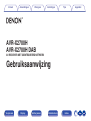 1
1
-
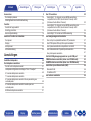 2
2
-
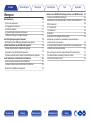 3
3
-
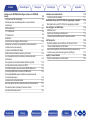 4
4
-
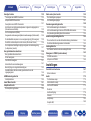 5
5
-
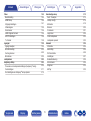 6
6
-
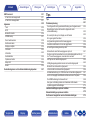 7
7
-
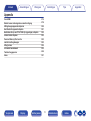 8
8
-
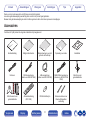 9
9
-
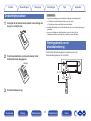 10
10
-
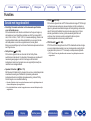 11
11
-
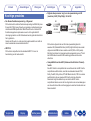 12
12
-
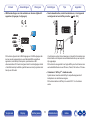 13
13
-
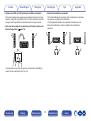 14
14
-
 15
15
-
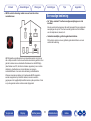 16
16
-
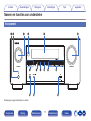 17
17
-
 18
18
-
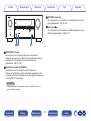 19
19
-
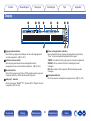 20
20
-
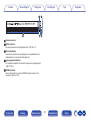 21
21
-
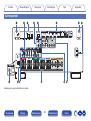 22
22
-
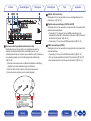 23
23
-
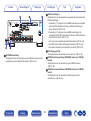 24
24
-
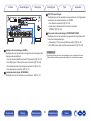 25
25
-
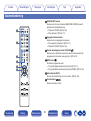 26
26
-
 27
27
-
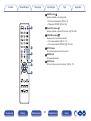 28
28
-
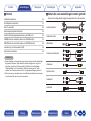 29
29
-
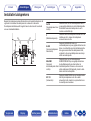 30
30
-
 31
31
-
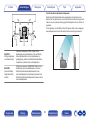 32
32
-
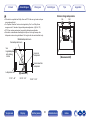 33
33
-
 34
34
-
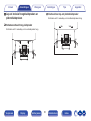 35
35
-
 36
36
-
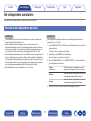 37
37
-
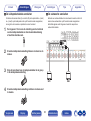 38
38
-
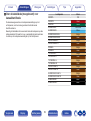 39
39
-
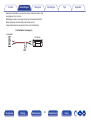 40
40
-
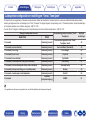 41
41
-
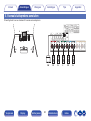 42
42
-
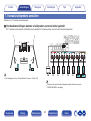 43
43
-
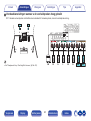 44
44
-
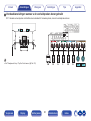 45
45
-
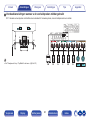 46
46
-
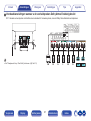 47
47
-
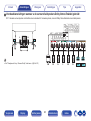 48
48
-
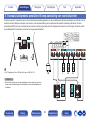 49
49
-
 50
50
-
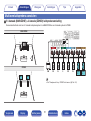 51
51
-
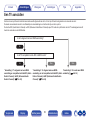 52
52
-
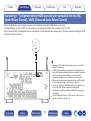 53
53
-
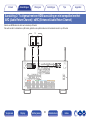 54
54
-
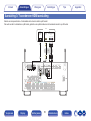 55
55
-
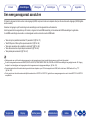 56
56
-
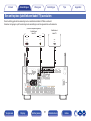 57
57
-
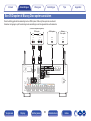 58
58
-
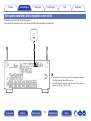 59
59
-
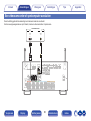 60
60
-
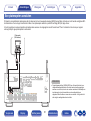 61
61
-
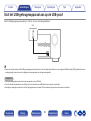 62
62
-
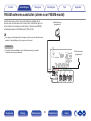 63
63
-
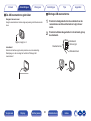 64
64
-
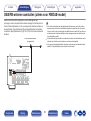 65
65
-
 66
66
-
 67
67
-
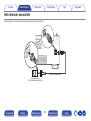 68
68
-
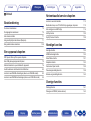 69
69
-
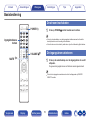 70
70
-
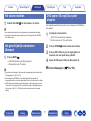 71
71
-
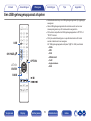 72
72
-
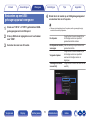 73
73
-
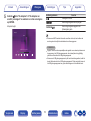 74
74
-
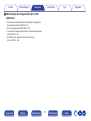 75
75
-
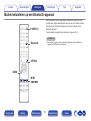 76
76
-
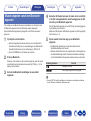 77
77
-
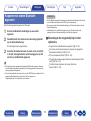 78
78
-
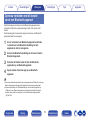 79
79
-
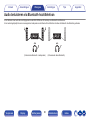 80
80
-
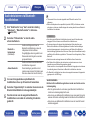 81
81
-
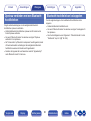 82
82
-
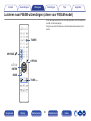 83
83
-
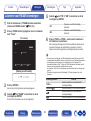 84
84
-
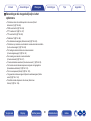 85
85
-
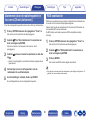 86
86
-
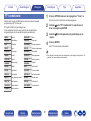 87
87
-
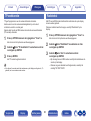 88
88
-
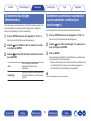 89
89
-
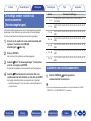 90
90
-
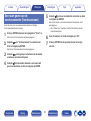 91
91
-
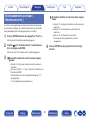 92
92
-
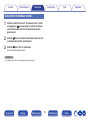 93
93
-
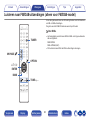 94
94
-
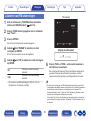 95
95
-
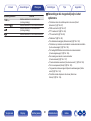 96
96
-
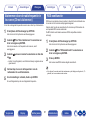 97
97
-
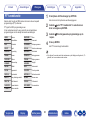 98
98
-
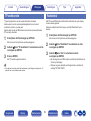 99
99
-
 100
100
-
 101
101
-
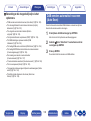 102
102
-
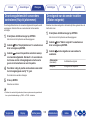 103
103
-
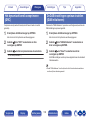 104
104
-
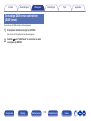 105
105
-
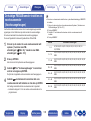 106
106
-
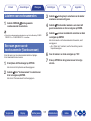 107
107
-
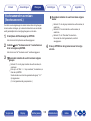 108
108
-
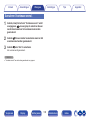 109
109
-
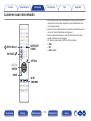 110
110
-
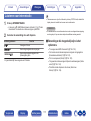 111
111
-
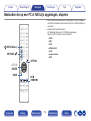 112
112
-
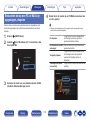 113
113
-
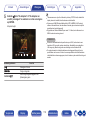 114
114
-
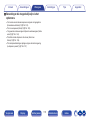 115
115
-
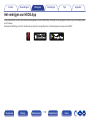 116
116
-
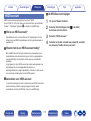 117
117
-
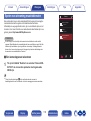 118
118
-
 119
119
-
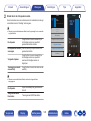 120
120
-
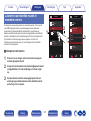 121
121
-
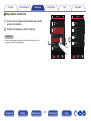 122
122
-
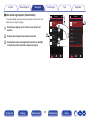 123
123
-
 124
124
-
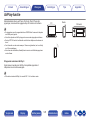 125
125
-
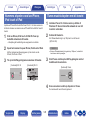 126
126
-
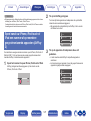 127
127
-
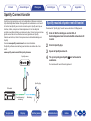 128
128
-
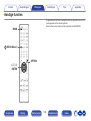 129
129
-
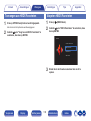 130
130
-
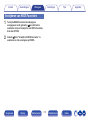 131
131
-
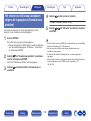 132
132
-
 133
133
-
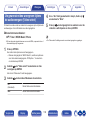 134
134
-
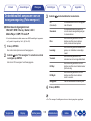 135
135
-
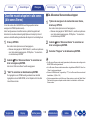 136
136
-
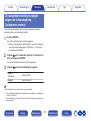 137
137
-
 138
138
-
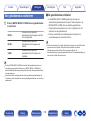 139
139
-
 140
140
-
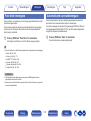 141
141
-
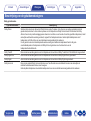 142
142
-
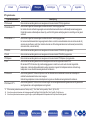 143
143
-
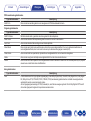 144
144
-
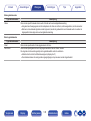 145
145
-
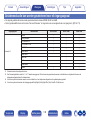 146
146
-
 147
147
-
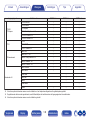 148
148
-
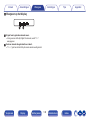 149
149
-
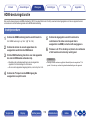 150
150
-
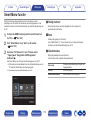 151
151
-
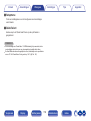 152
152
-
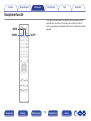 153
153
-
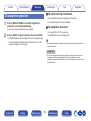 154
154
-
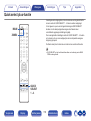 155
155
-
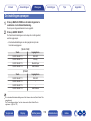 156
156
-
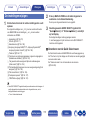 157
157
-
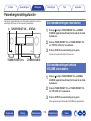 158
158
-
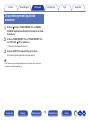 159
159
-
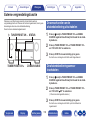 160
160
-
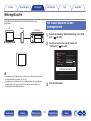 161
161
-
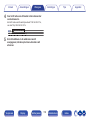 162
162
-
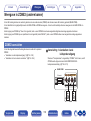 163
163
-
 164
164
-
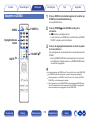 165
165
-
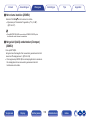 166
166
-
 167
167
-
 168
168
-
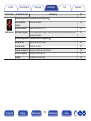 169
169
-
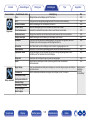 170
170
-
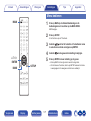 171
171
-
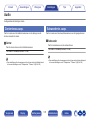 172
172
-
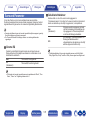 173
173
-
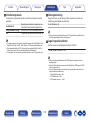 174
174
-
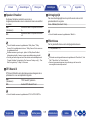 175
175
-
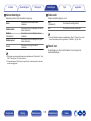 176
176
-
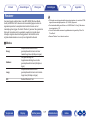 177
177
-
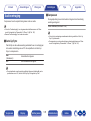 178
178
-
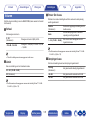 179
179
-
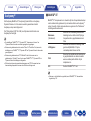 180
180
-
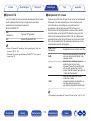 181
181
-
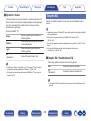 182
182
-
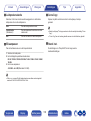 183
183
-
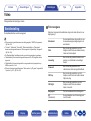 184
184
-
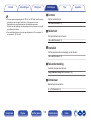 185
185
-
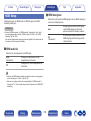 186
186
-
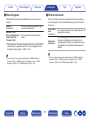 187
187
-
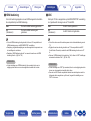 188
188
-
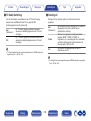 189
189
-
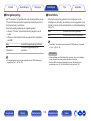 190
190
-
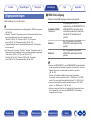 191
191
-
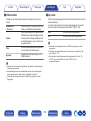 192
192
-
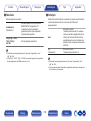 193
193
-
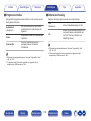 194
194
-
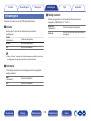 195
195
-
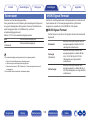 196
196
-
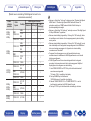 197
197
-
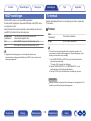 198
198
-
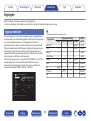 199
199
-
 200
200
-
 201
201
-
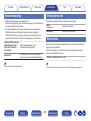 202
202
-
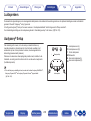 203
203
-
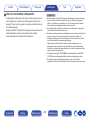 204
204
-
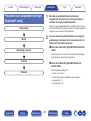 205
205
-
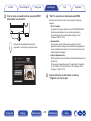 206
206
-
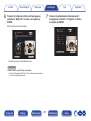 207
207
-
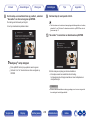 208
208
-
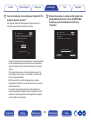 209
209
-
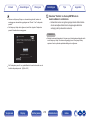 210
210
-
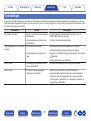 211
211
-
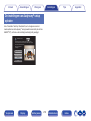 212
212
-
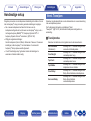 213
213
-
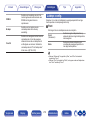 214
214
-
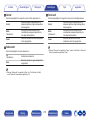 215
215
-
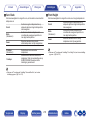 216
216
-
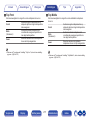 217
217
-
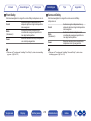 218
218
-
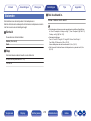 219
219
-
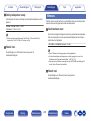 220
220
-
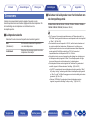 221
221
-
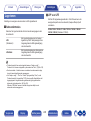 222
222
-
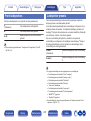 223
223
-
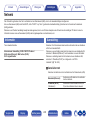 224
224
-
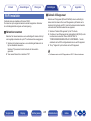 225
225
-
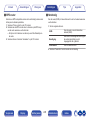 226
226
-
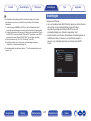 227
227
-
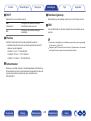 228
228
-
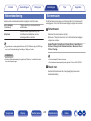 229
229
-
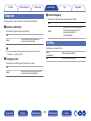 230
230
-
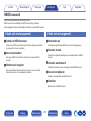 231
231
-
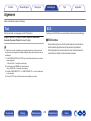 232
232
-
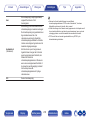 233
233
-
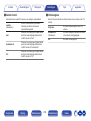 234
234
-
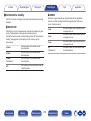 235
235
-
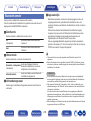 236
236
-
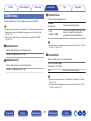 237
237
-
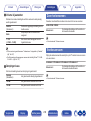 238
238
-
 239
239
-
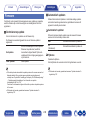 240
240
-
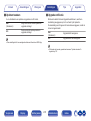 241
241
-
 242
242
-
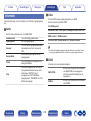 243
243
-
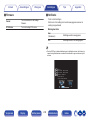 244
244
-
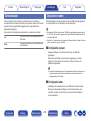 245
245
-
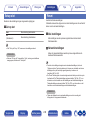 246
246
-
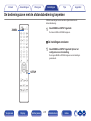 247
247
-
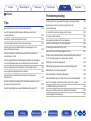 248
248
-
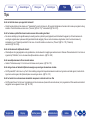 249
249
-
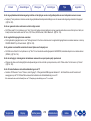 250
250
-
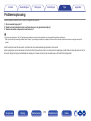 251
251
-
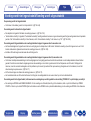 252
252
-
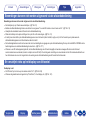 253
253
-
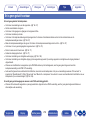 254
254
-
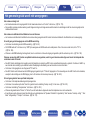 255
255
-
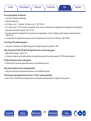 256
256
-
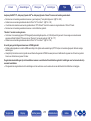 257
257
-
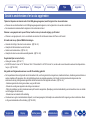 258
258
-
 259
259
-
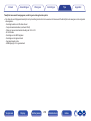 260
260
-
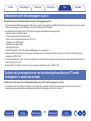 261
261
-
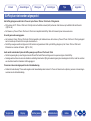 262
262
-
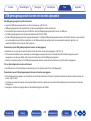 263
263
-
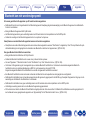 264
264
-
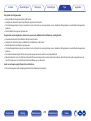 265
265
-
 266
266
-
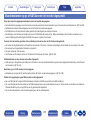 267
267
-
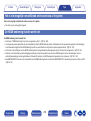 268
268
-
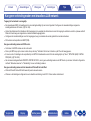 269
269
-
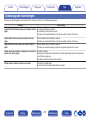 270
270
-
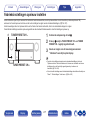 271
271
-
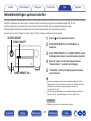 272
272
-
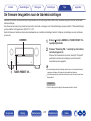 273
273
-
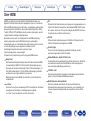 274
274
-
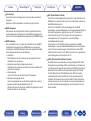 275
275
-
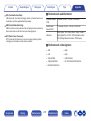 276
276
-
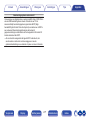 277
277
-
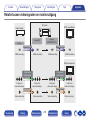 278
278
-
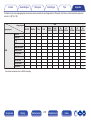 279
279
-
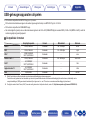 280
280
-
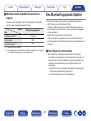 281
281
-
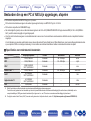 282
282
-
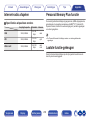 283
283
-
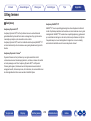 284
284
-
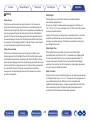 285
285
-
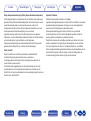 286
286
-
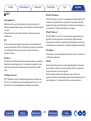 287
287
-
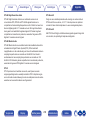 288
288
-
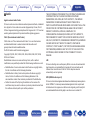 289
289
-
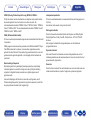 290
290
-
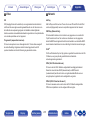 291
291
-
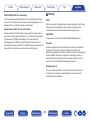 292
292
-
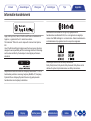 293
293
-
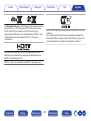 294
294
-
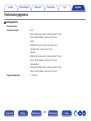 295
295
-
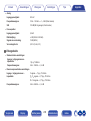 296
296
-
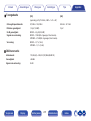 297
297
-
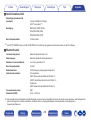 298
298
-
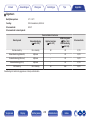 299
299
-
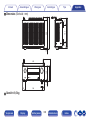 300
300
-
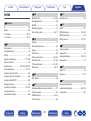 301
301
-
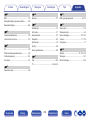 302
302
-
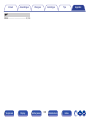 303
303
-
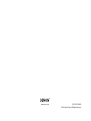 304
304
Gerelateerde papieren
-
Denon Heos AVR de handleiding
-
Denon AVR-S650H de handleiding
-
Denon DRA800HBKE2 de handleiding
-
Denon DCD600NEBKE2 de handleiding
-
Denon Heos HomeCinema HS2 de handleiding
-
Denon HEOS HomeCinema de handleiding
-
Denon CEOL N10 WHITE de handleiding
-
Denon AVC-S670H Gebruikershandleiding
-
Denon DA-10 de handleiding
-
Denon RCD-M41DAB de handleiding